Lời đầu tiên xin giới thiệu server này là server võ lâm 1 offline dành cho những người ghiền võ lâm truyền kỳ một thời với trang bị mới đồ diệu dương, server này chạy trên nền máy ảo linux và máy ảo win xp.
Game này chỉ dành cho người yêu thích và muốn chơi lại, muốn sở hữu những món đồ đắt nhất mà ngày xưa phải bỏ cả mấy trăm triệu mới có được, tha hồ lựa chọn trang bị từ bộ thấp nhất đến bộ cao cấp nhất
Yêu cầu cấu hình:
- CPU: G4400 trở lên tức thế hệ 4 lên càng cao càng tốt, laptop core i3 thế hệ 3 trở lên
- ổ cứng: dung lượng trống 50G trở lên
- RAM: 8G trở lên
- win 7 64bit trở lên
- Cài vmware đầu tiên: Download
Cứ next next là ok
Link tải server và client đã có path đầy đủ:
Server: Download
client: Download
Sau khi tải về giải nén toàn bộ ra, sau khi giải nén được 2 thư mục server pgaming và vltkpgaming
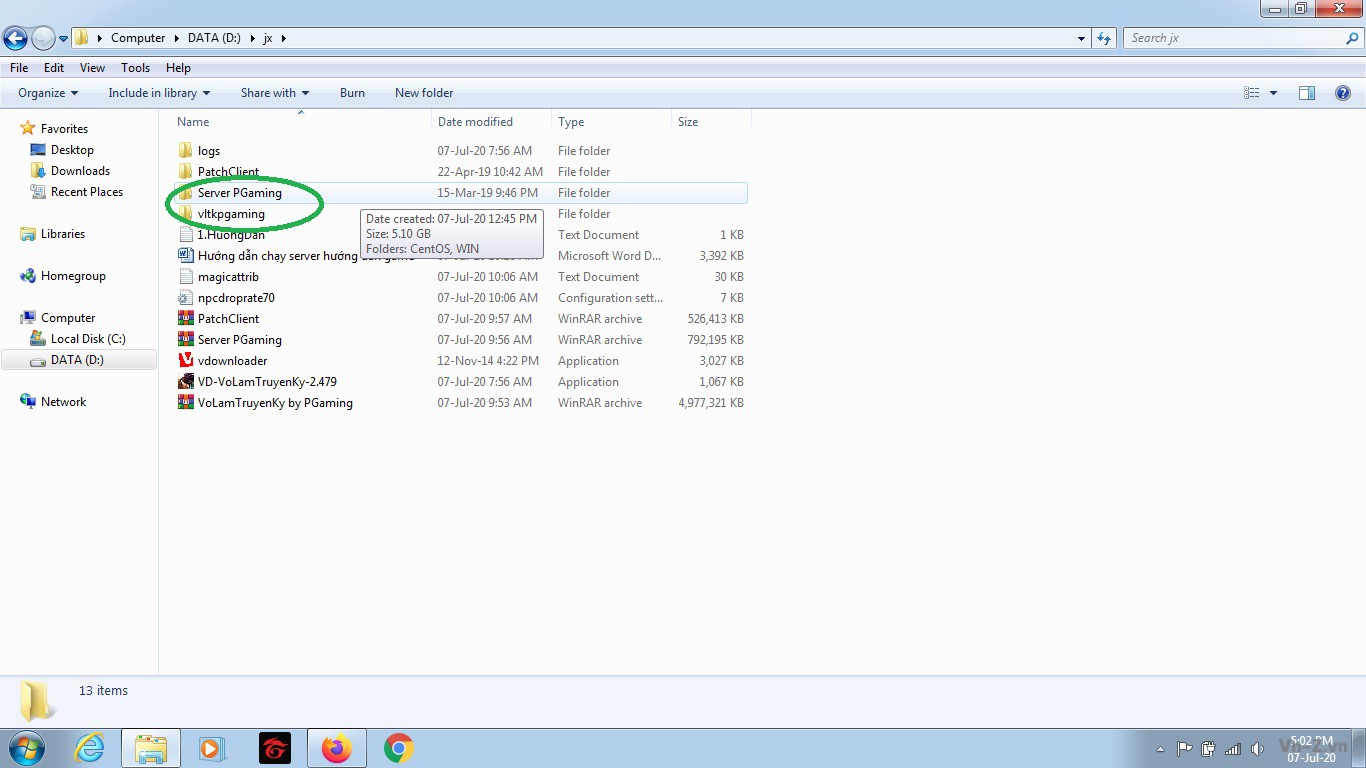
Sau đây hướng dẫn setup đầu tiên mở vmware lên:
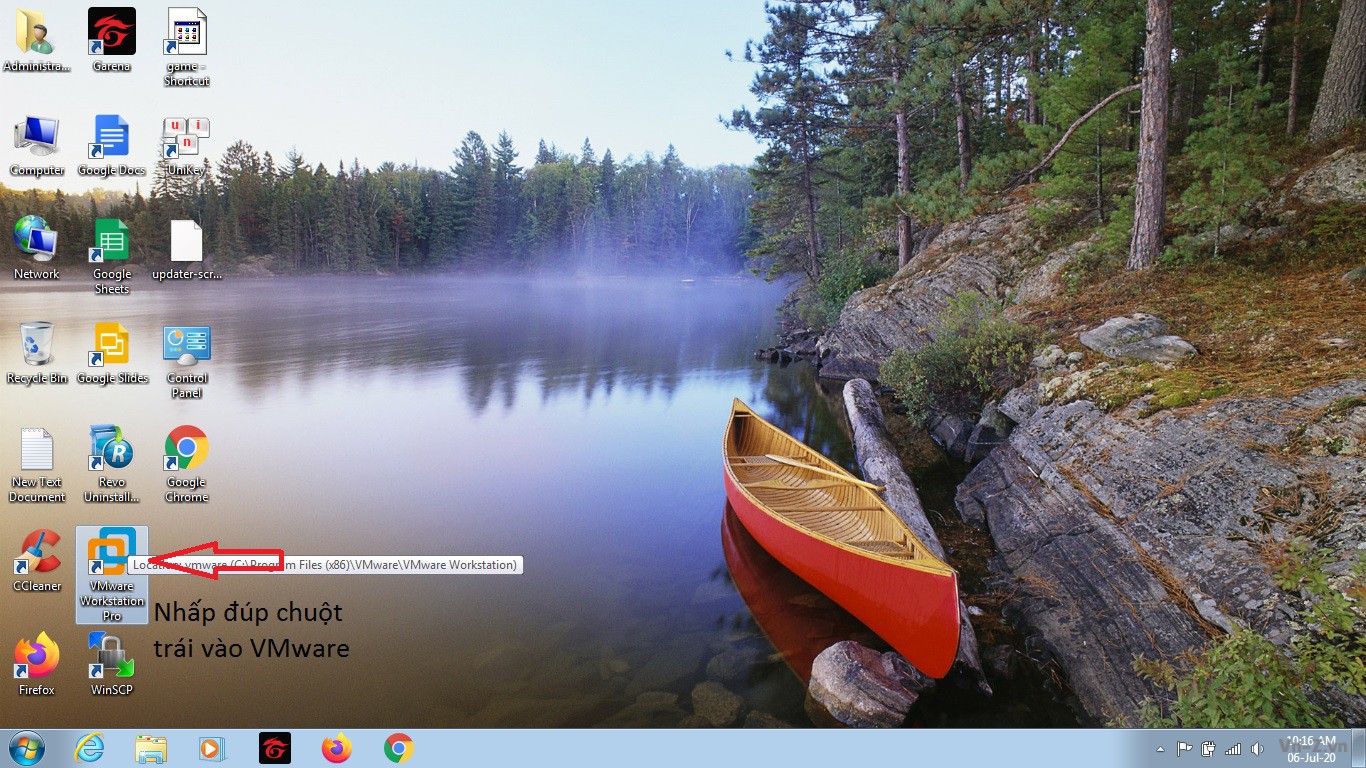
Bước 2: vào file/open
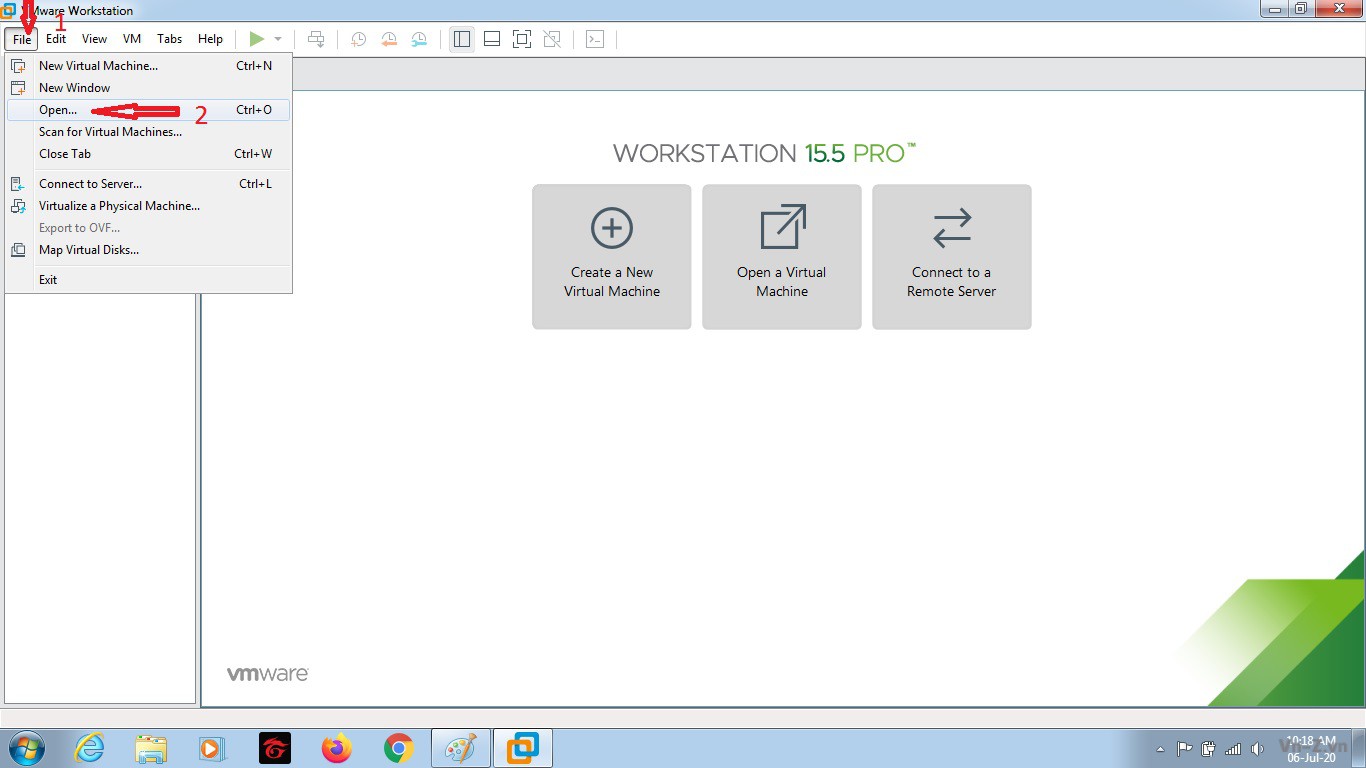
Bước 3: tìm đến nơi chứa thư mục server Pgaming đã giải nén ra ta nhấp đúp chuột trái lên nó
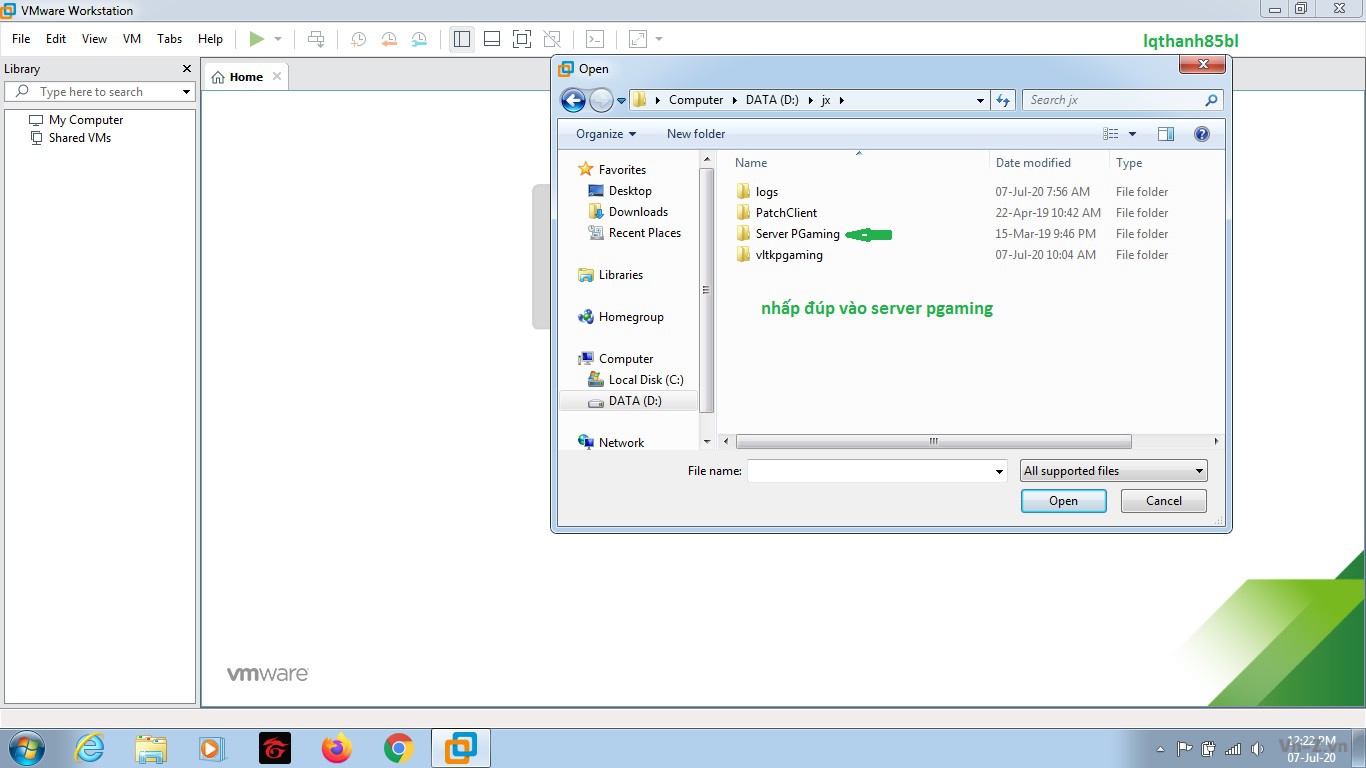
Từ bước này trở đi tôi không đưa lời bình nữa mọi người làm y chang các hình hướng dẫn sau đây:
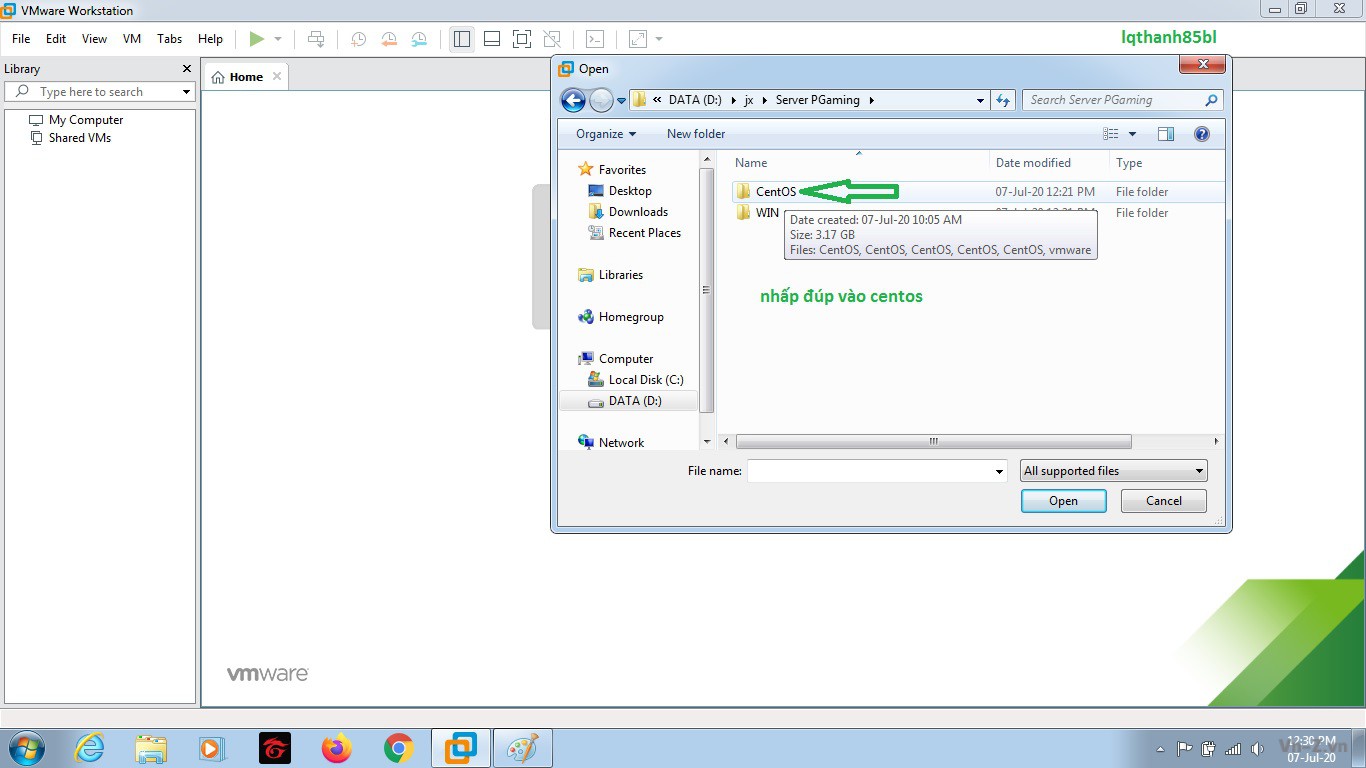
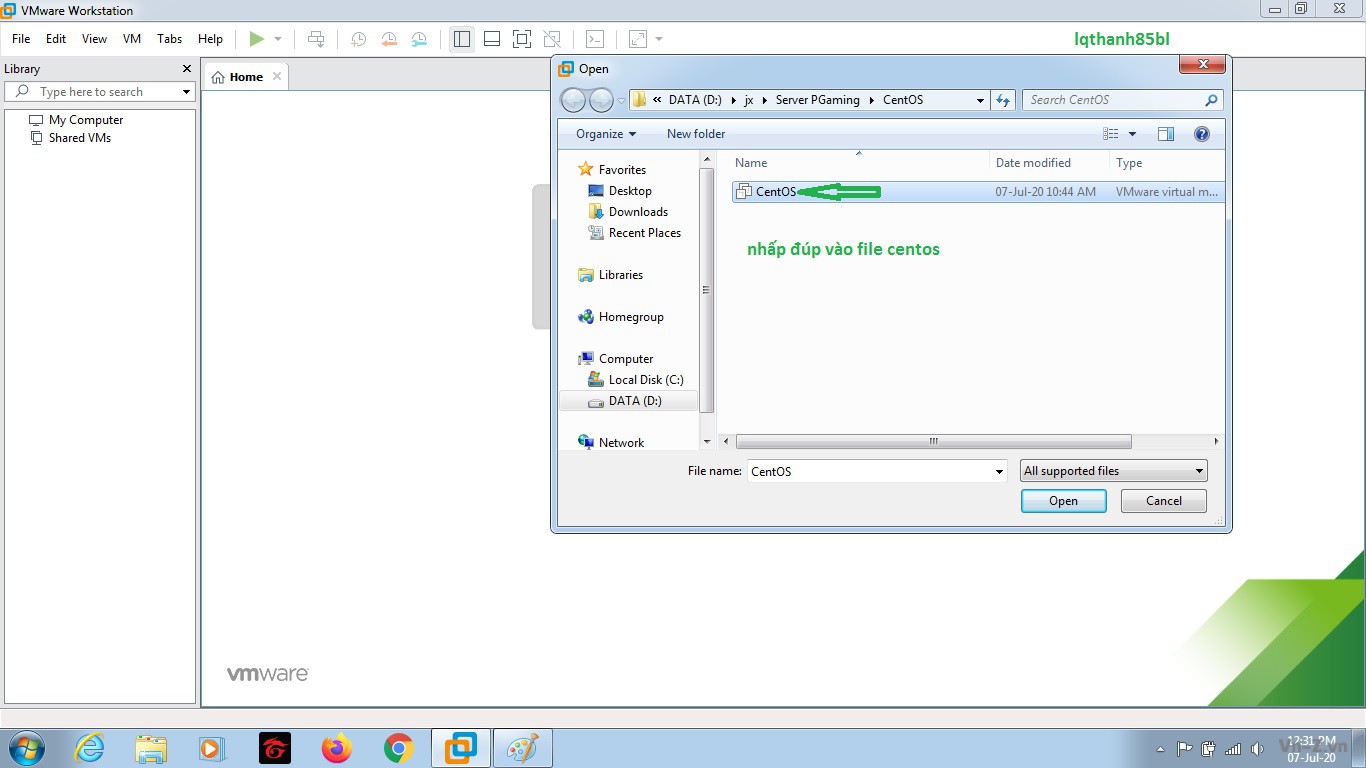
Sau khi khi open xong centos ta tiếp tục nhấn File/Open
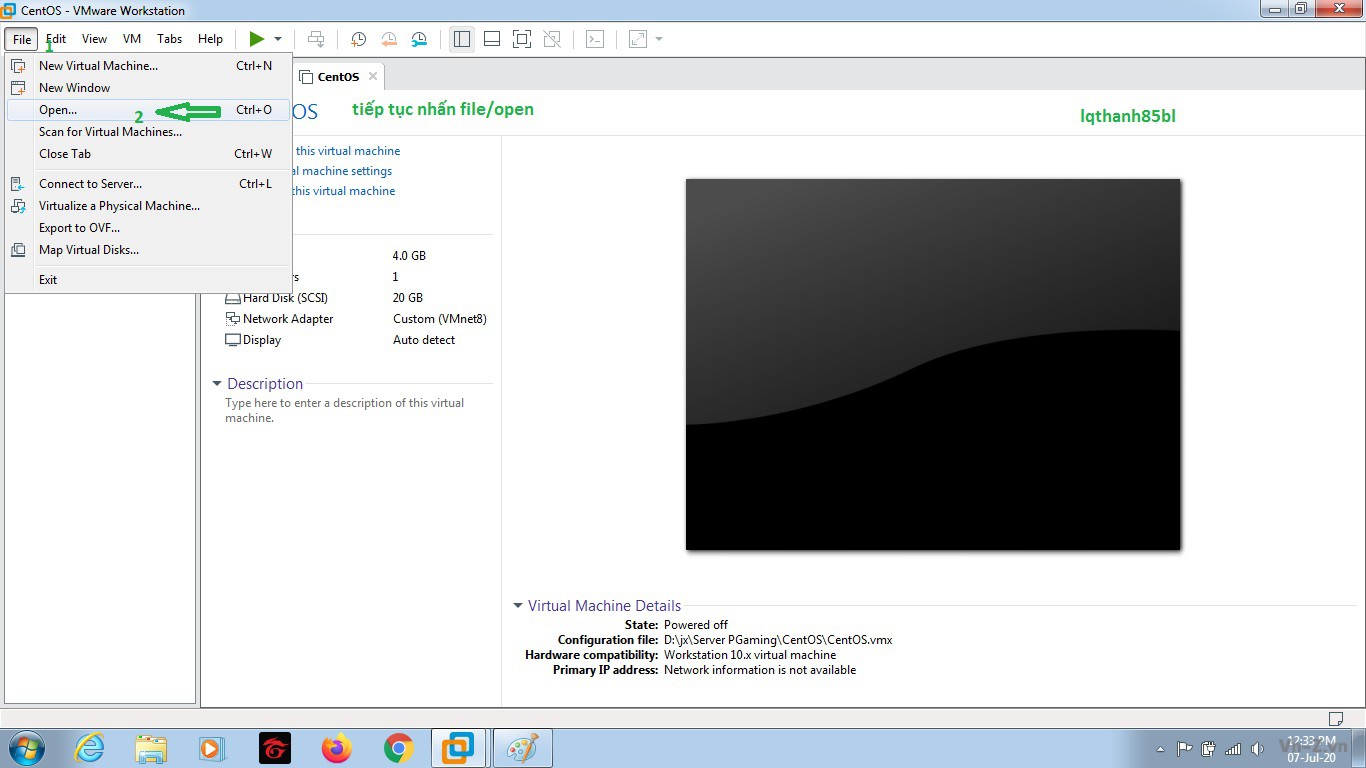
Làm theo hình:
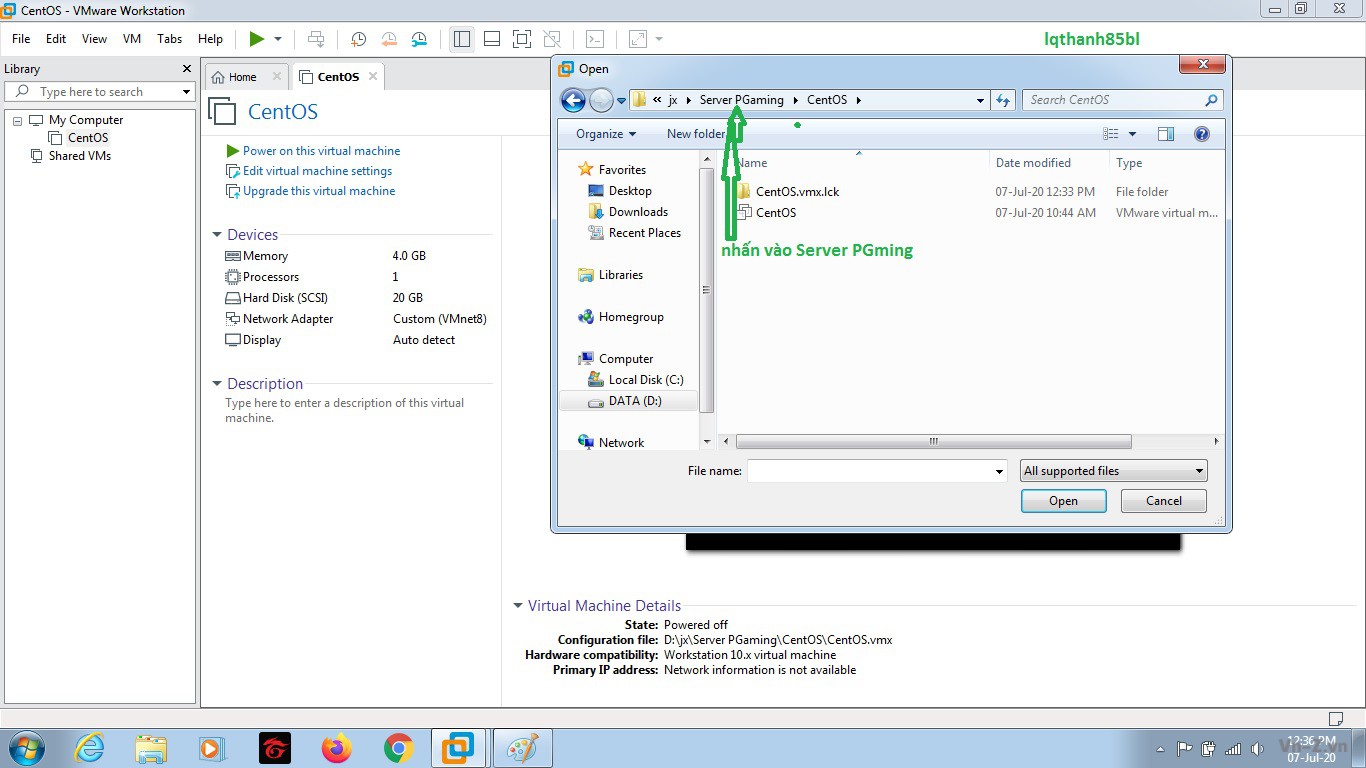
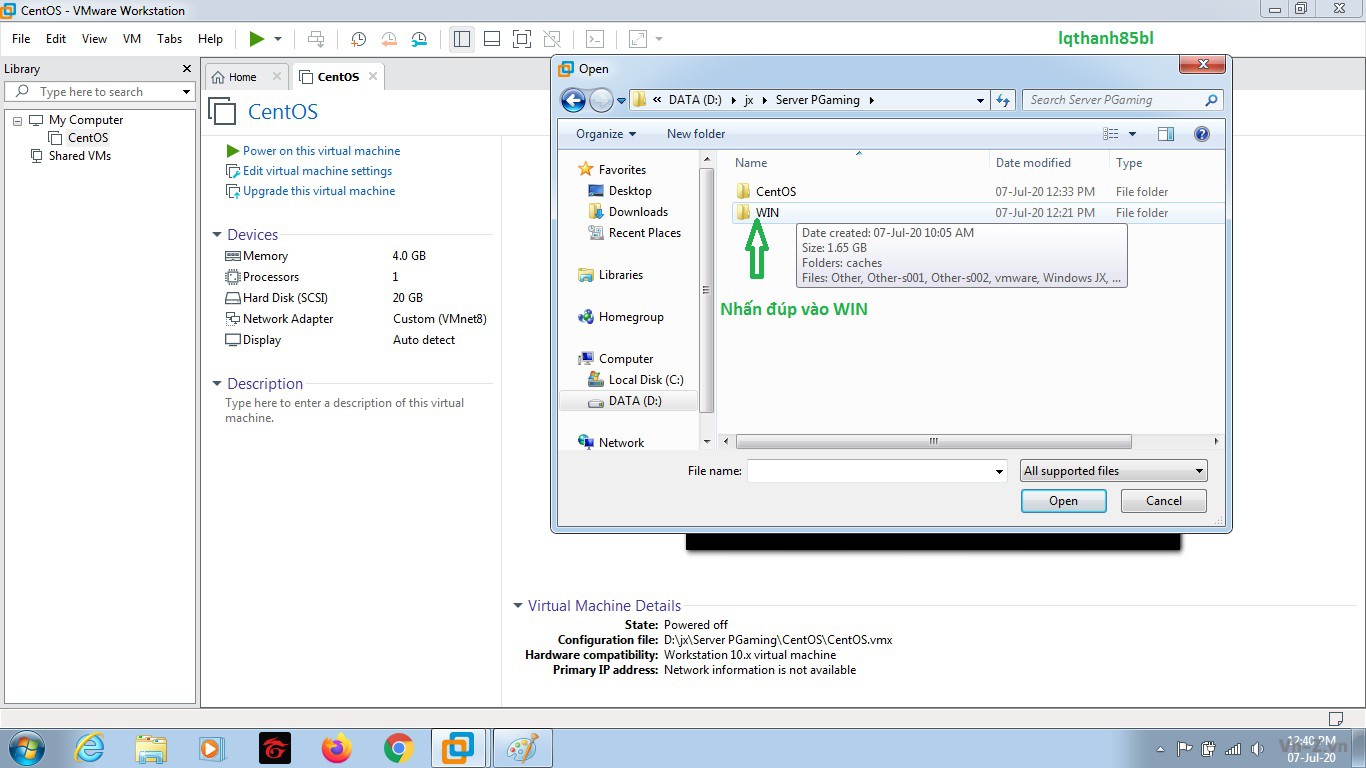
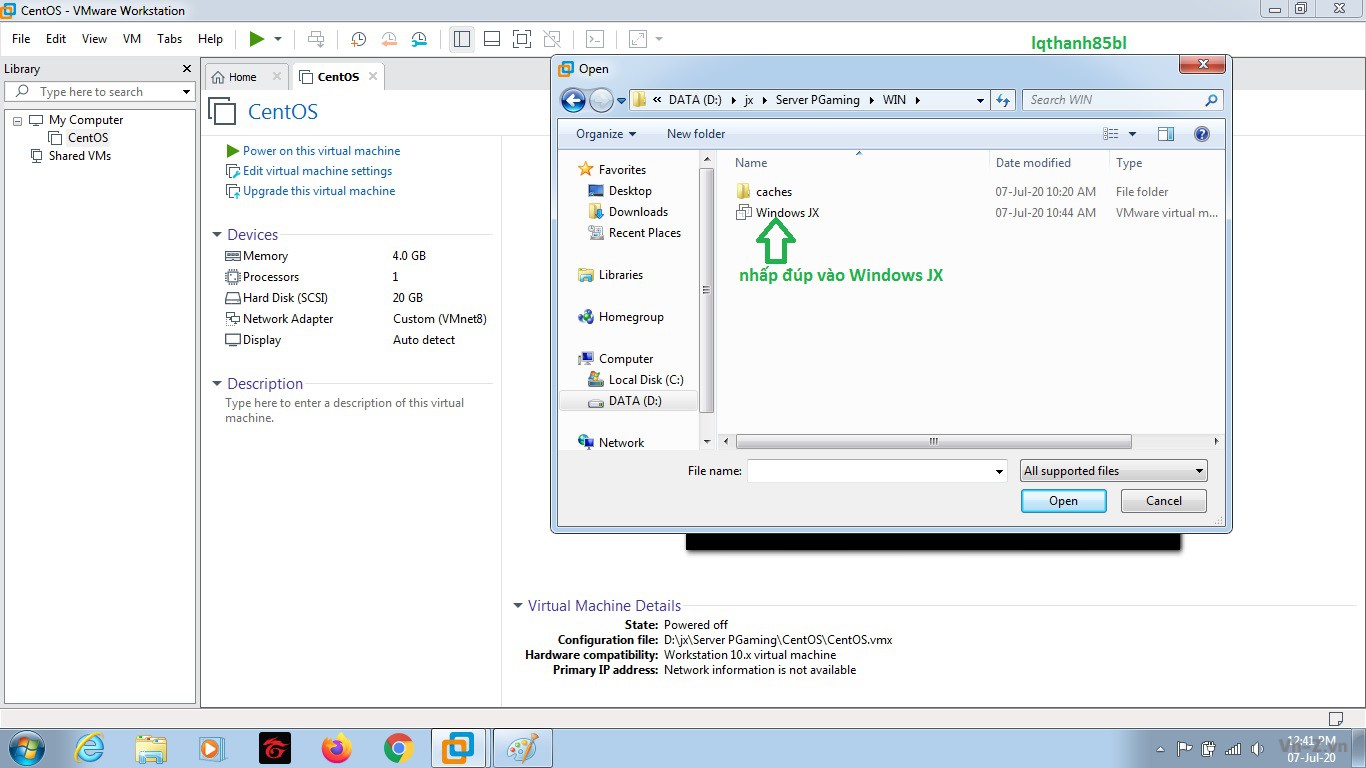
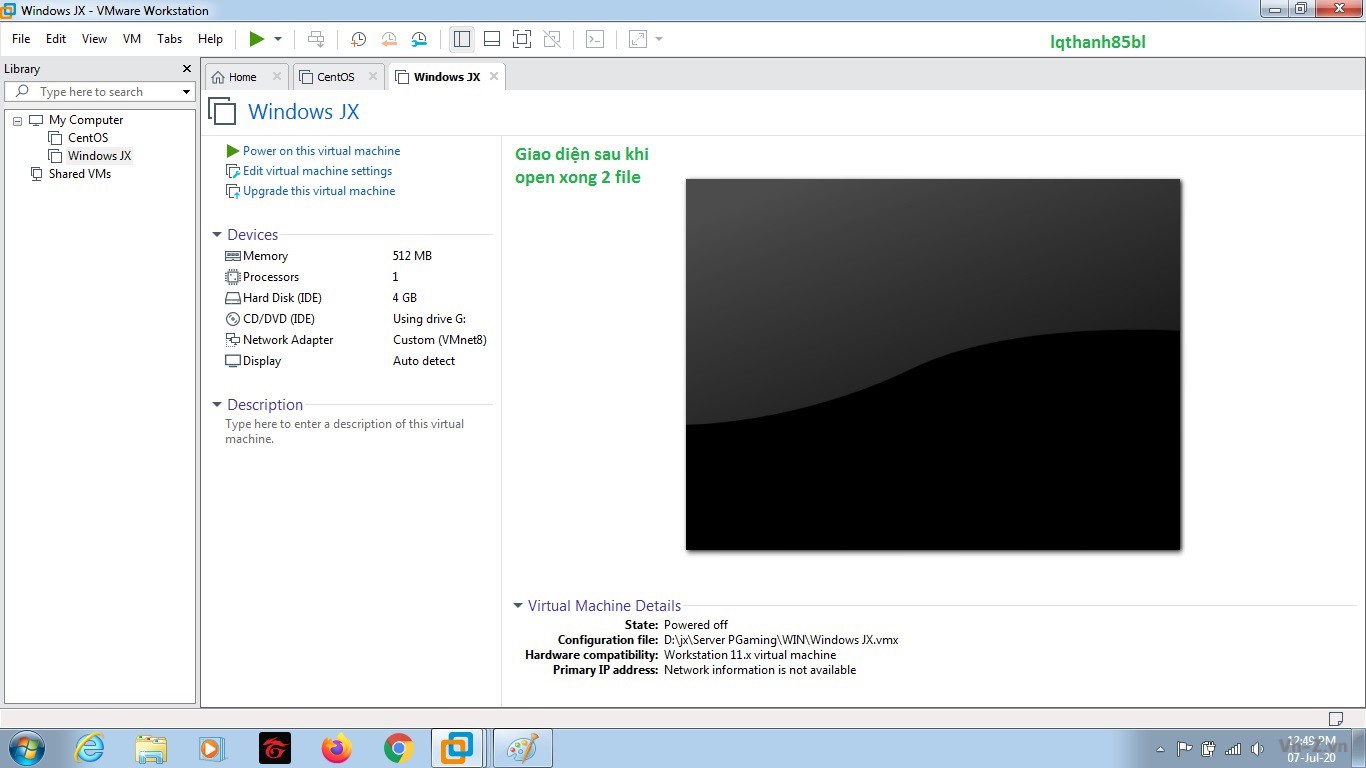
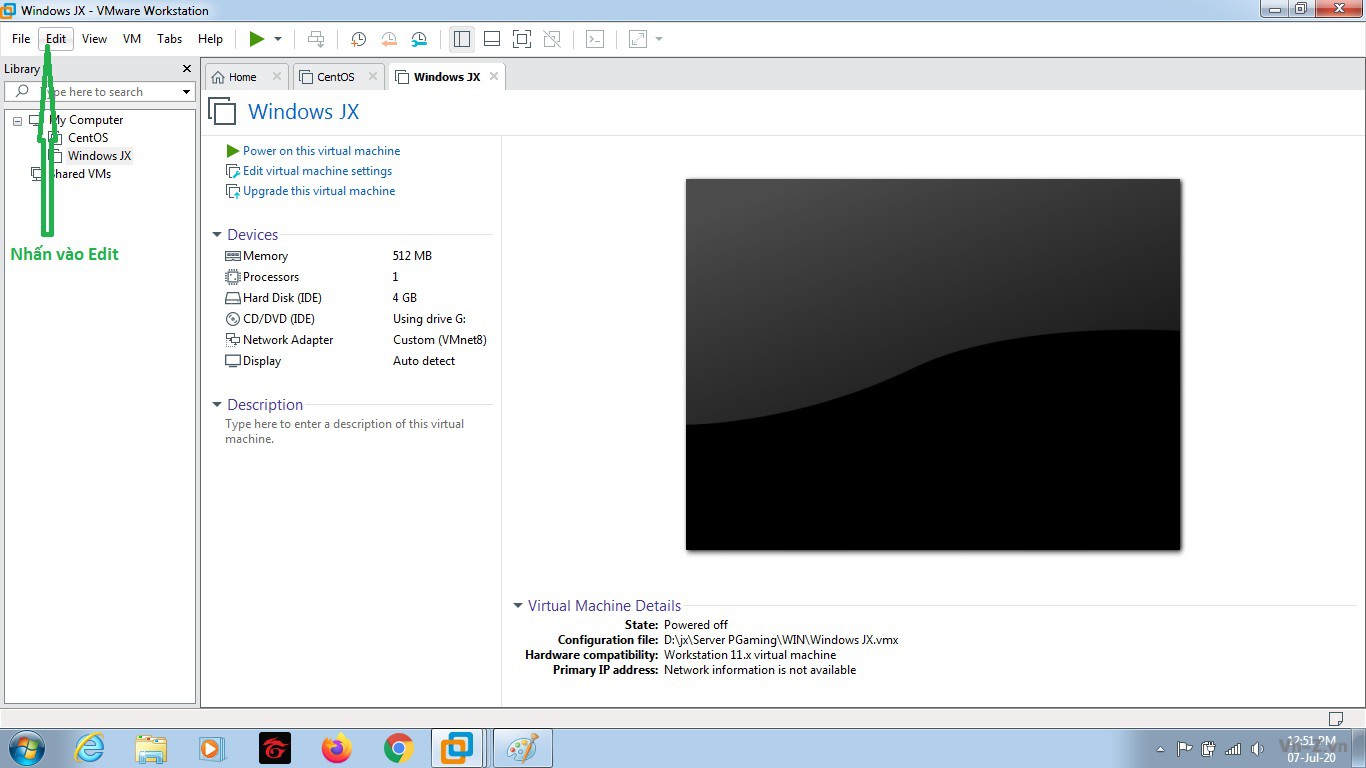
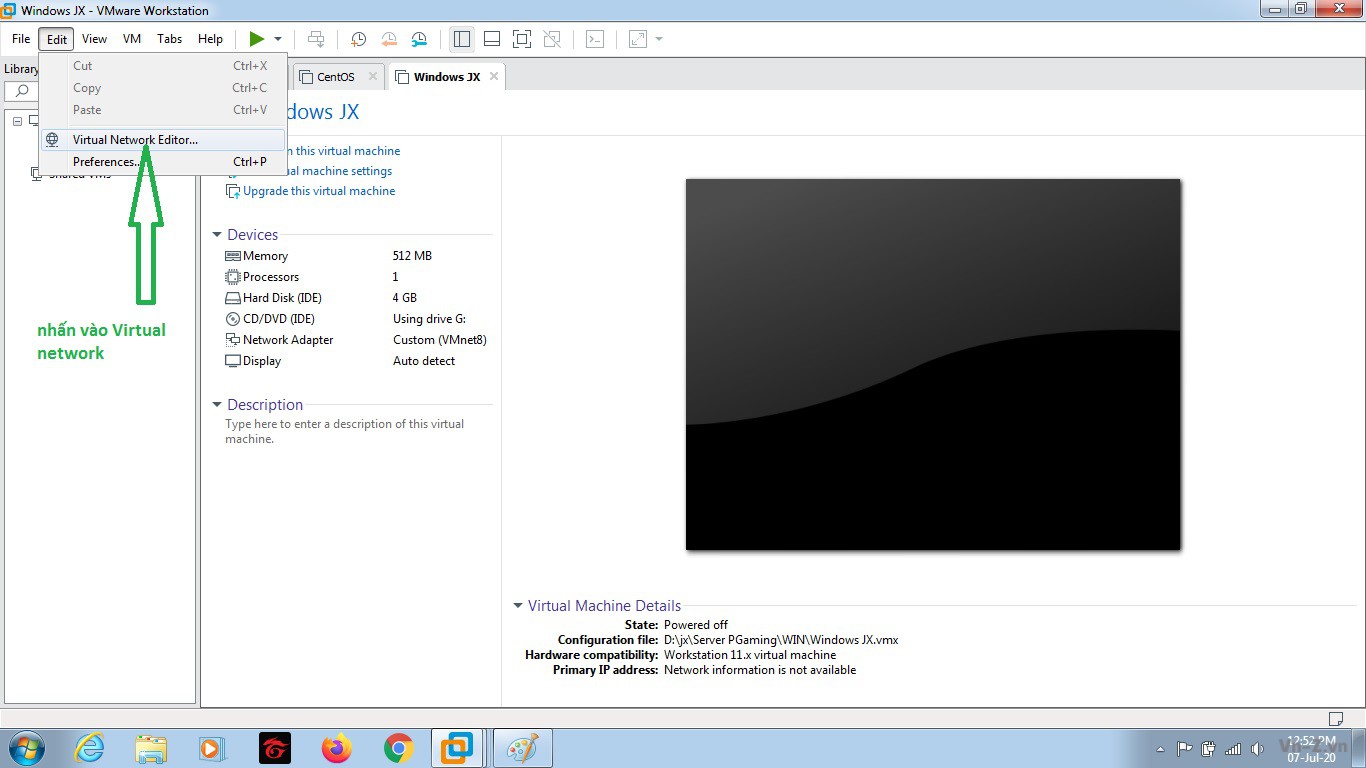
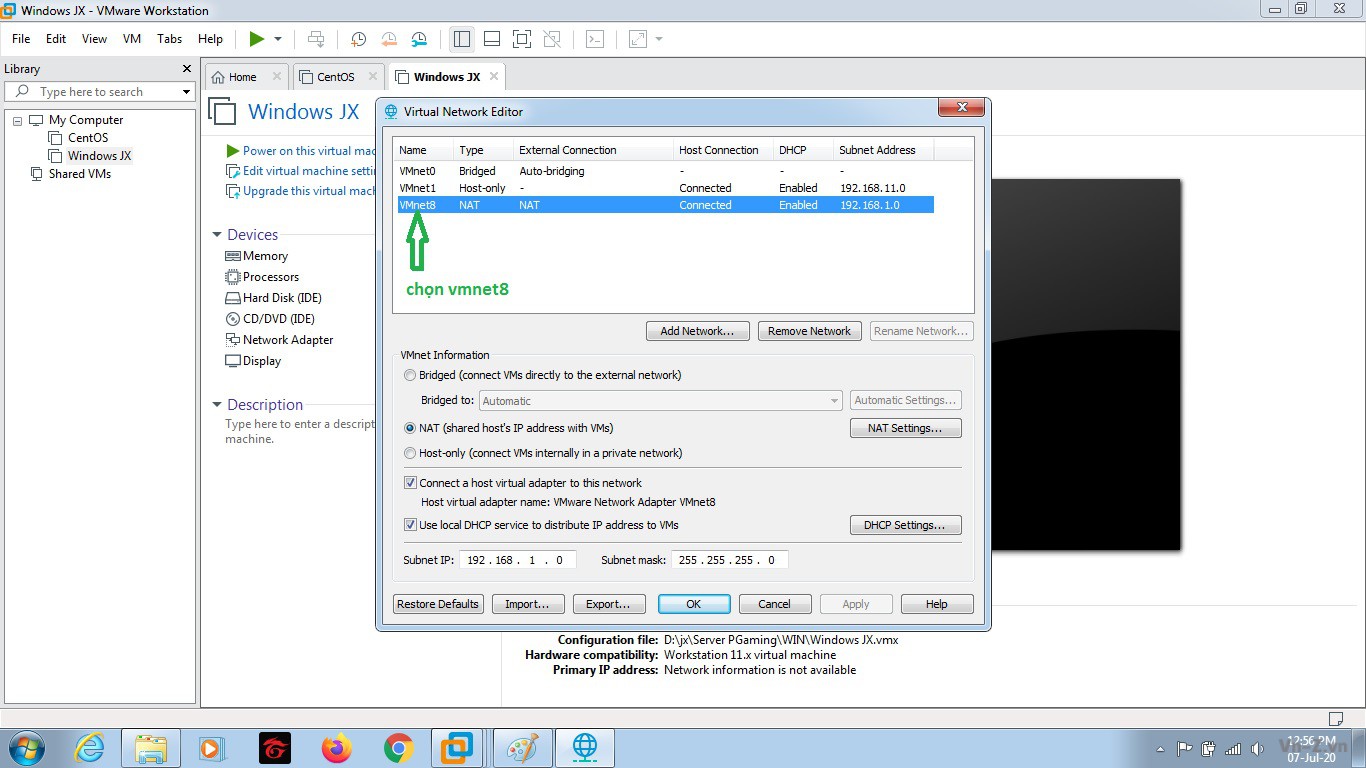
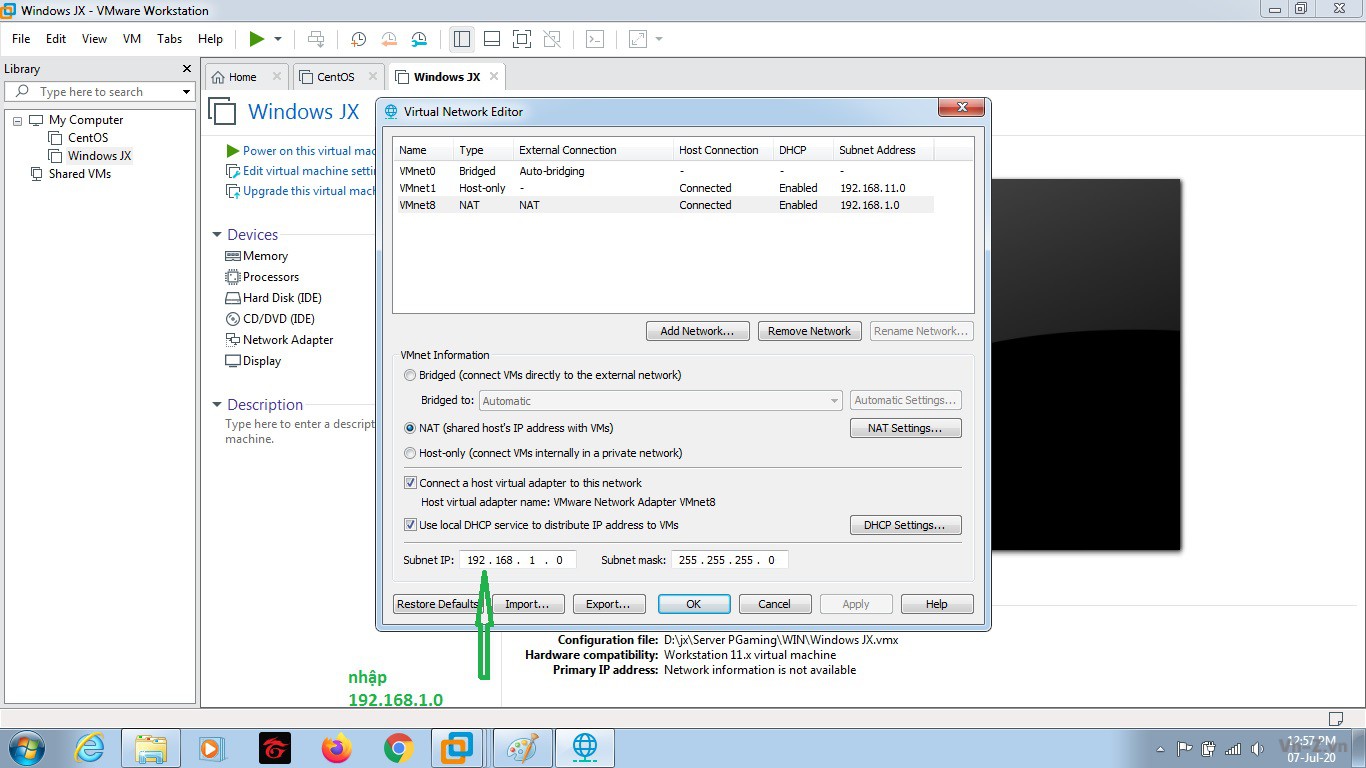
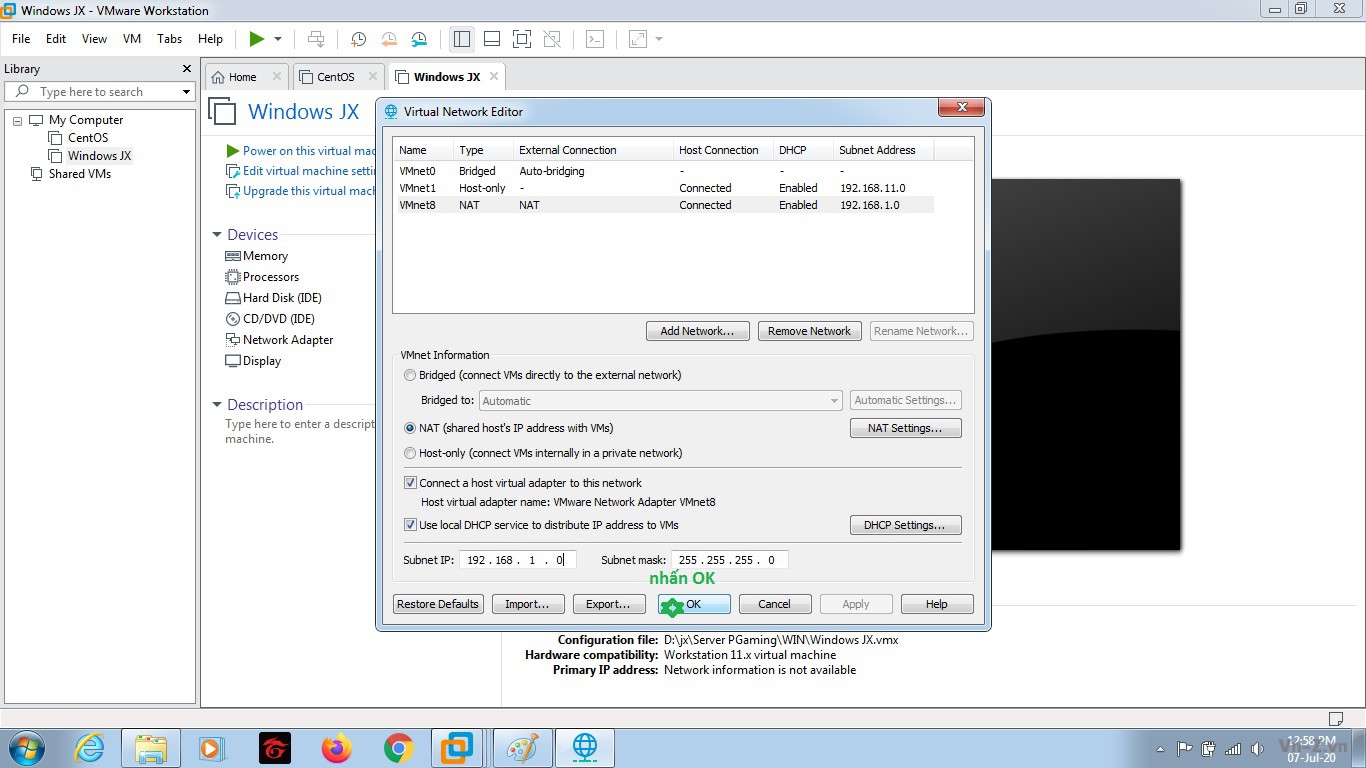
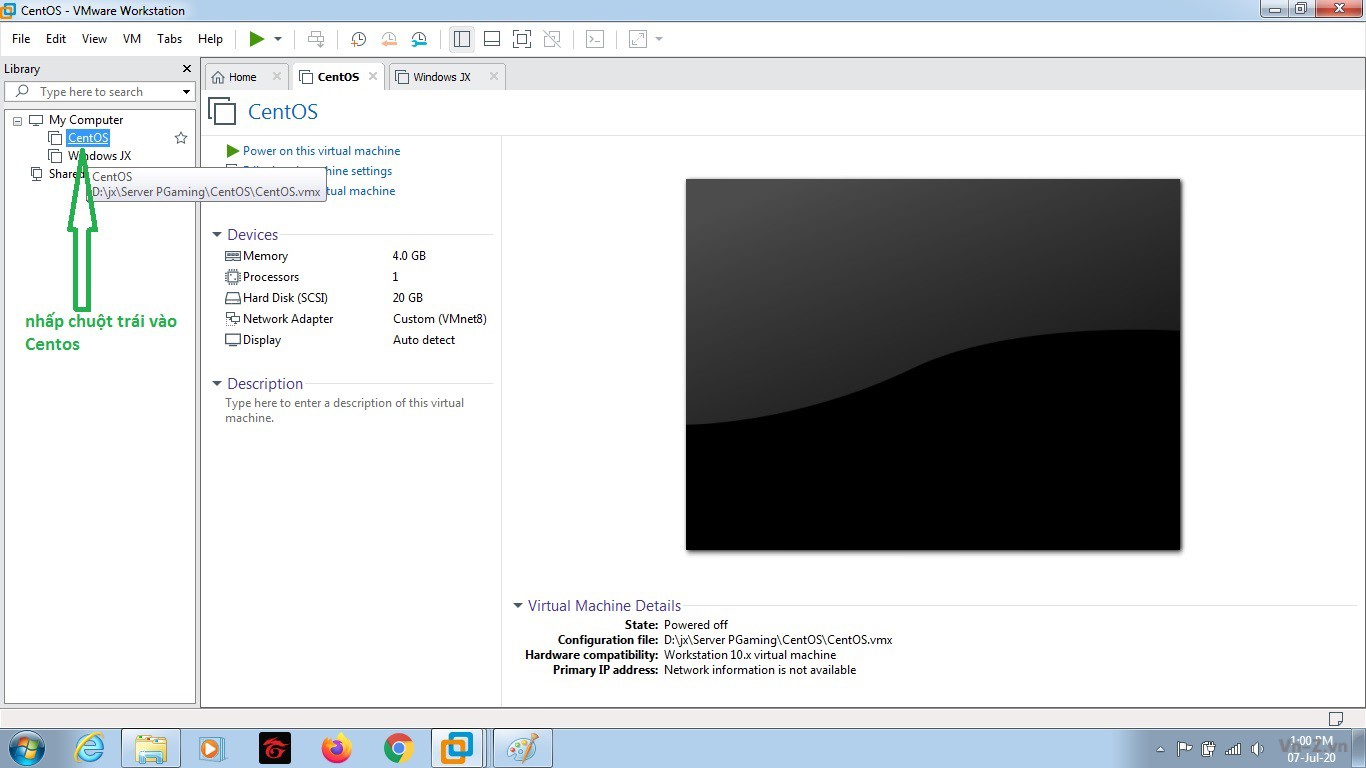
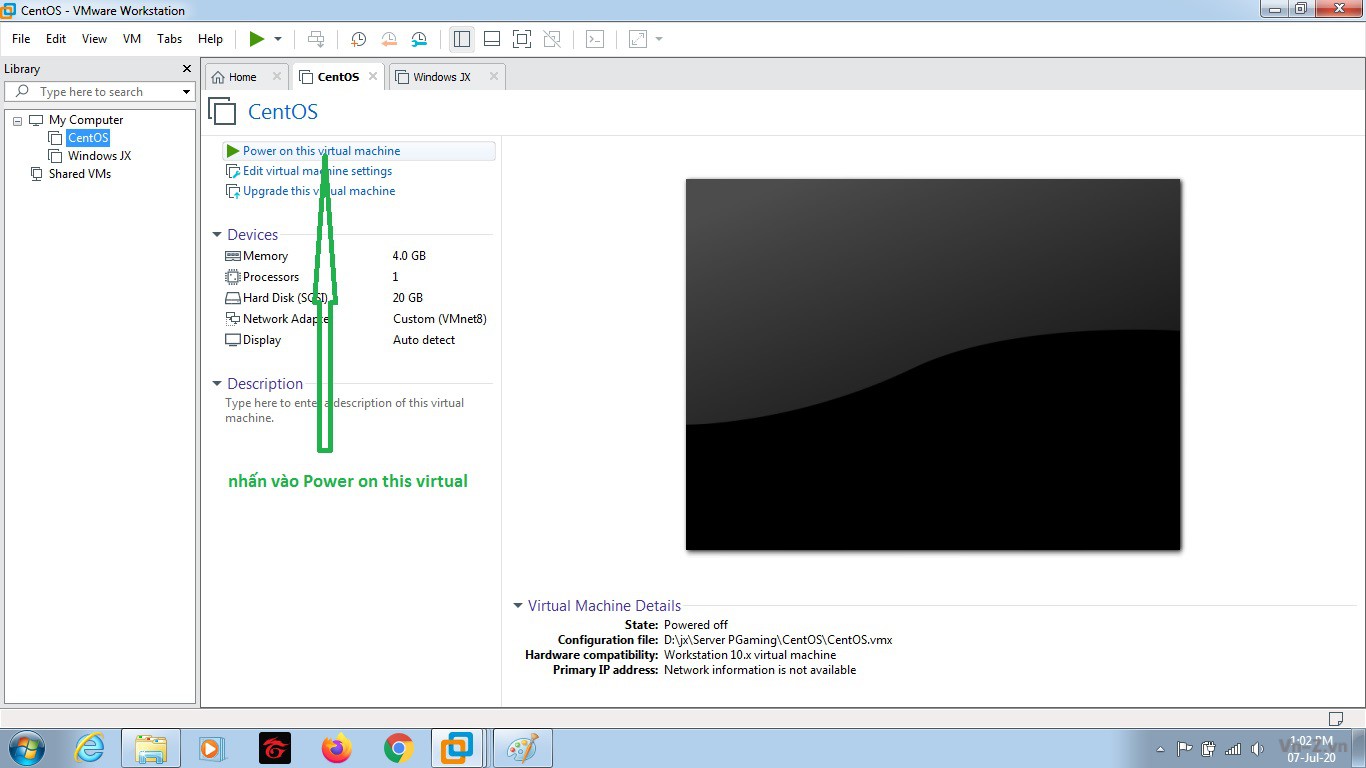
Bước này nhớ chọn I Moved It
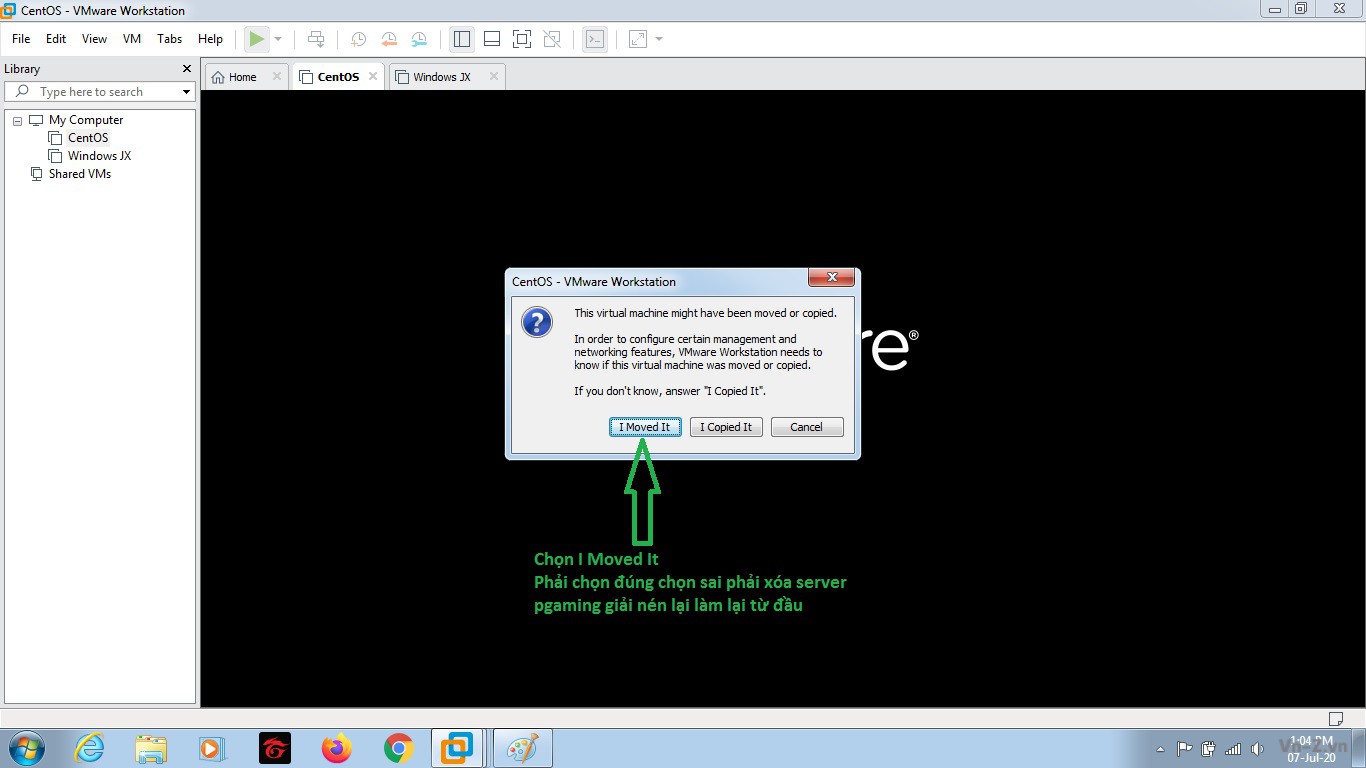
Được giao diện như sau
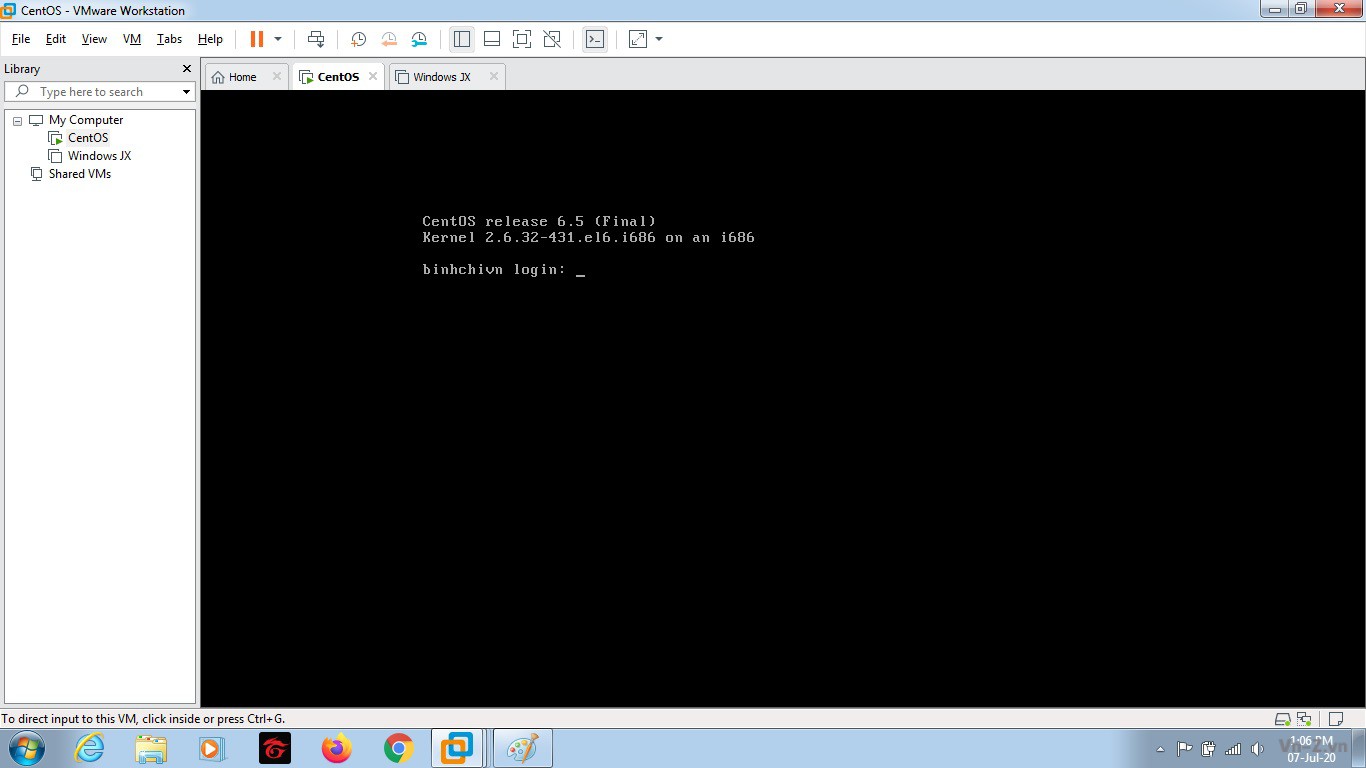
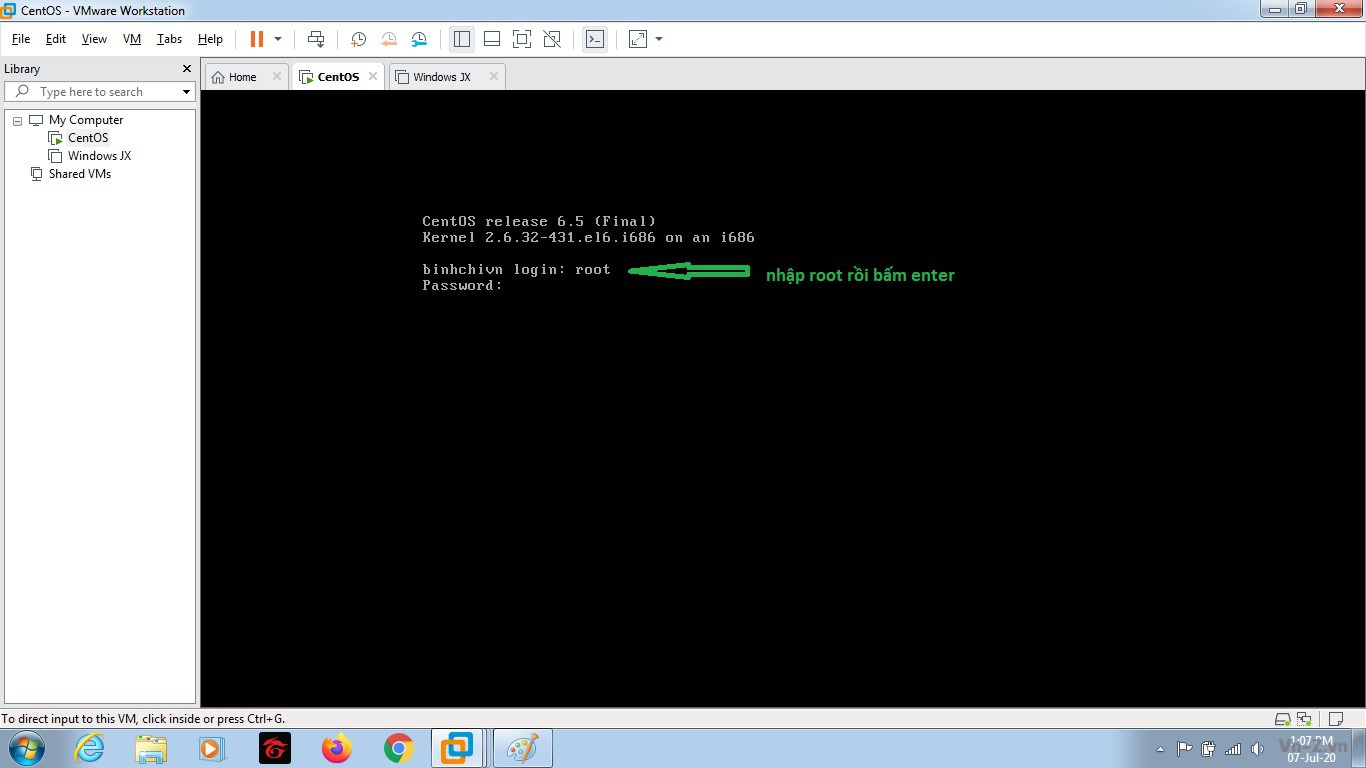
Tiếp theo nhập pass: 123456 lúc nhập sẽ không hiện lên gì hết nhé, cứ nhập bình thường rồi enter
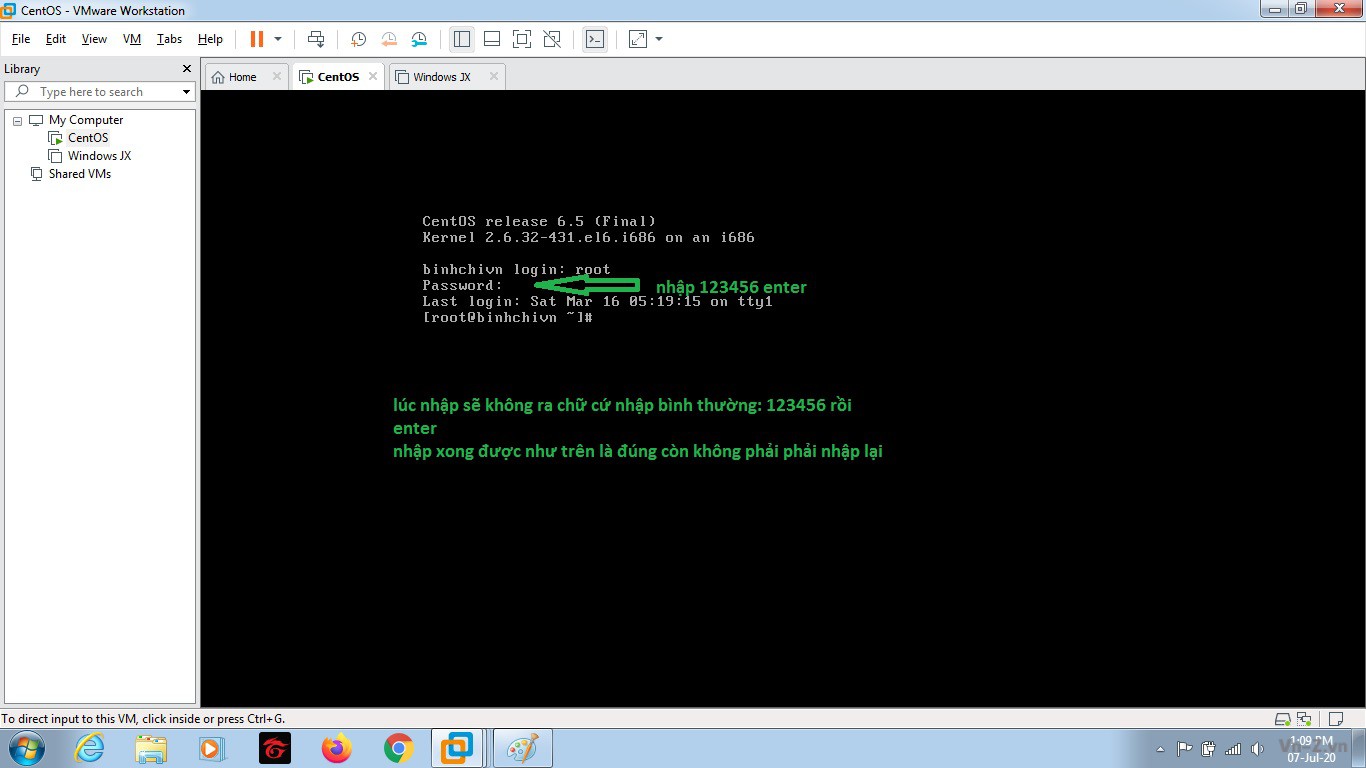
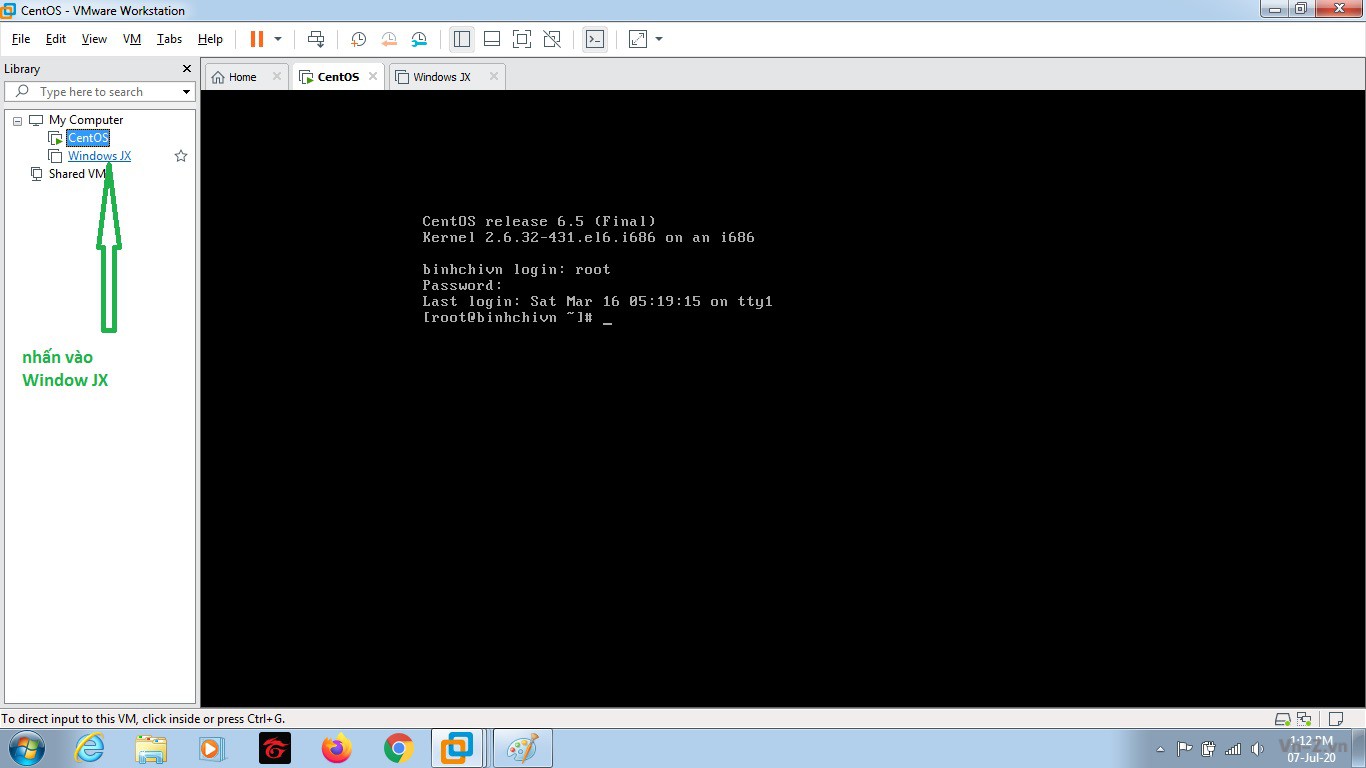
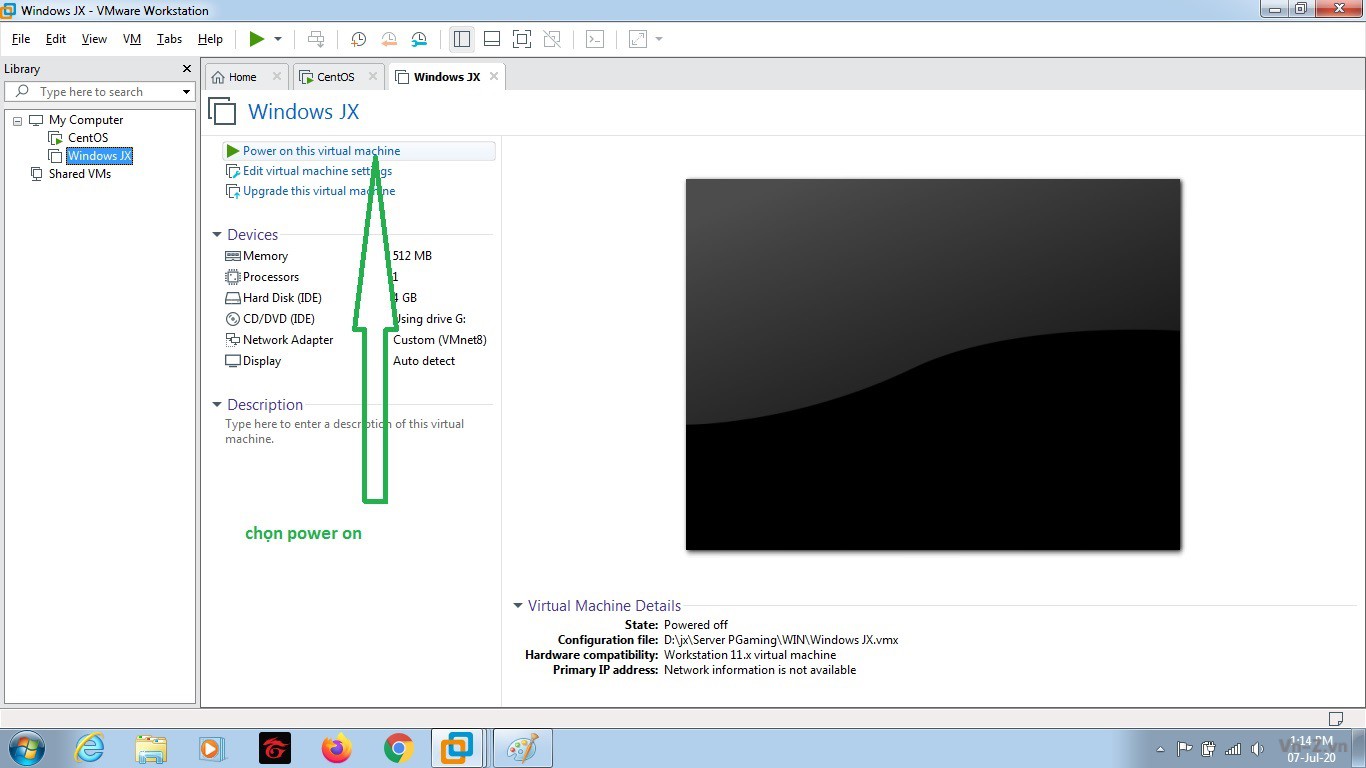
Nhớ là chọn I moved It
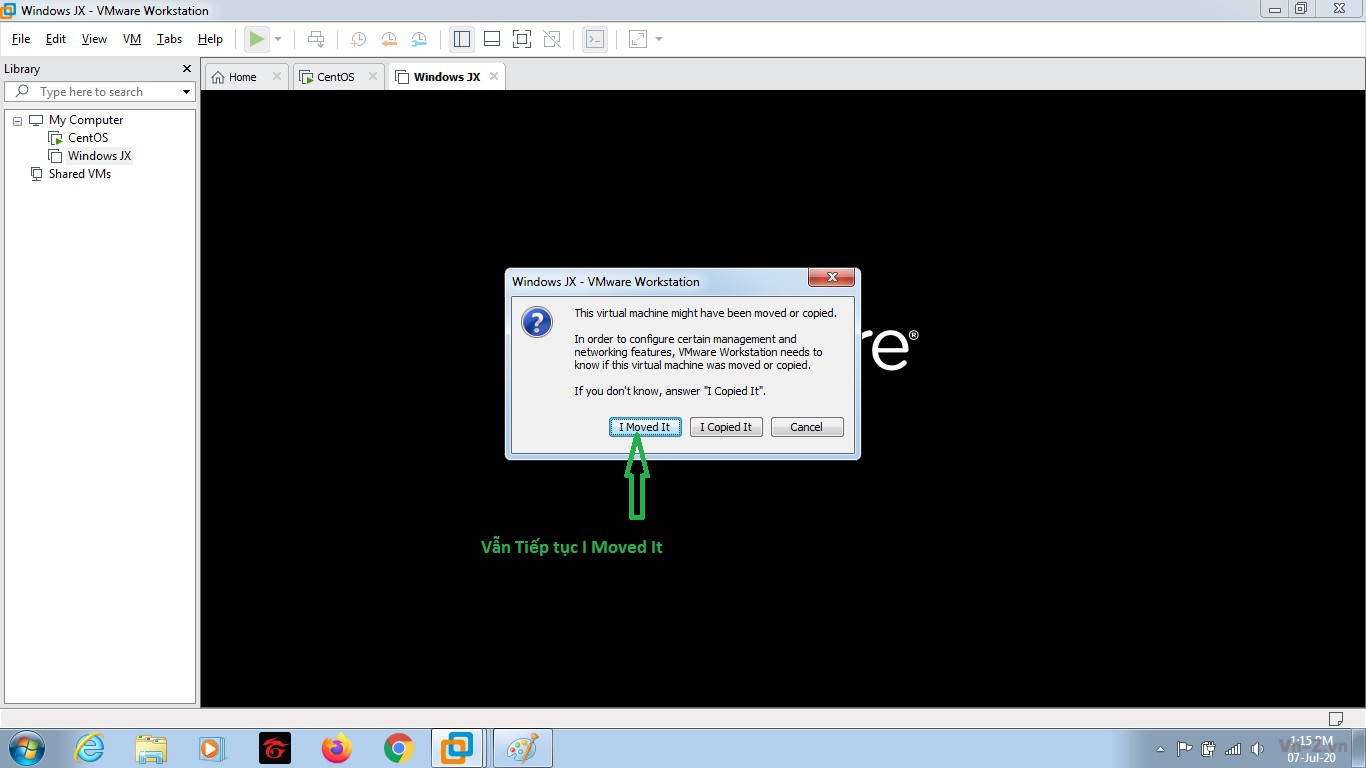
Giao diện window ảo khi vào
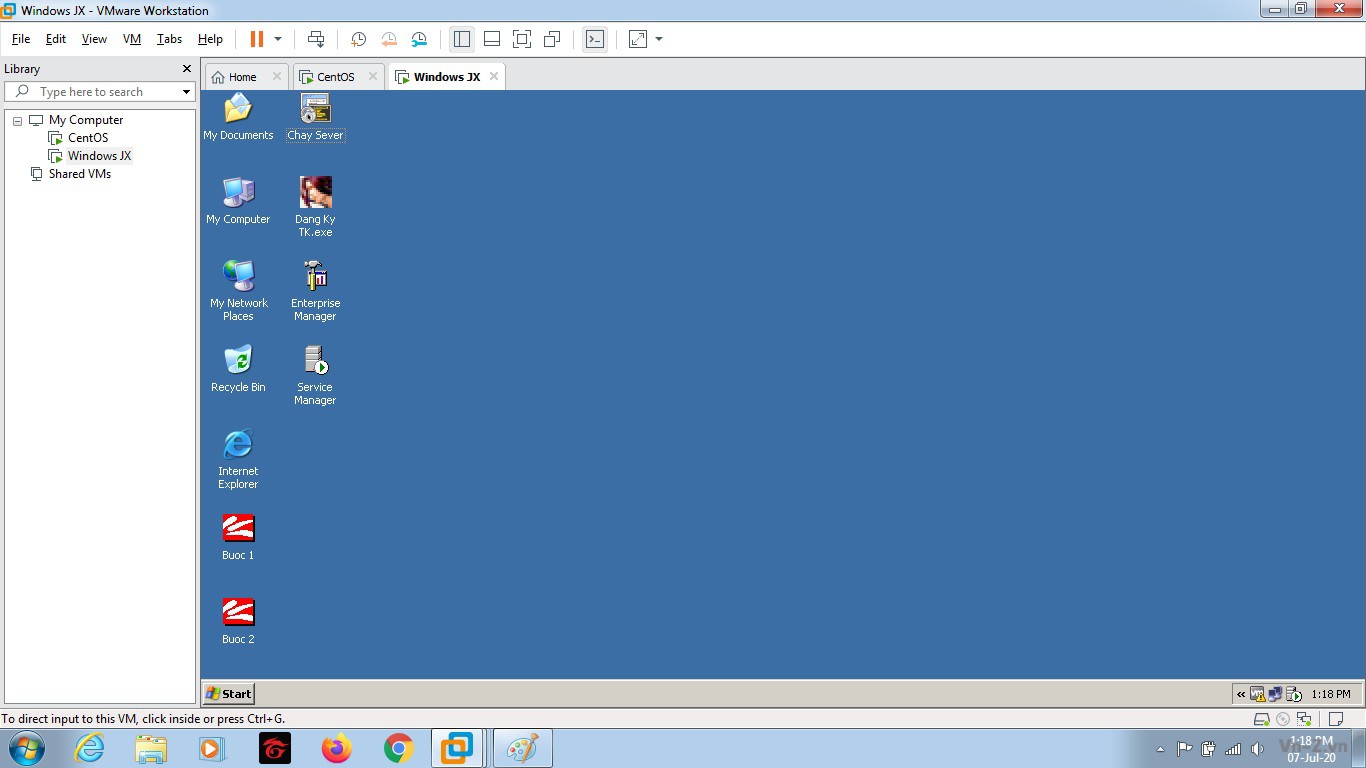
Sau đây hướng dẫn đăng ký tài khoản chơi game, tài khoản admin gồm: pgaming, pgaming2, pgaming3, pgaming4, pgaming5. Ai muốn đổi tài khoản admin thì cần liên hệ facebook: lqthanhbl, mình gửi qua cách đổi chứ hướng dẫn rất dài dòng.
Tạo tài khoản ta nhấn đúp vào Dang Ky TK.exe trên màn hình máy ảo:
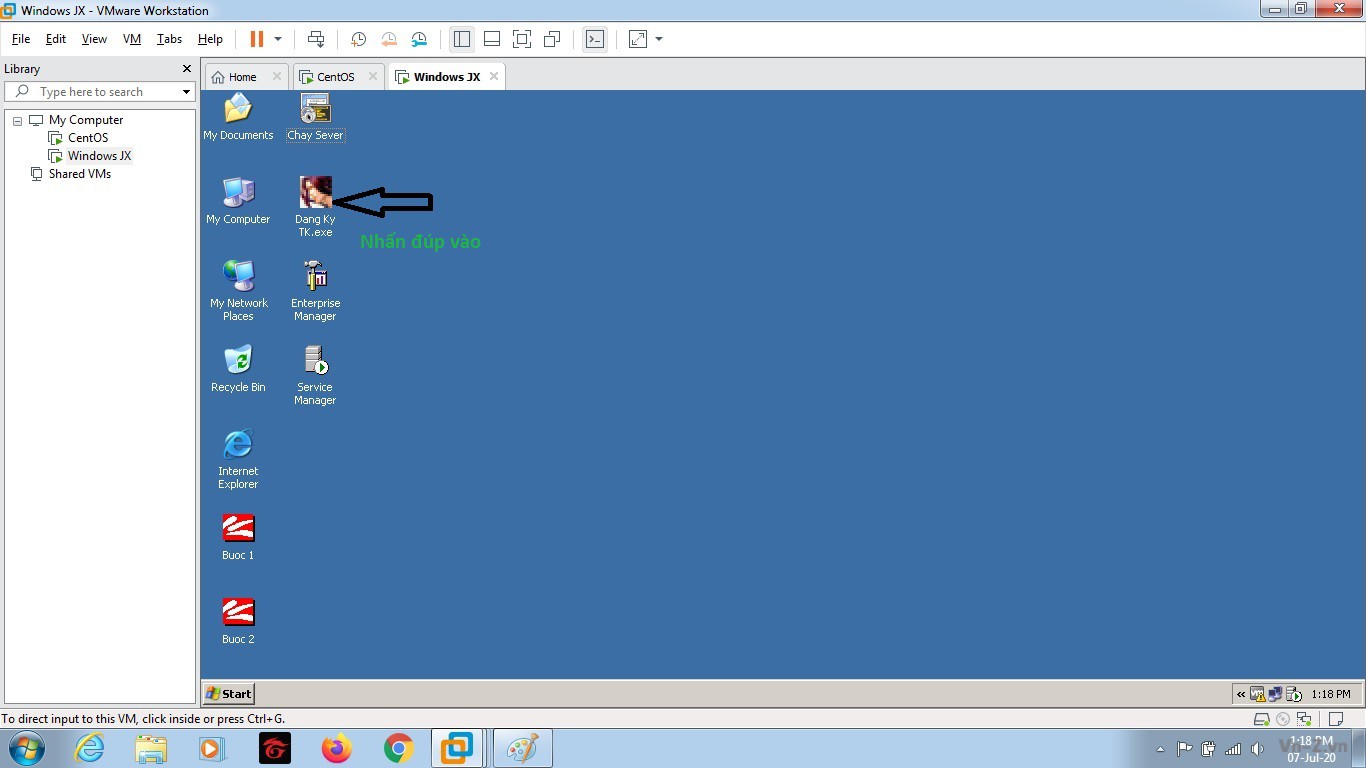
Tiếp theo ta nhập tài khoản đăng ký nếu admin thì nhập: pgaming, pgaming2,3,4,5. Mật khẩu: 123456 rồi nhấn đăng ký
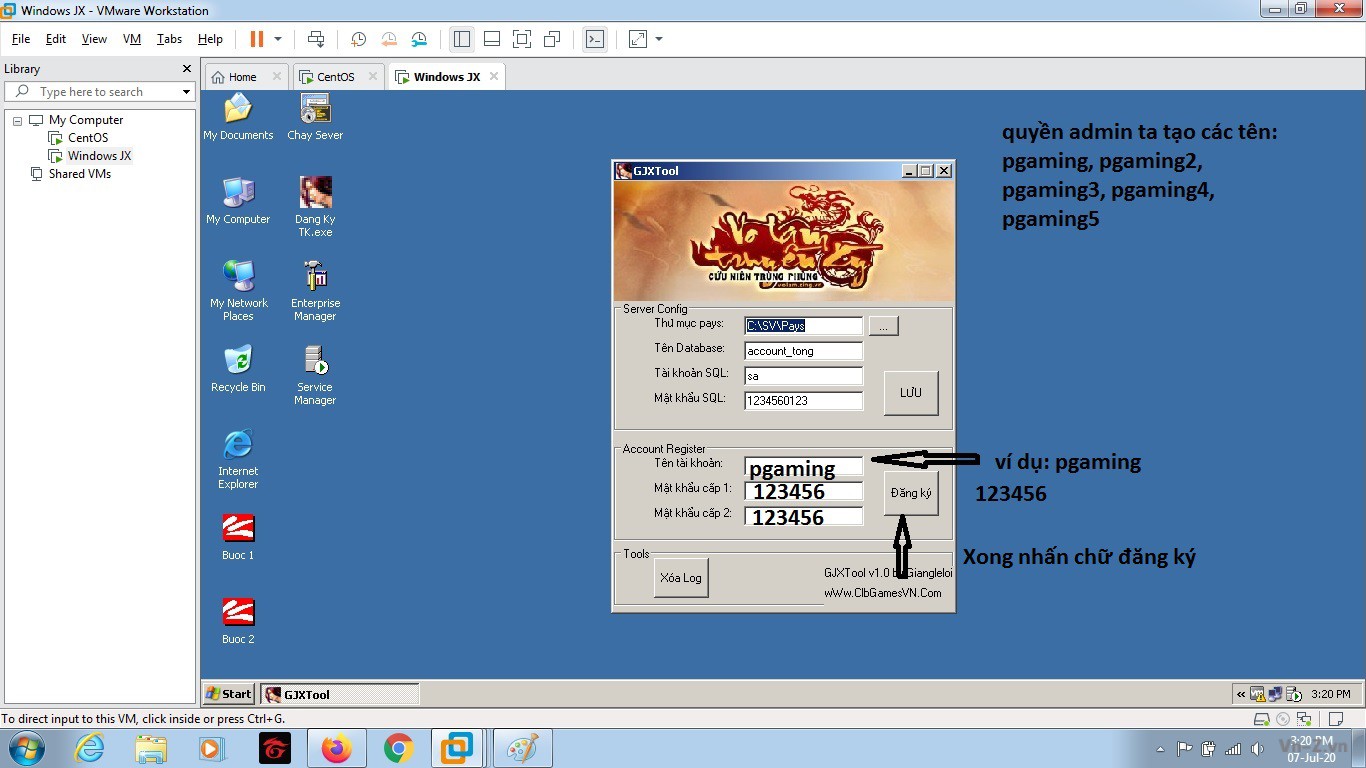
Đăng ký thành công nhấn OK
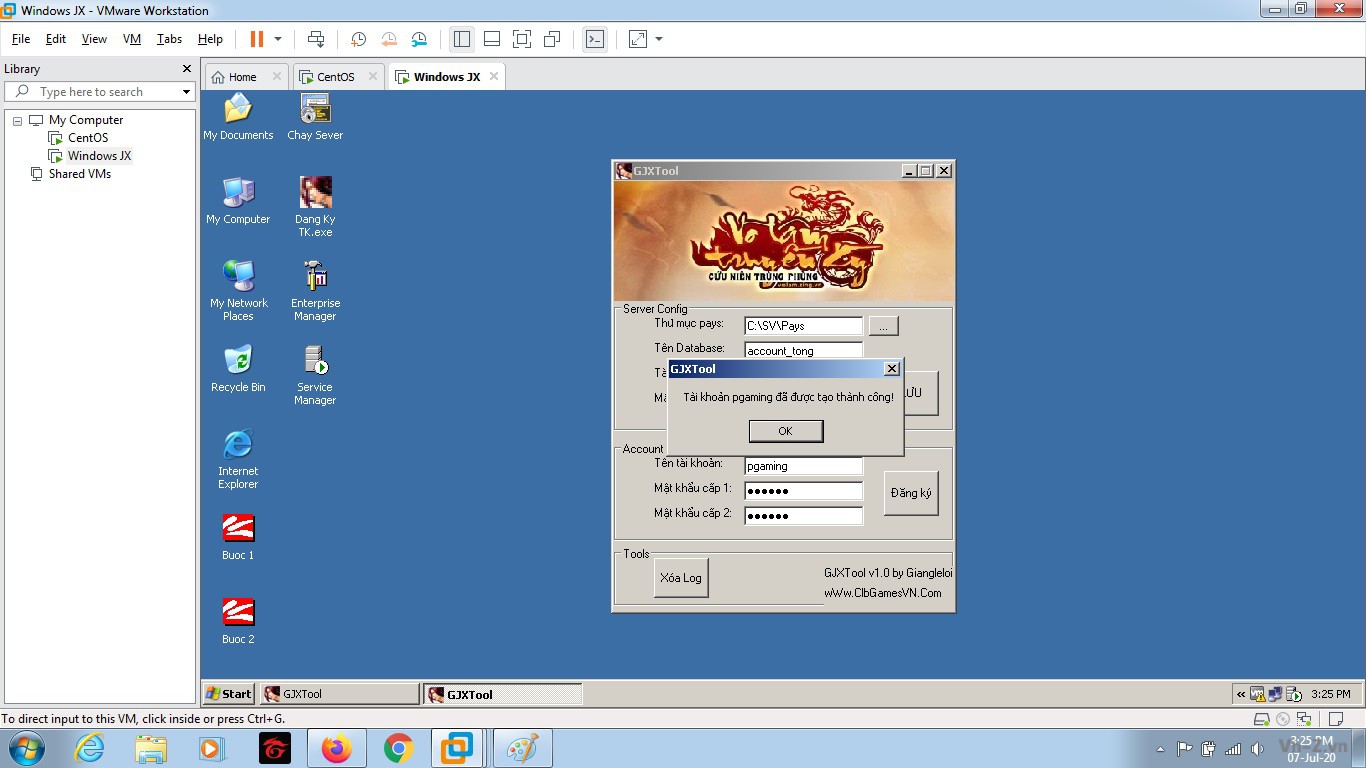
Sau khi đăng ký xong nếu không muốn đăng ký nữa thì nhấn X để thoát:
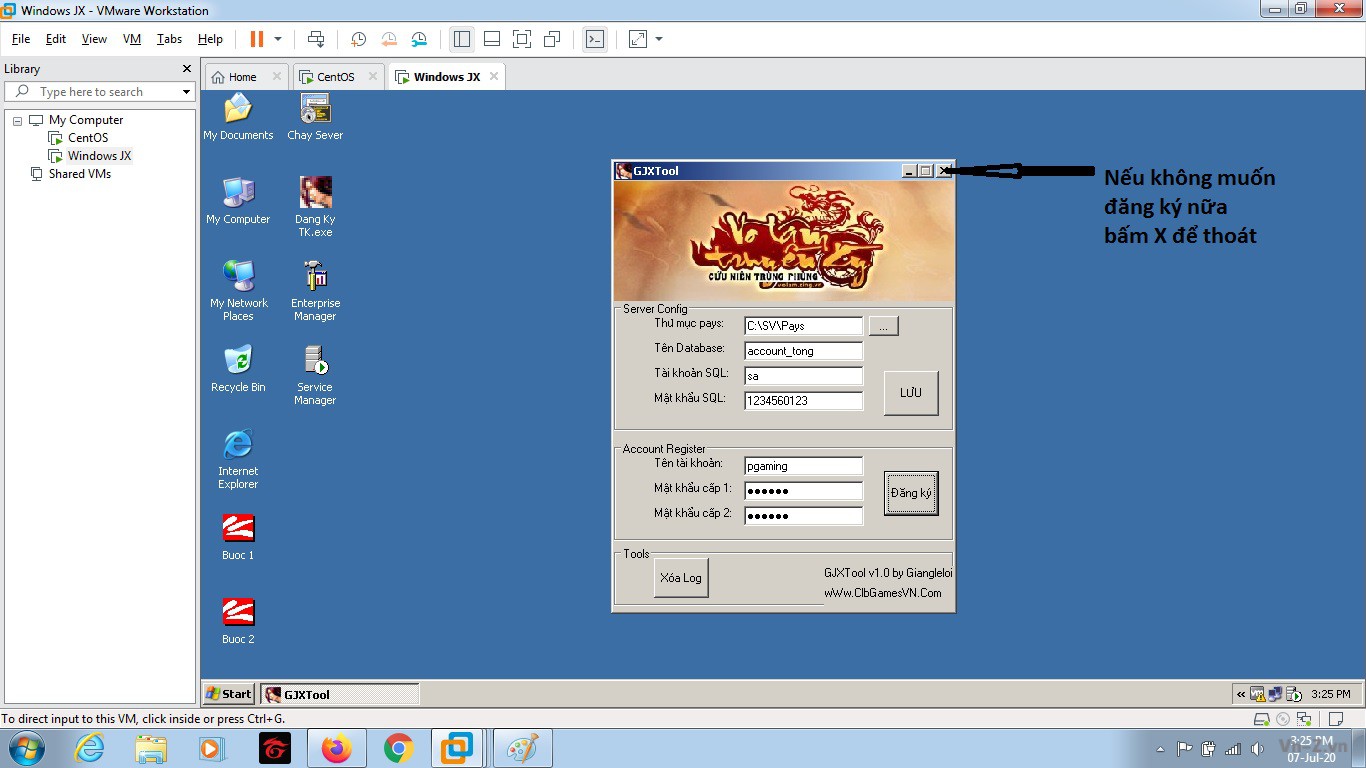
Chọn yes để đồng ý thoát đăng ký
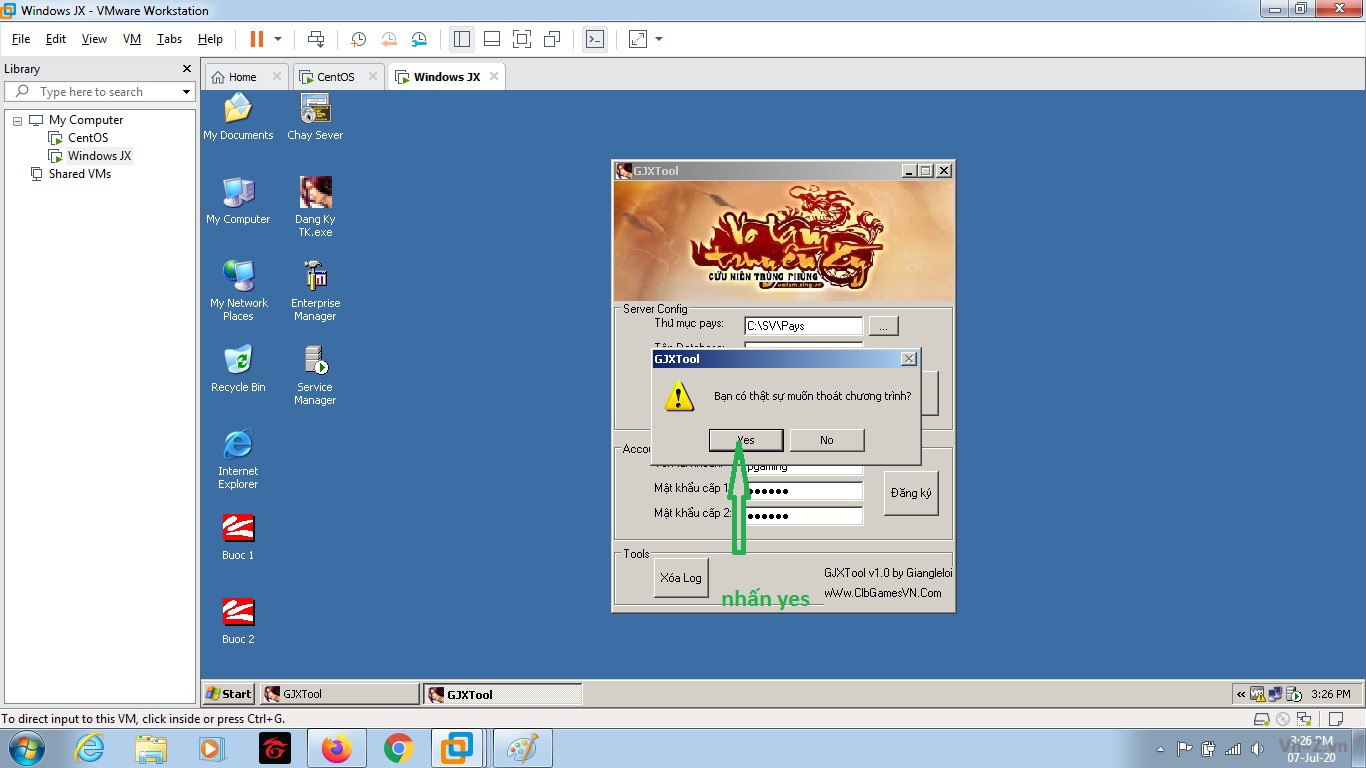
Sau đây là hướng dẫn chạy sever cứ làm y như hình là ok: buoc 1, buoc 2, chay server lần lượt như vậy, đầu tiên là buoc1:
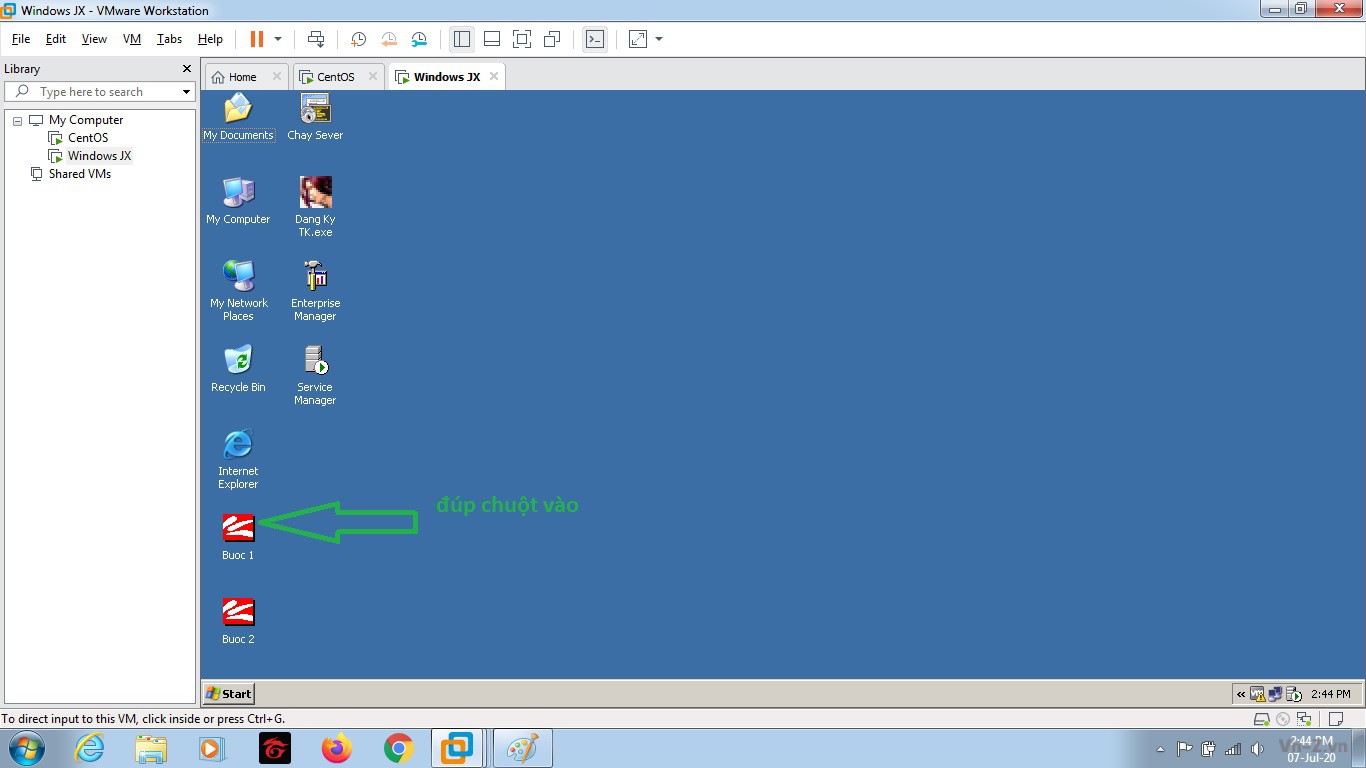
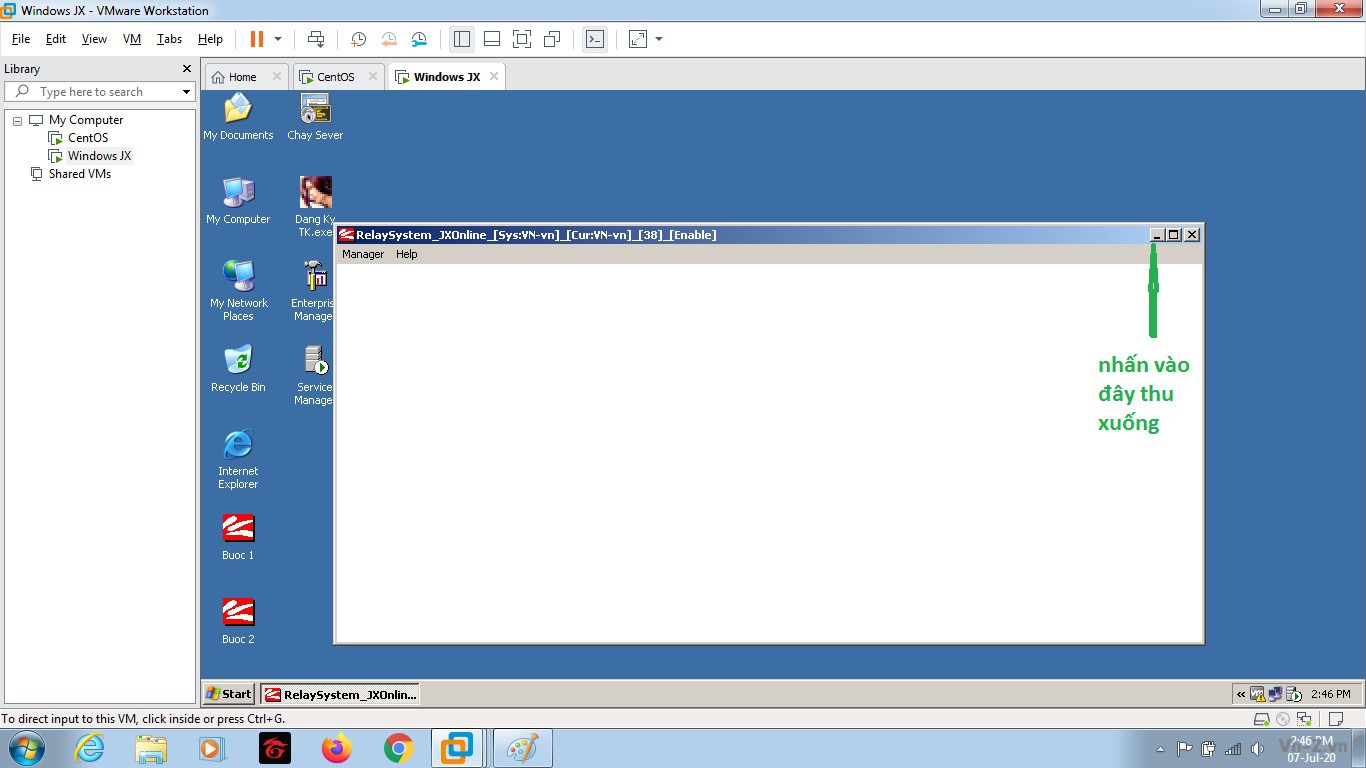
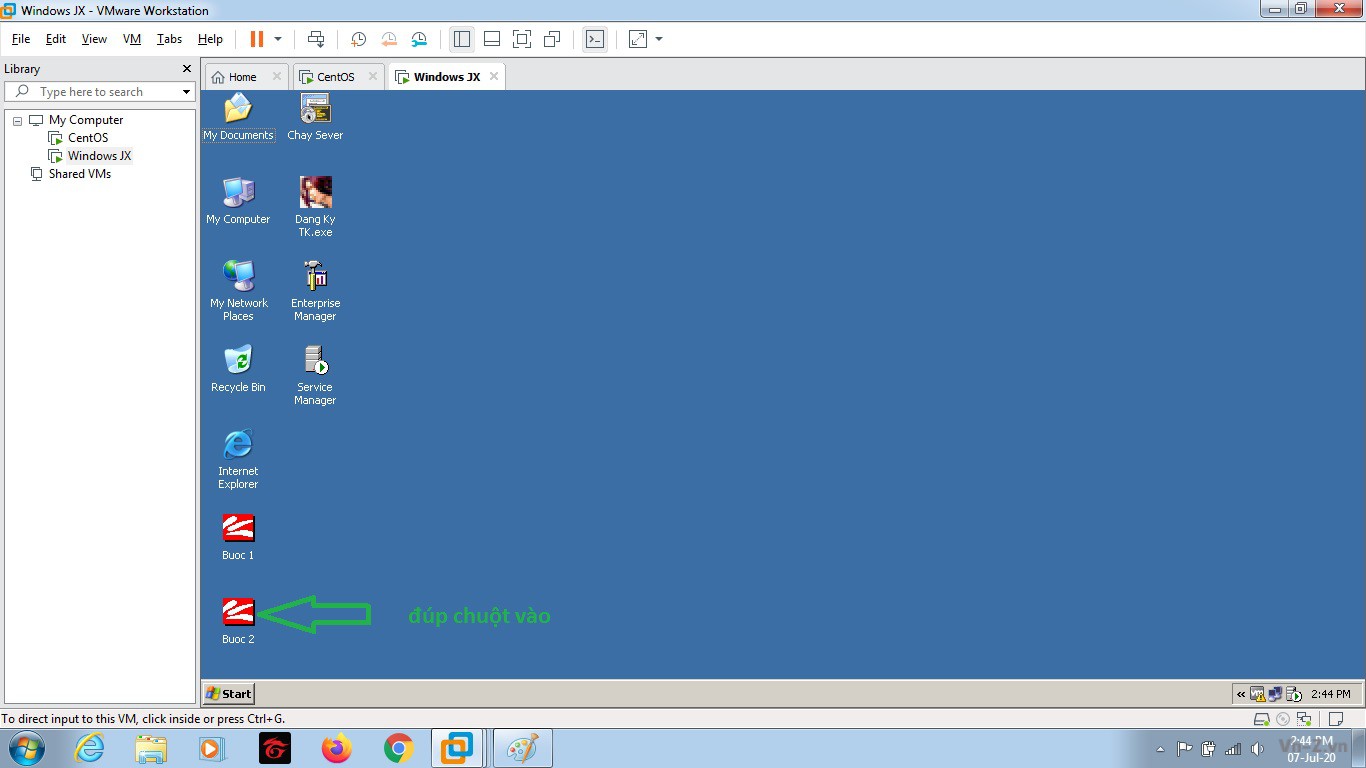
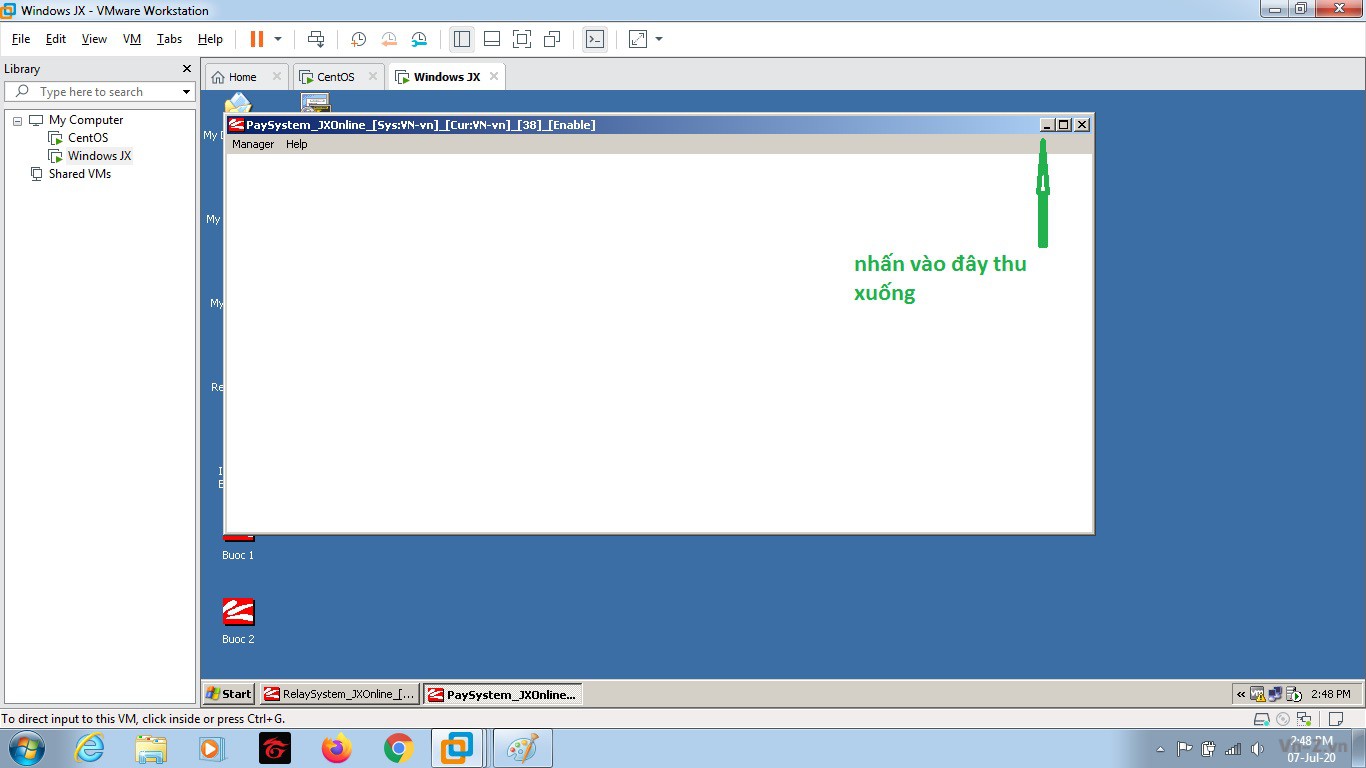
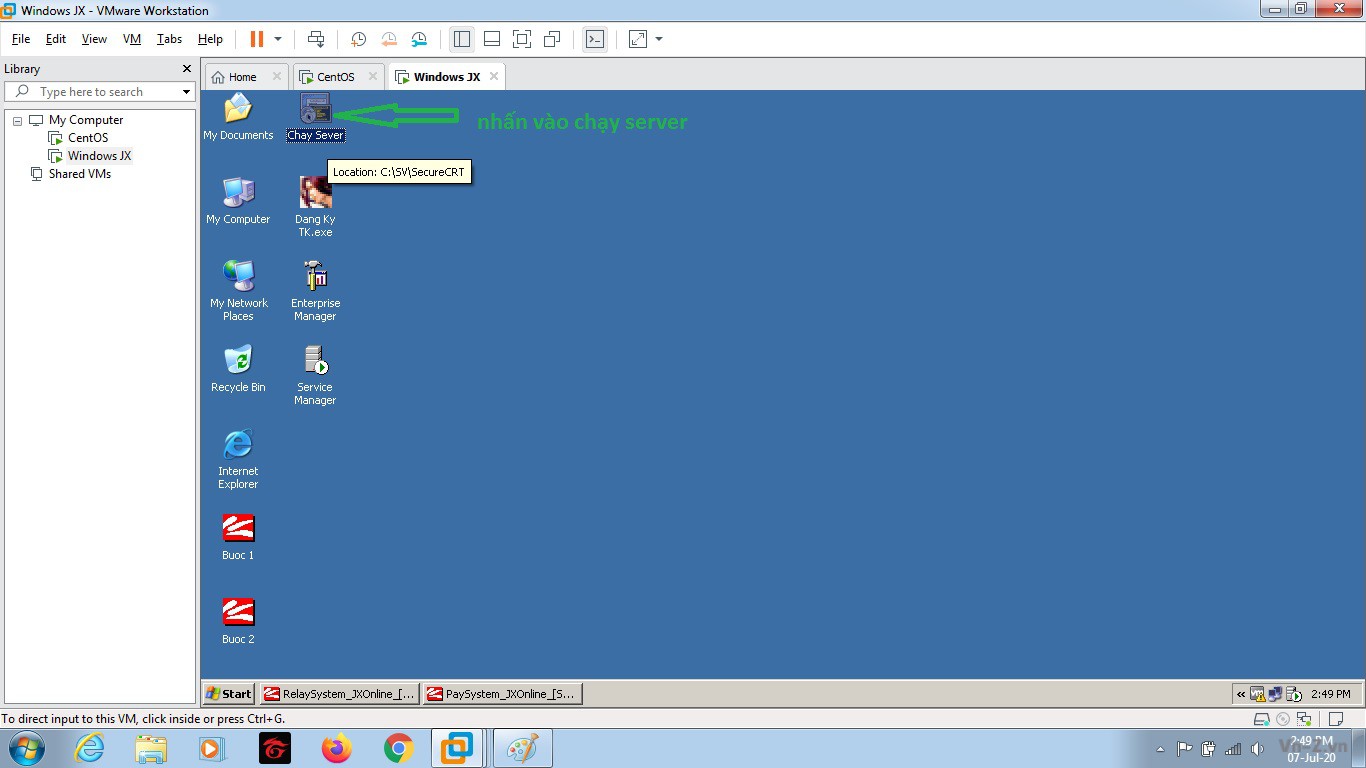
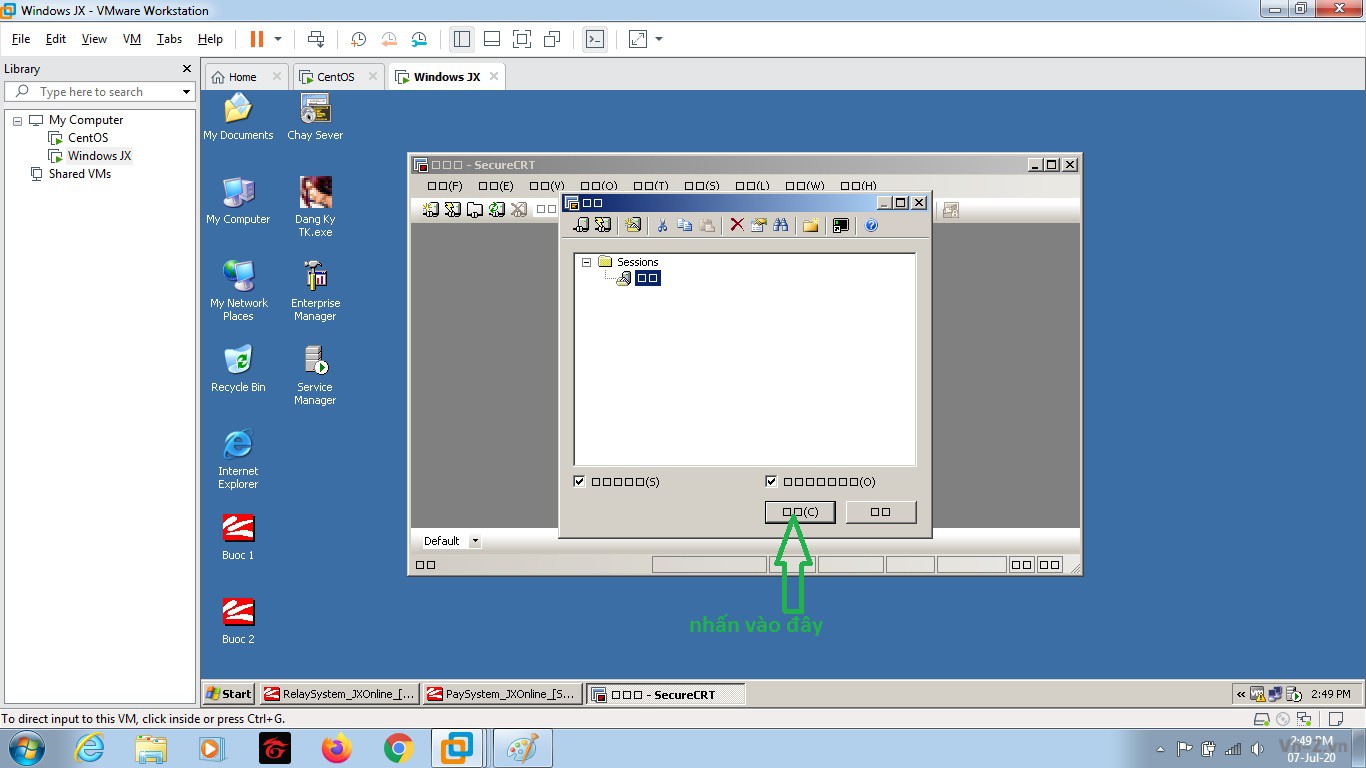
được như hình sau thì mới đúng
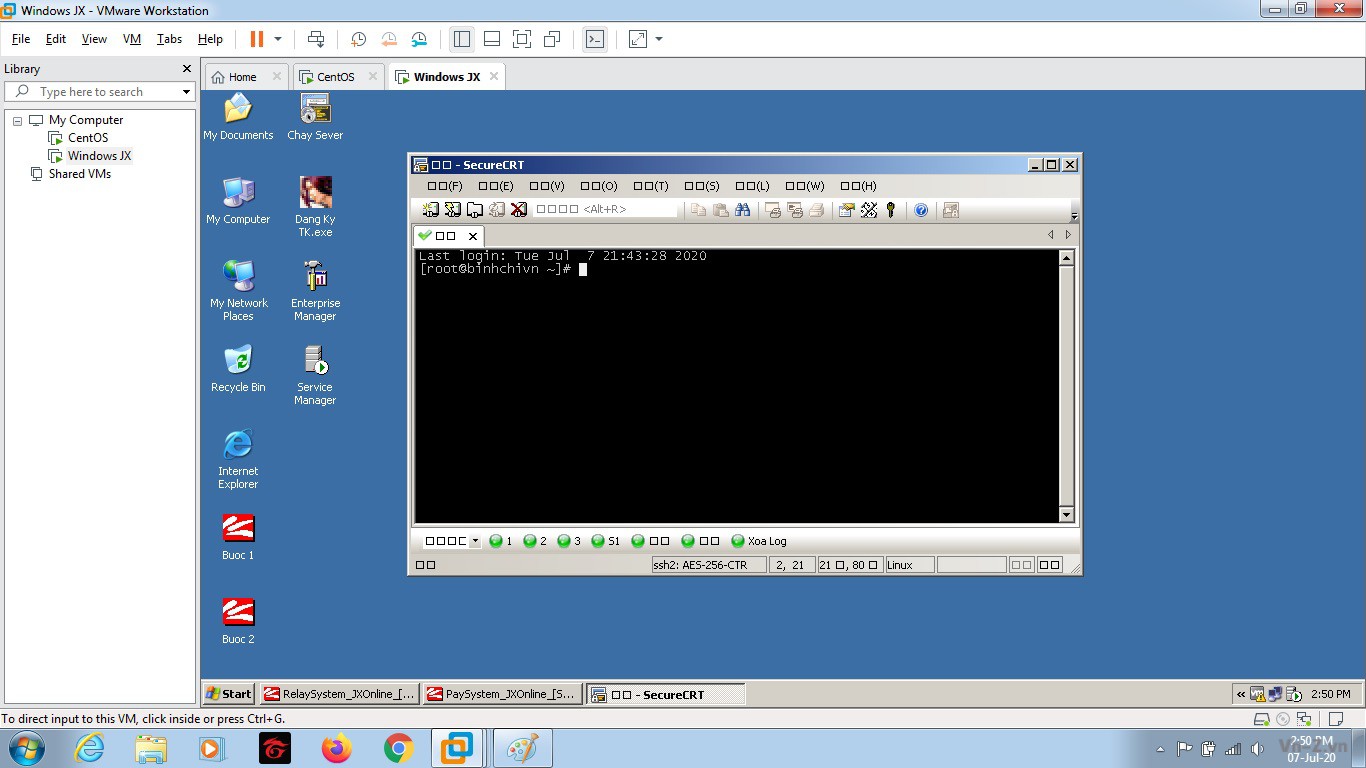
Sau đó ta nhấn vào 1
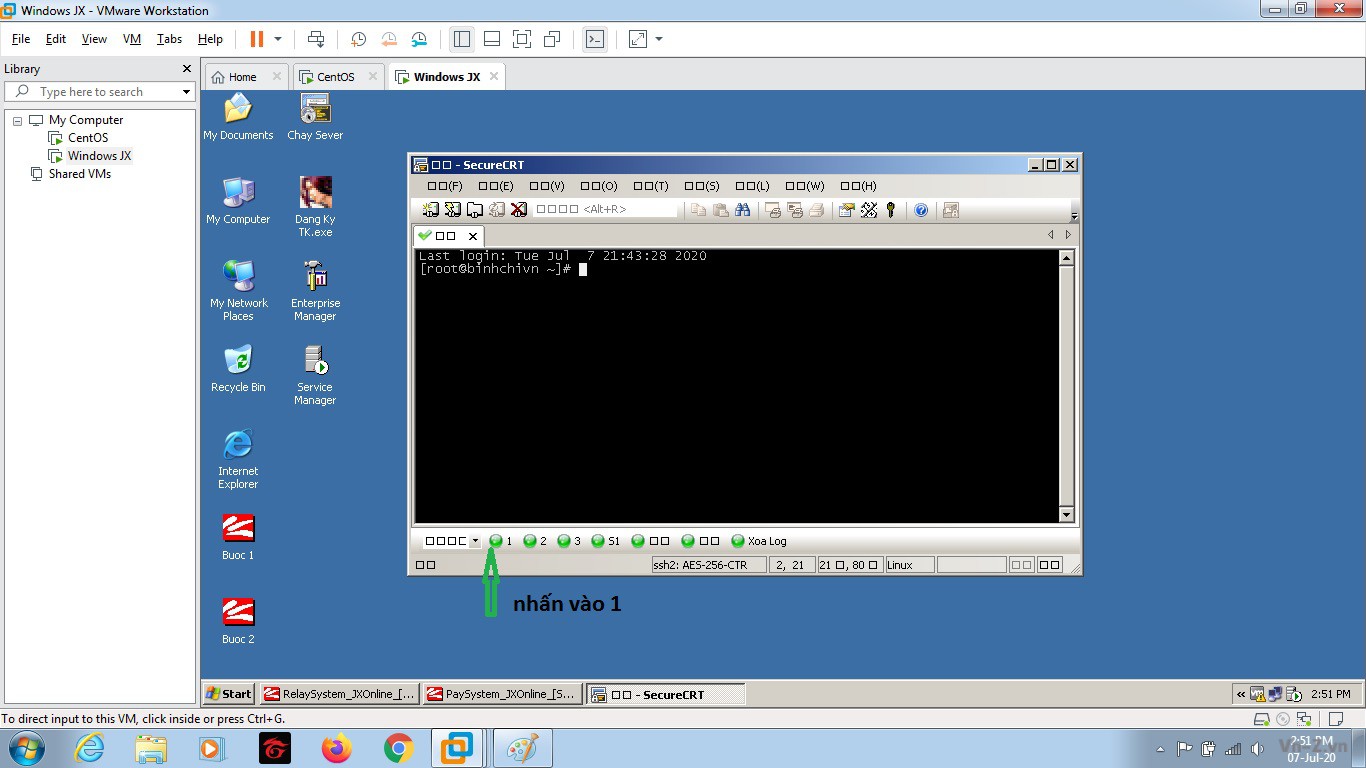
Chạy như Sau là đúng xong 1
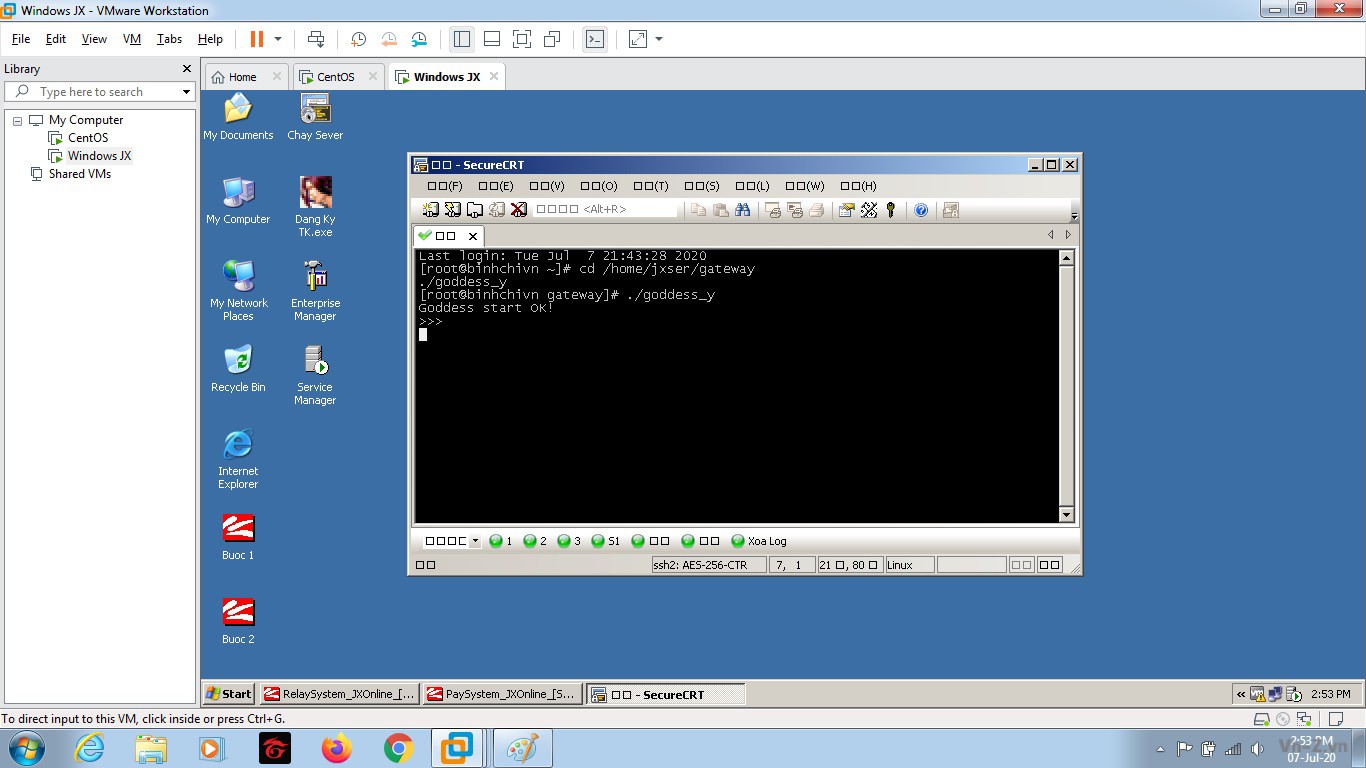
Tiếp theo ta nhấn chuột phải vào bên trên hai ô vuông như hình sau
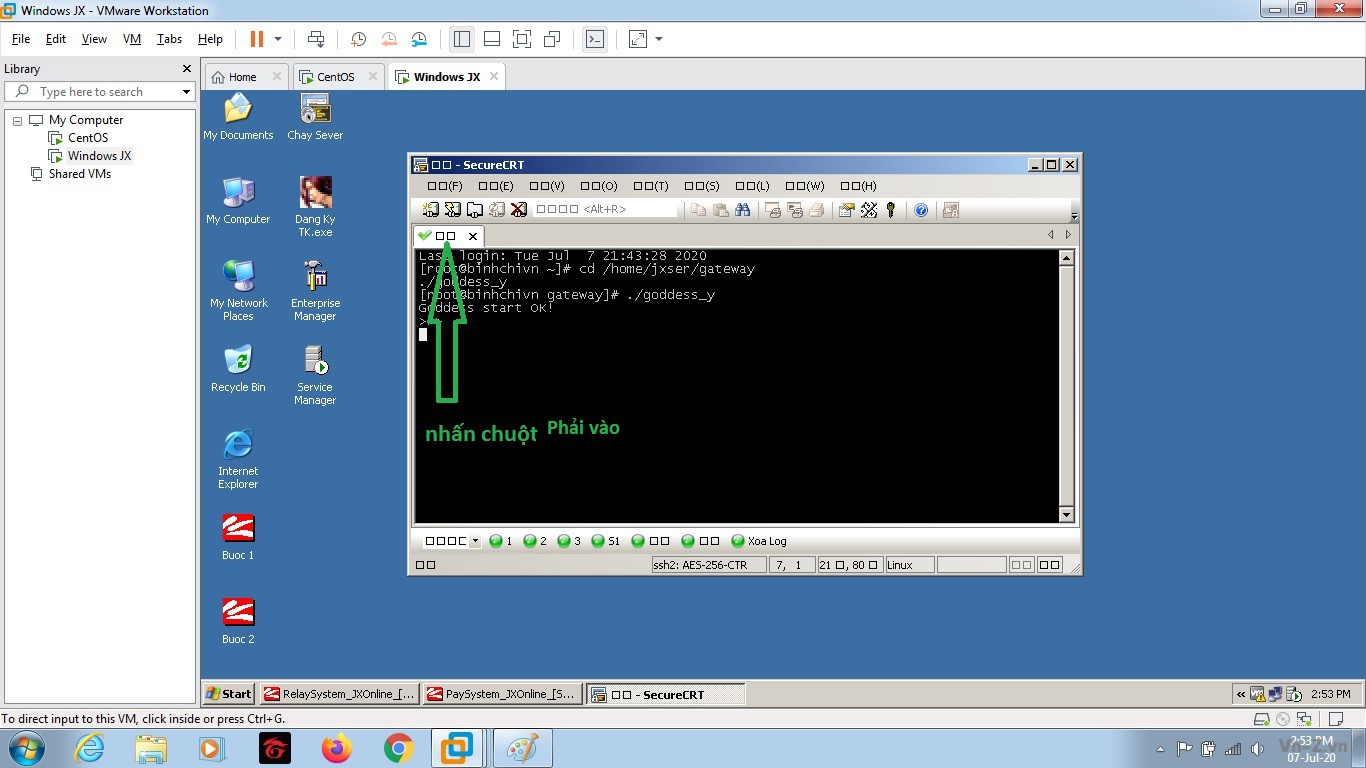
Ta chọn (N)
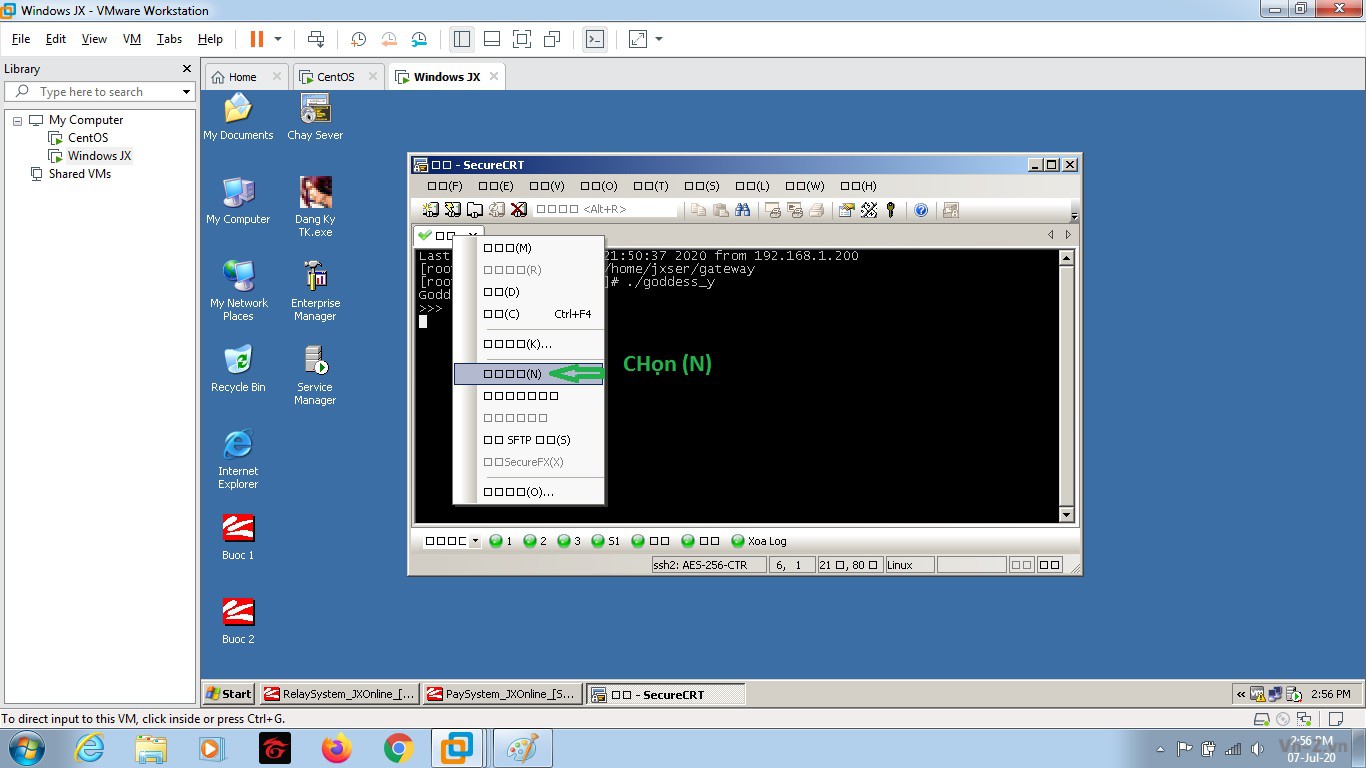
Xong ta nhấn vào 2 như hình
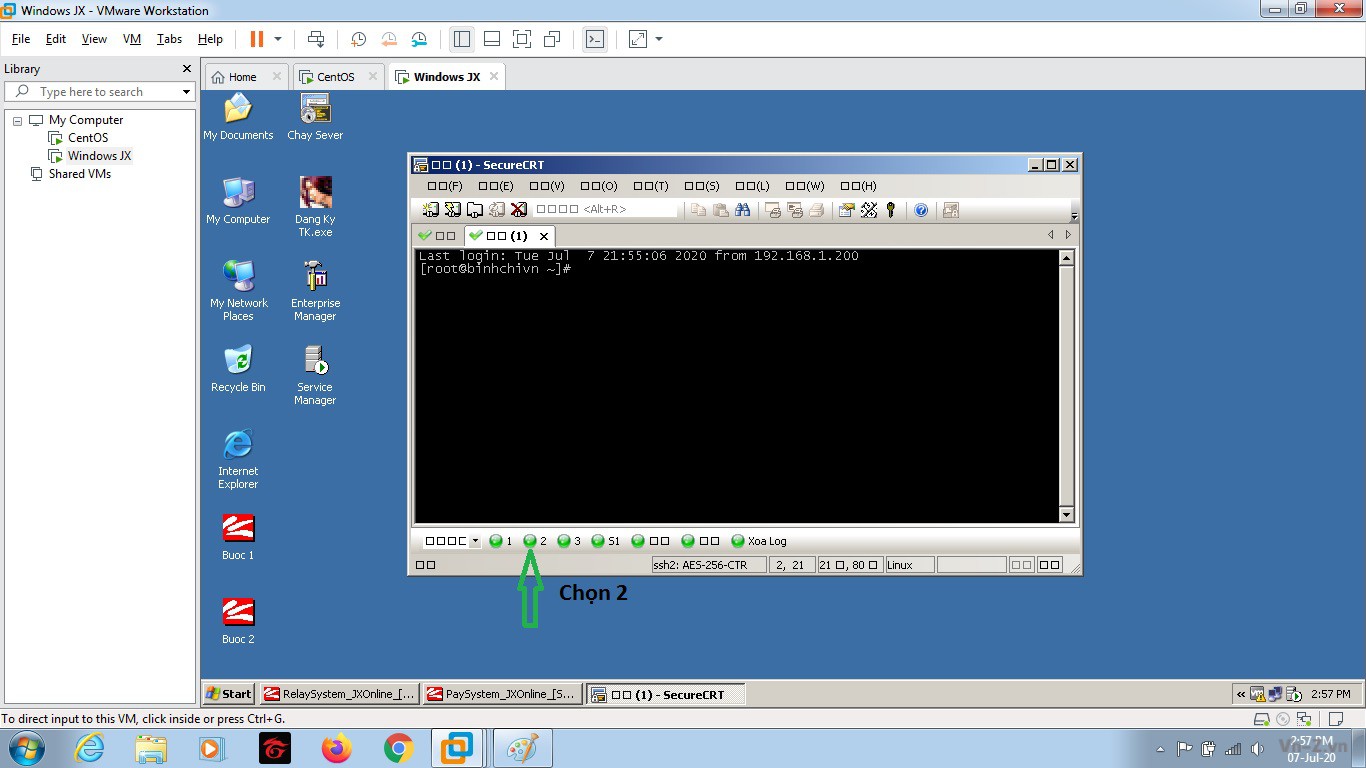
Chạy như sau là đúng
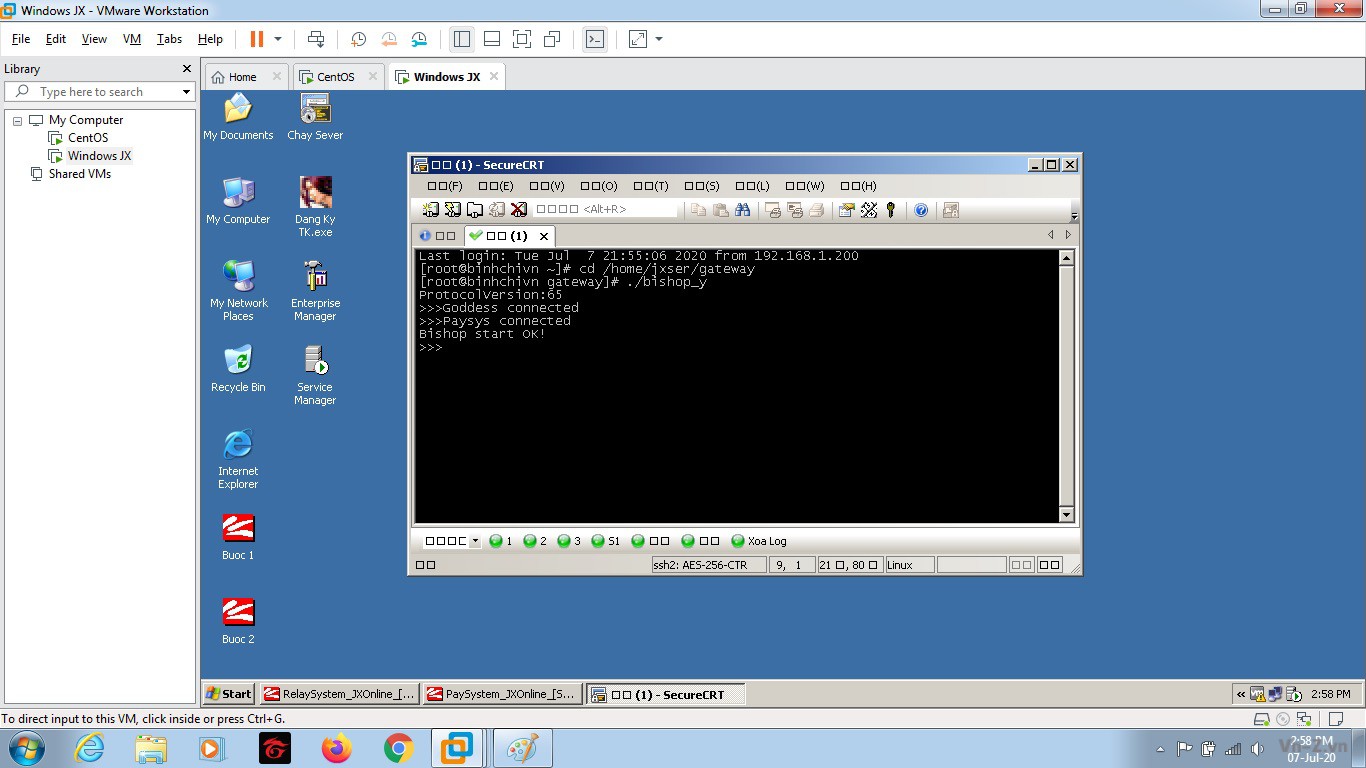
Tiếp theo lại nhấn chuột phải vào 2 hình vuông(1)
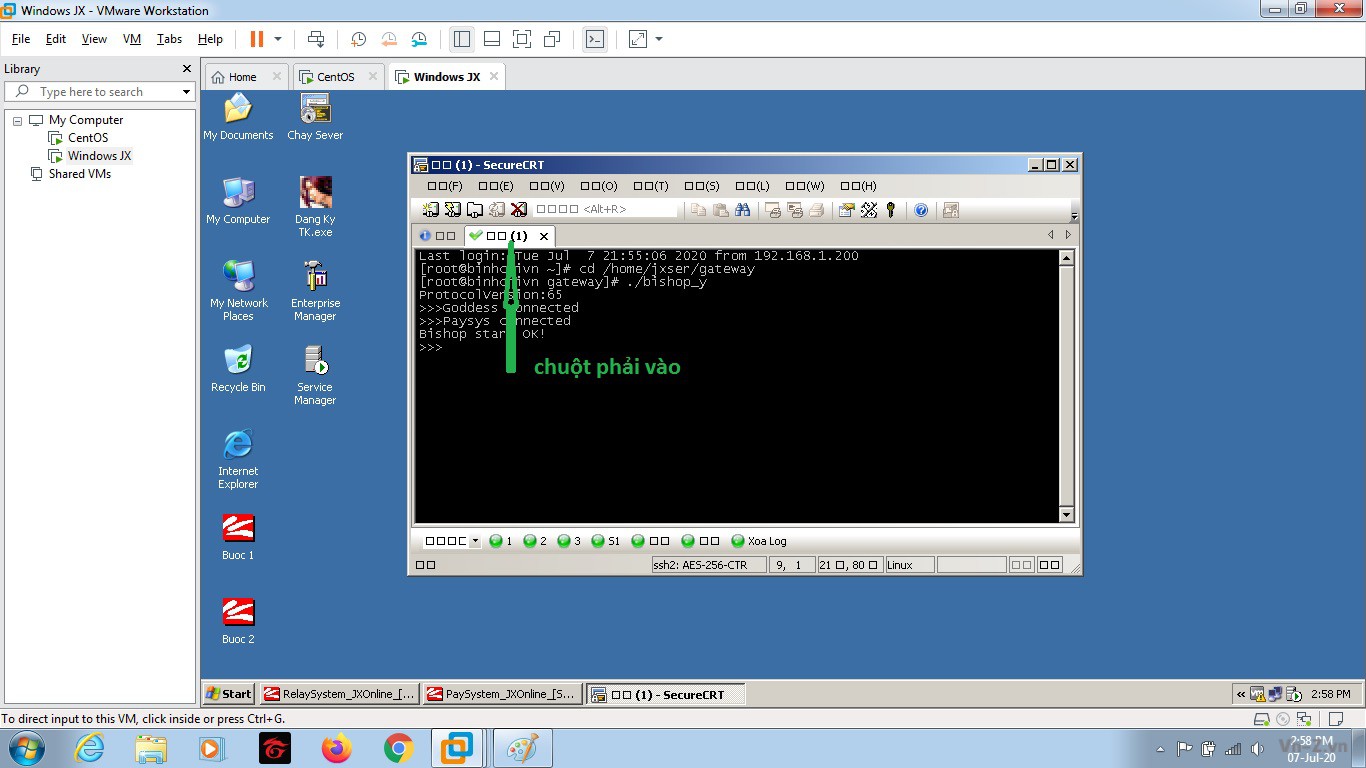
ta chọn (N)
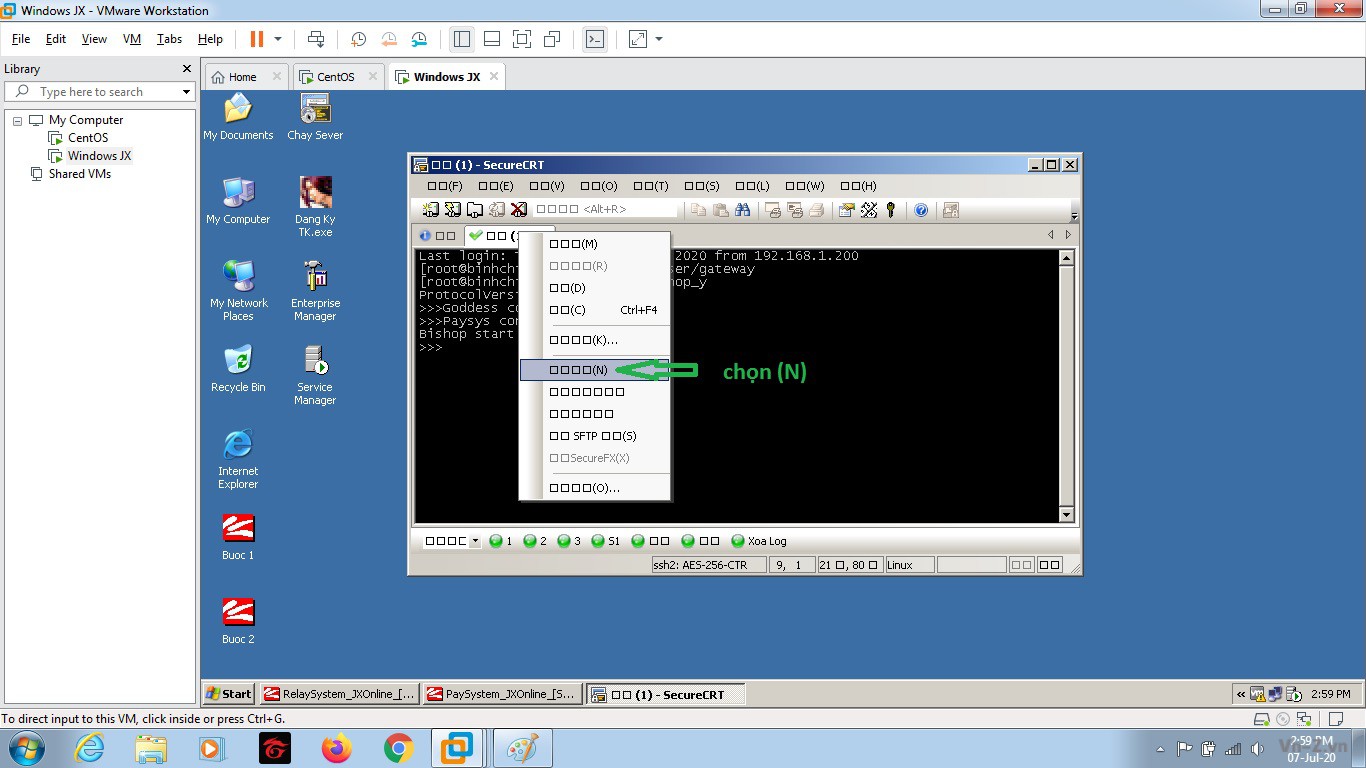
Ta nhấn vào 3 như hình sau
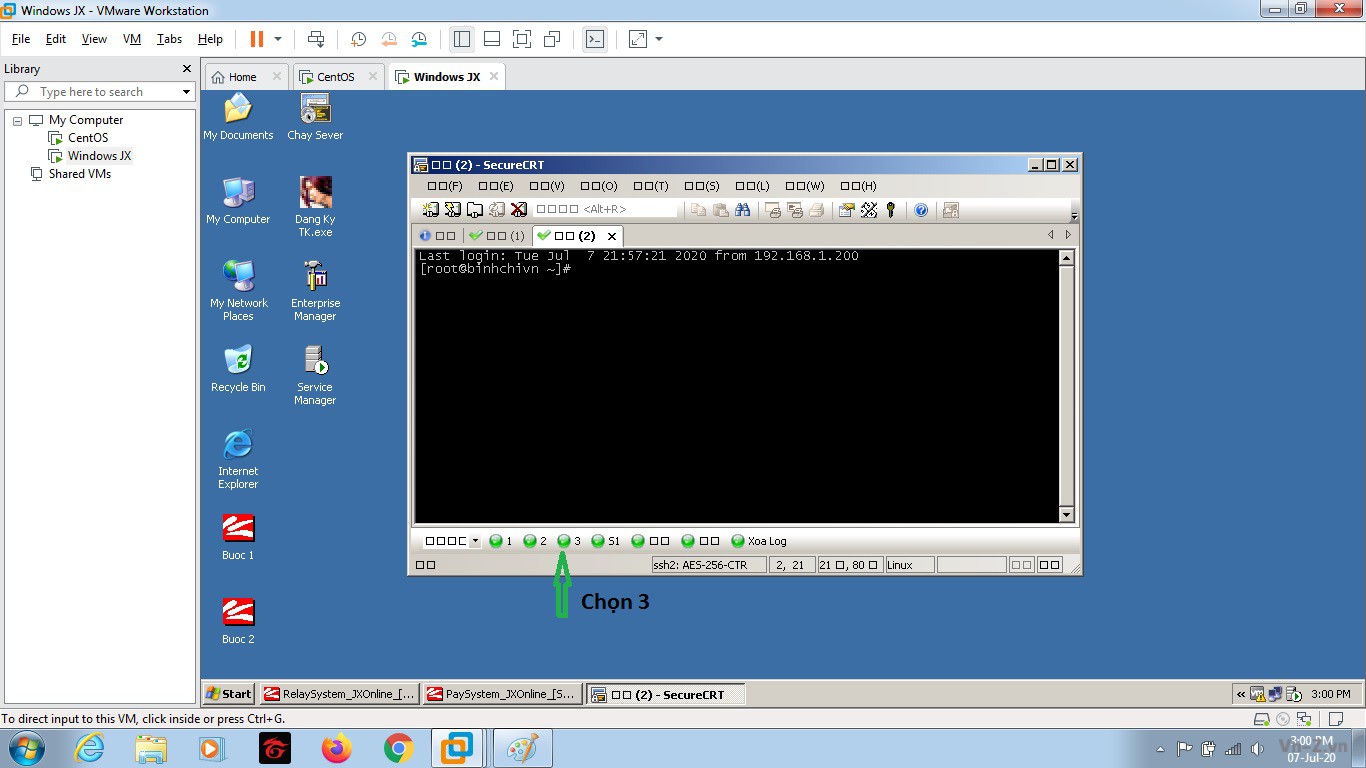
Được như sau là đúng
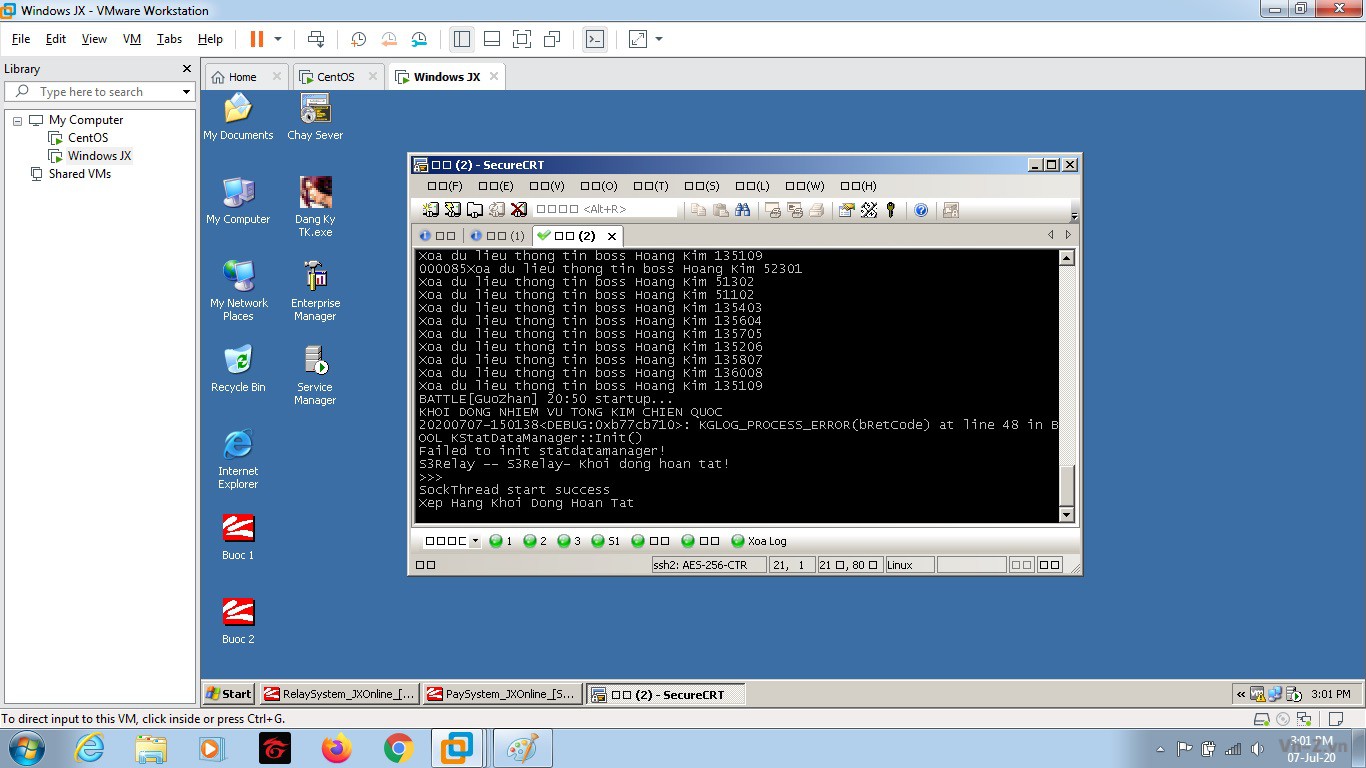
Lại nhấn chuột phải vào hình hai ô vuông (2)

Ta chọn (N)
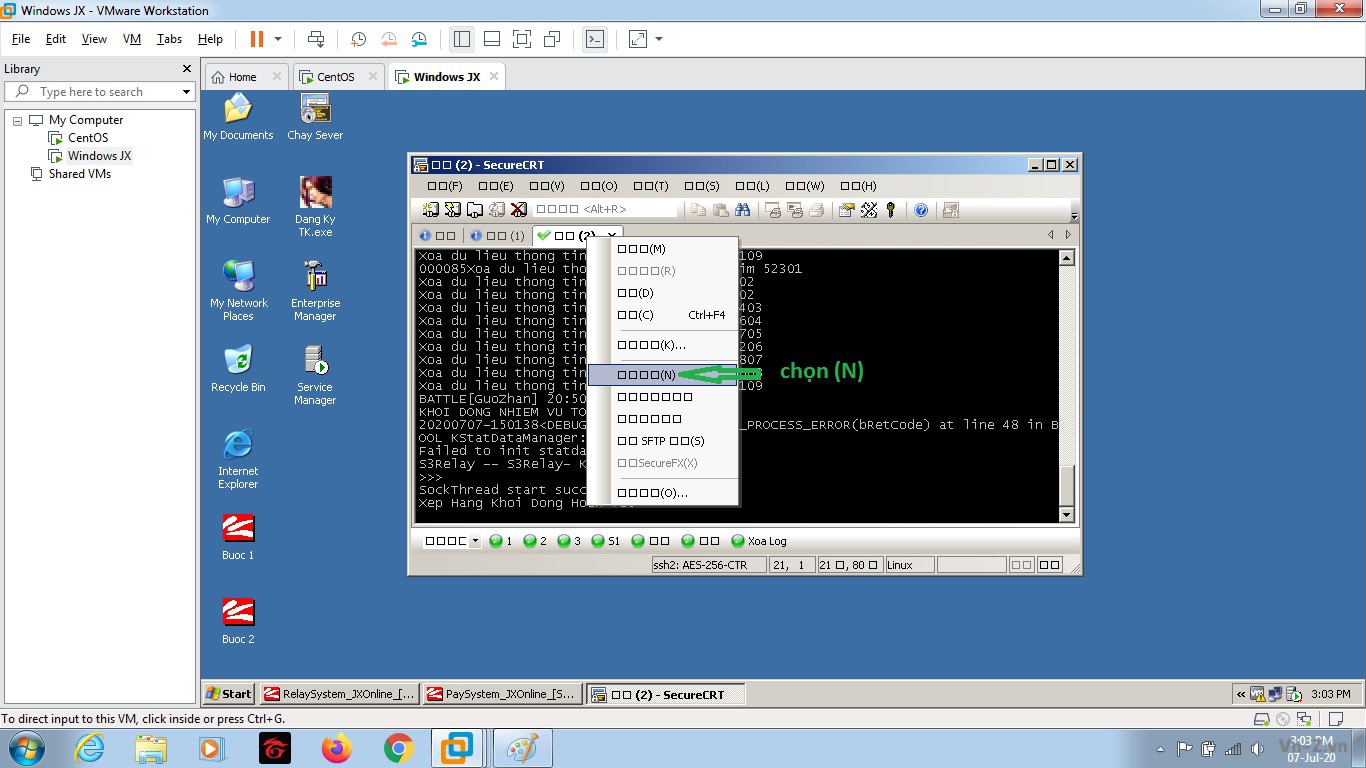
Ta nhấn vào S1 như hình sau
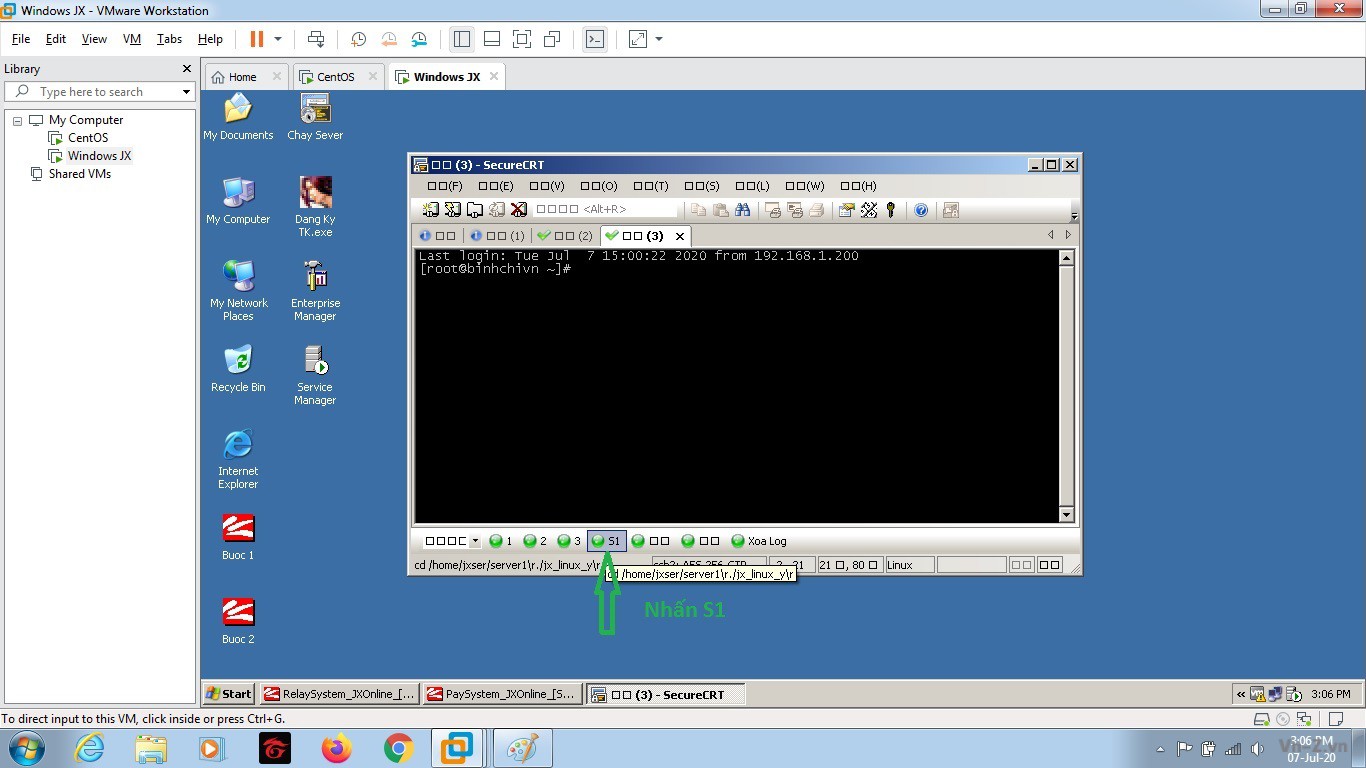
Như sau là hoàn tất chạy server nhớ nhé fsp=17
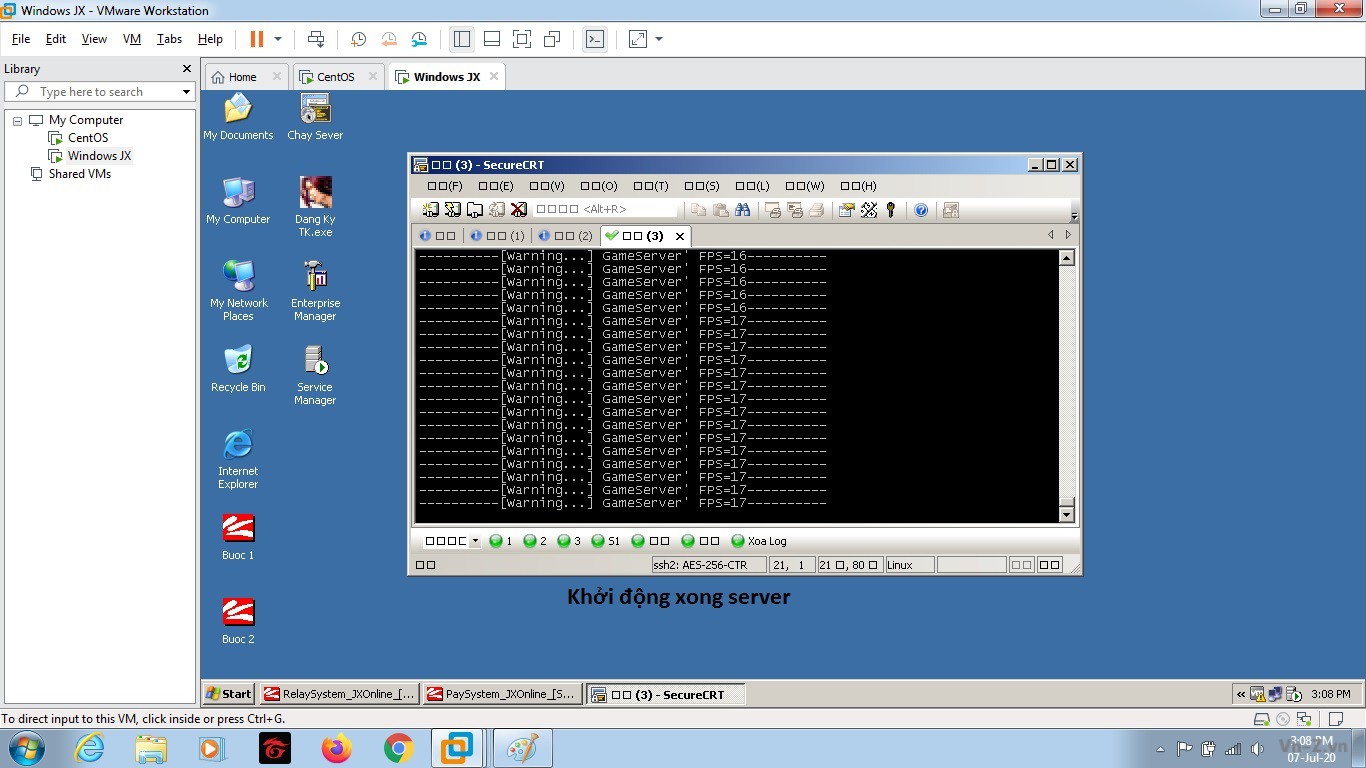
Tiến hành vào game ta nhập tài khoản lúc nãy đăng ký nhé
Tìm đến thư mục vltkpgaming đã giải nén đúp chuột vào file game.exe
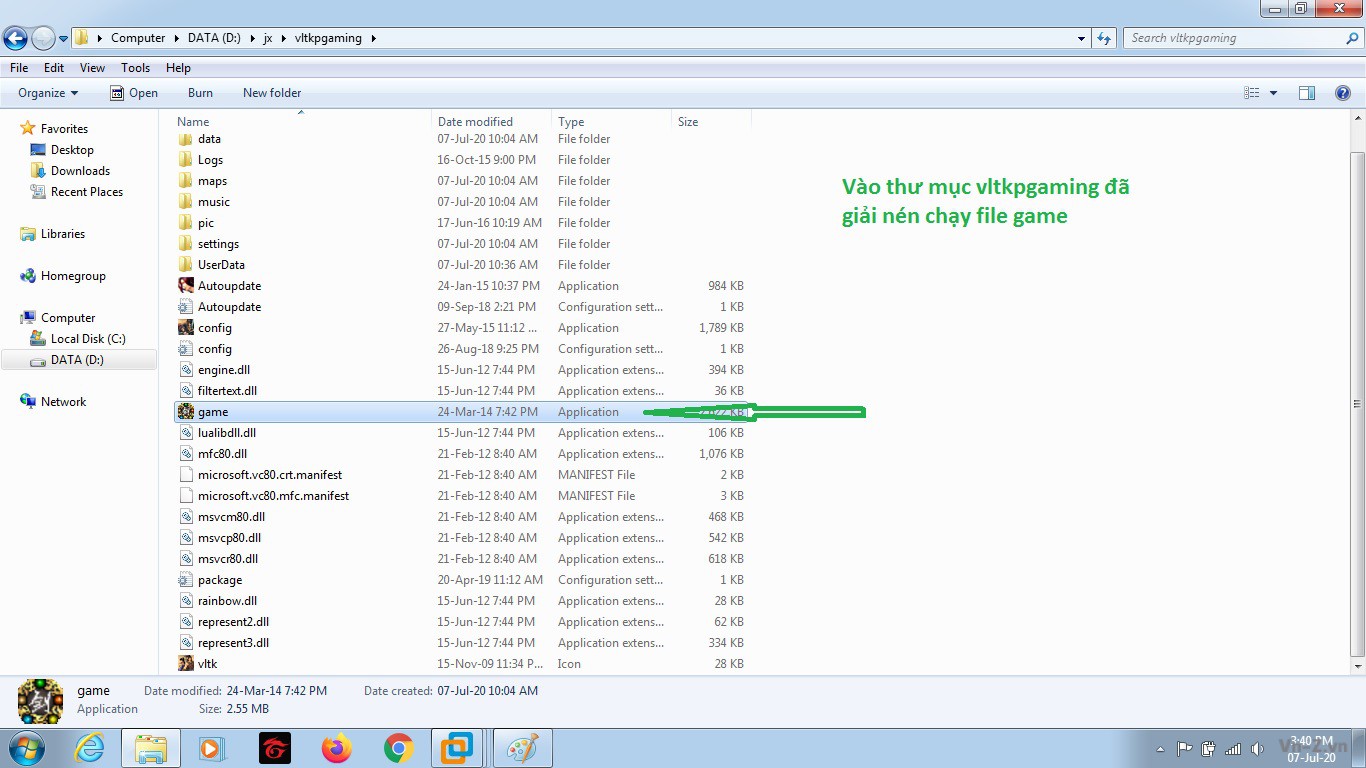
Nhập tài khoản đã đăng ký bấm xác định rồi tạo nhân vật như lúc anh em chơi bên vng
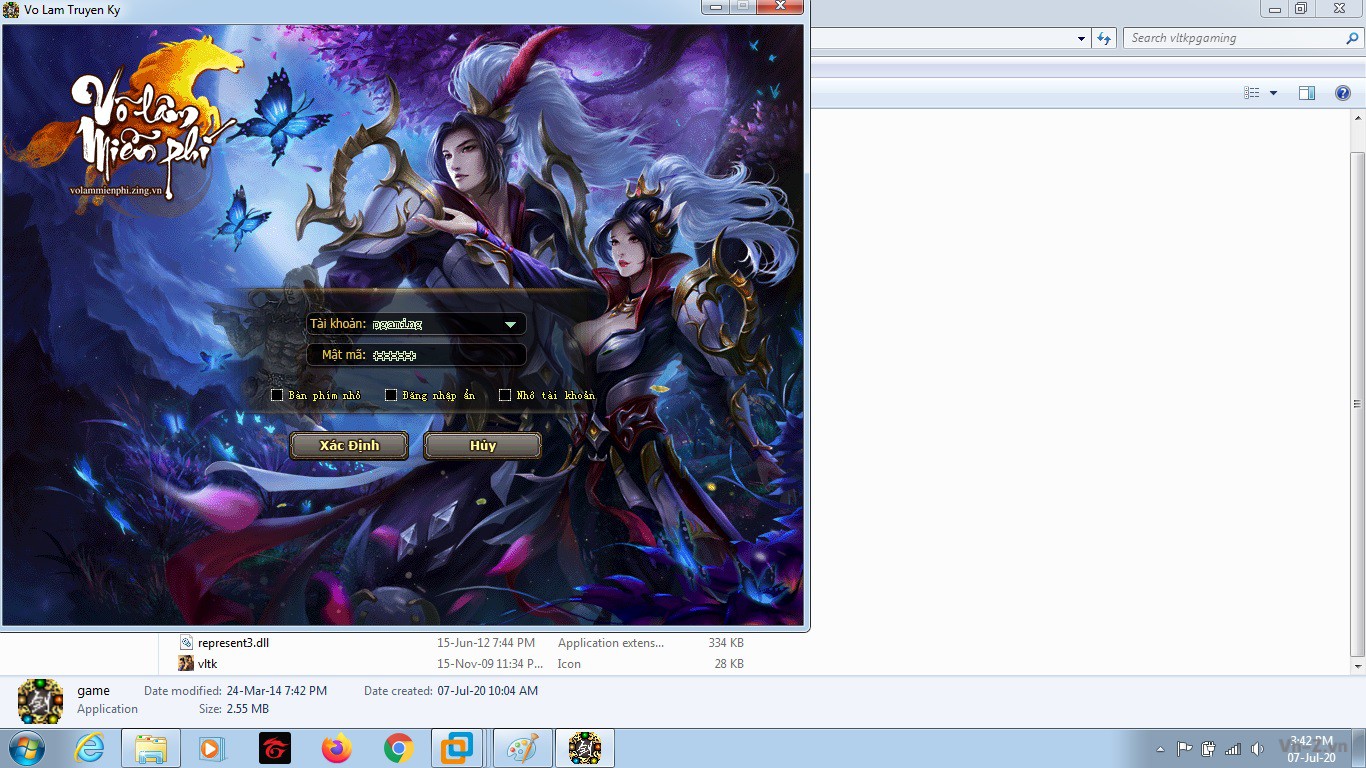
Vào game rồi nếu lỗi màn hình ảo ảo thì ta làm như sau đầu tiên bấm phím ESC ở góc trái trên cùng của bàn phím, nếu không bị thì bỏ qua bước này nhé
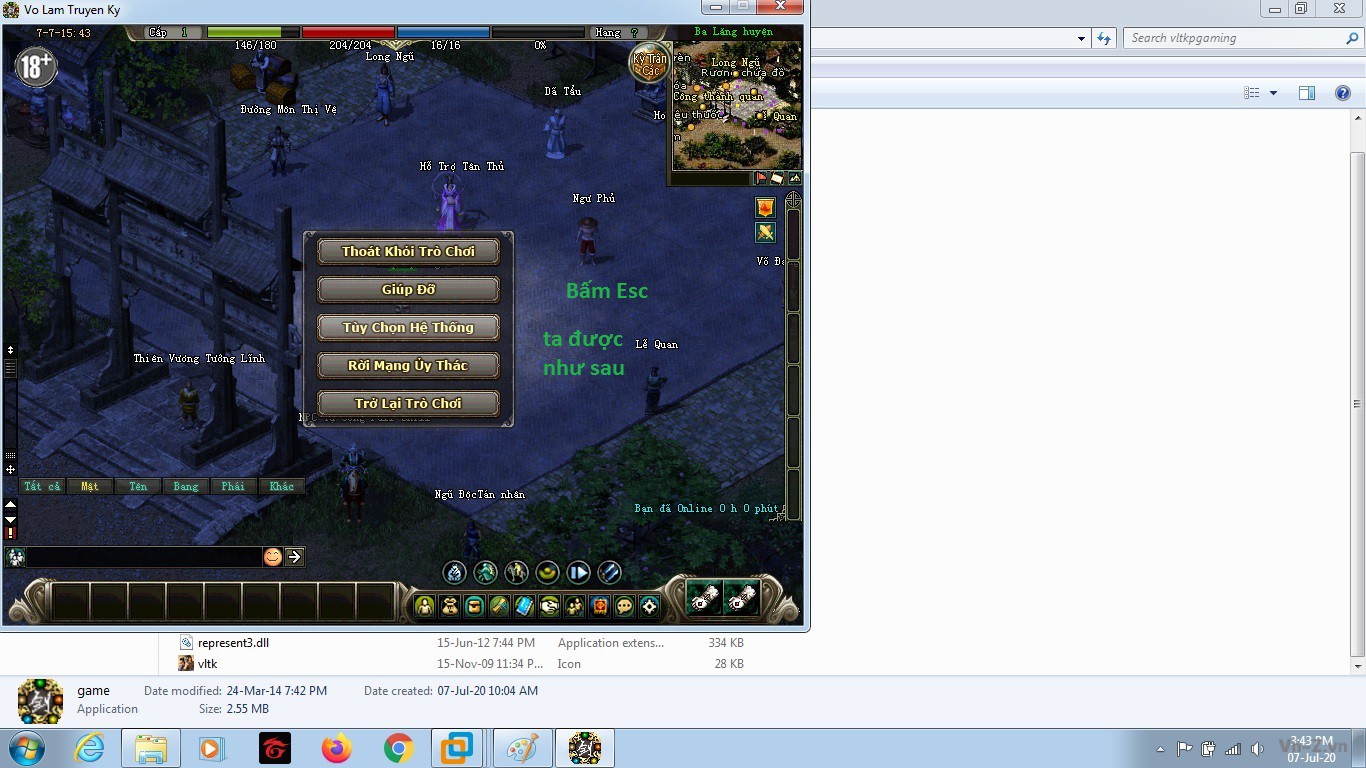
Nhấn vào tùy chọn hệ thống
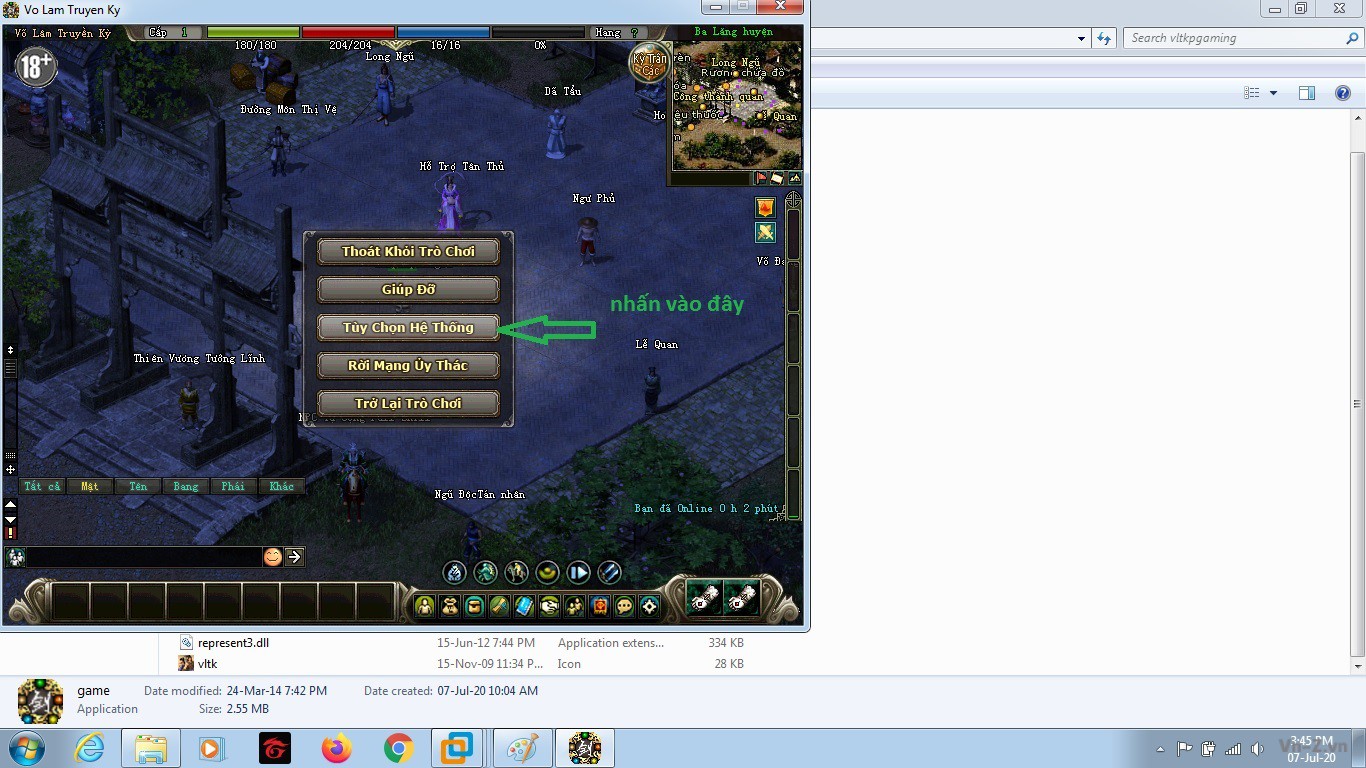
Tiếp theo ta nhấn bỏ dấu check tại hình ảnh như hình sau rồi bấm xác định
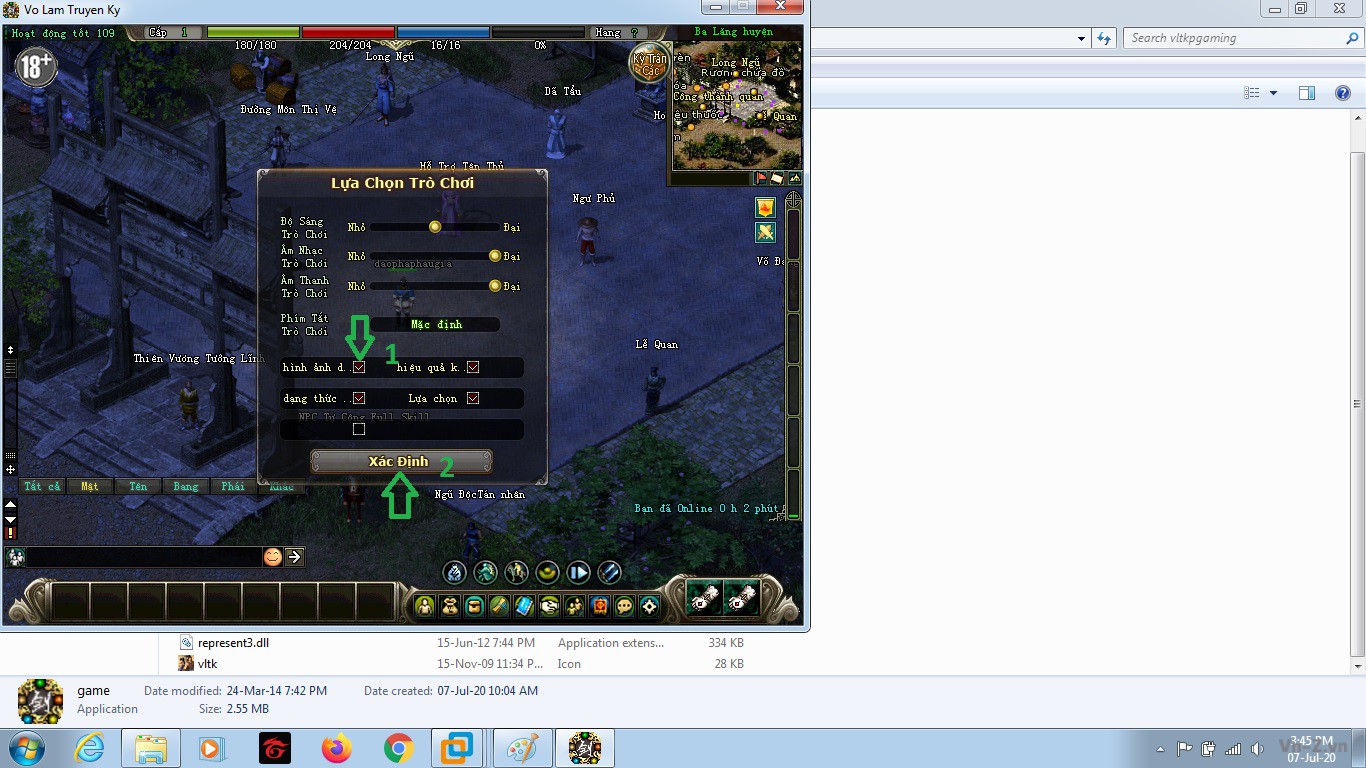
Cách lên cấp thì sao: 1 là tự luyện như ngày xưa, 2 là vào thẻ gm cho nhanh hehe
Đầu tiên bấm F4 mở hành trang lên
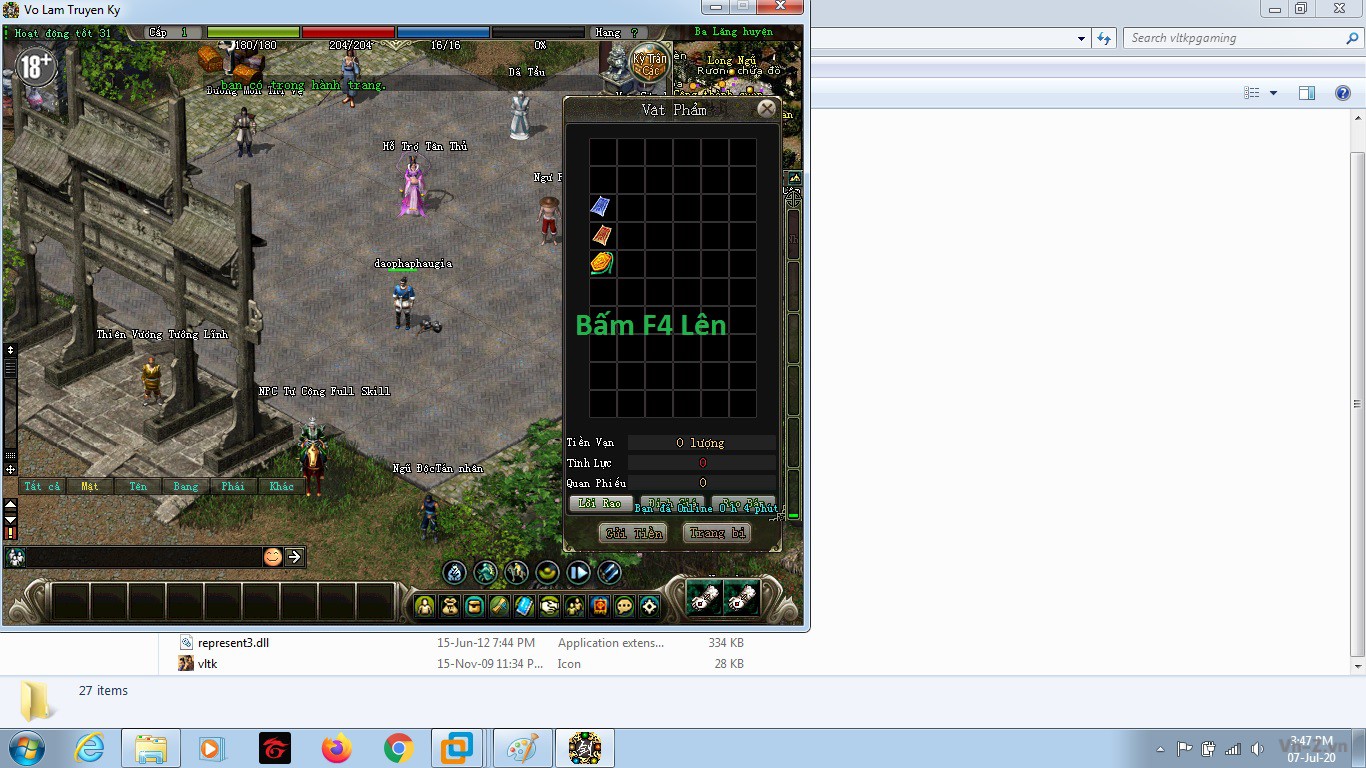
Bấm chuột phải vào cái màu vàng cam kia
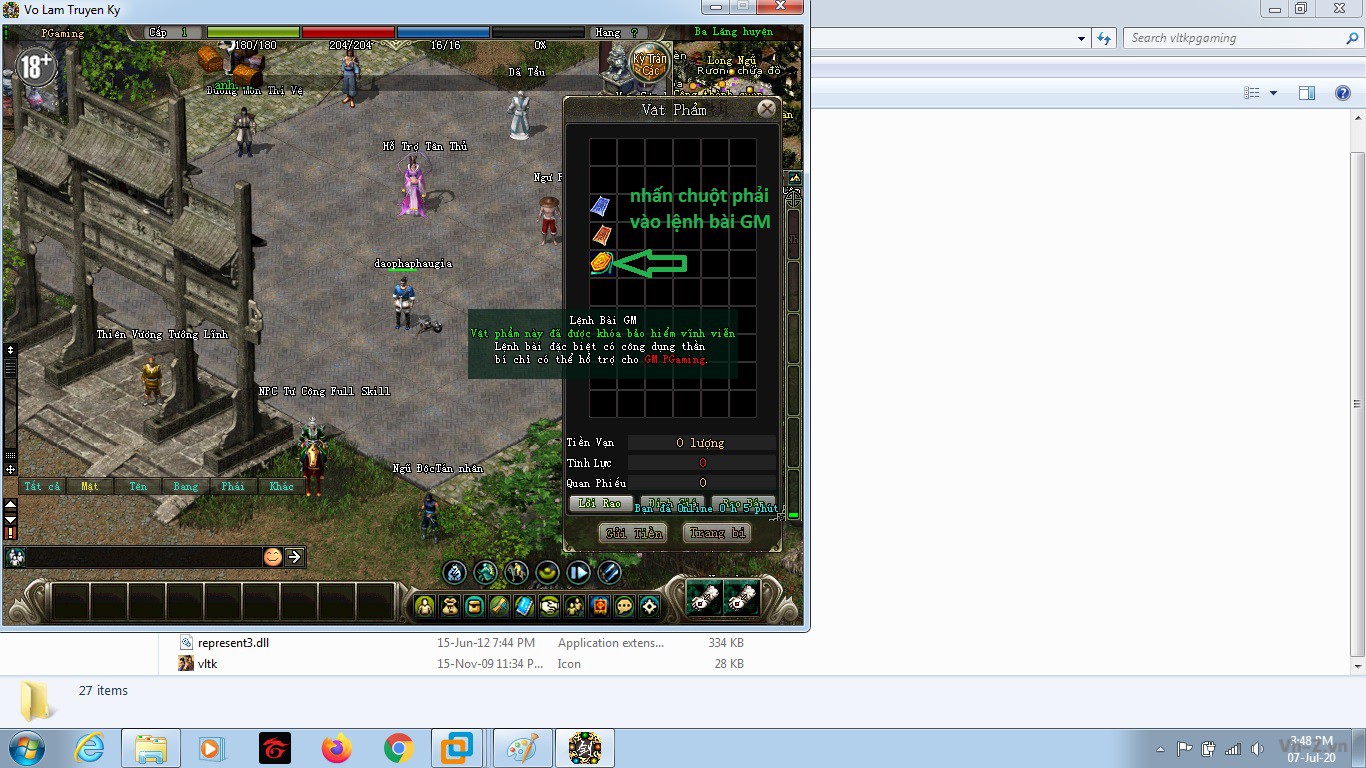
Rồi làm y như các hình hướng dẫn sau, nhấn vào nhận point
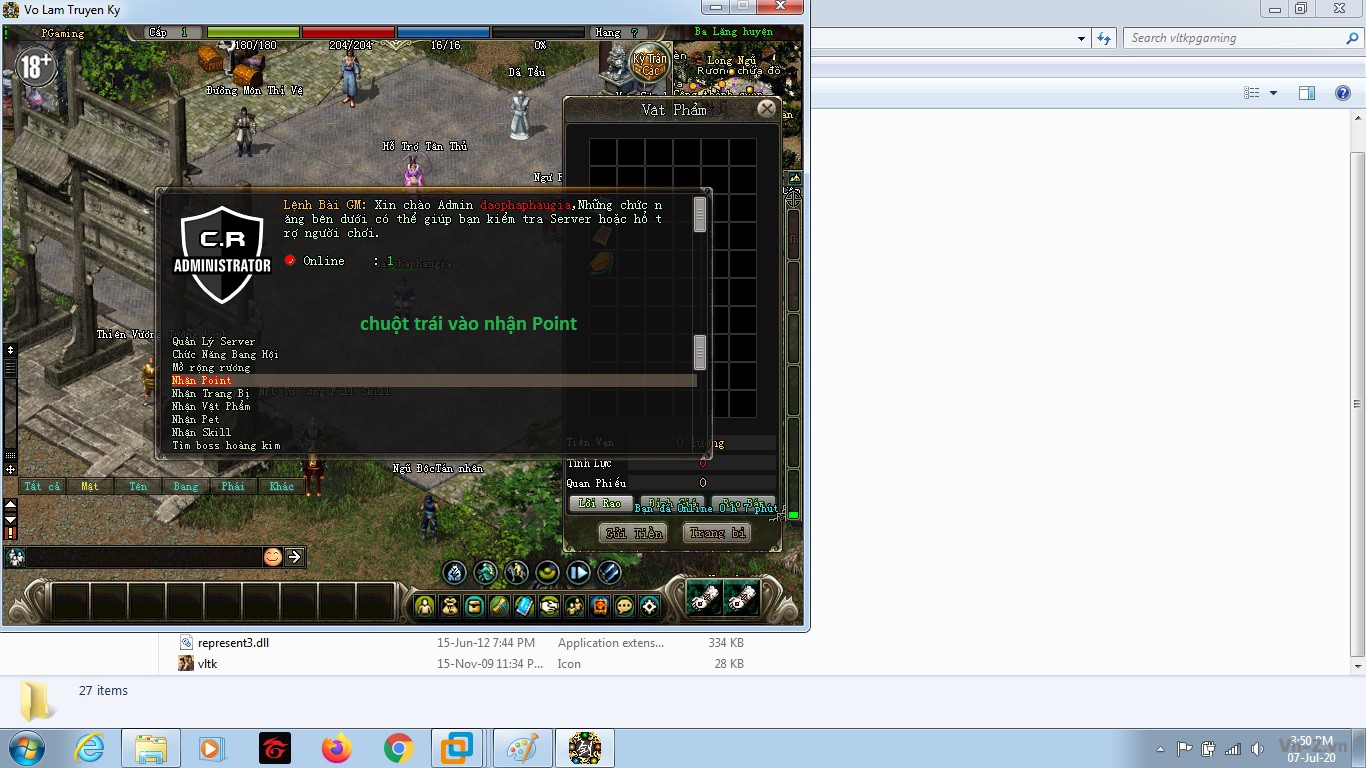
nhấn vào nhận cấp độ
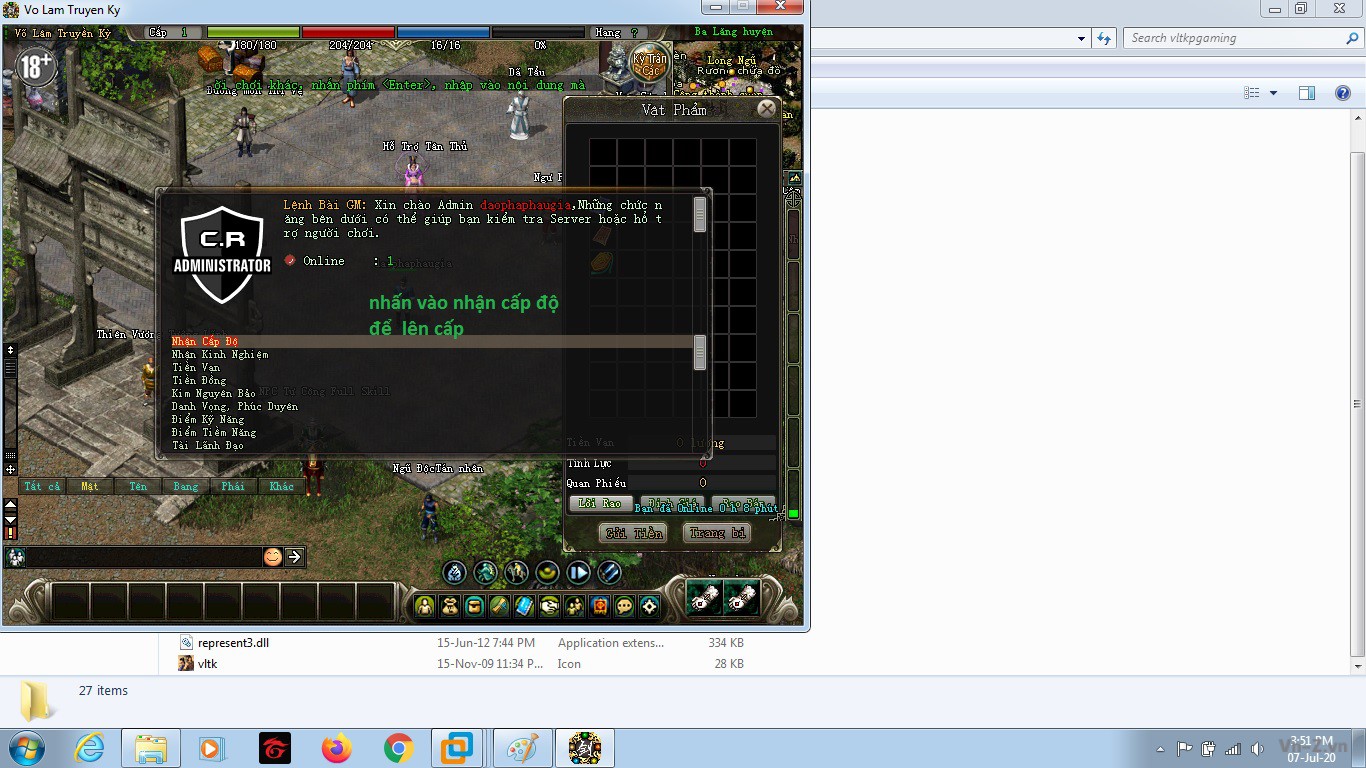
Chọn cấp cần nên chọn 200 để tí nhận skill 180, rồi bấm xác nhận
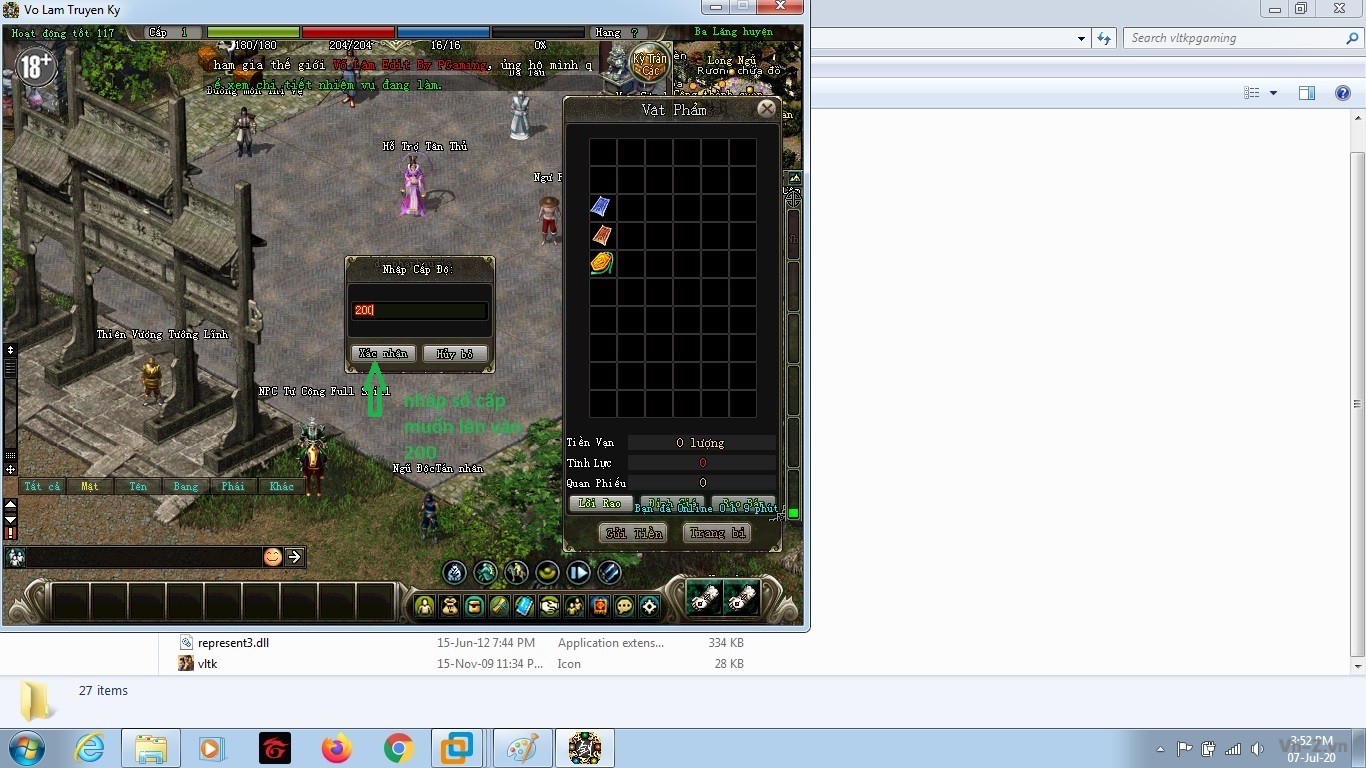
Tiếp theo ta lại nhấn chuột phải vào cái màu vàng cam kia đó là thẻ gm
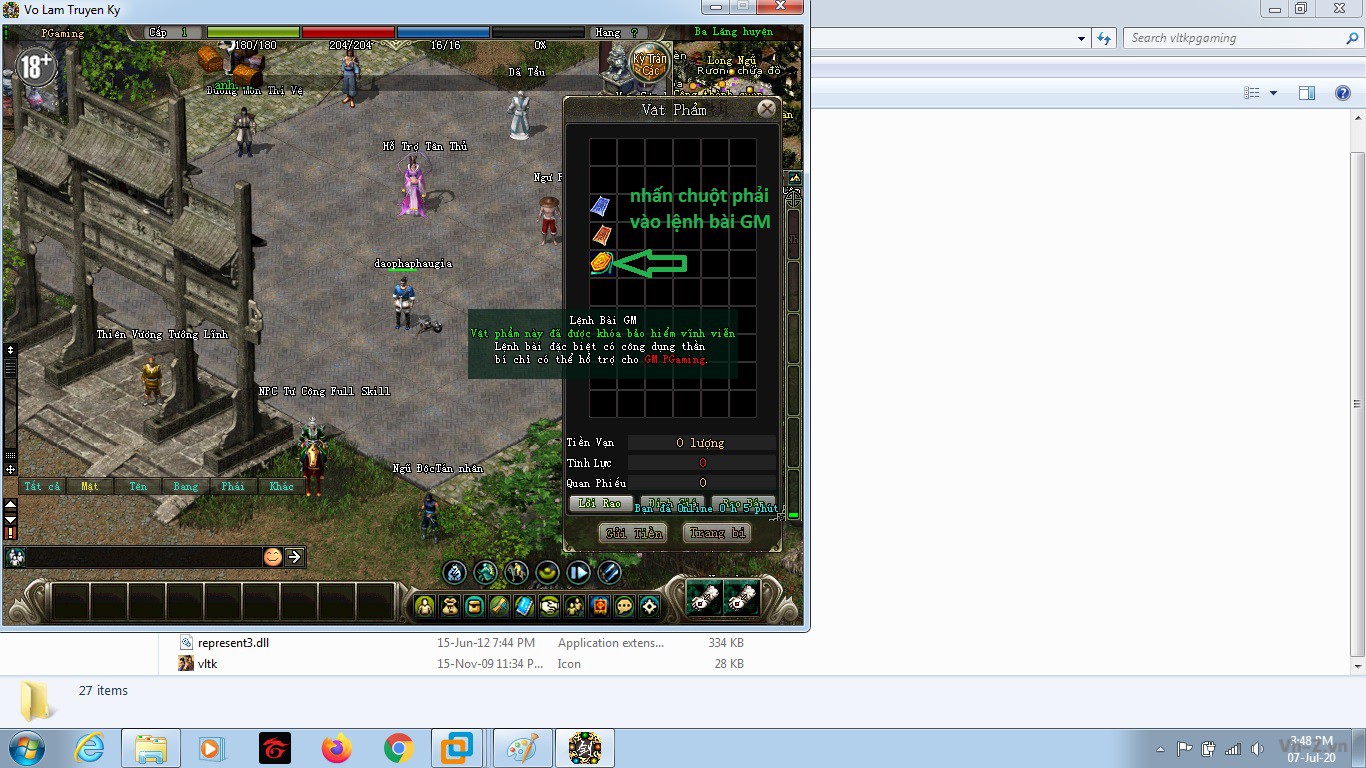
ta chọn nhận skill
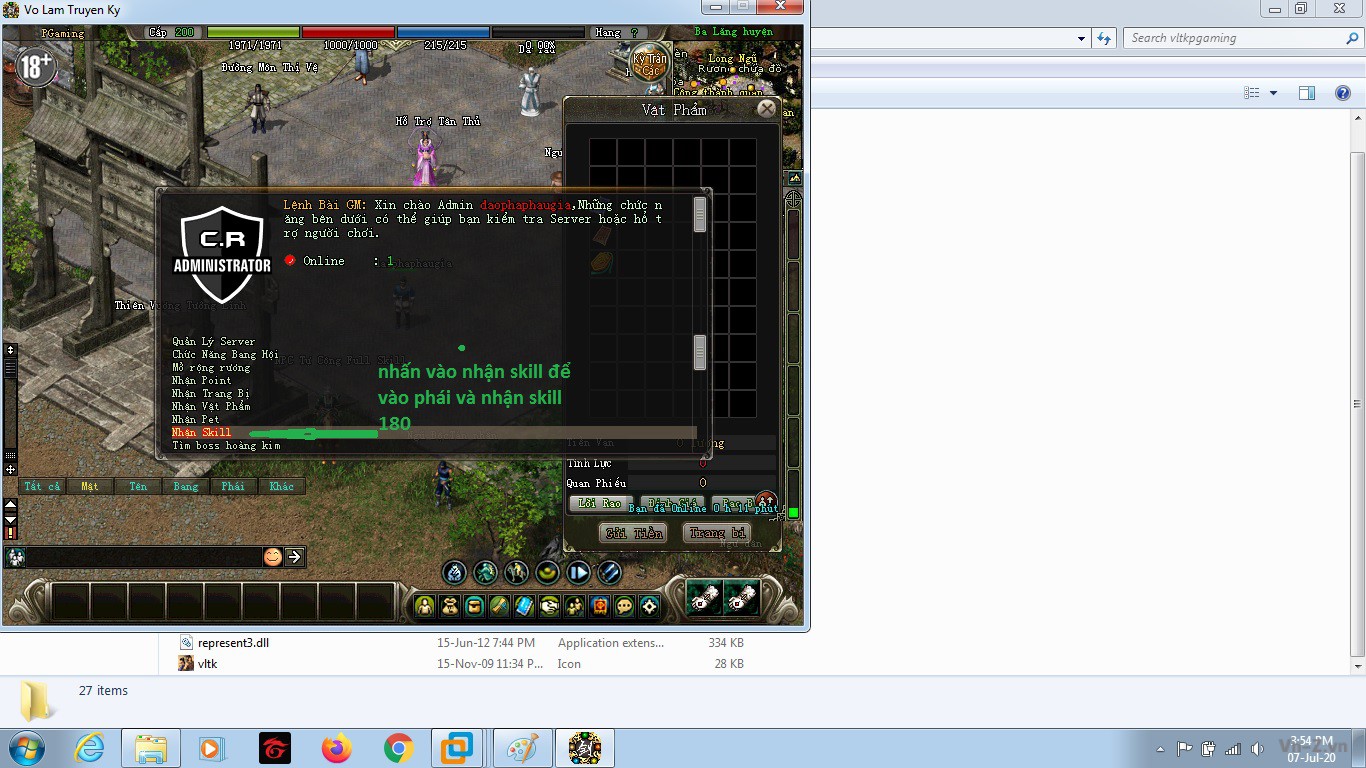
ta chọn vào phái và học skill 180, sau khi chọn xong ta đợi một lát nhân vật sẽ tự thoát ra tự vào lại để hoàn thành
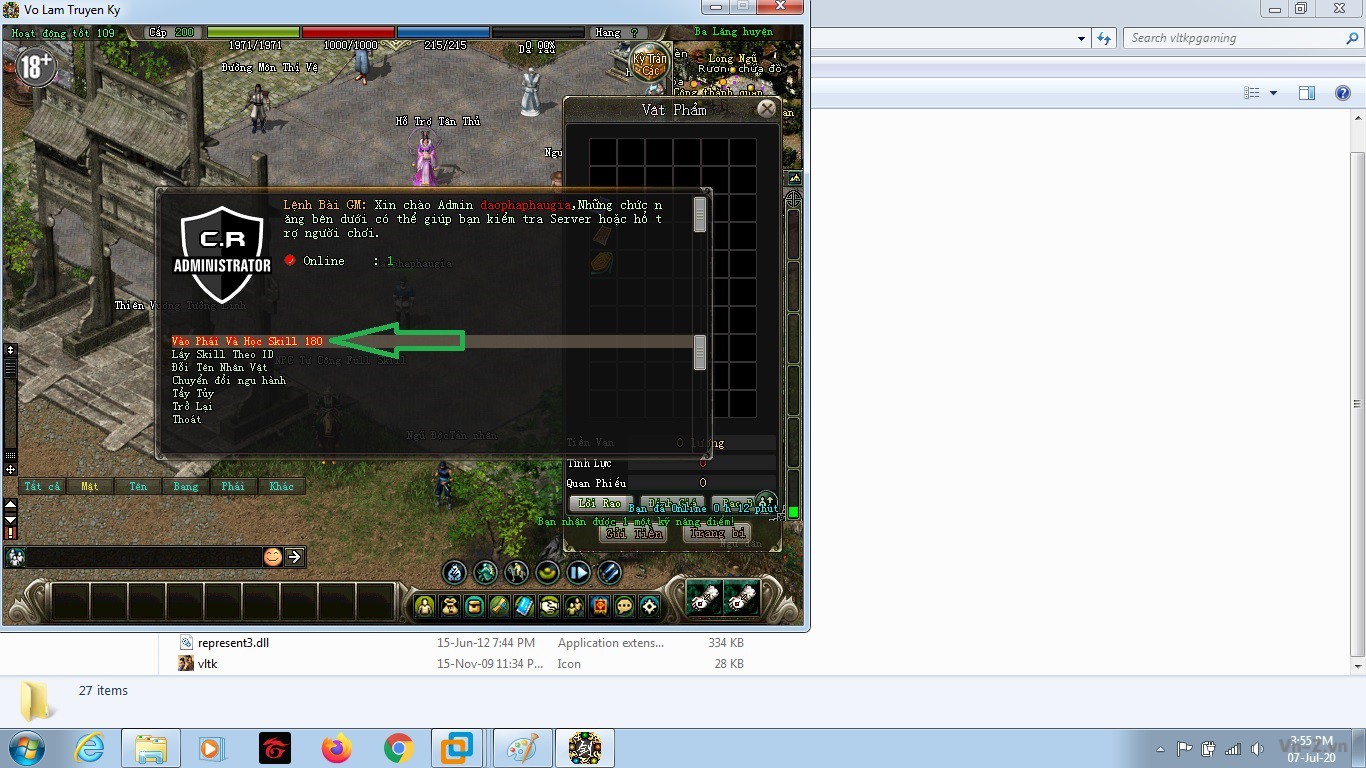
Đây là hình sau khi hoàn thành phái thiếu lâm
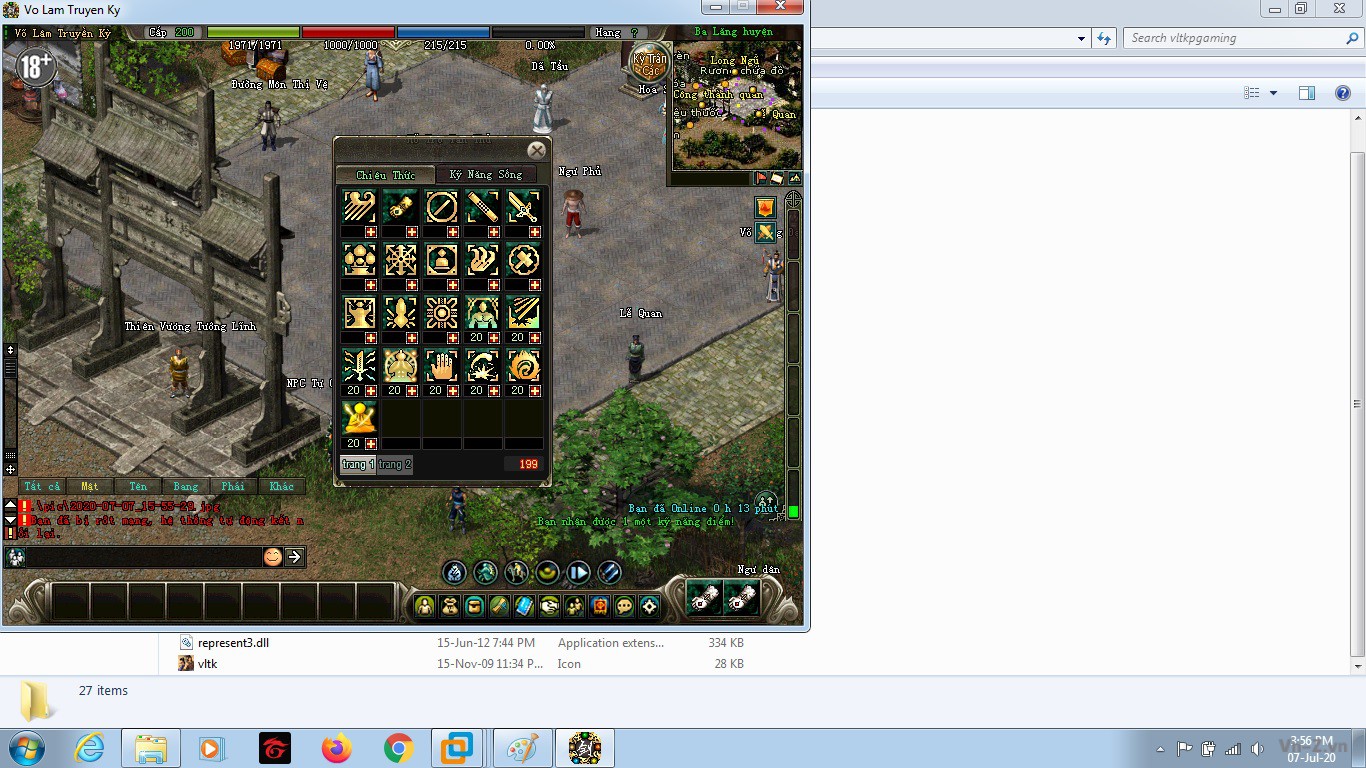
Rồi ok nhận vàng tiền đồng, kim nguyên bảo, điểm tiềm năng, điểm kỹ năng, chuyển sinh nhanh cần cấp 200, hủy trang bị cũng vào mục nhận point nhé, trang bị diệu dương thì vào mục nhận trang bị/ trang bị cao cấp... anh em tự tìm hiểu cái thẻ gm nhé
Sau đây hướng dẫn tắt game, tắt server
Nhấn ESC trên bàn phím phía trên bên trái nhấn vào thoát khỏi trò chới đây là thoát game
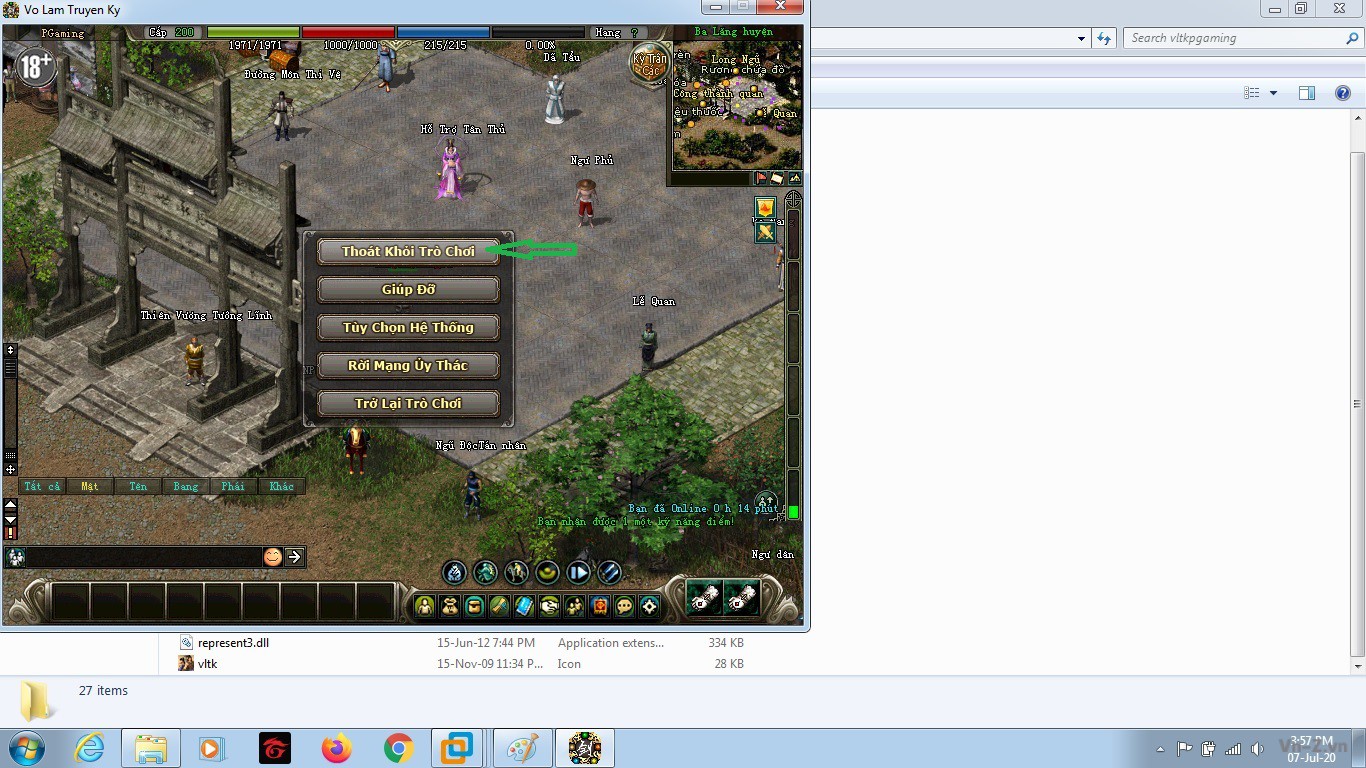
Sau đó anh em trở lại máy ảo để tắt server, đầu tiên cần vào máy ảo xong nhấn X vào lần lượt các số 3,2,1 như sau để thoát
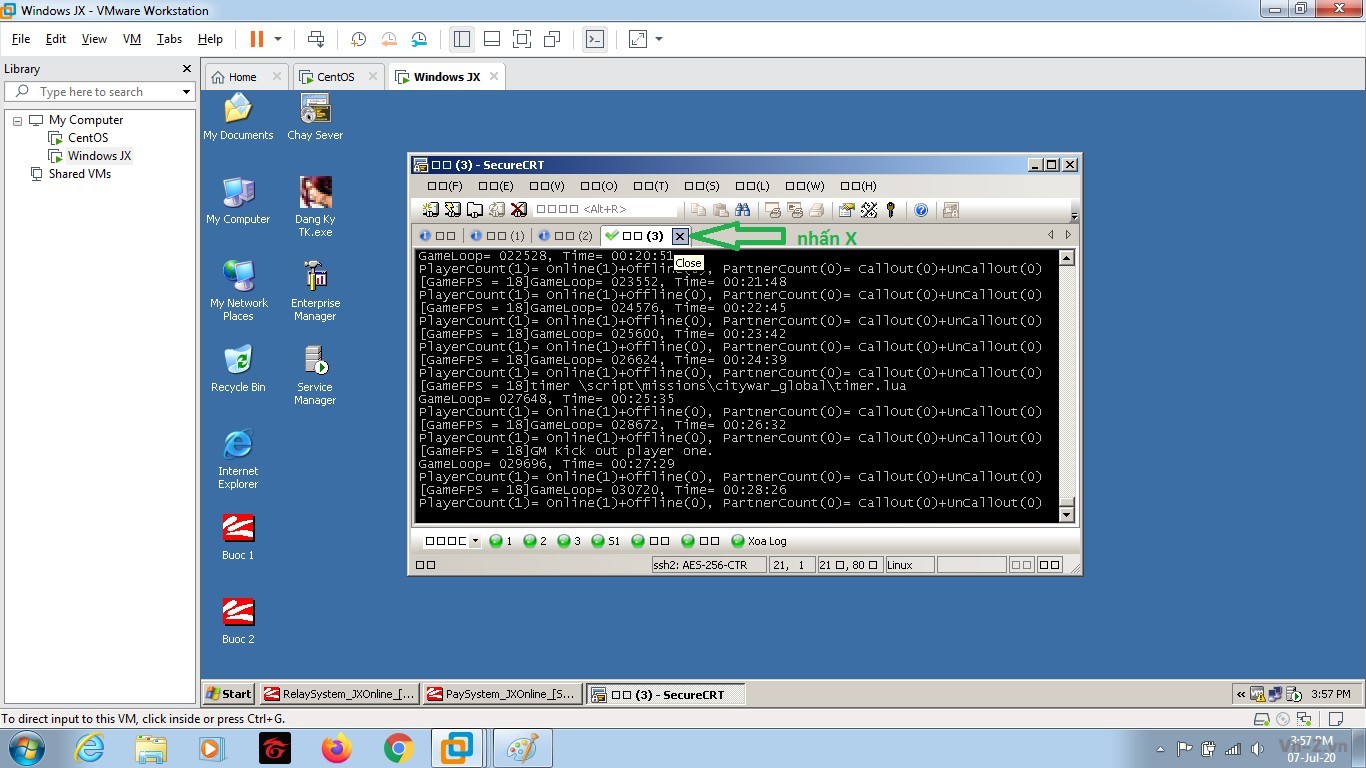
Nhấn Yes tại yêu cầu SecureCRT
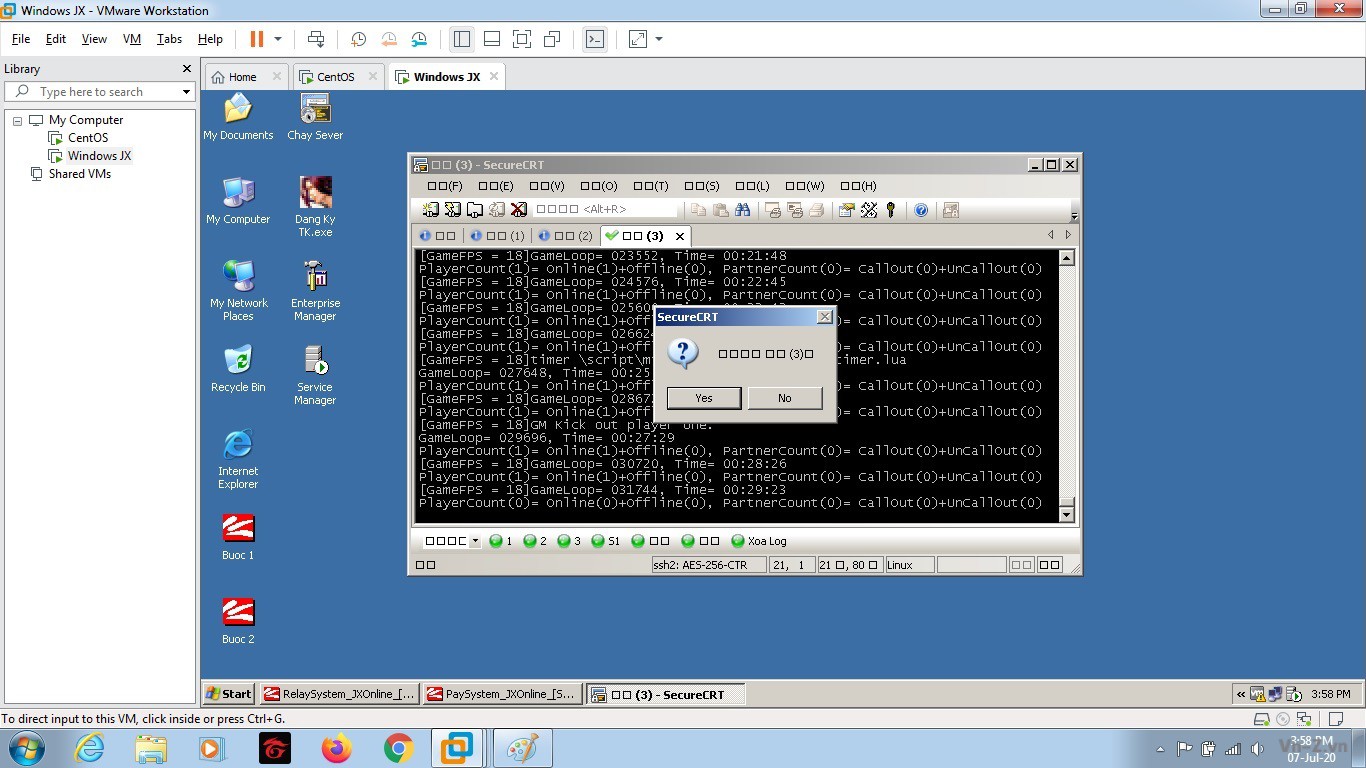
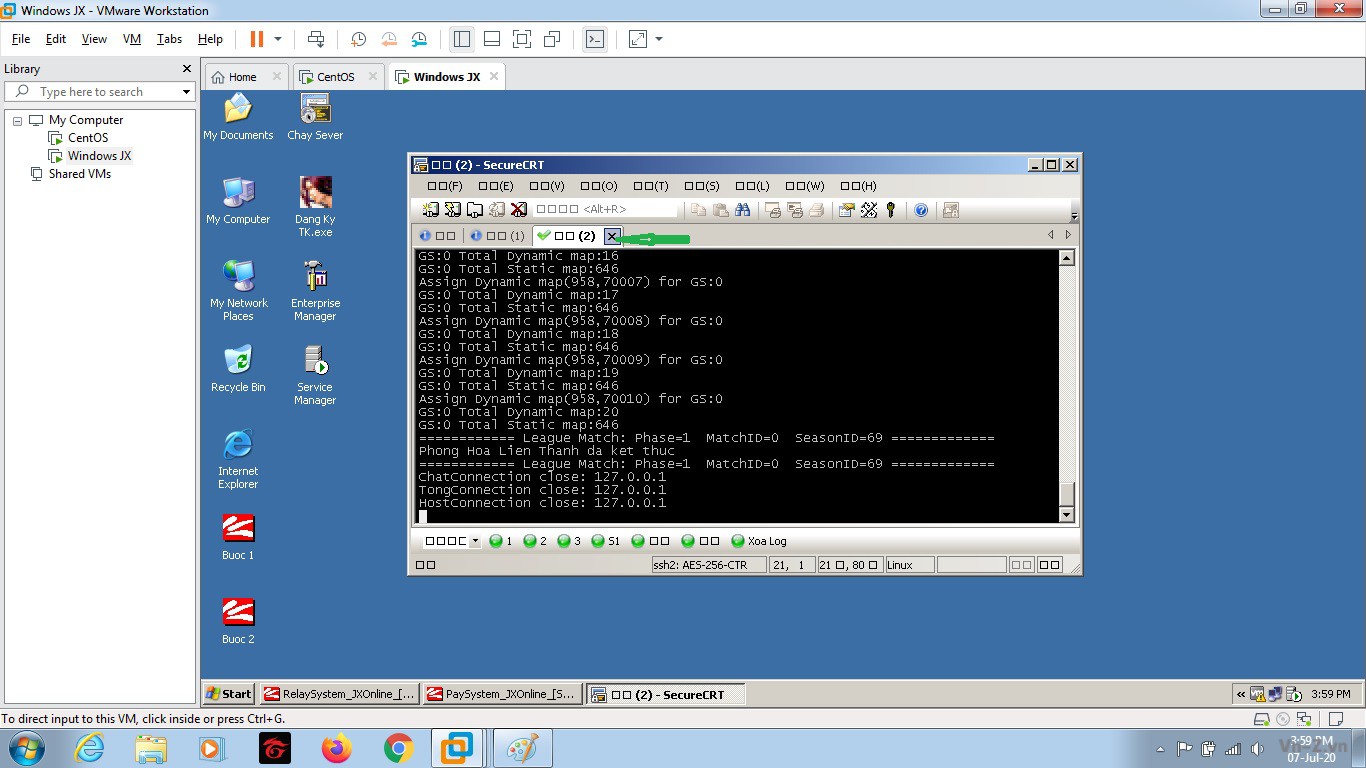
Lại nhấn YES
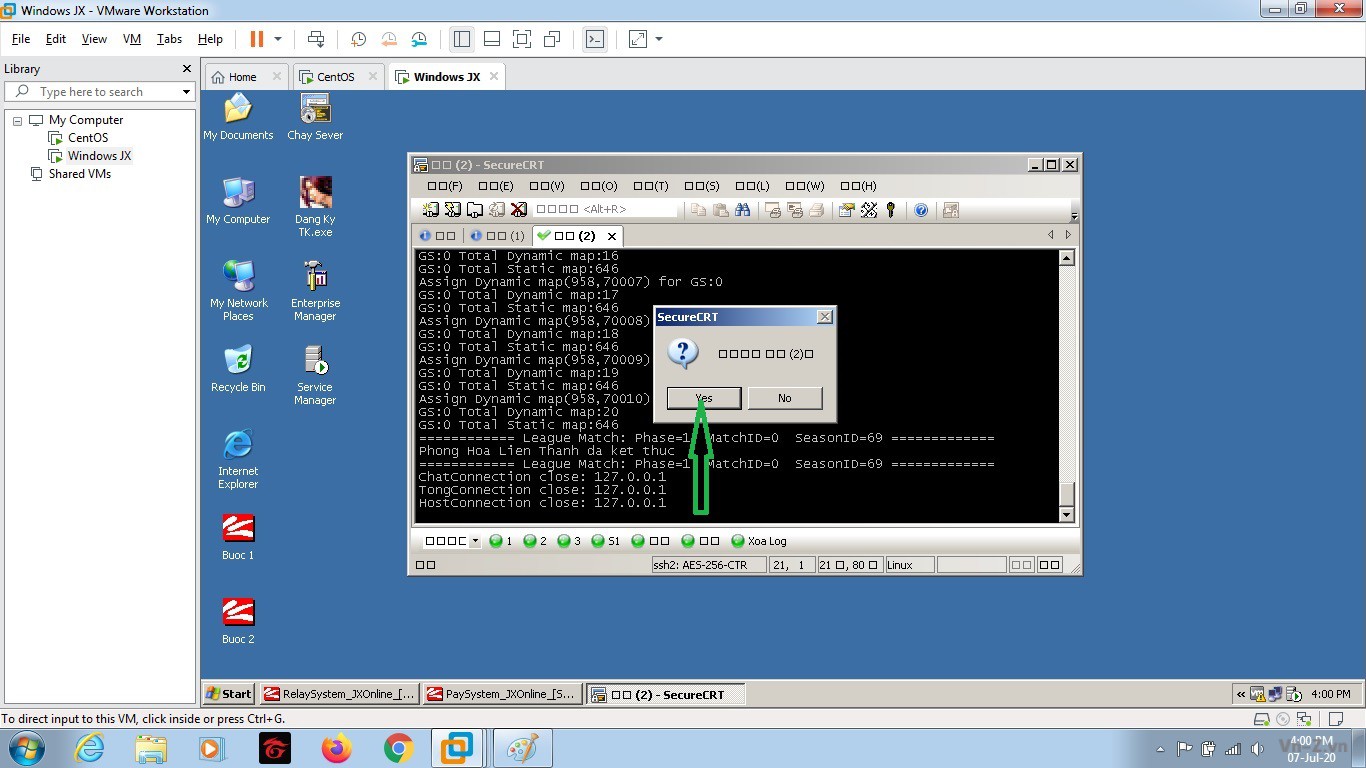
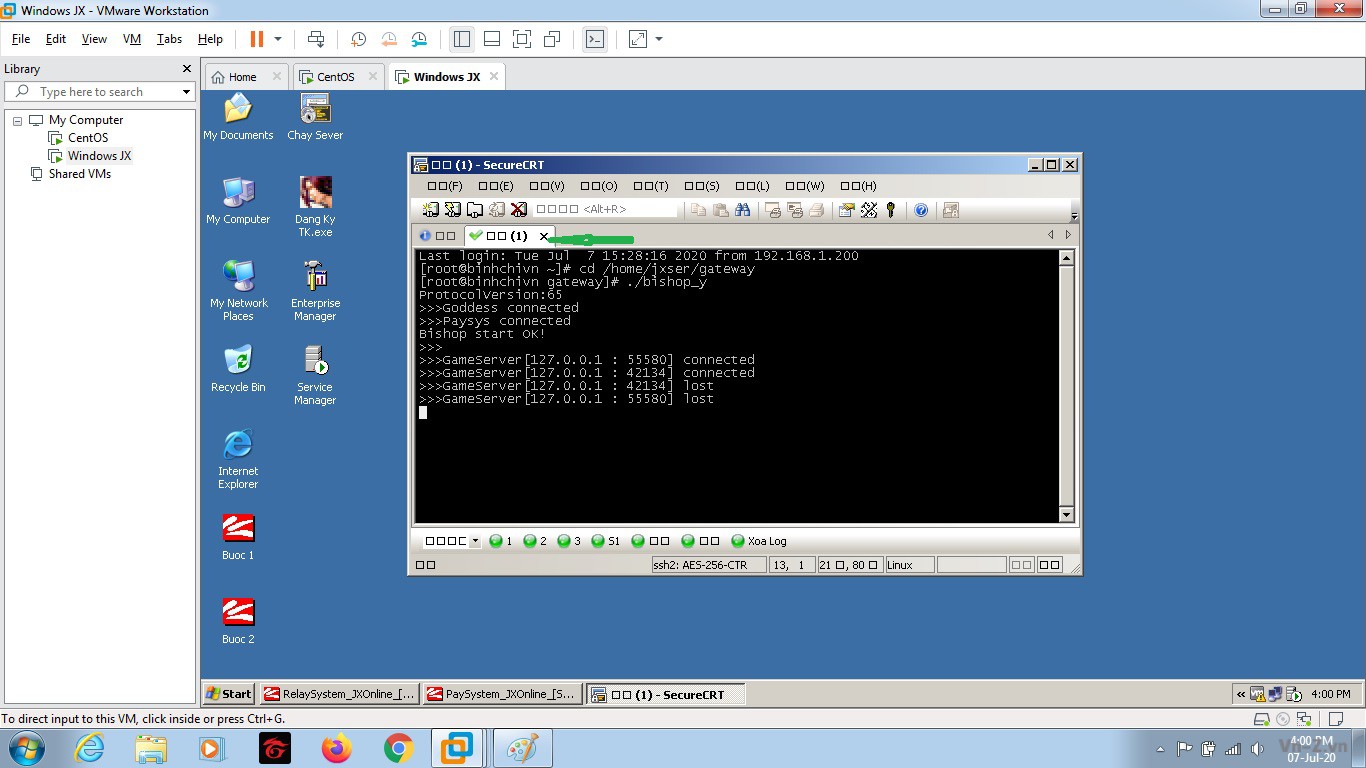
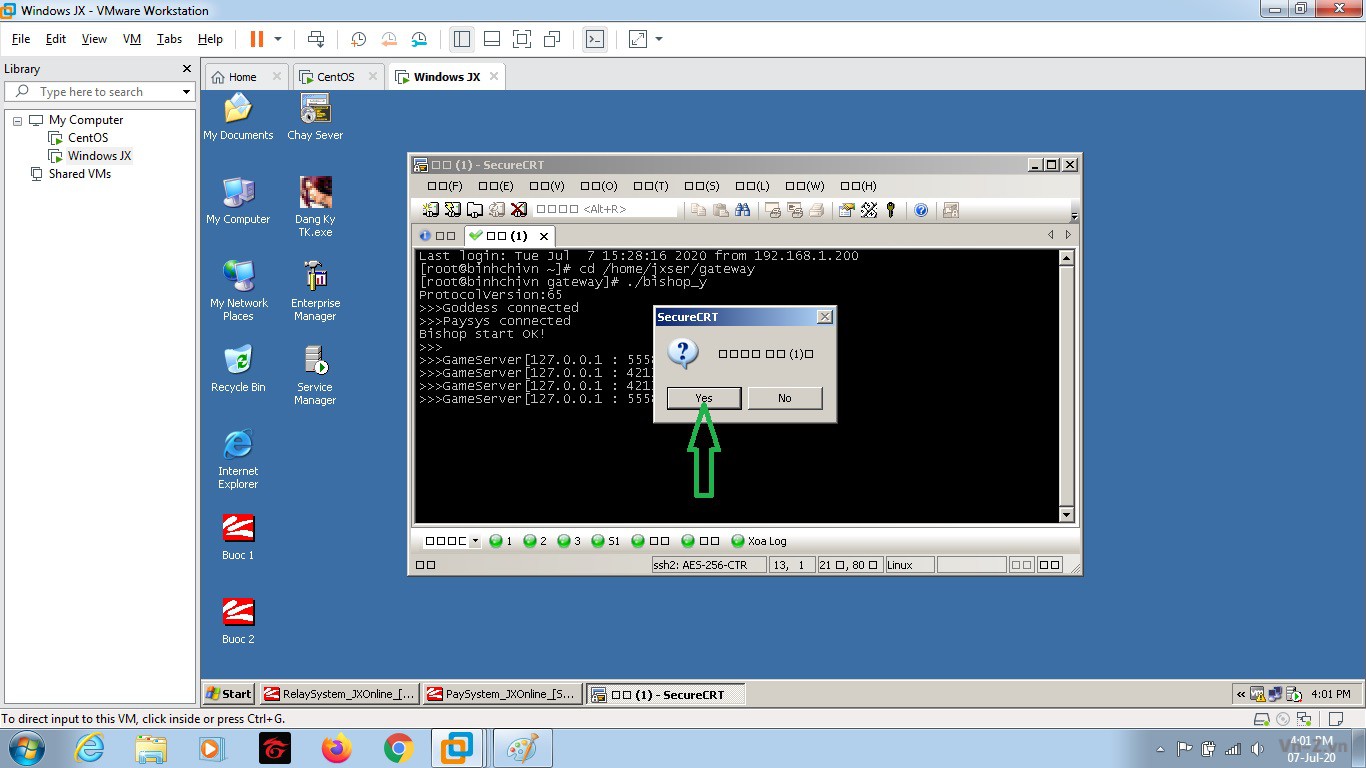
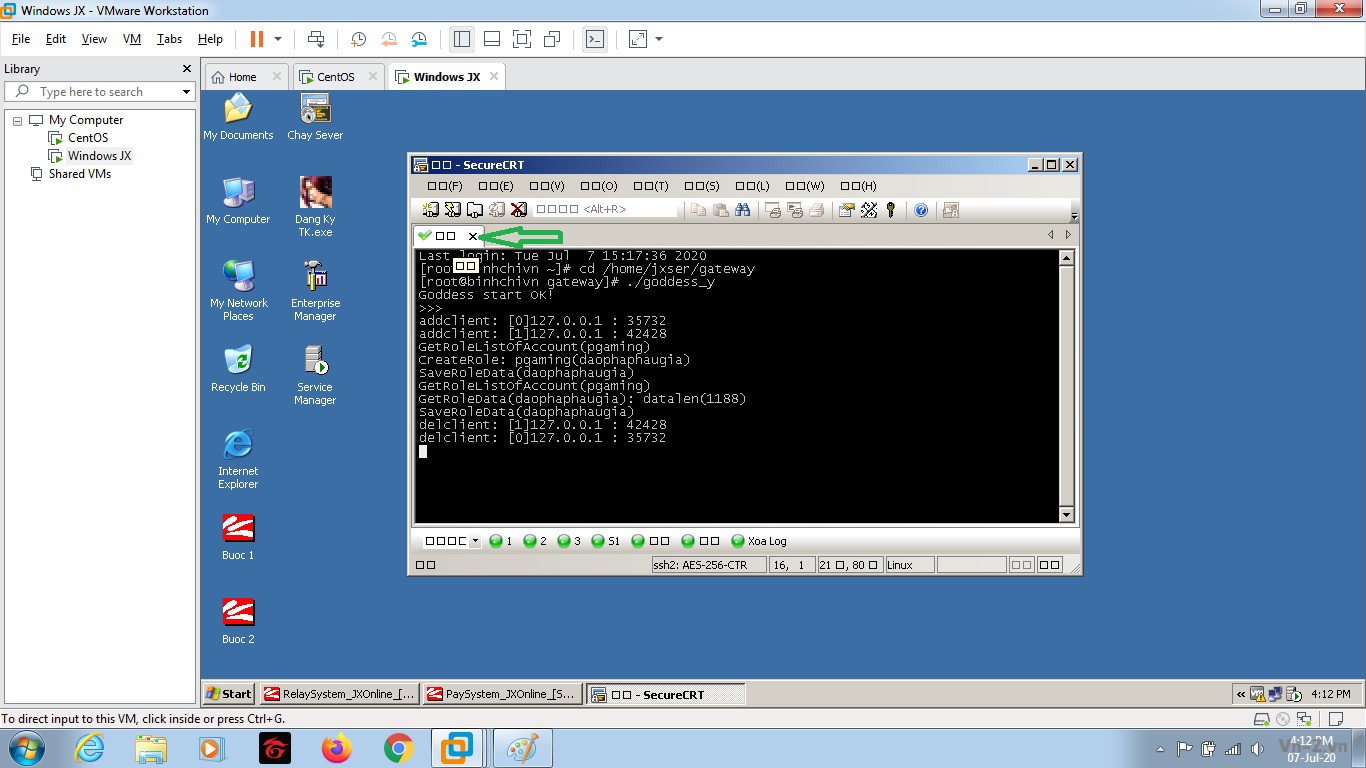
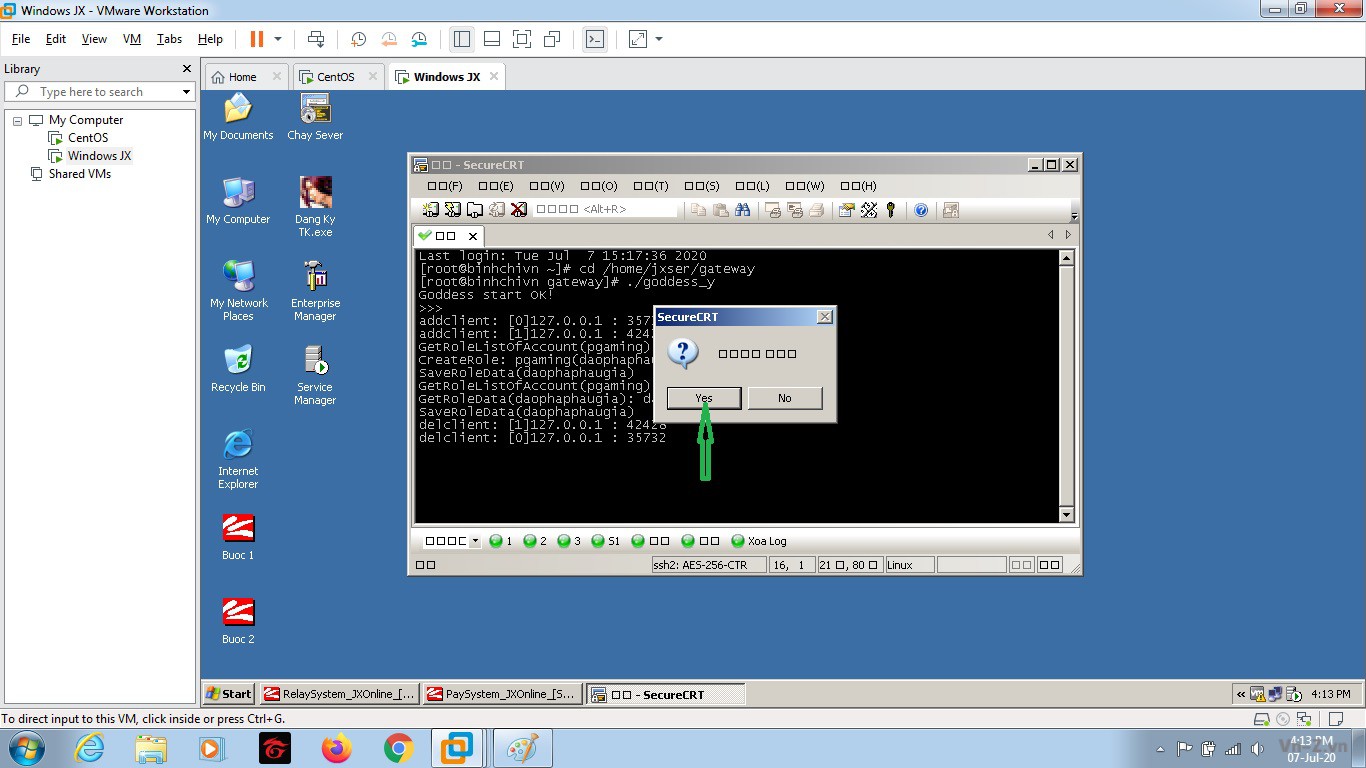
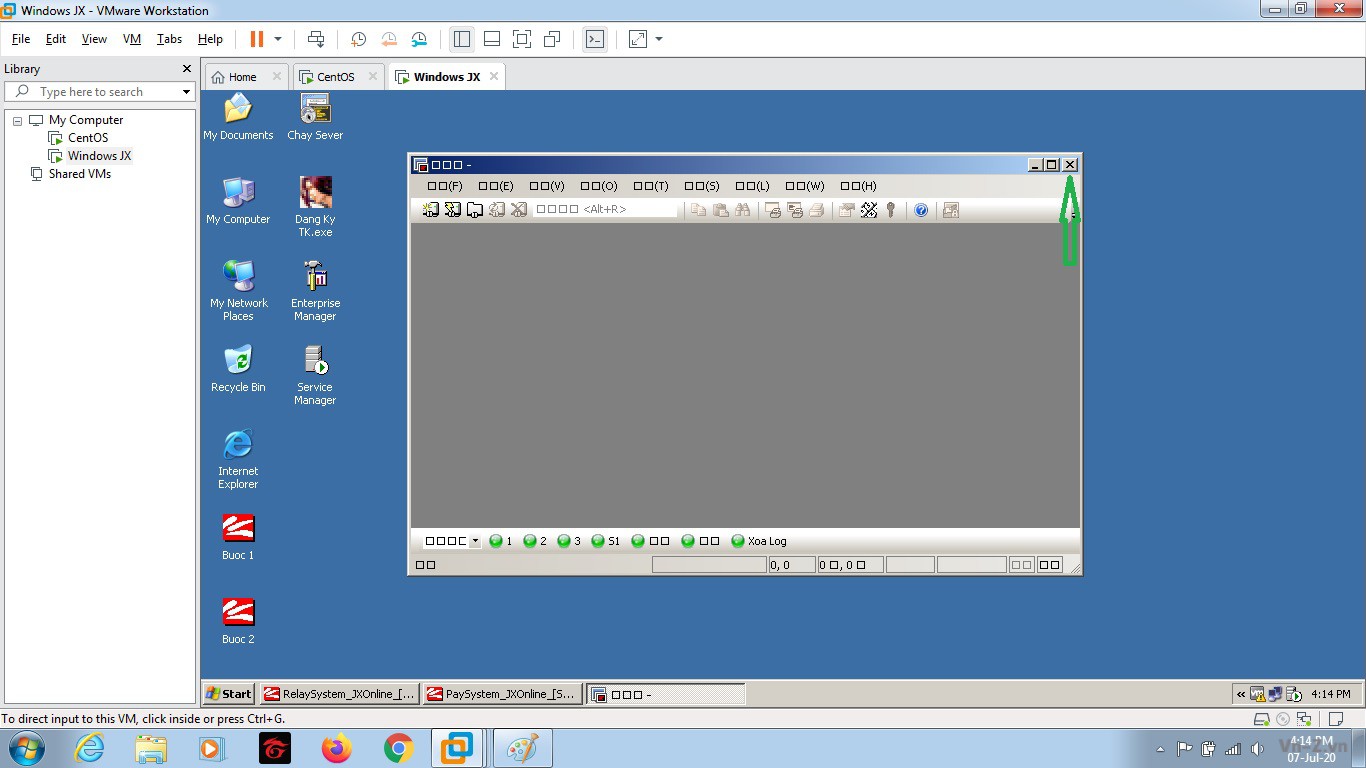
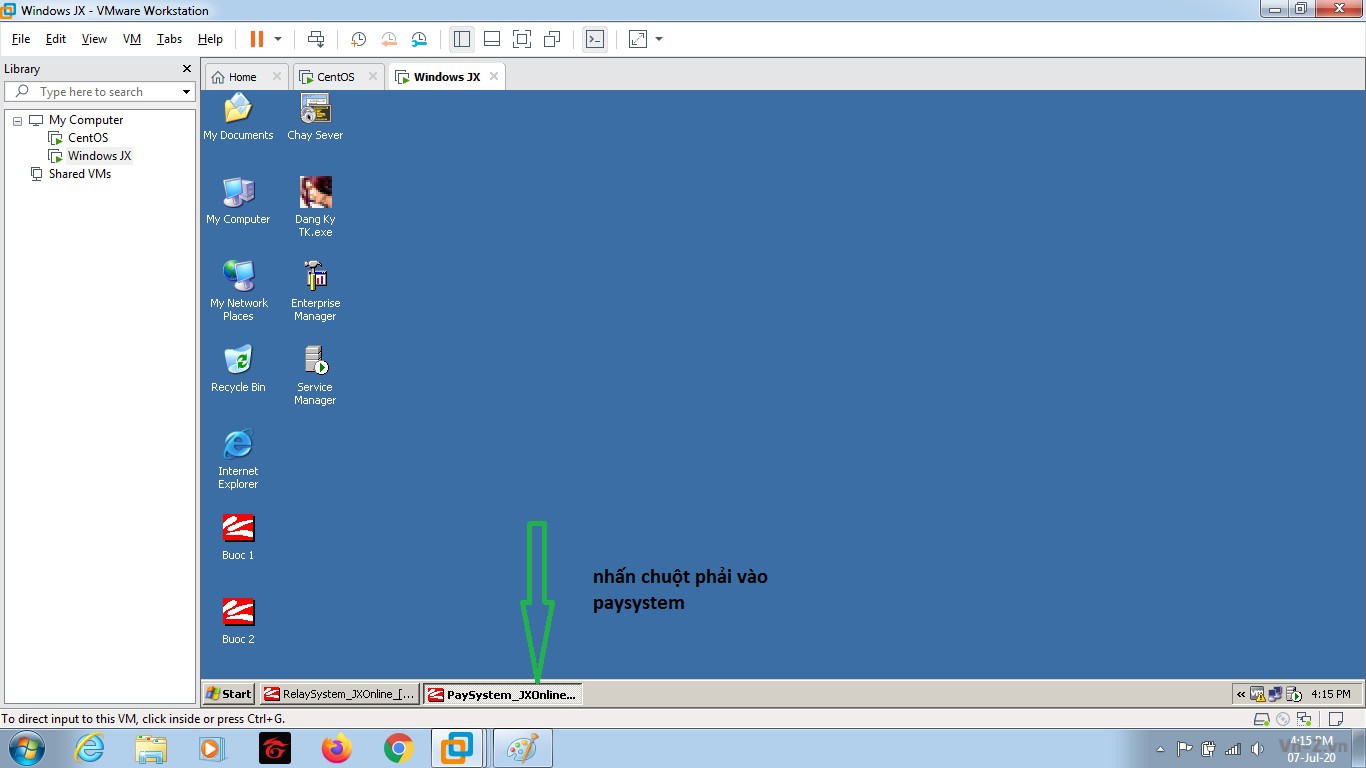
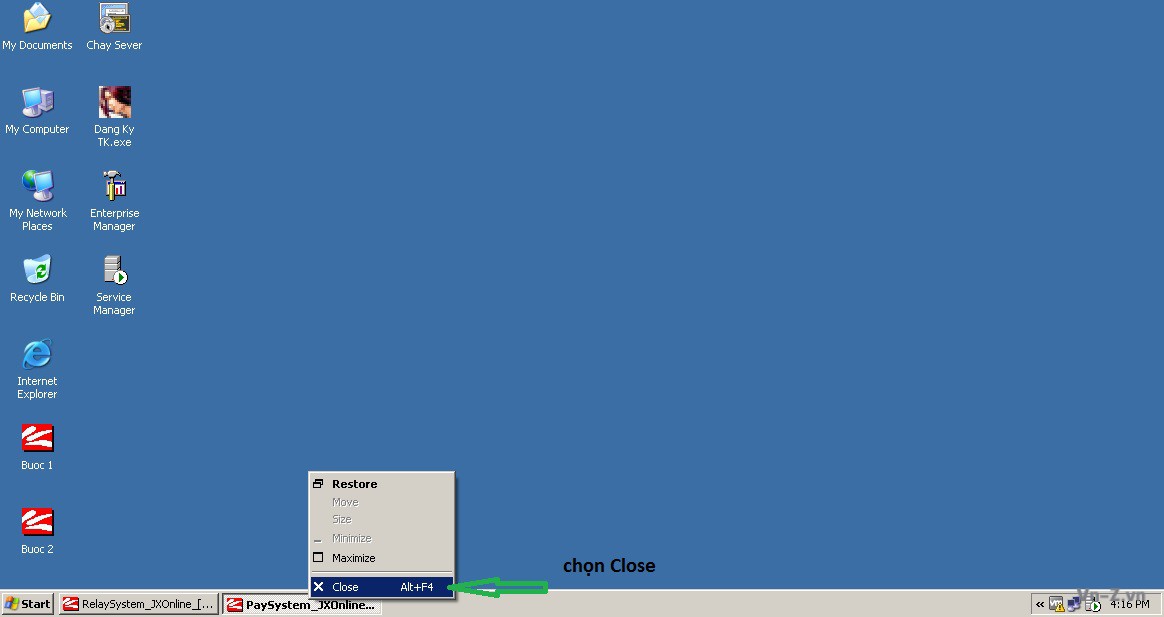
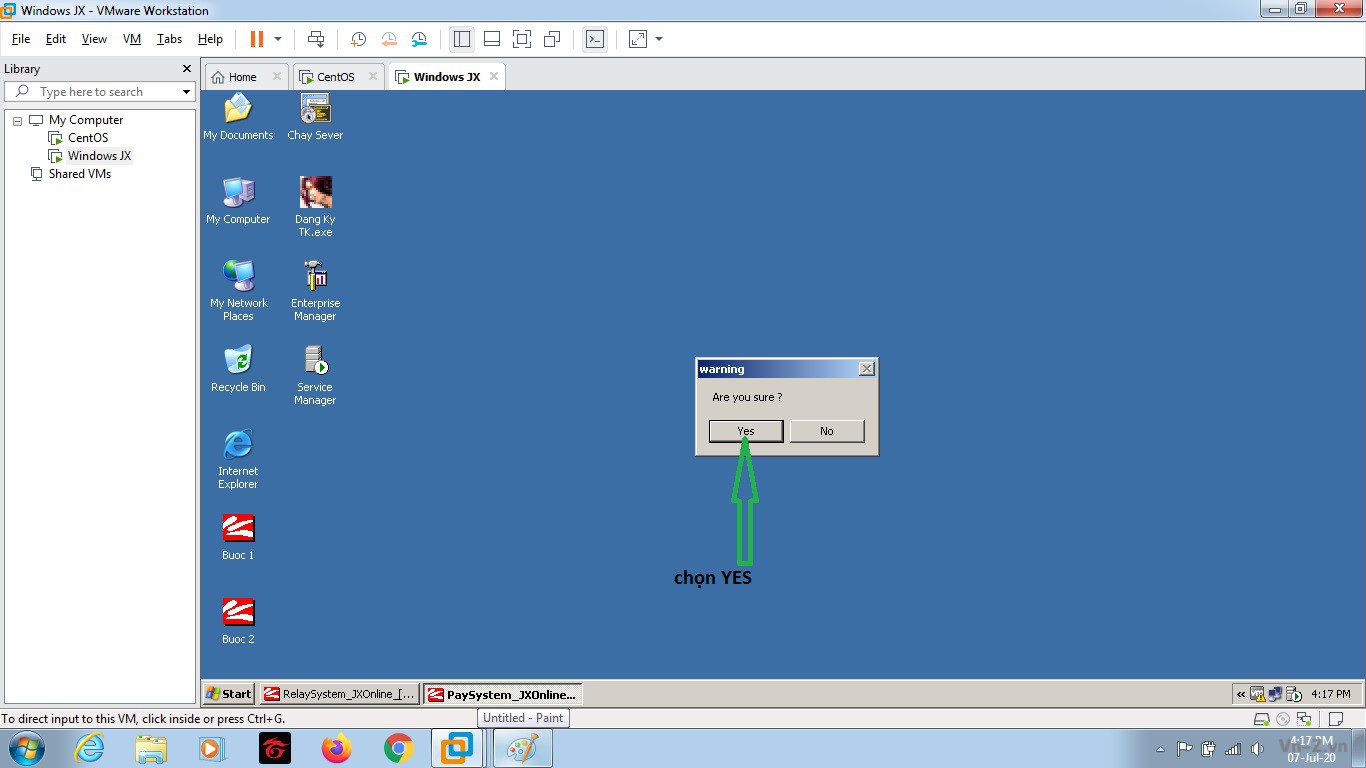
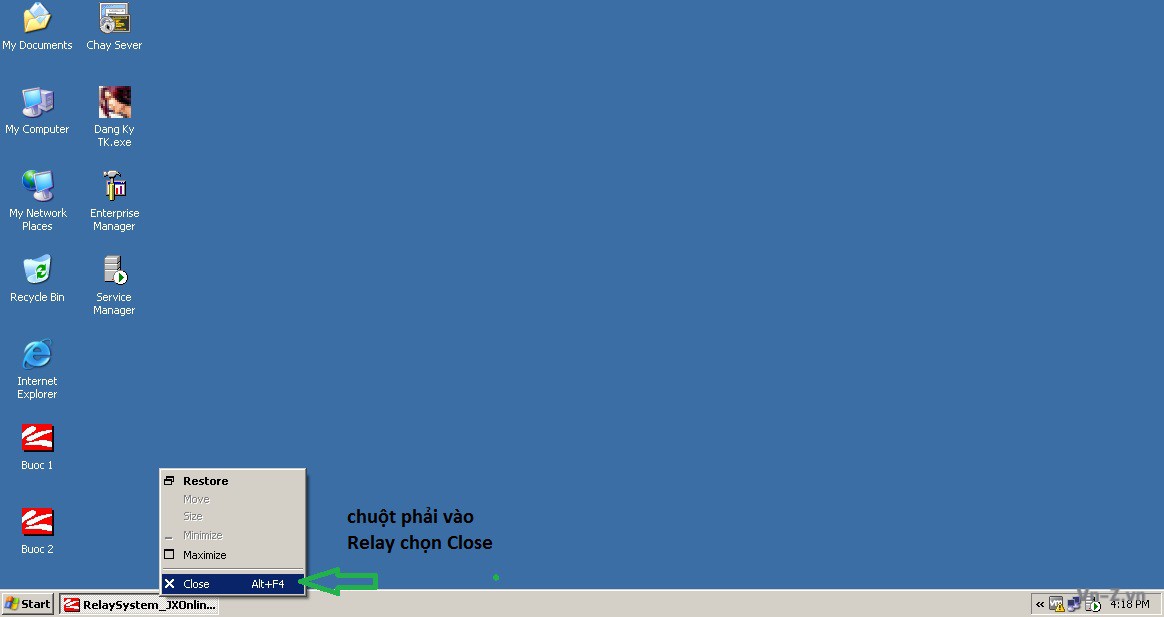
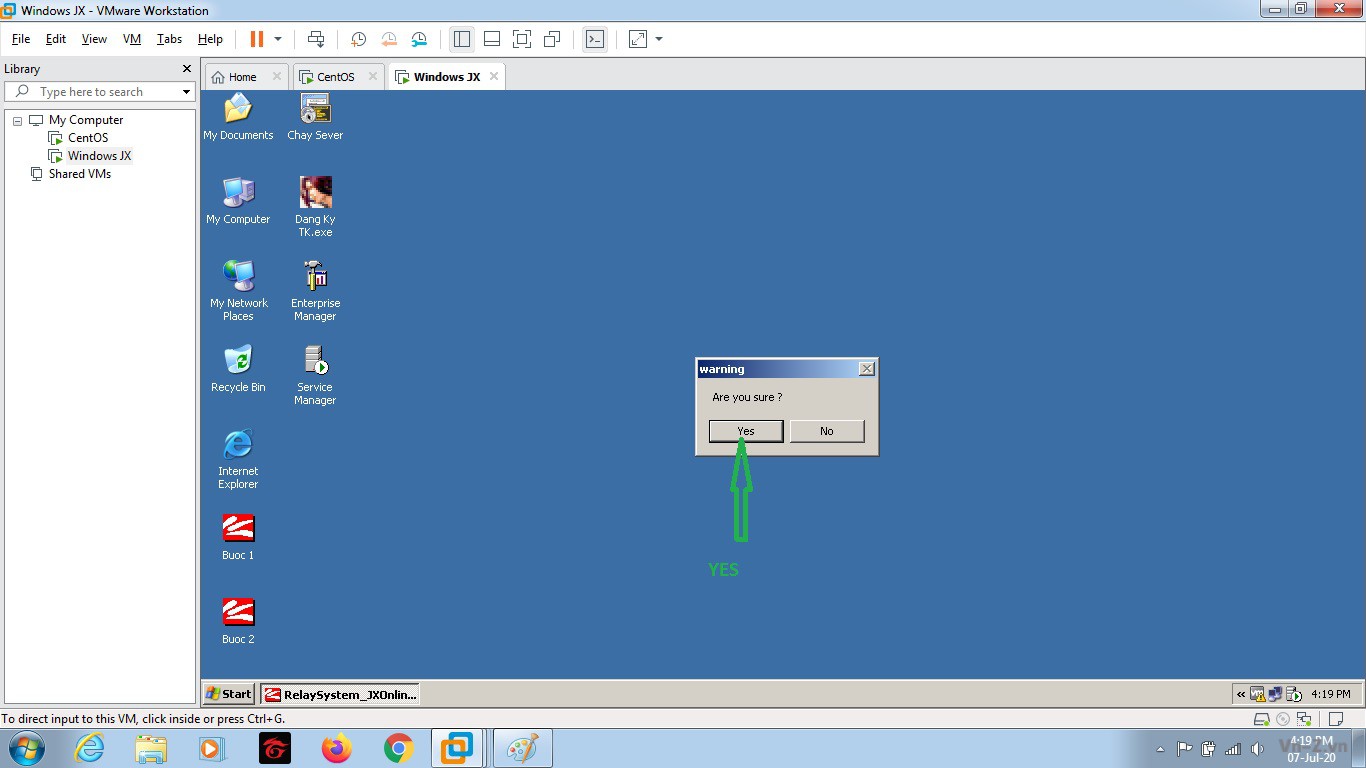
Xong ta shutdown win xp ảo
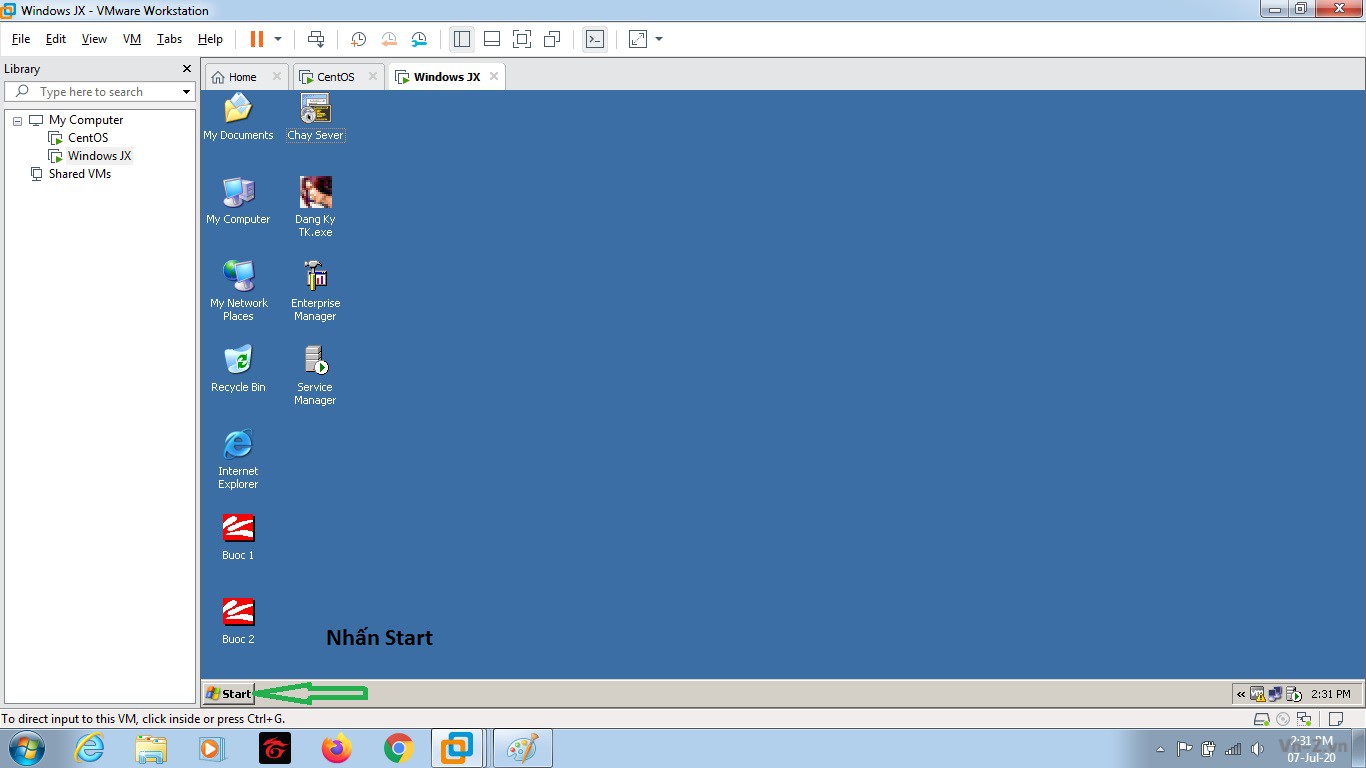
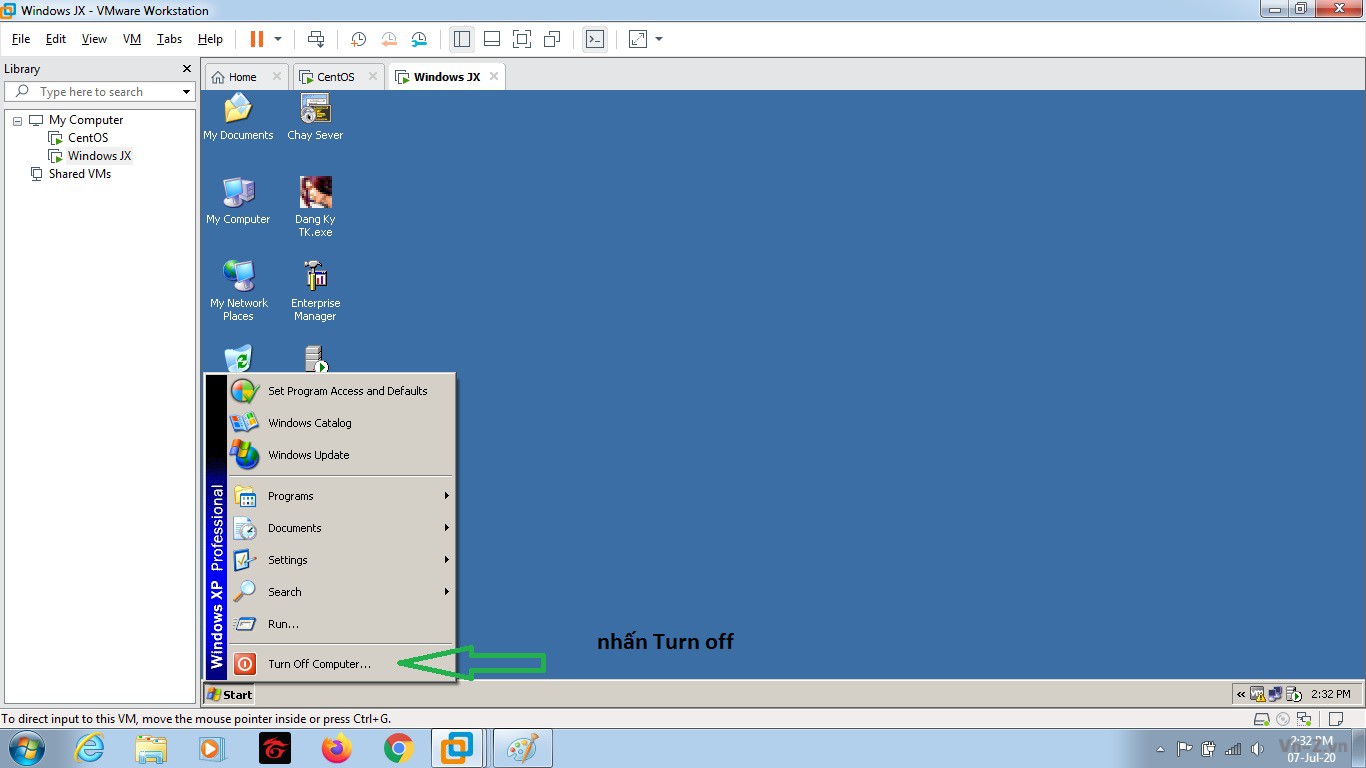
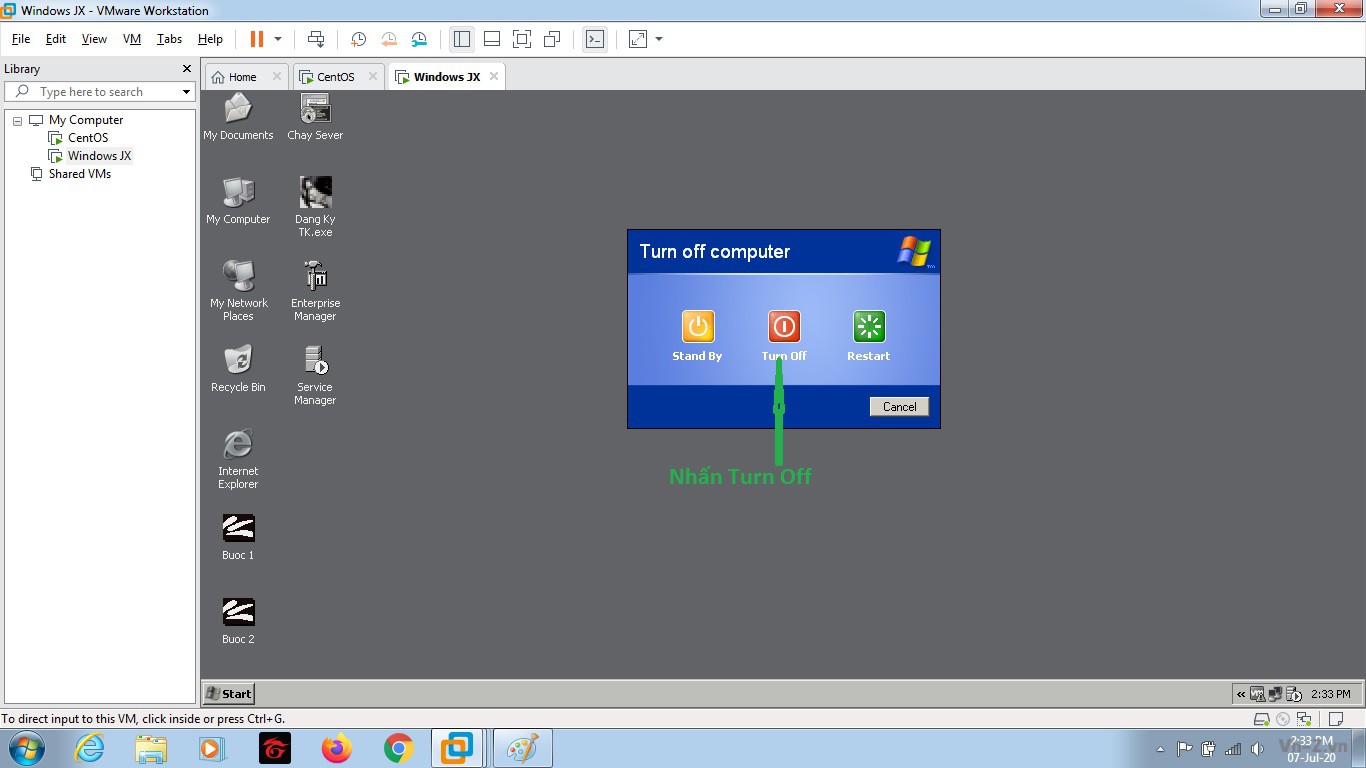
Xong ta nhấn qua Centos
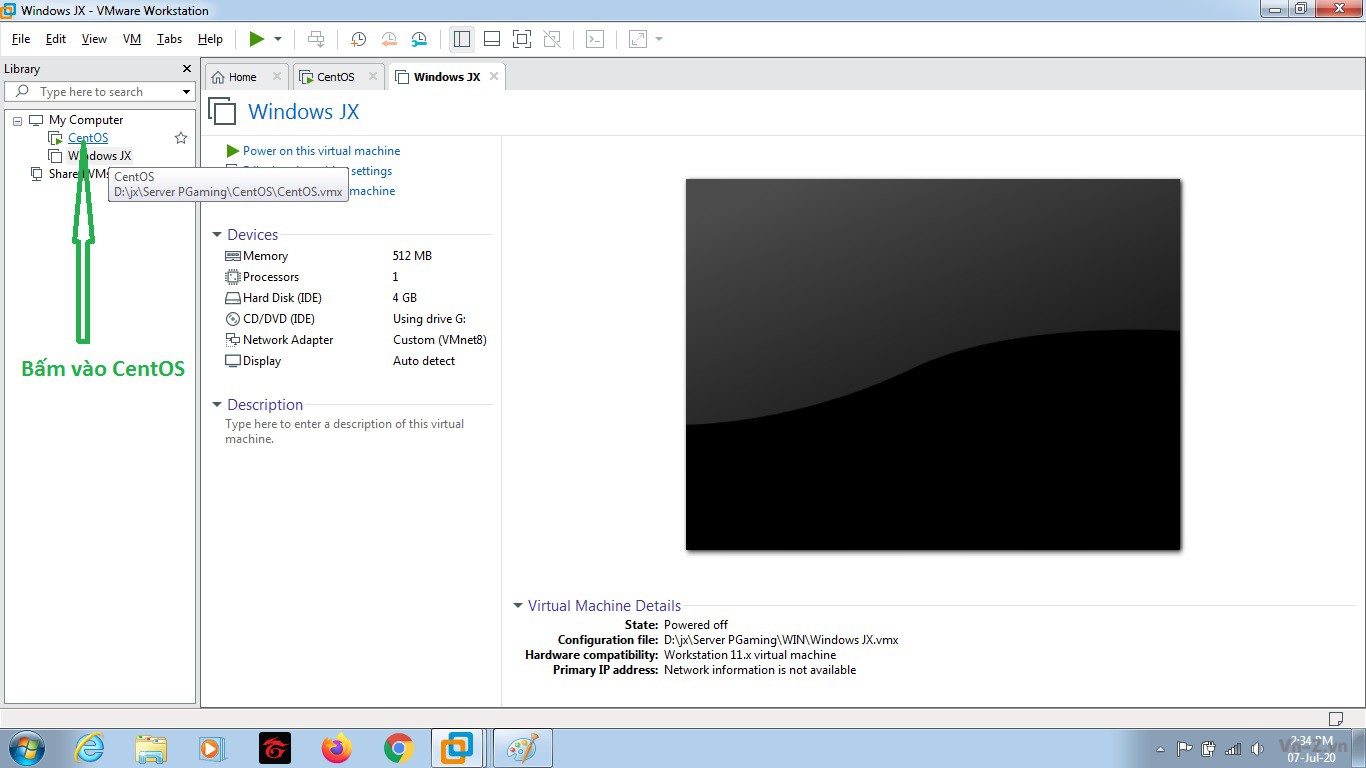
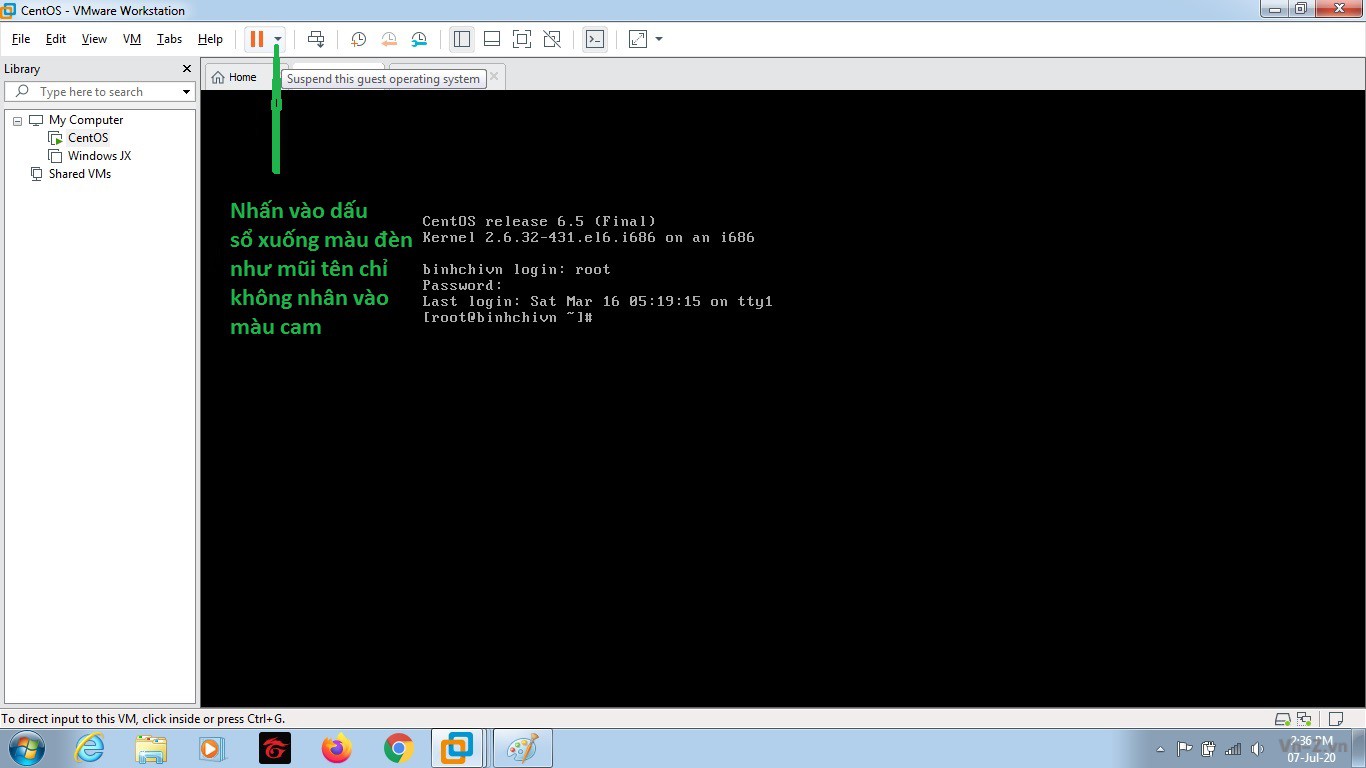
Ta chọn power off
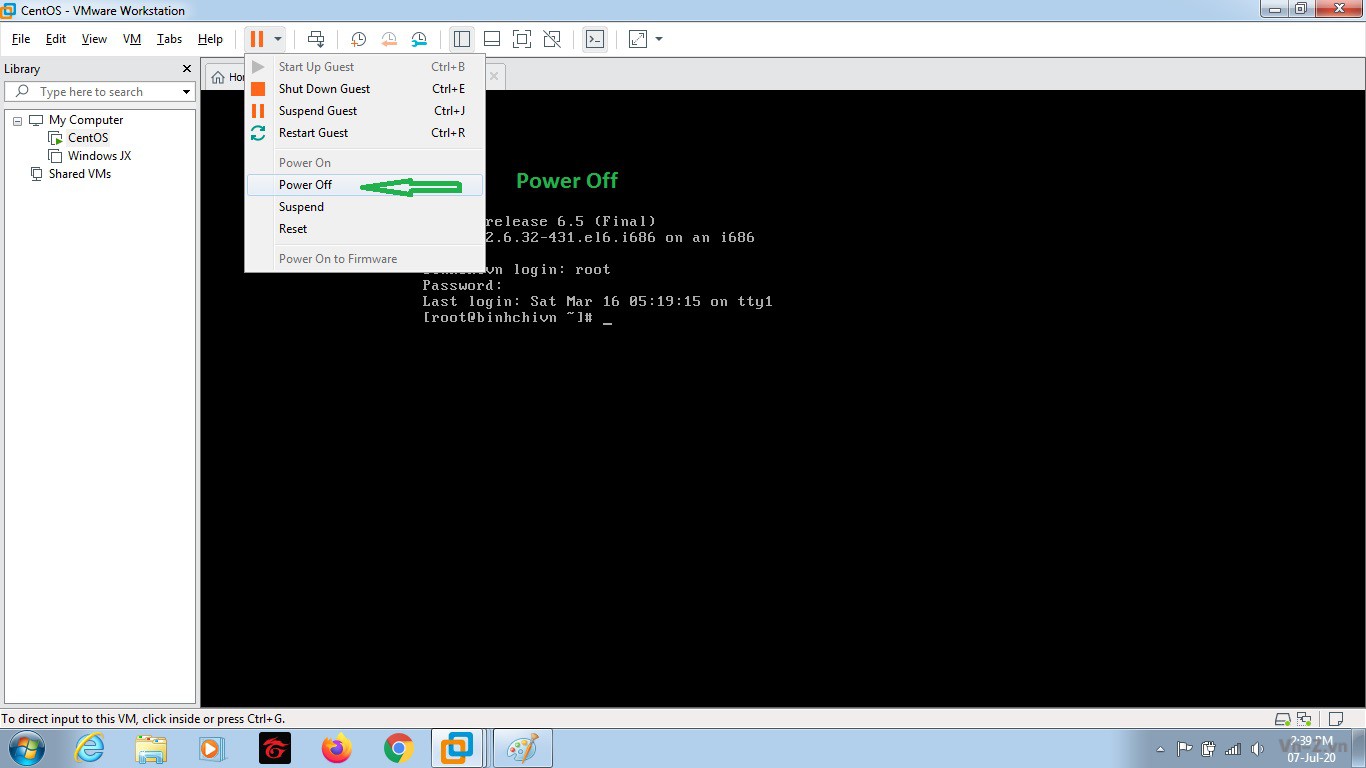
Vậy là Xong hướng dẫn cài võ lâm truyền đời một thời vẫy vùng oai chấn thiên hạ, ôn lại kỷ niệm ngày xưa
Game này chỉ dành cho người yêu thích và muốn chơi lại, muốn sở hữu những món đồ đắt nhất mà ngày xưa phải bỏ cả mấy trăm triệu mới có được, tha hồ lựa chọn trang bị từ bộ thấp nhất đến bộ cao cấp nhất
Yêu cầu cấu hình:
- CPU: G4400 trở lên tức thế hệ 4 lên càng cao càng tốt, laptop core i3 thế hệ 3 trở lên
- ổ cứng: dung lượng trống 50G trở lên
- RAM: 8G trở lên
- win 7 64bit trở lên
- Cài vmware đầu tiên: Download
Cứ next next là ok
Link tải server và client đã có path đầy đủ:
Server: Download
client: Download
Sau khi tải về giải nén toàn bộ ra, sau khi giải nén được 2 thư mục server pgaming và vltkpgaming
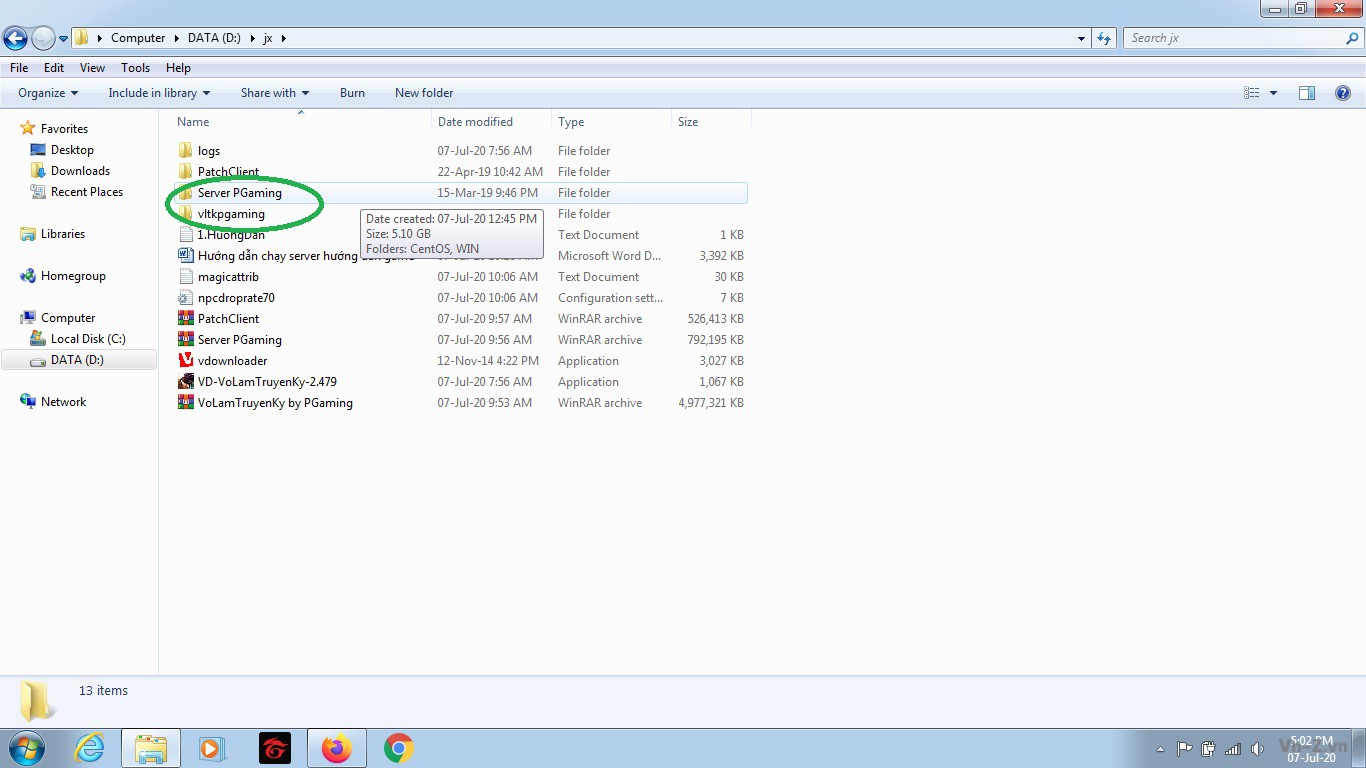
Sau đây hướng dẫn setup đầu tiên mở vmware lên:
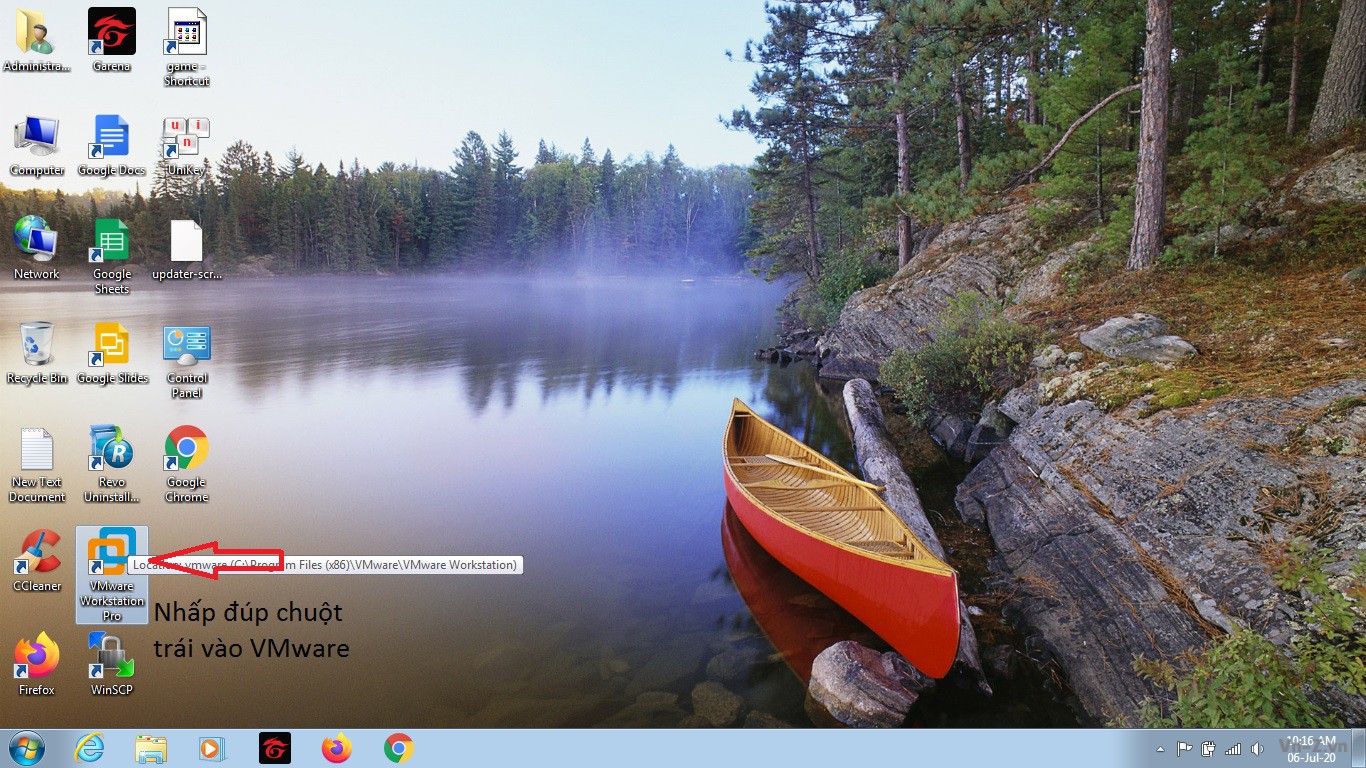
Bước 2: vào file/open
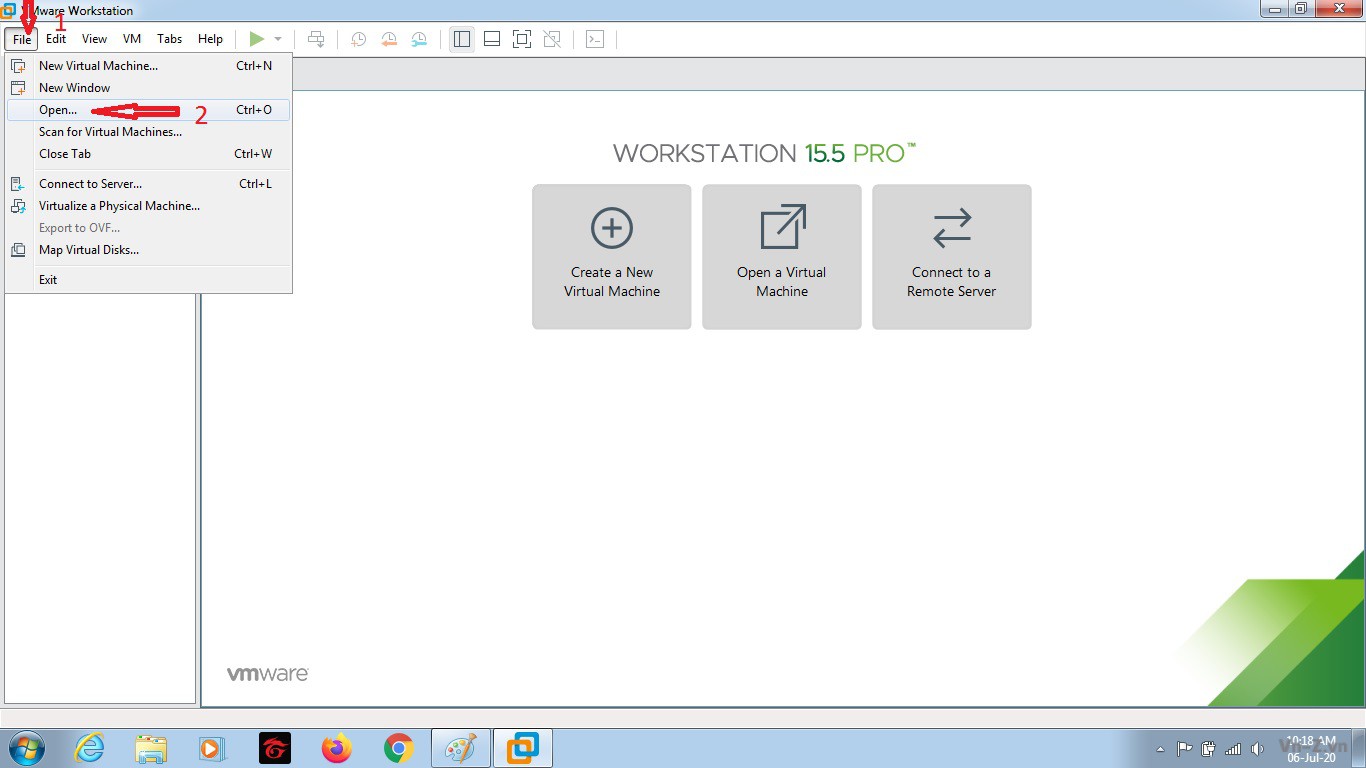
Bước 3: tìm đến nơi chứa thư mục server Pgaming đã giải nén ra ta nhấp đúp chuột trái lên nó
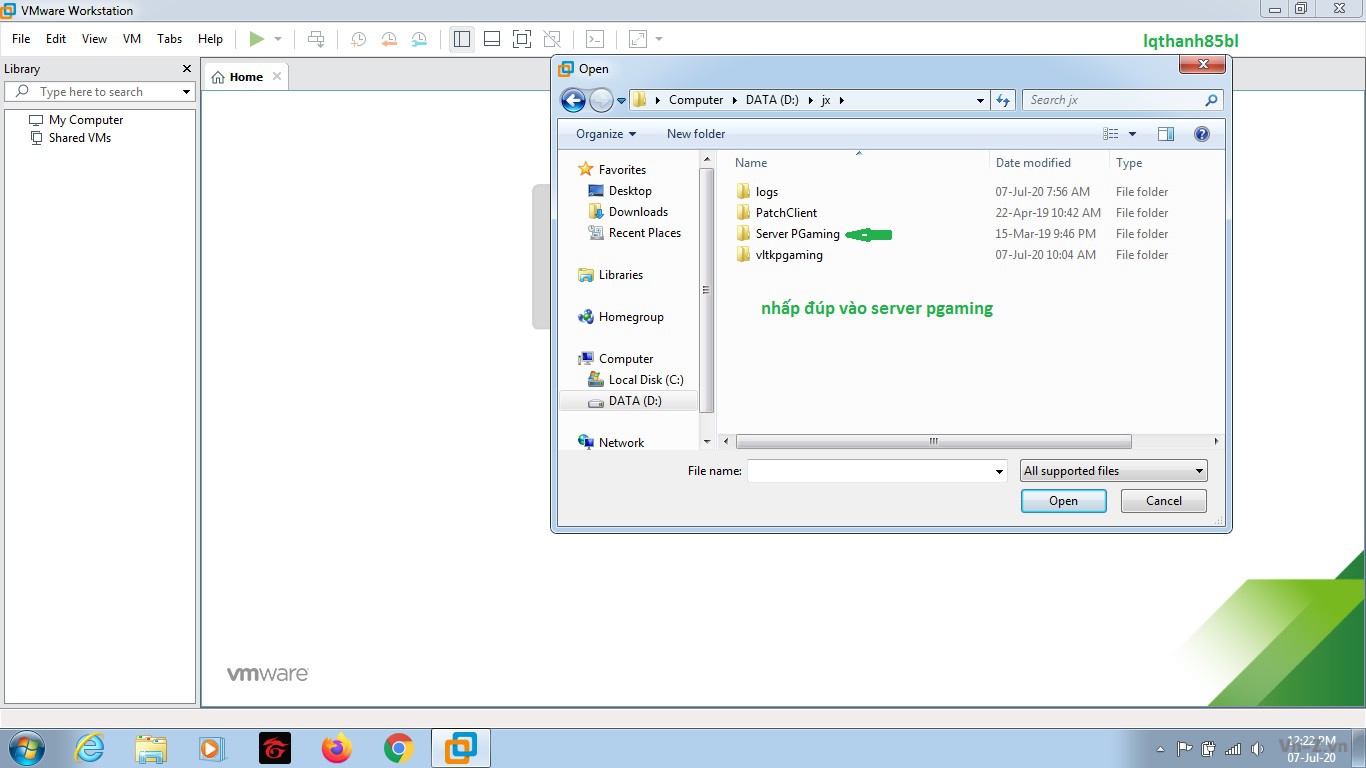
Từ bước này trở đi tôi không đưa lời bình nữa mọi người làm y chang các hình hướng dẫn sau đây:
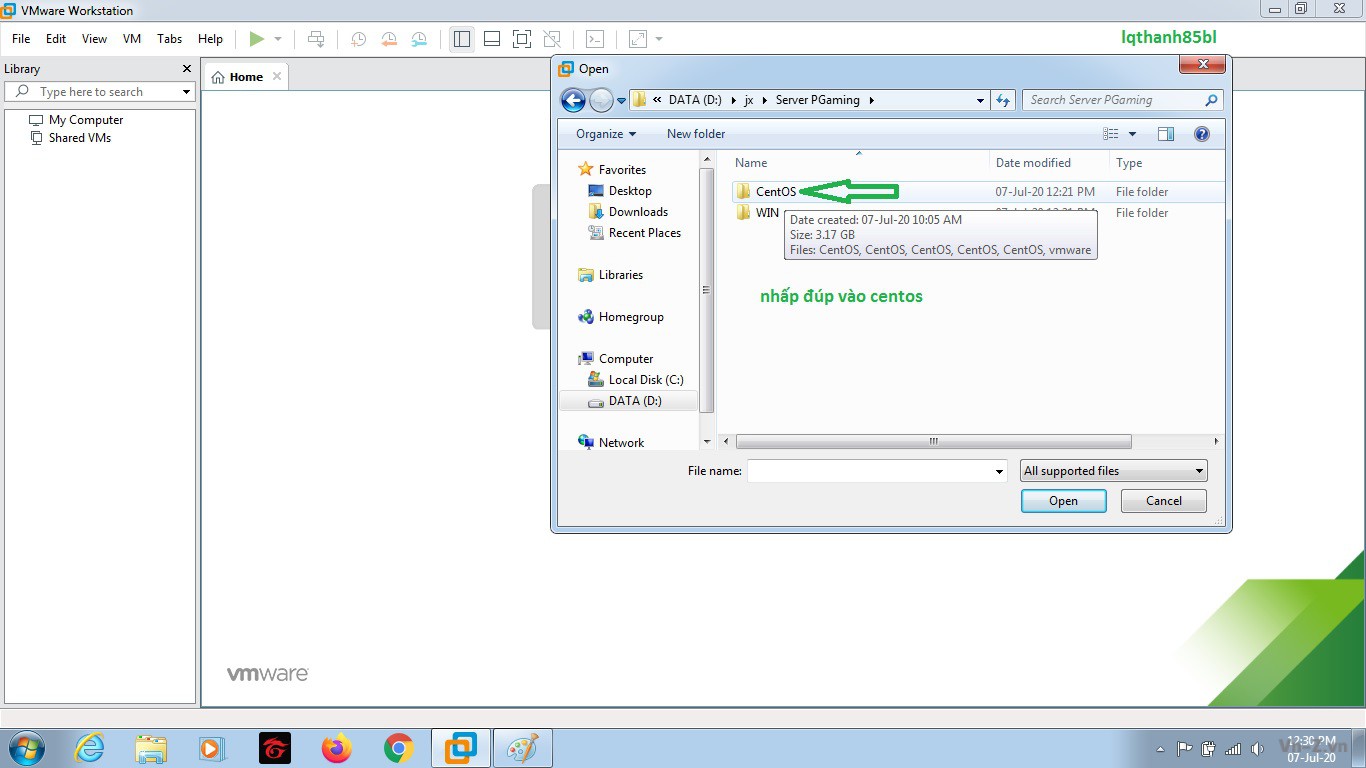
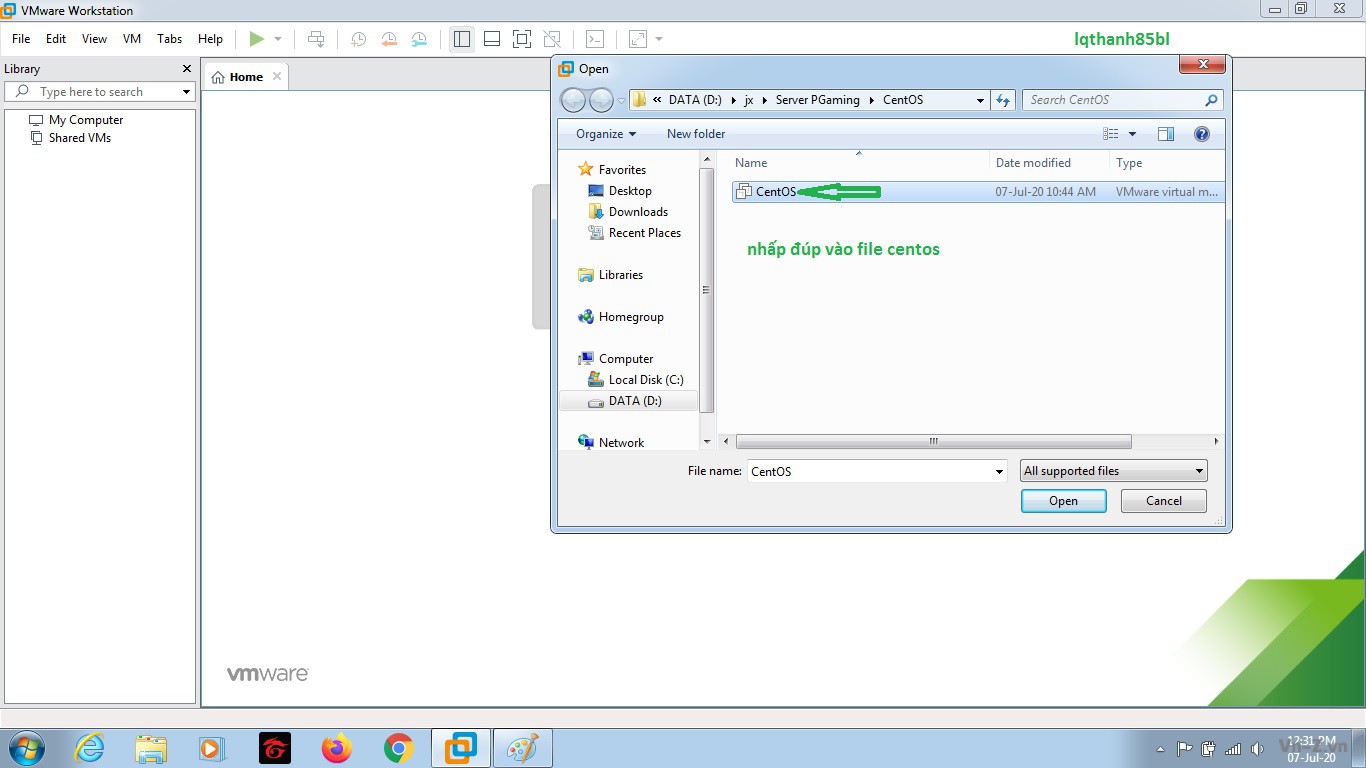
Sau khi khi open xong centos ta tiếp tục nhấn File/Open
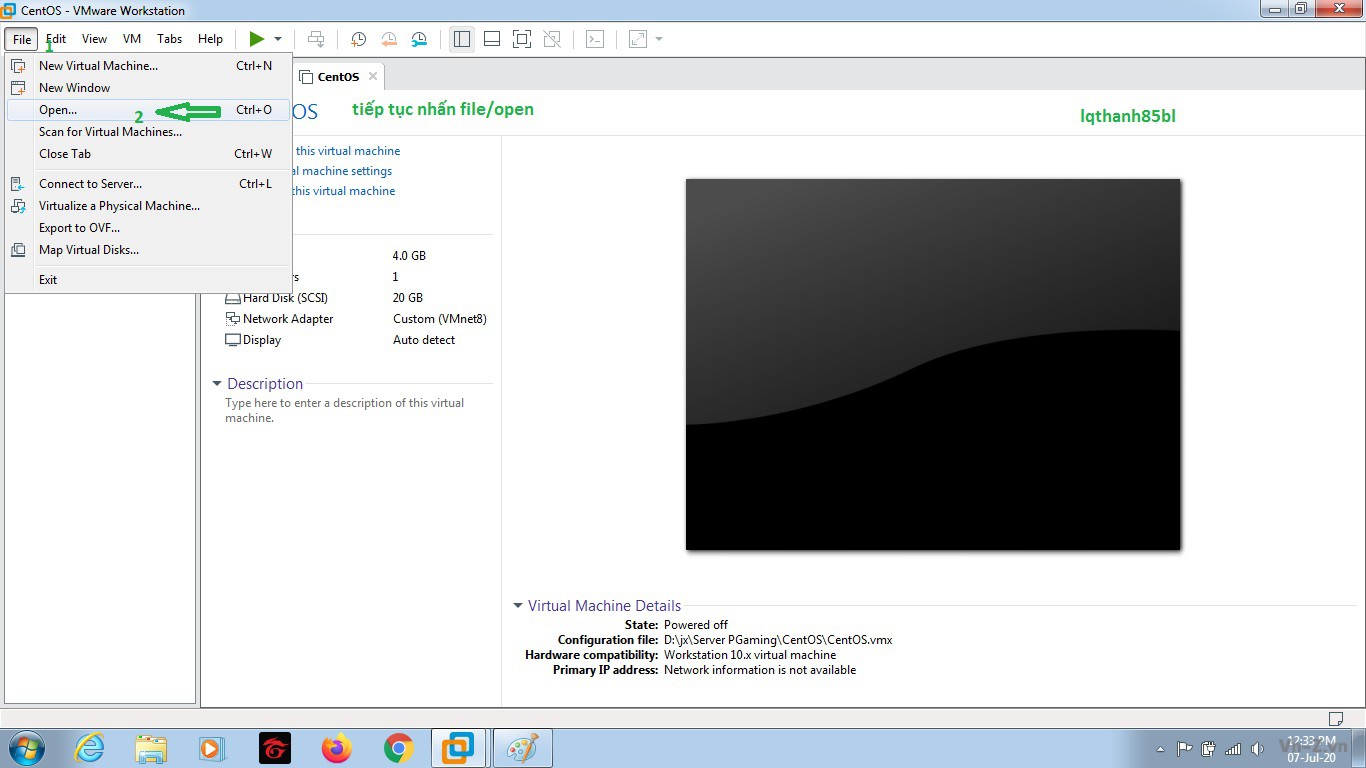
Làm theo hình:
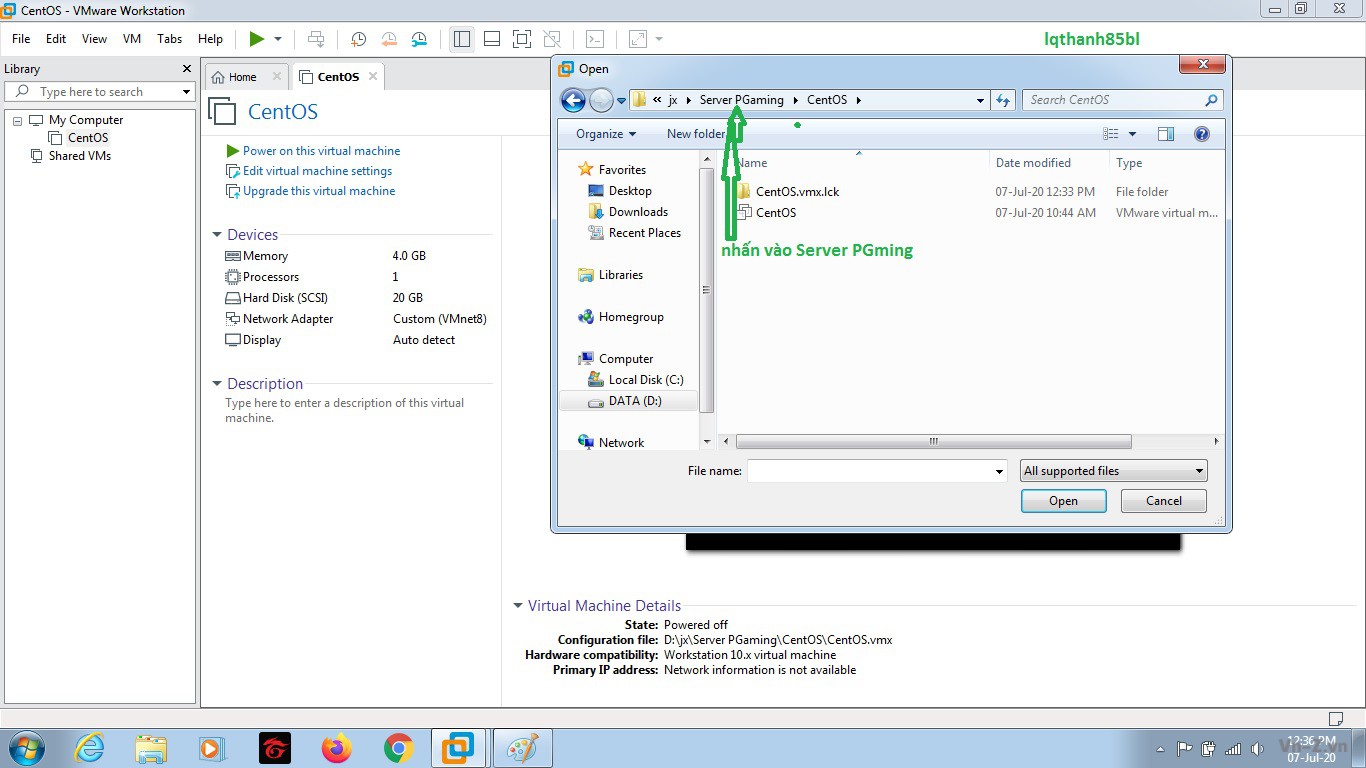
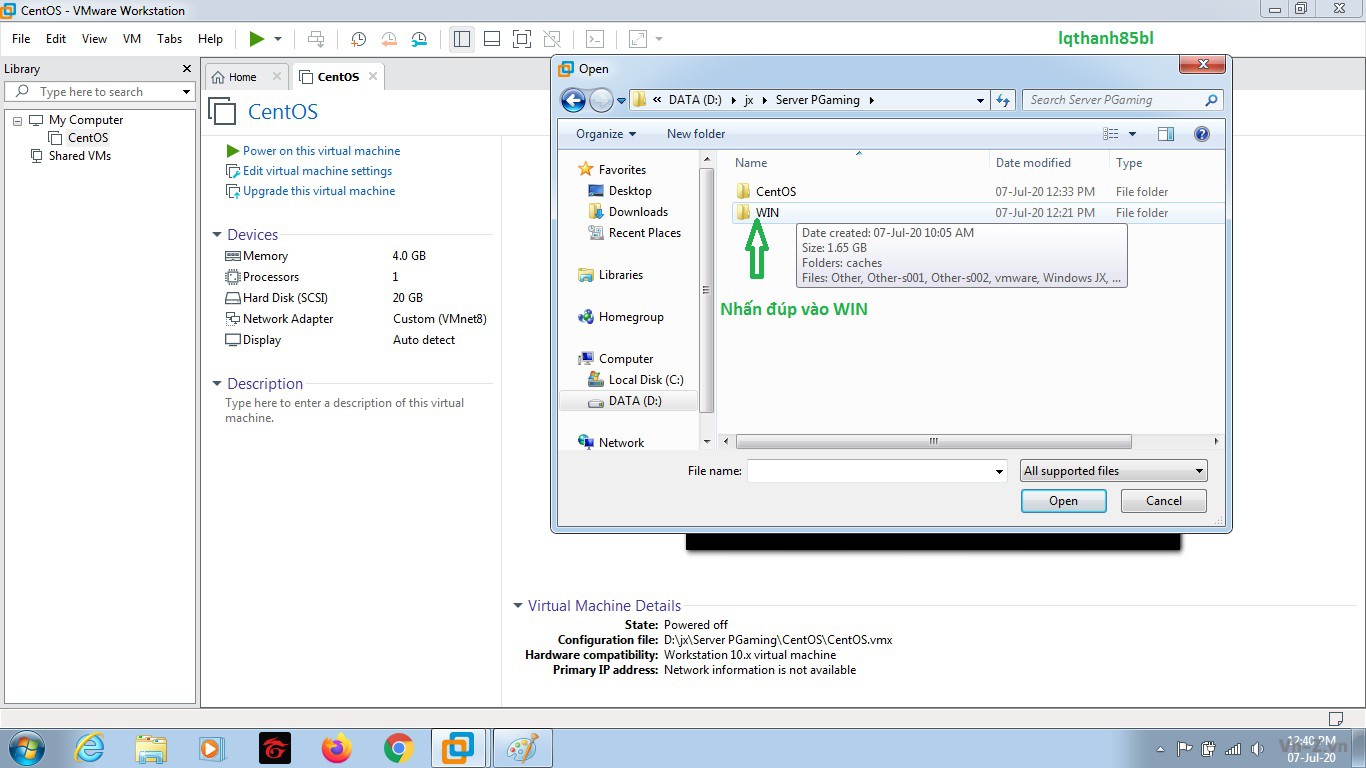
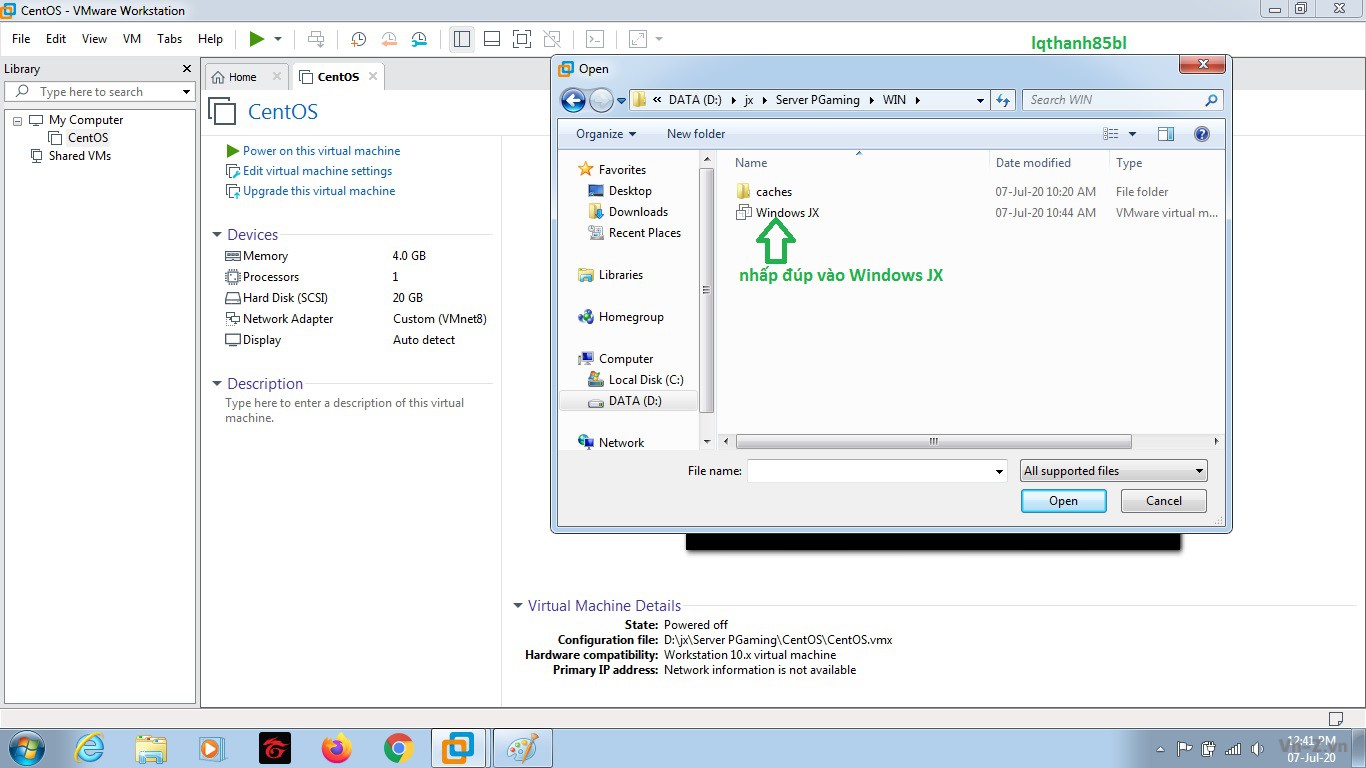
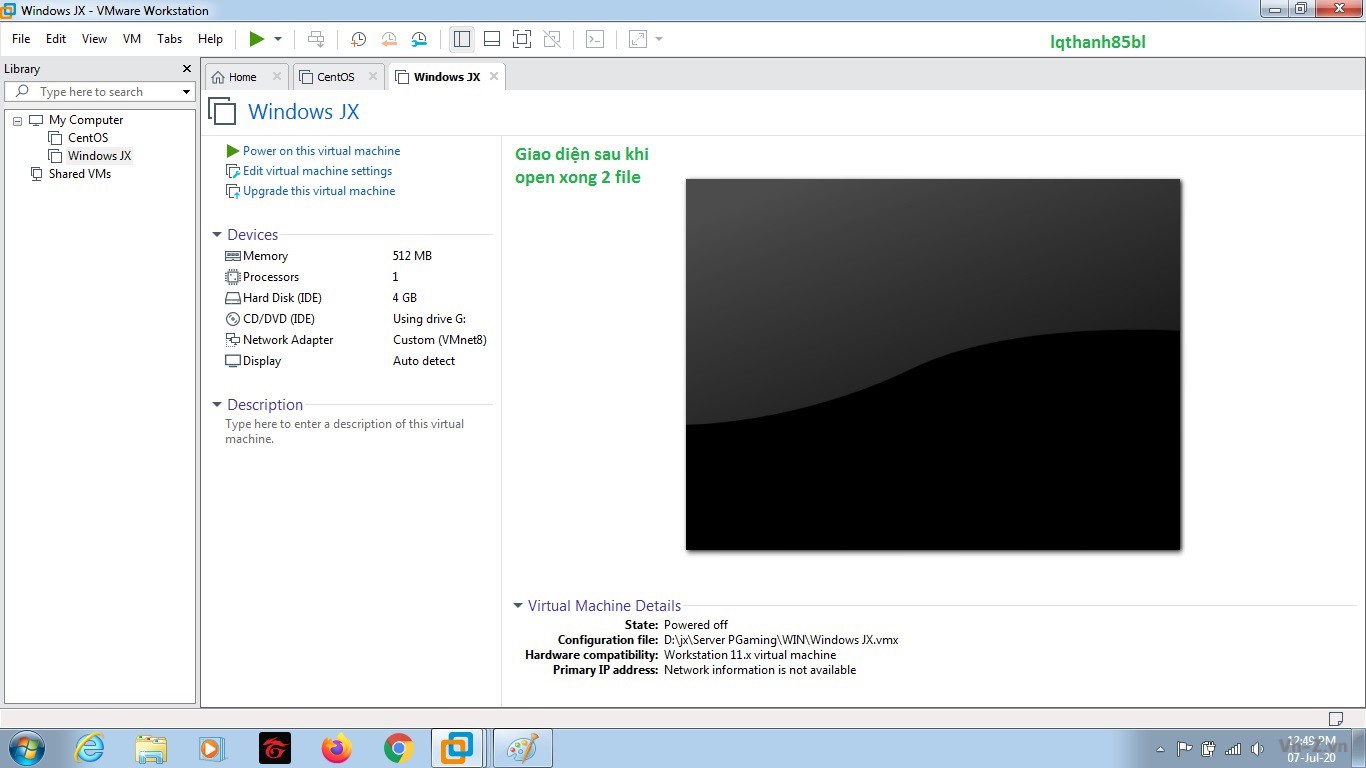
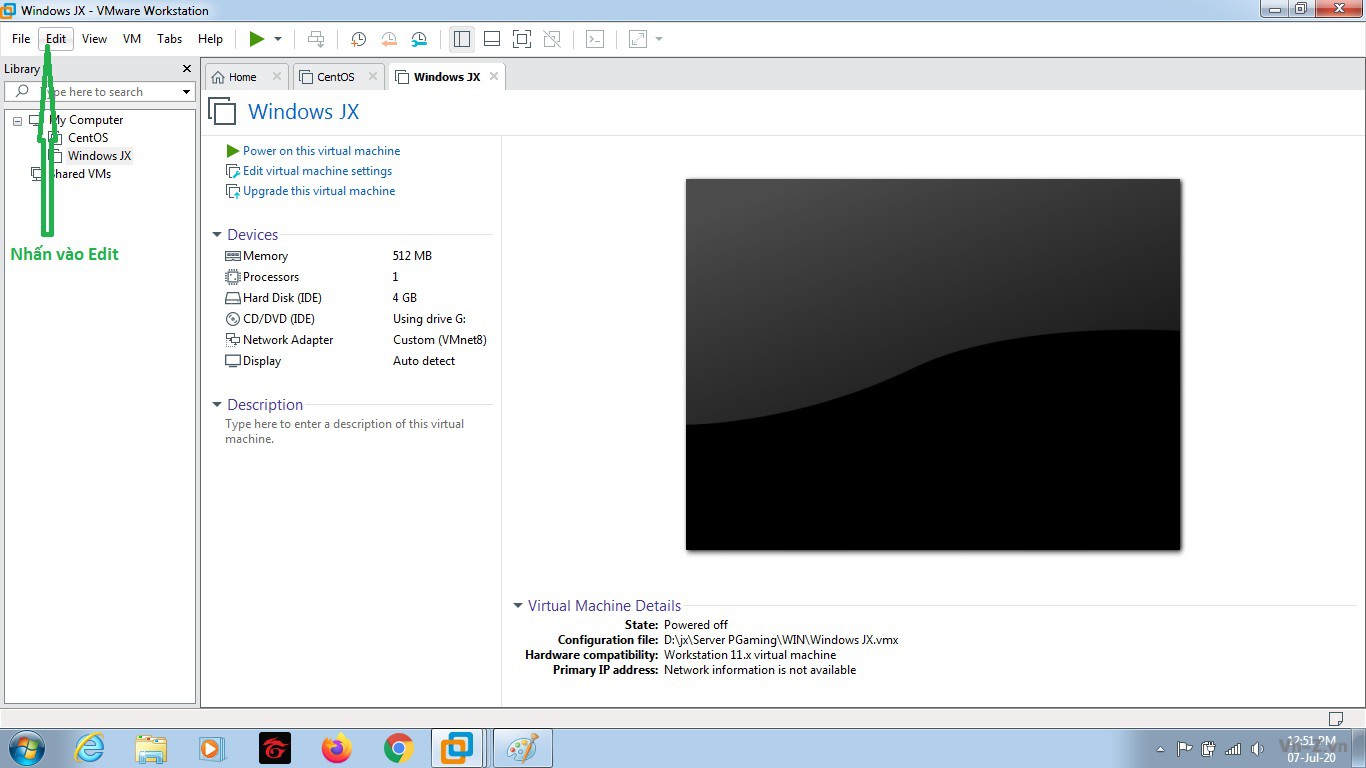
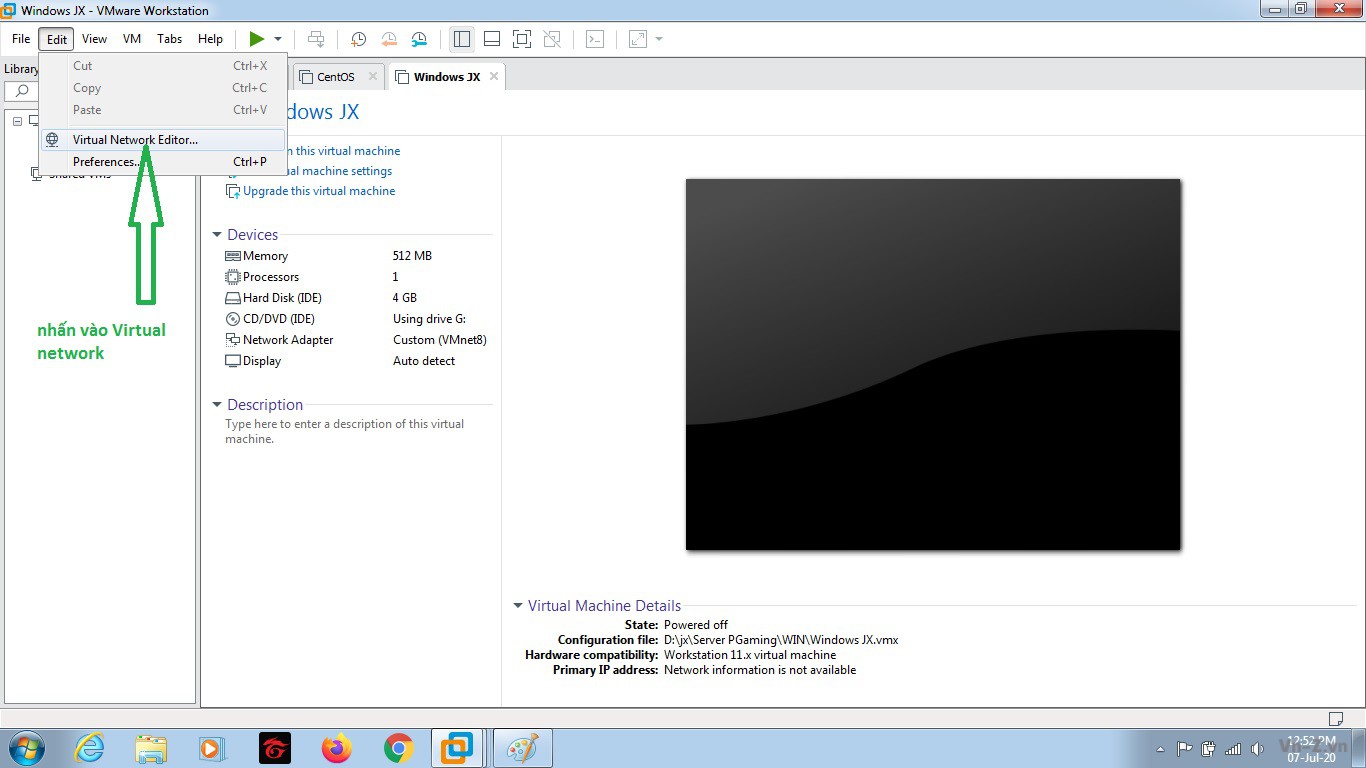
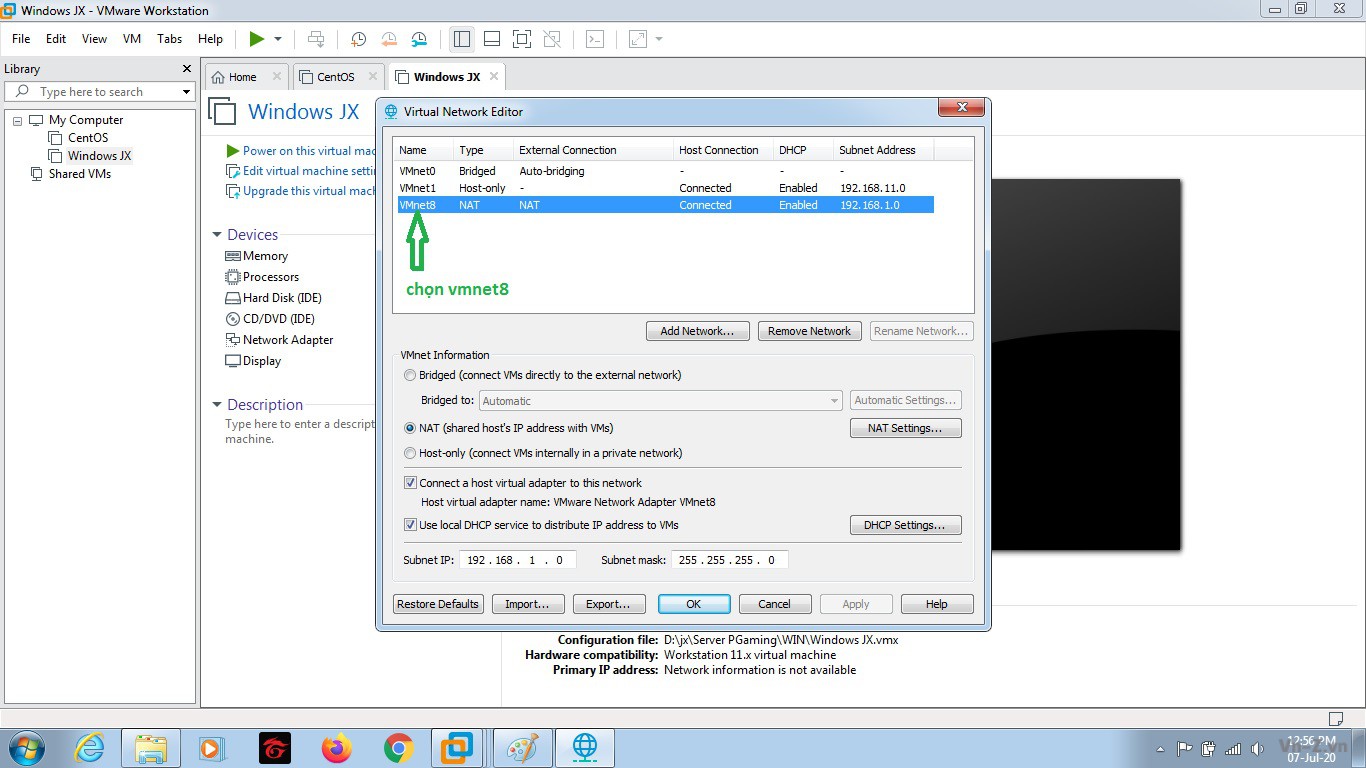
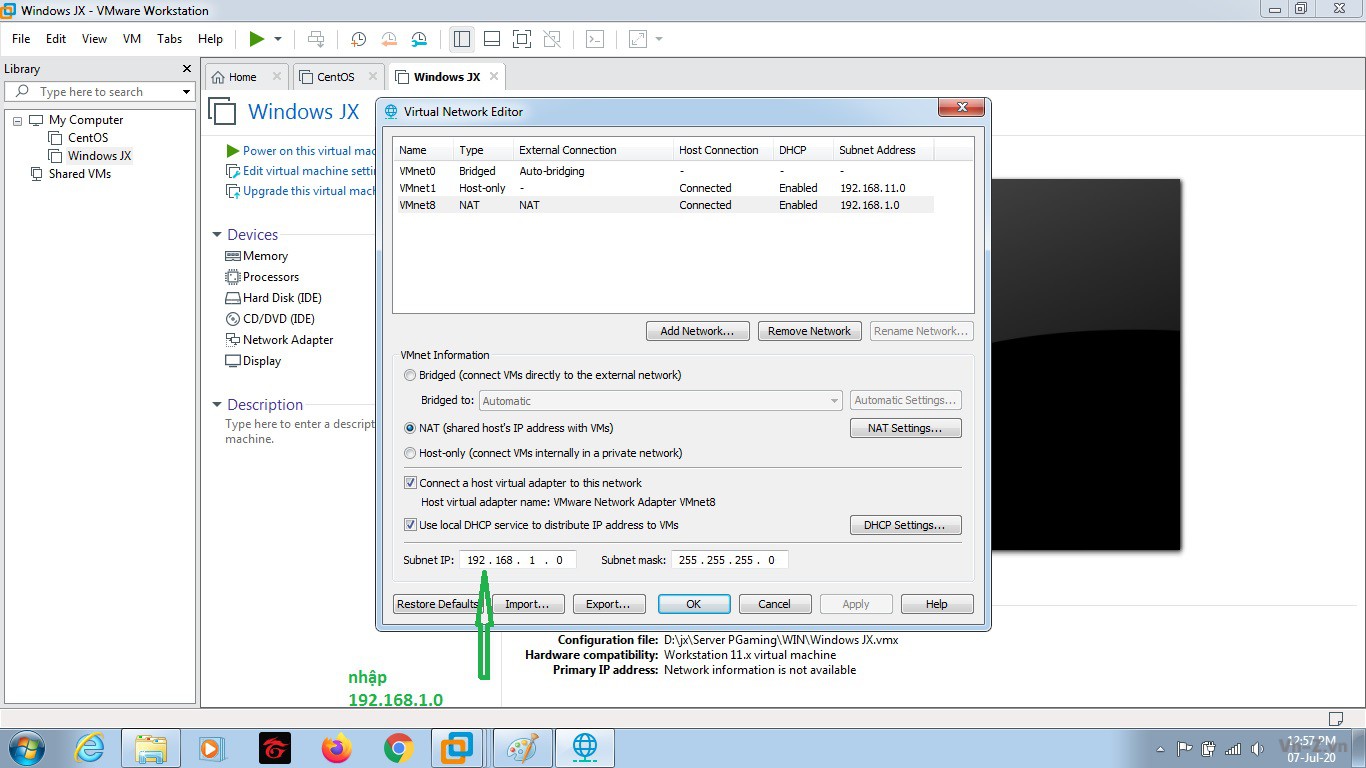
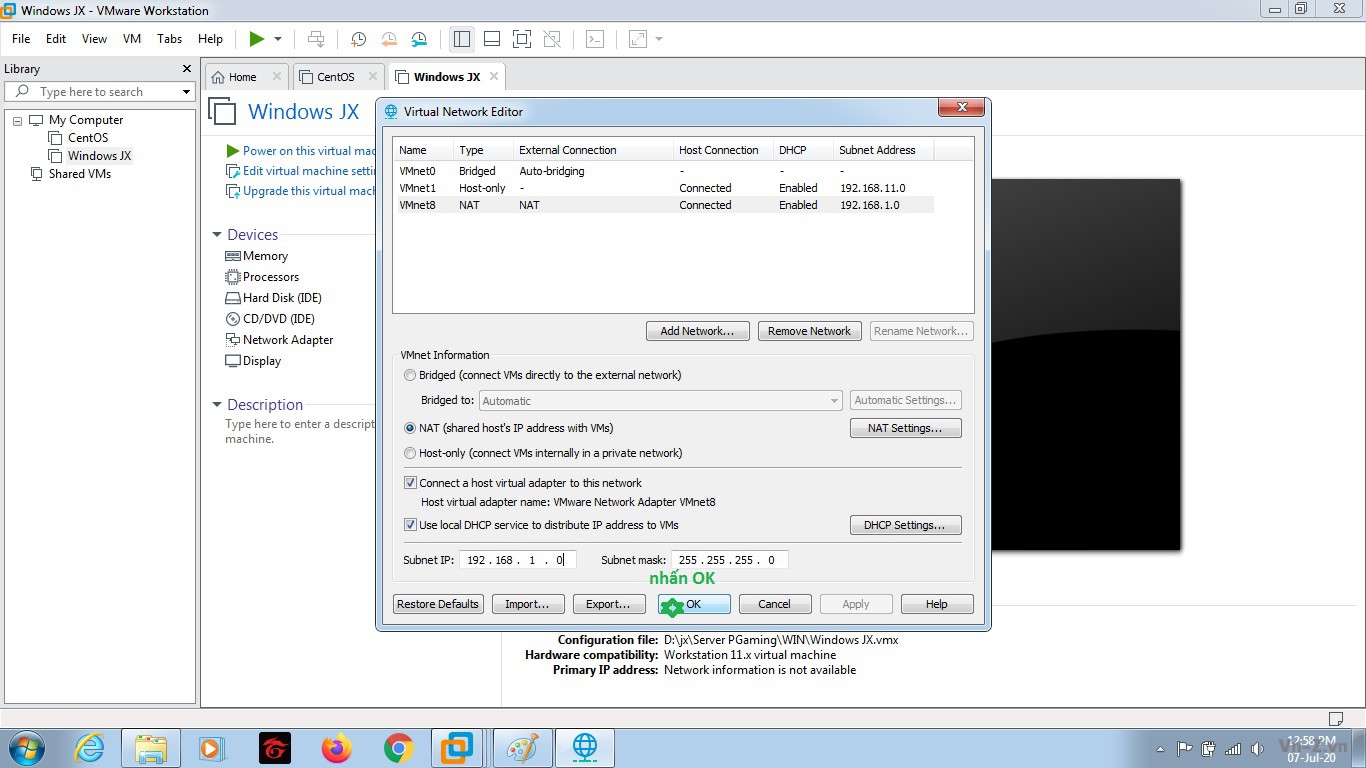
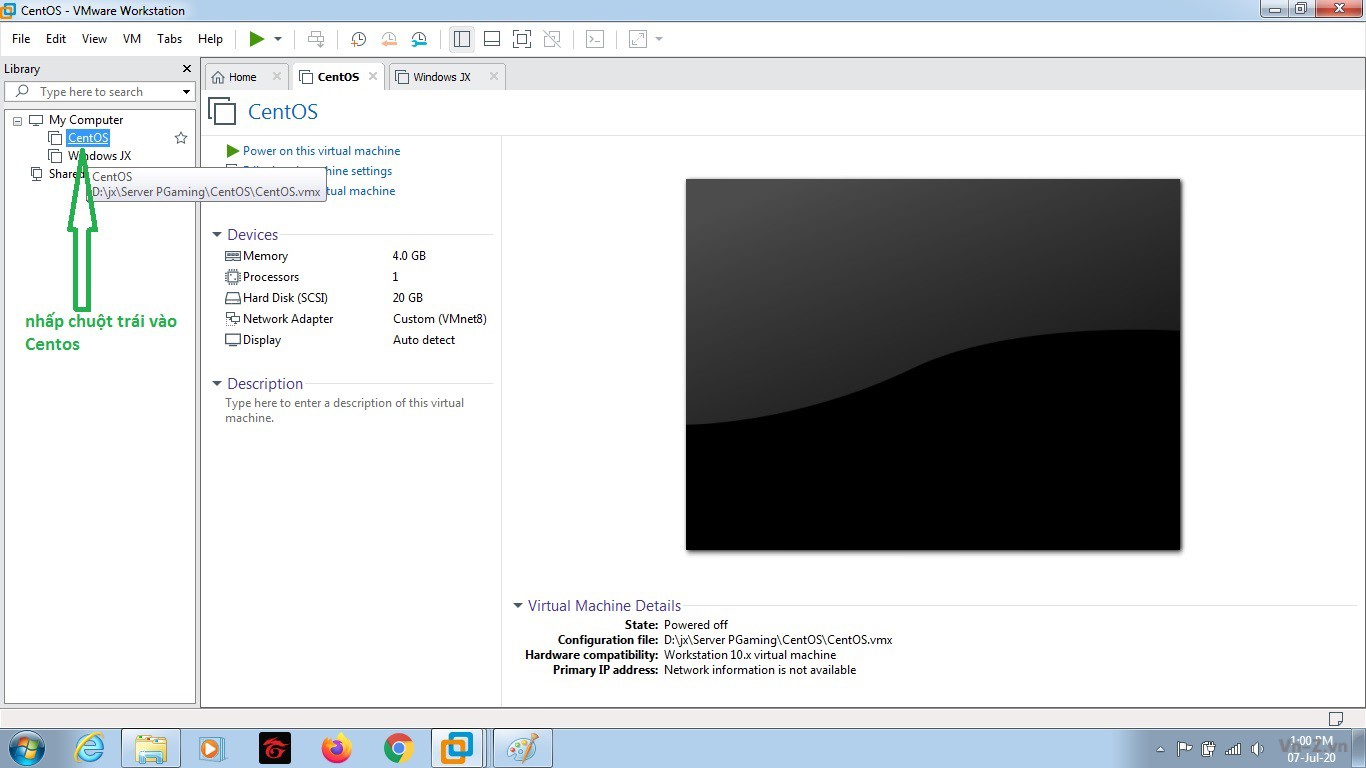
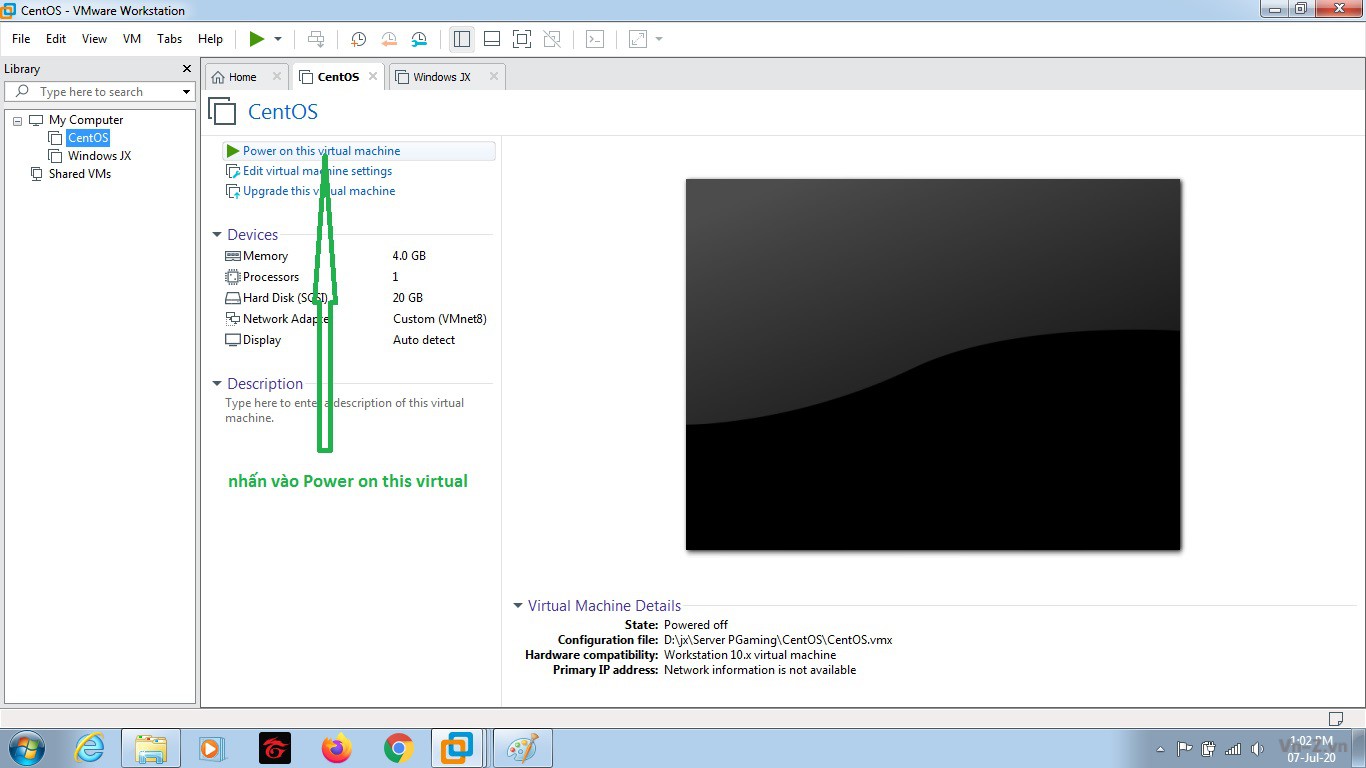
Bước này nhớ chọn I Moved It
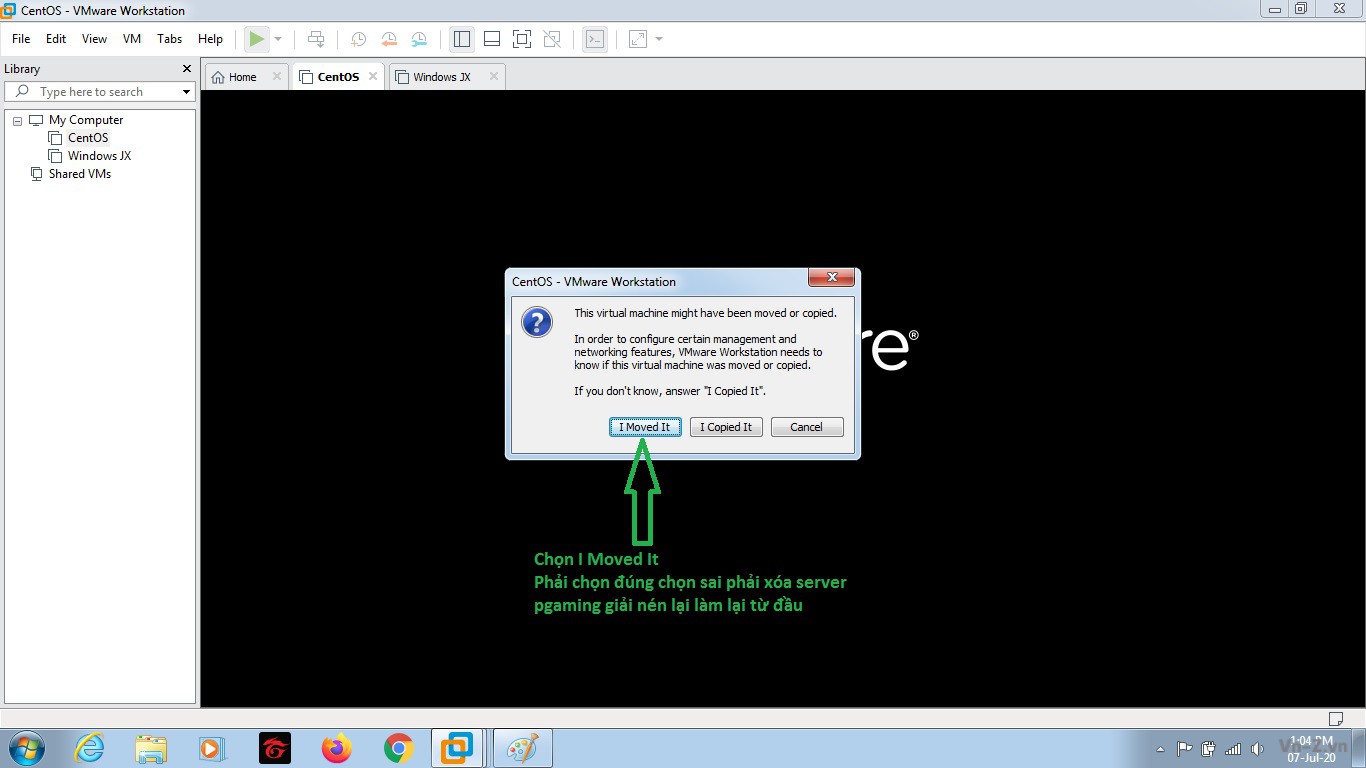
Được giao diện như sau
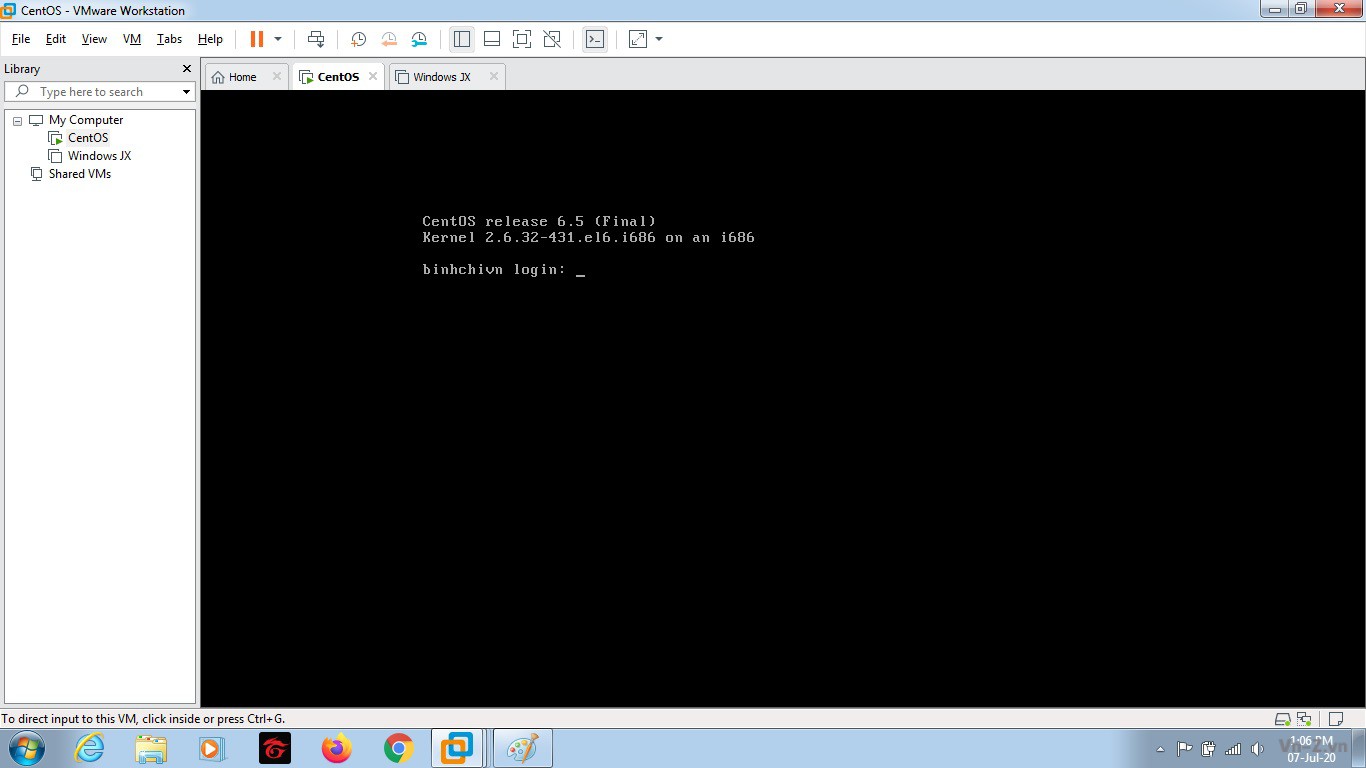
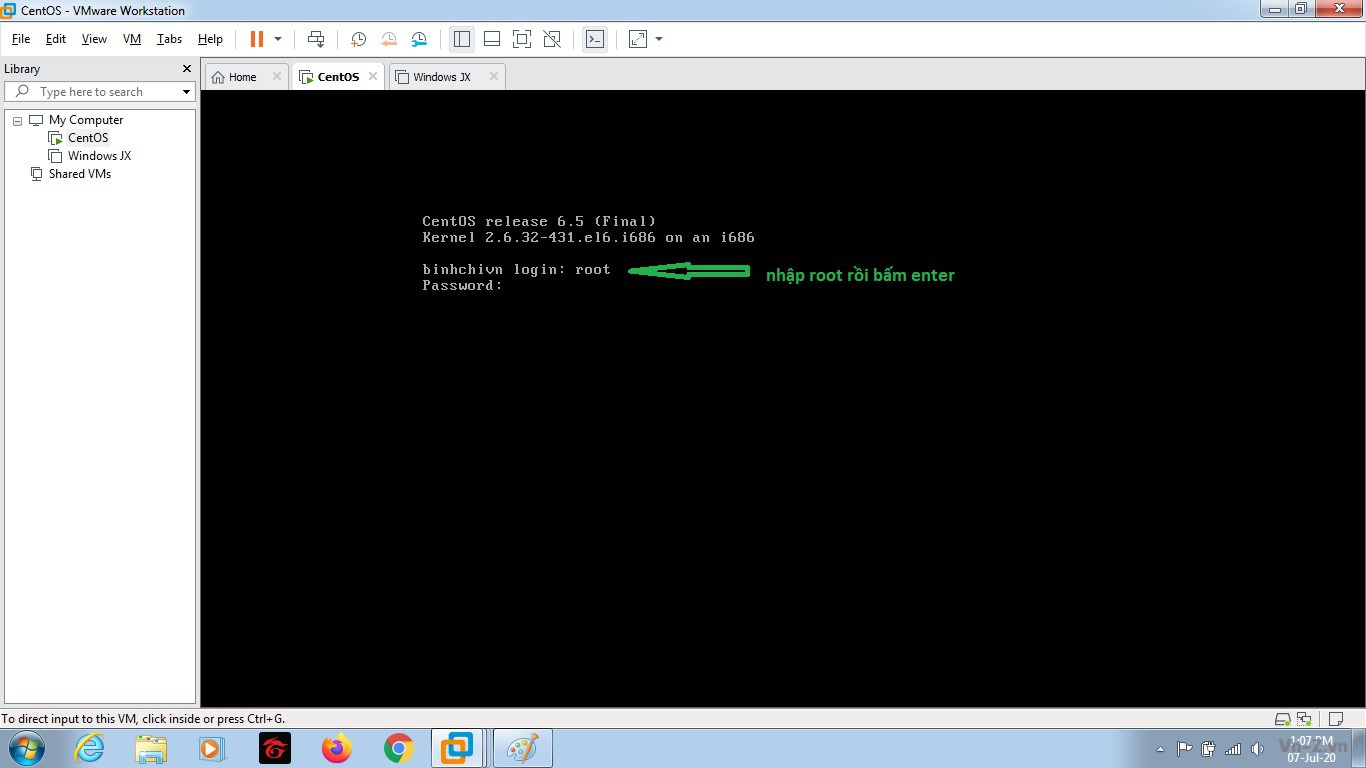
Tiếp theo nhập pass: 123456 lúc nhập sẽ không hiện lên gì hết nhé, cứ nhập bình thường rồi enter
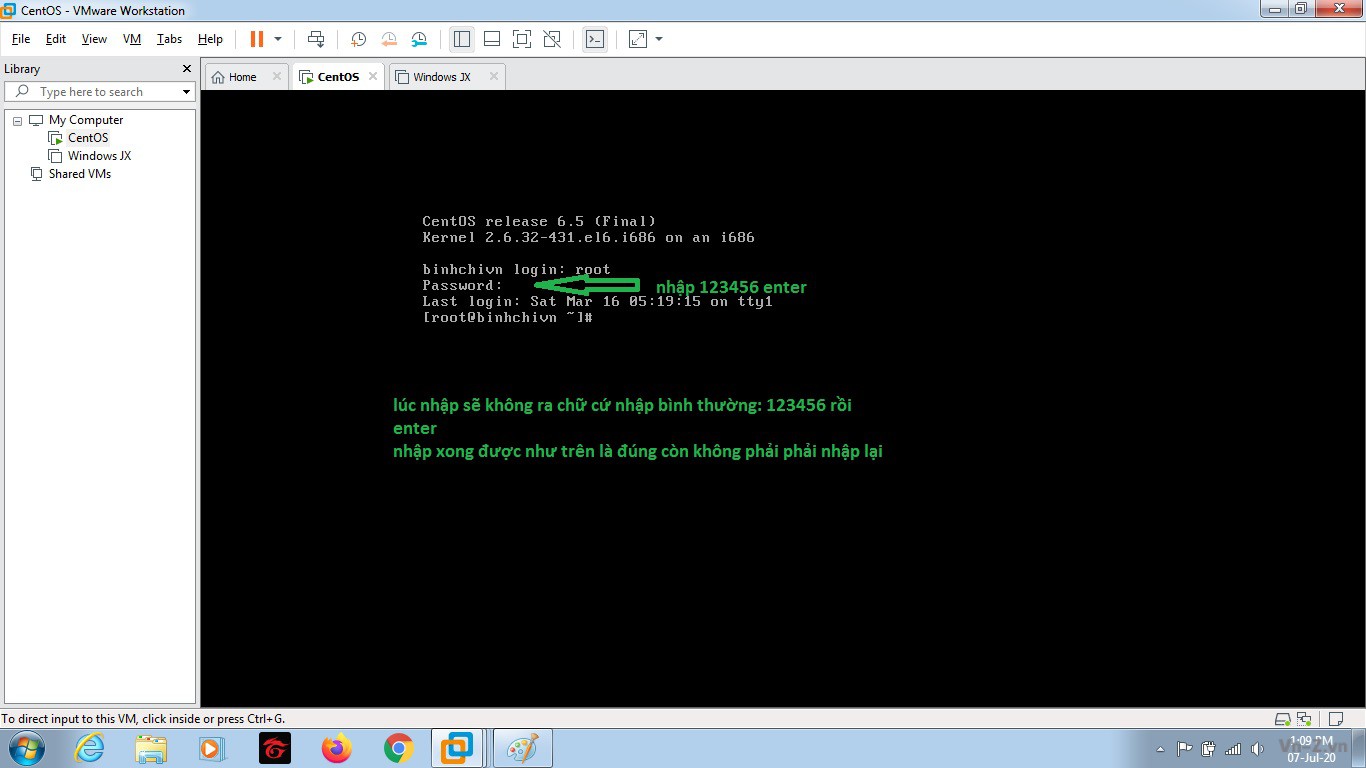
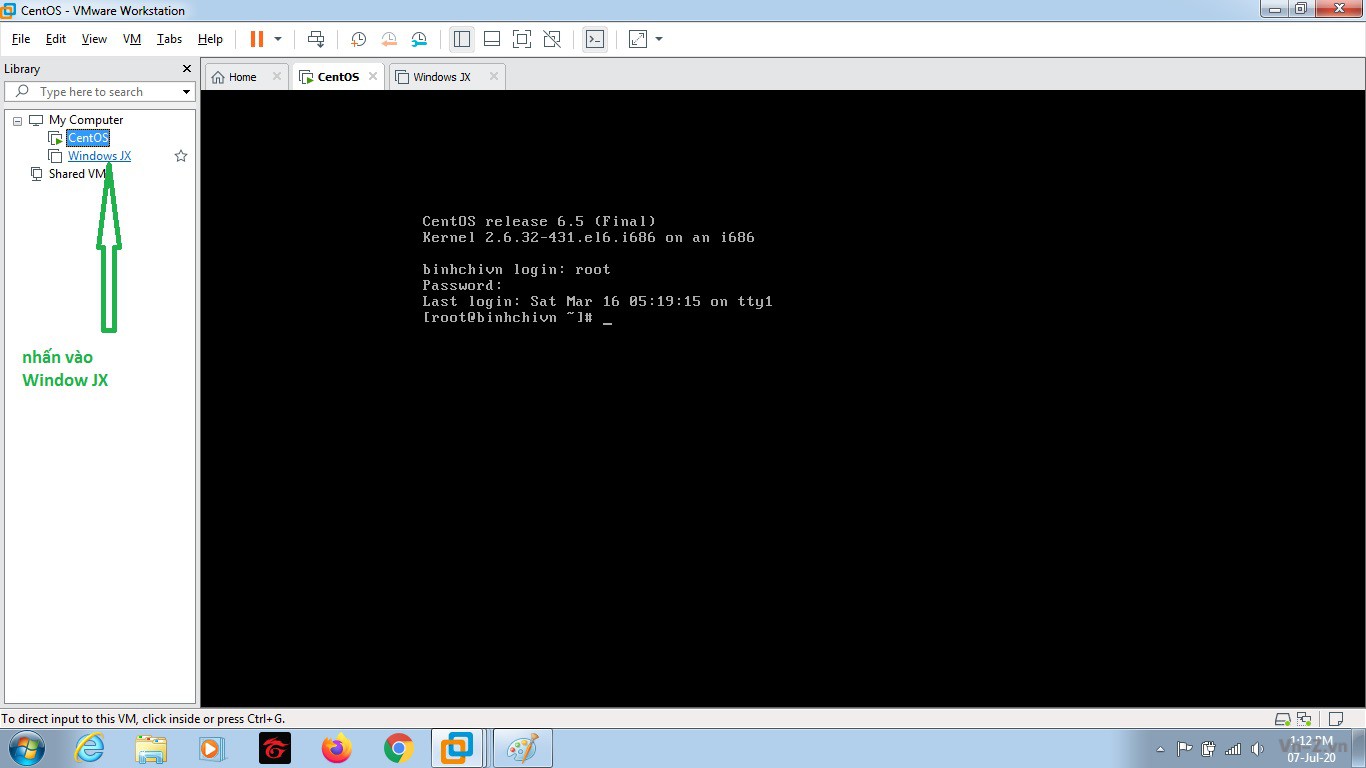
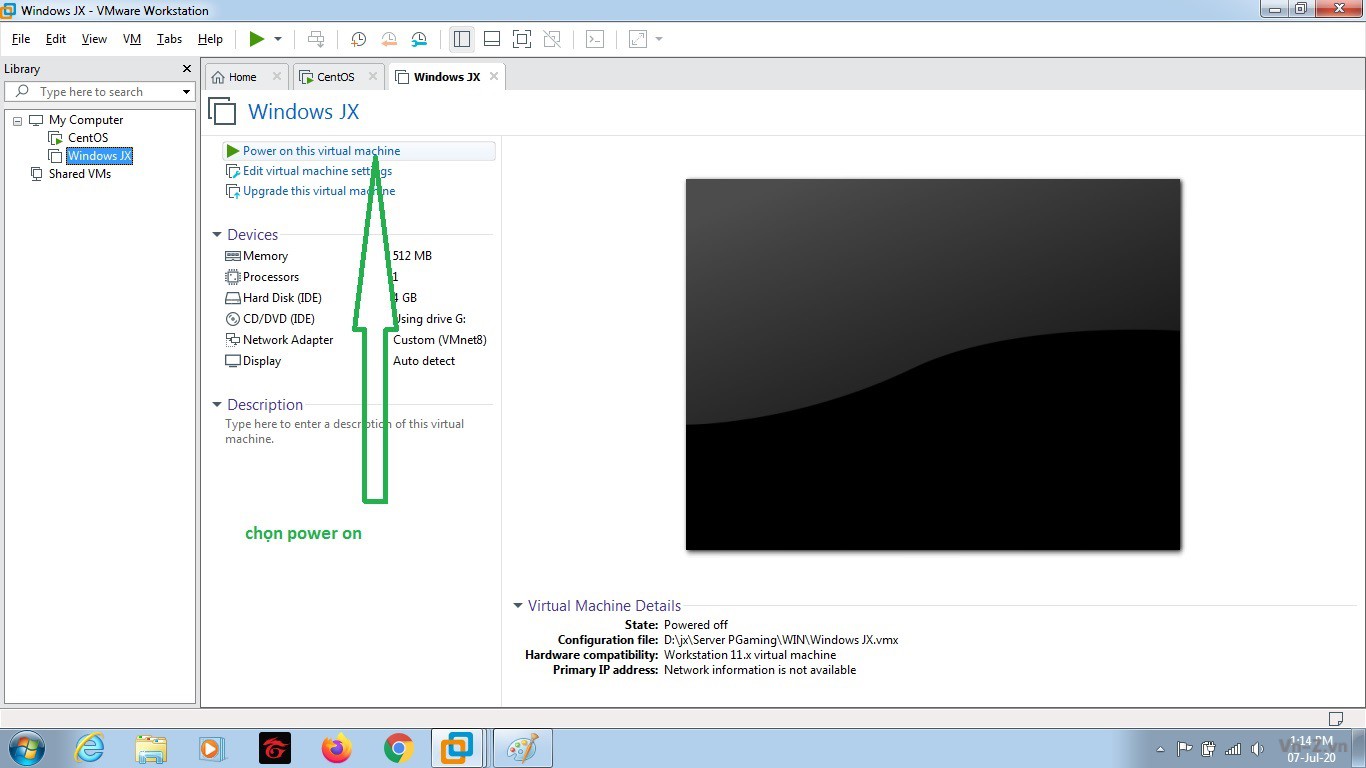
Nhớ là chọn I moved It
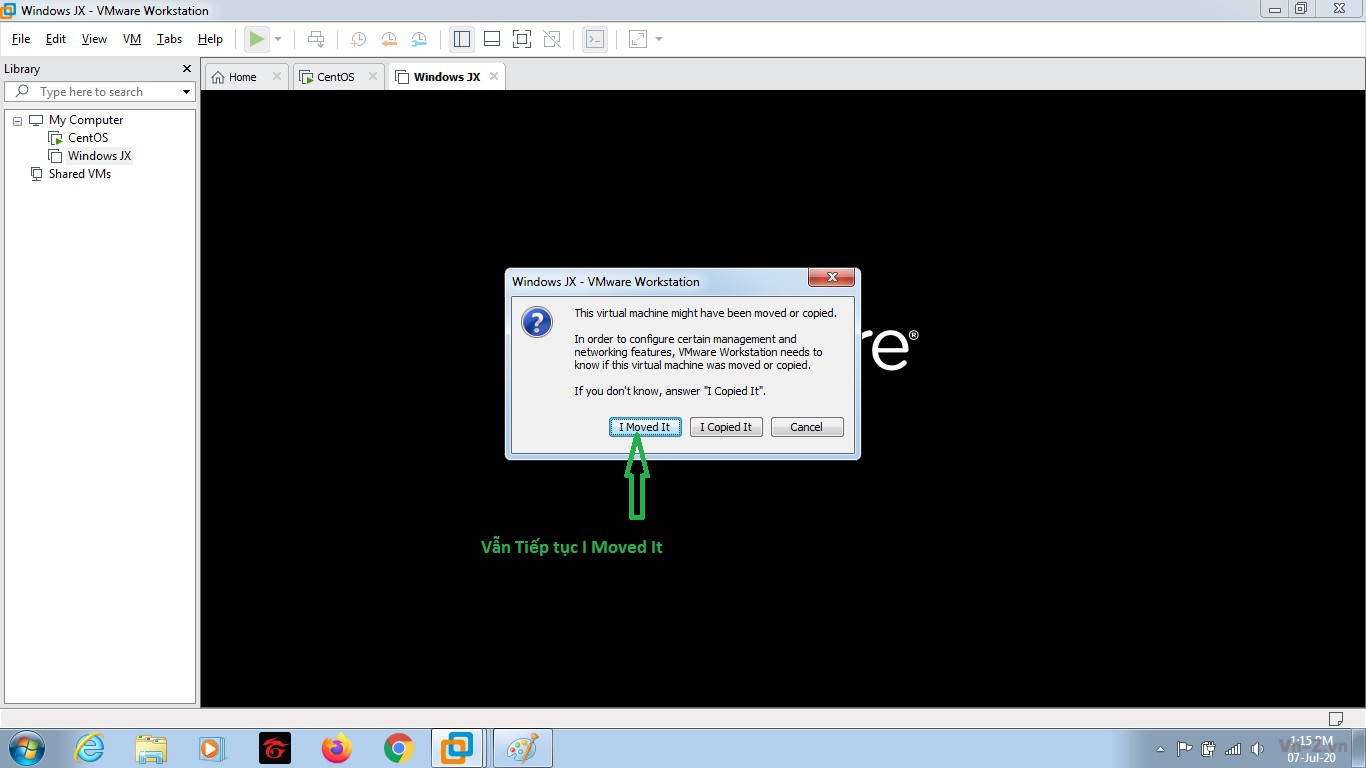
Giao diện window ảo khi vào
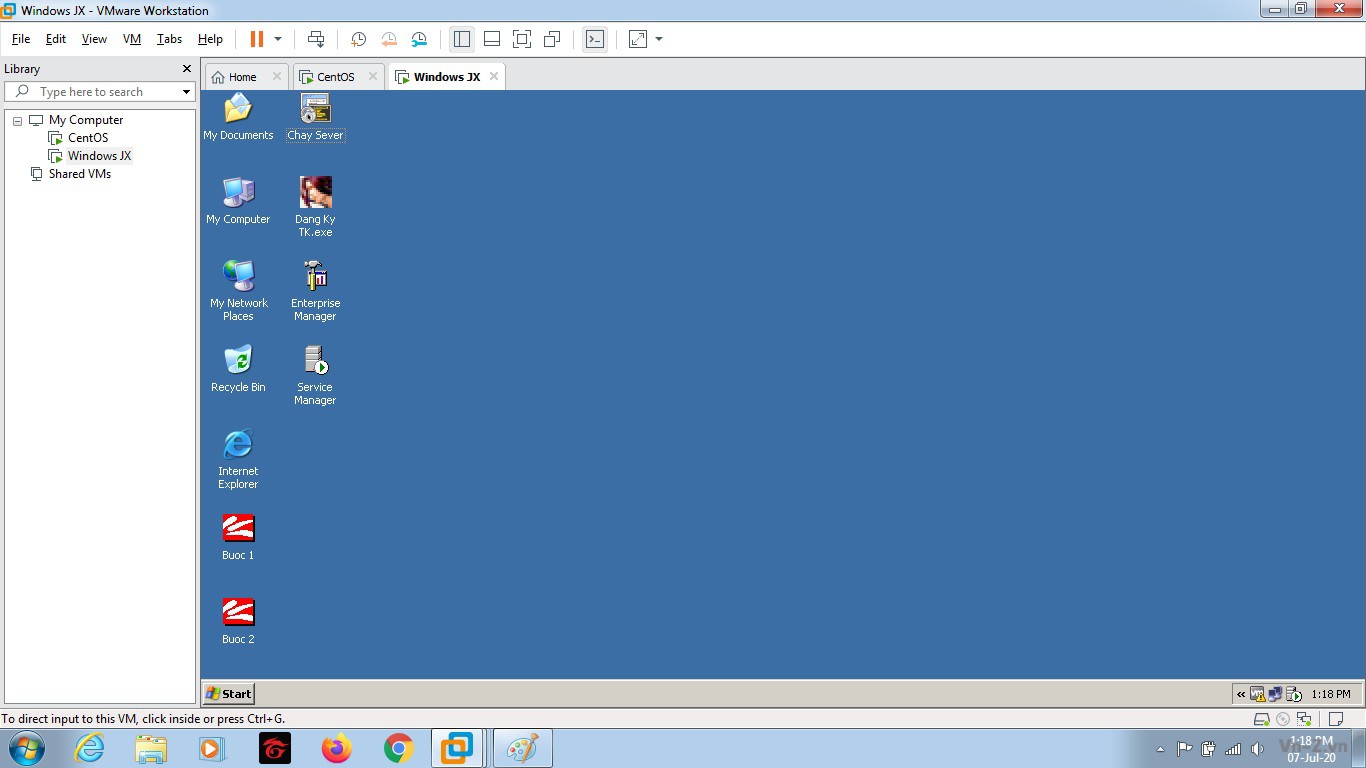
Sau đây hướng dẫn đăng ký tài khoản chơi game, tài khoản admin gồm: pgaming, pgaming2, pgaming3, pgaming4, pgaming5. Ai muốn đổi tài khoản admin thì cần liên hệ facebook: lqthanhbl, mình gửi qua cách đổi chứ hướng dẫn rất dài dòng.
Tạo tài khoản ta nhấn đúp vào Dang Ky TK.exe trên màn hình máy ảo:
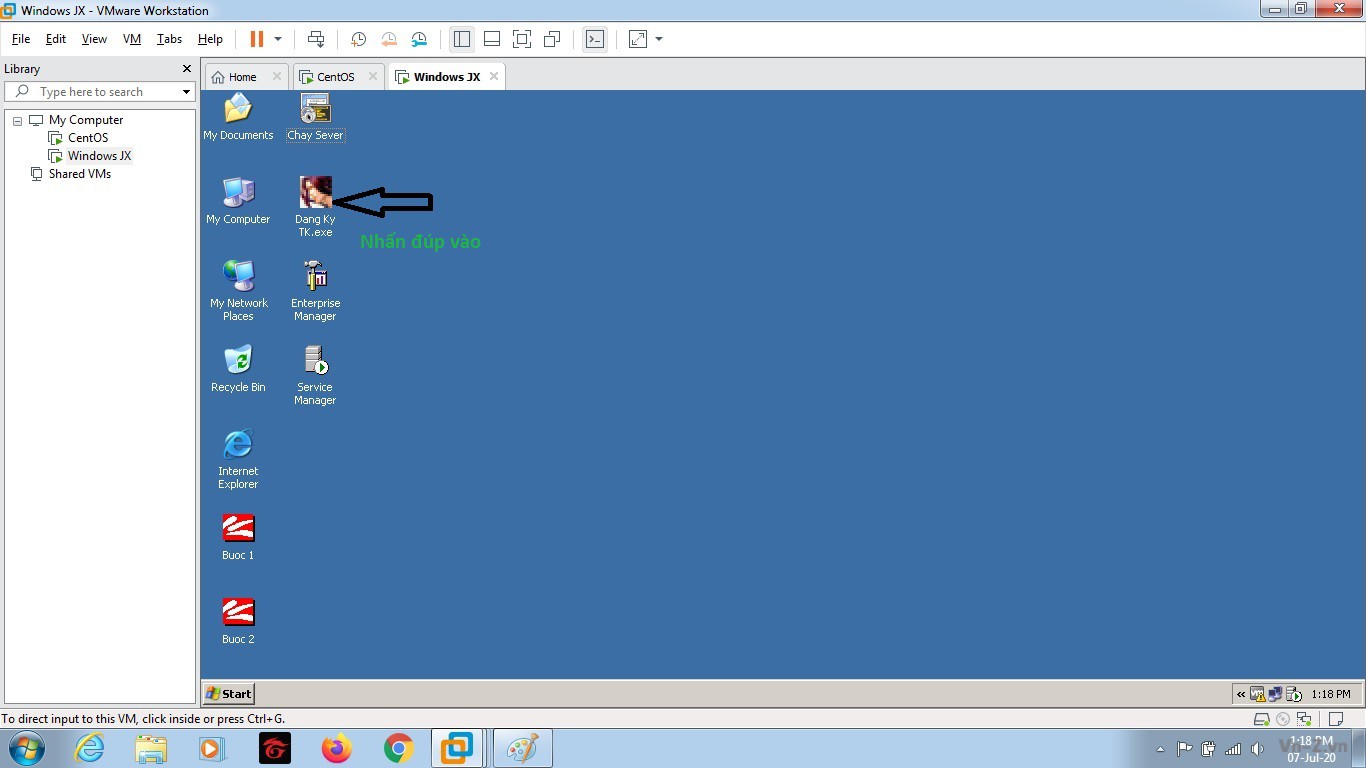
Tiếp theo ta nhập tài khoản đăng ký nếu admin thì nhập: pgaming, pgaming2,3,4,5. Mật khẩu: 123456 rồi nhấn đăng ký
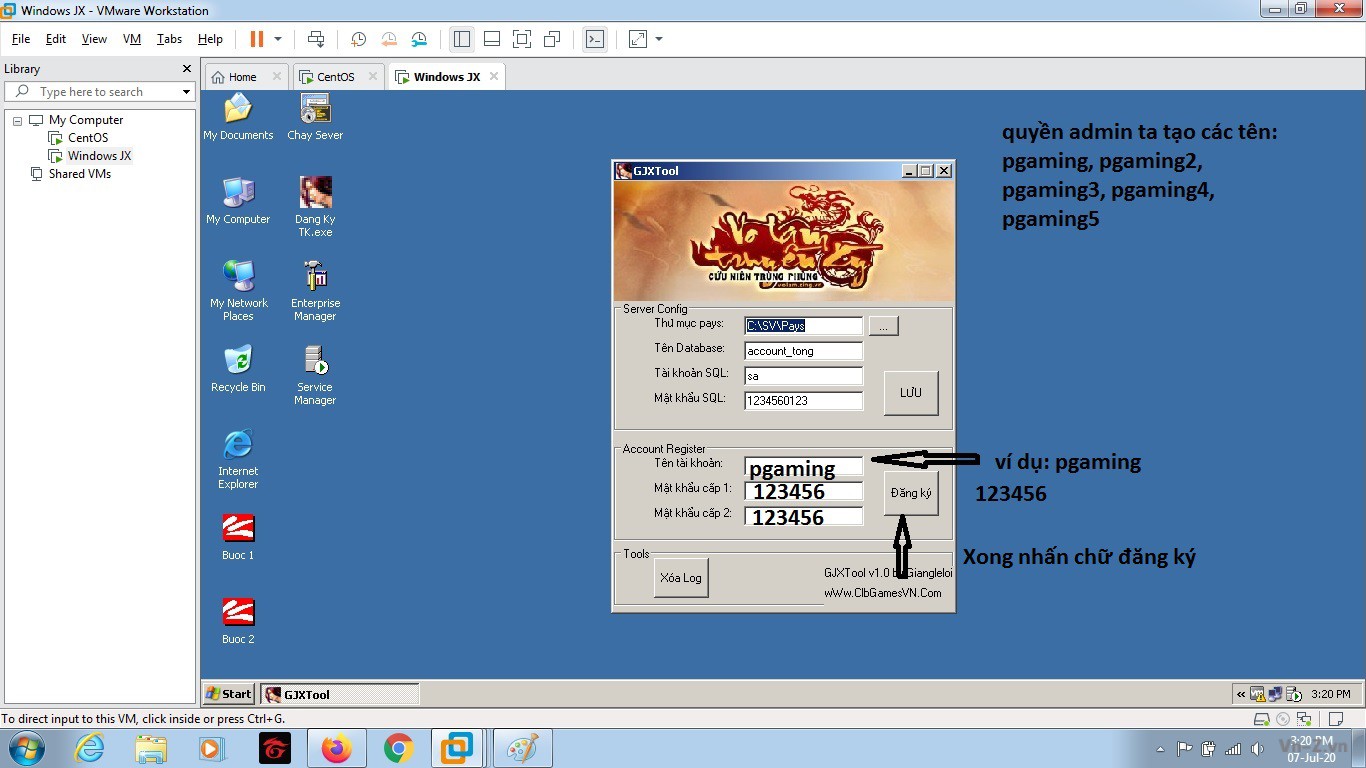
Đăng ký thành công nhấn OK
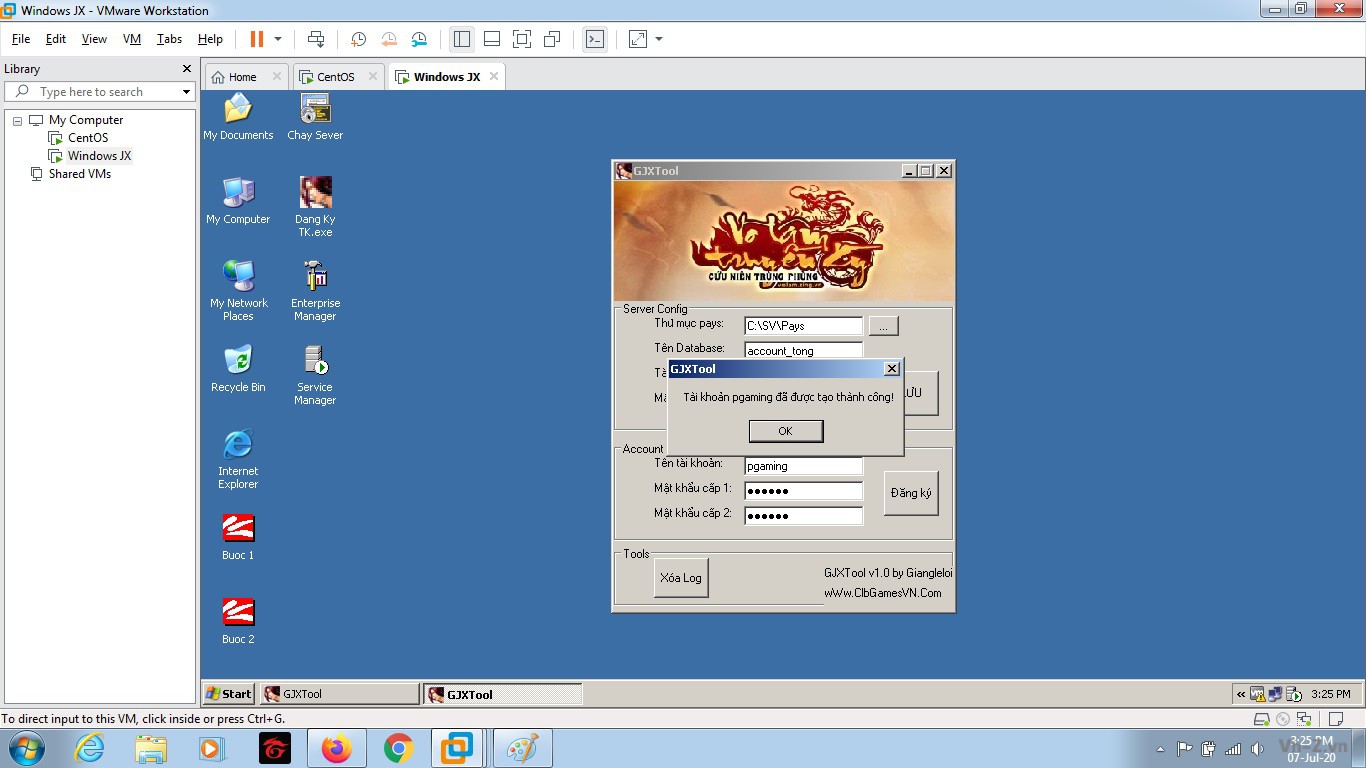
Sau khi đăng ký xong nếu không muốn đăng ký nữa thì nhấn X để thoát:
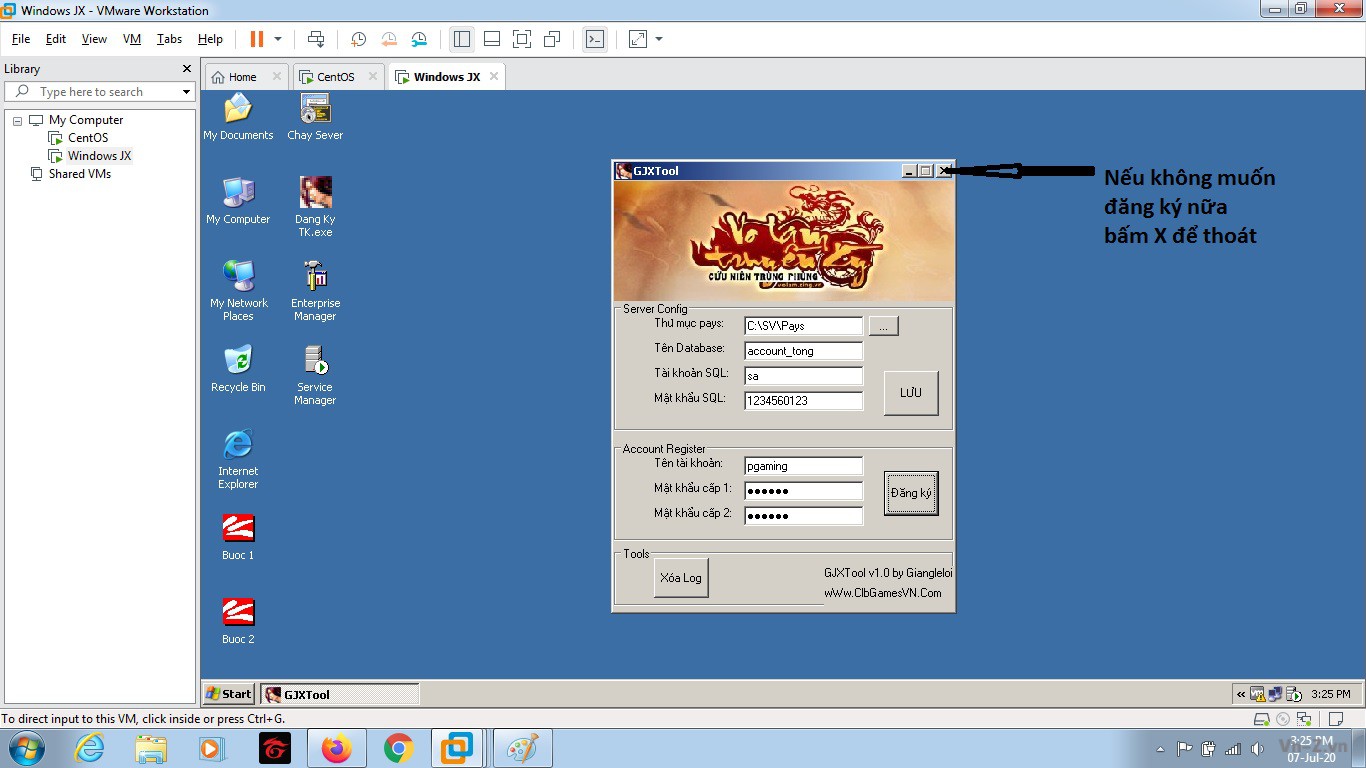
Chọn yes để đồng ý thoát đăng ký
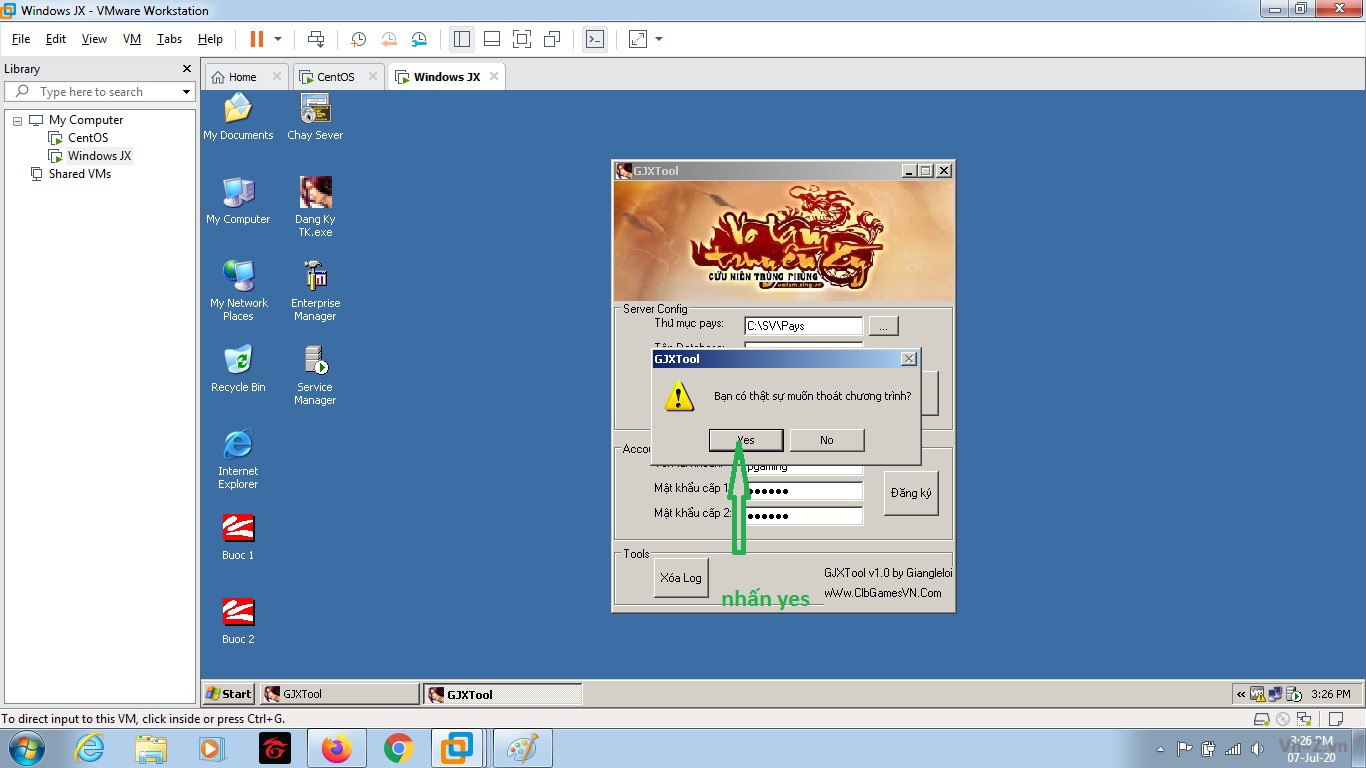
Sau đây là hướng dẫn chạy sever cứ làm y như hình là ok: buoc 1, buoc 2, chay server lần lượt như vậy, đầu tiên là buoc1:
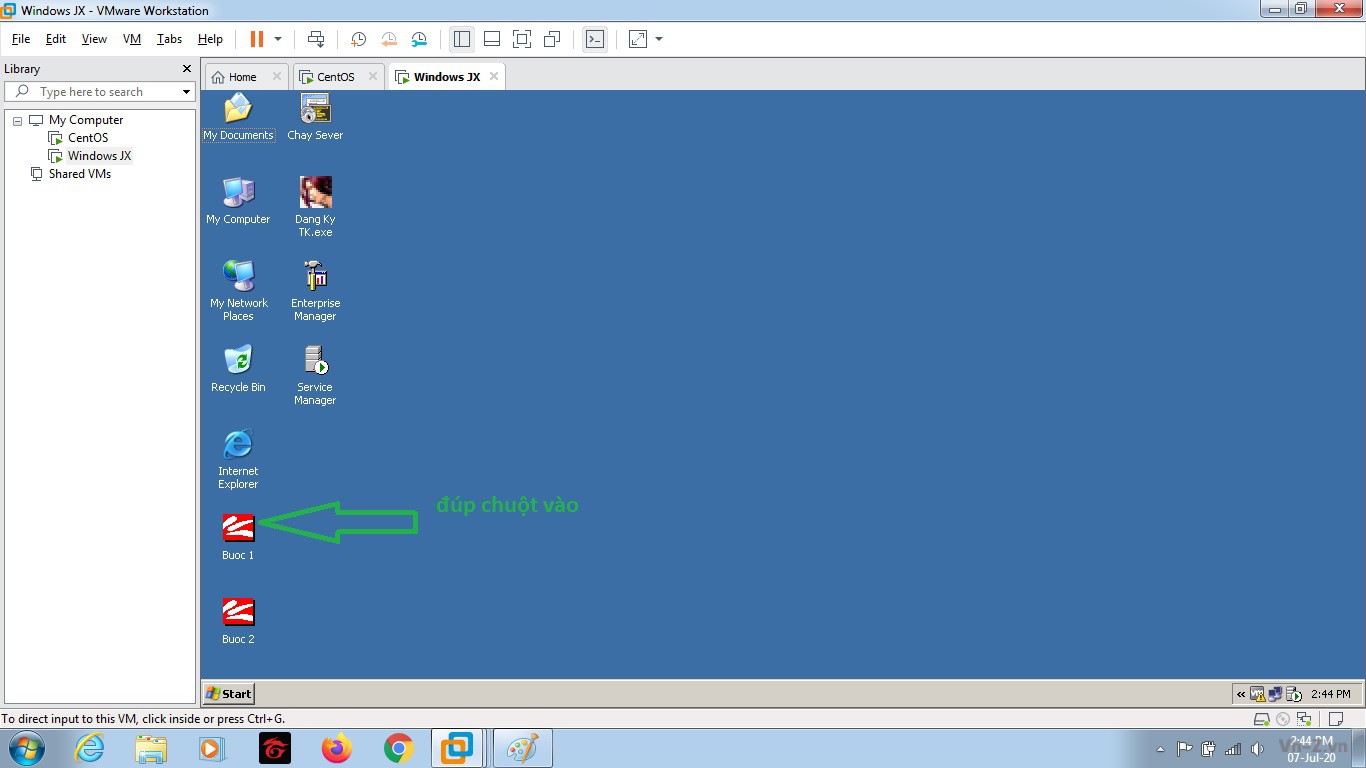
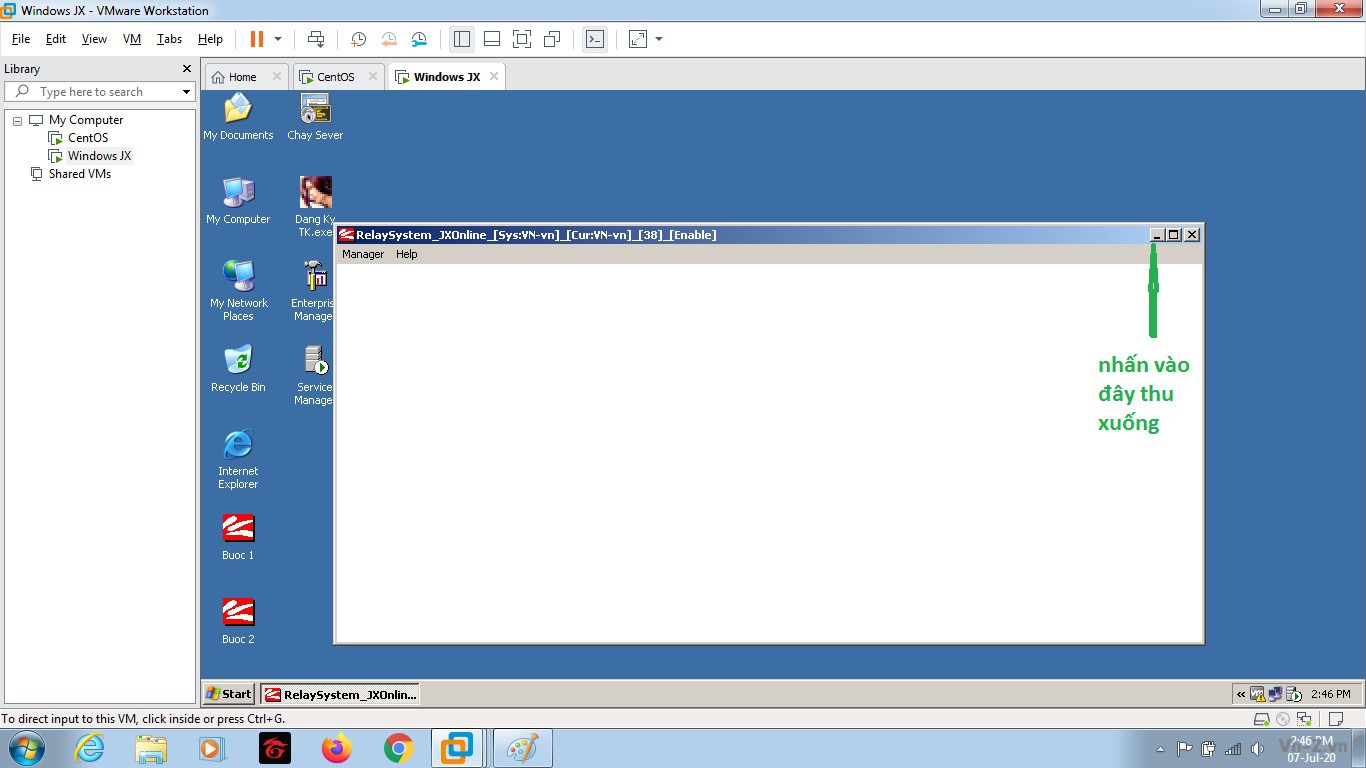
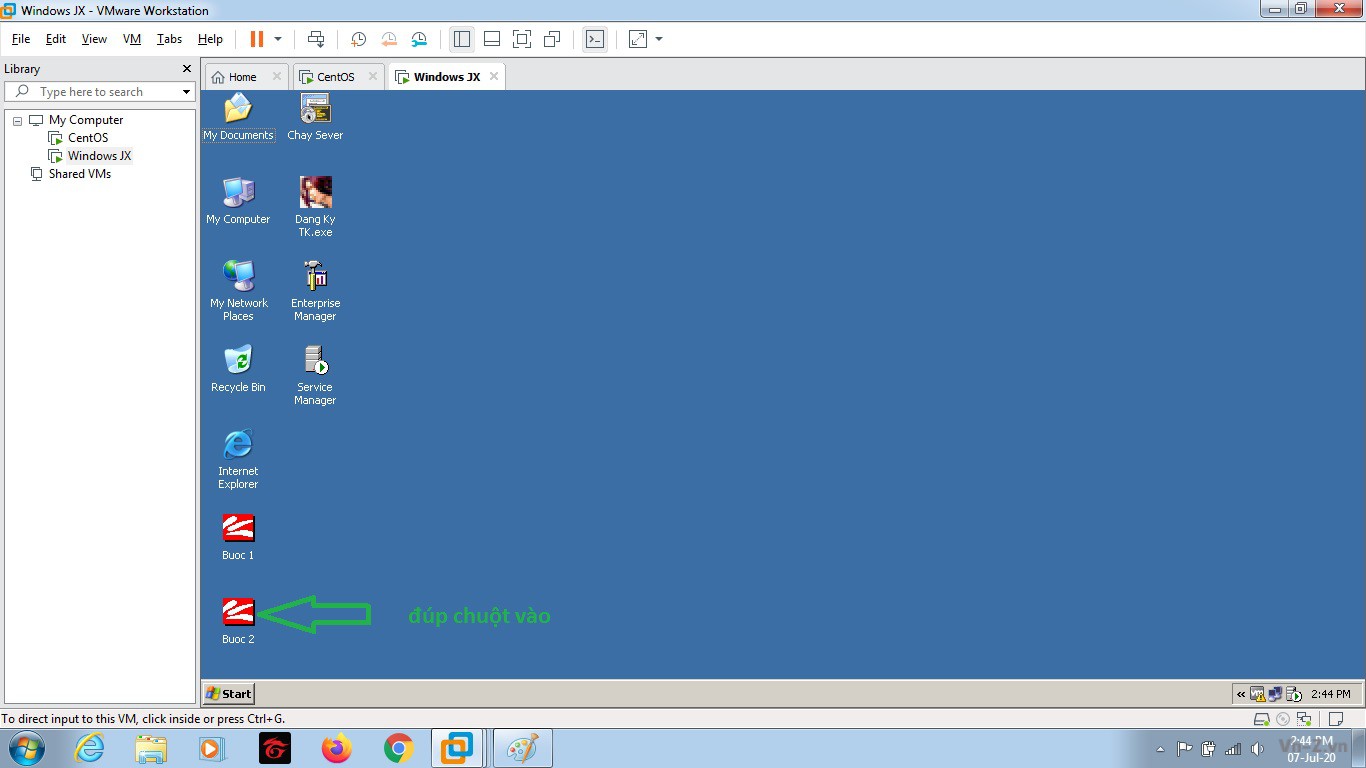
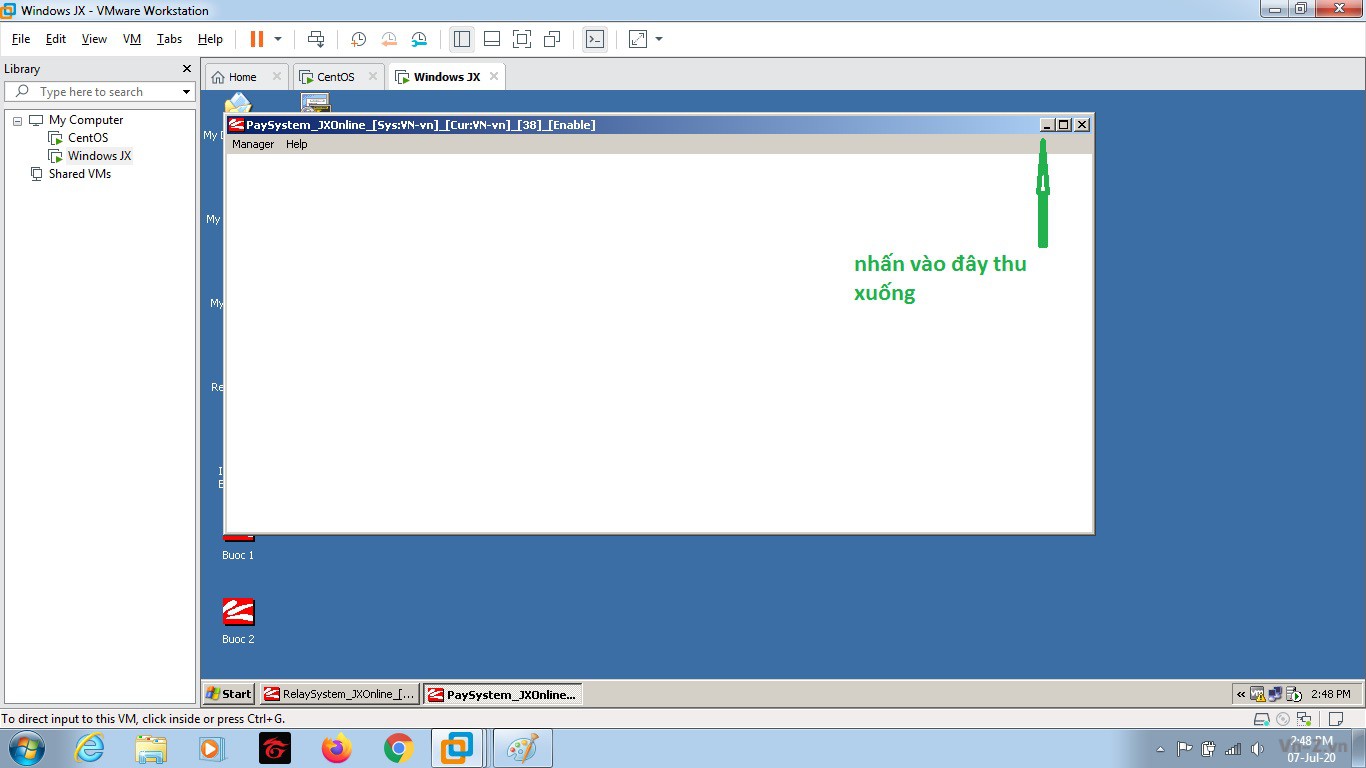
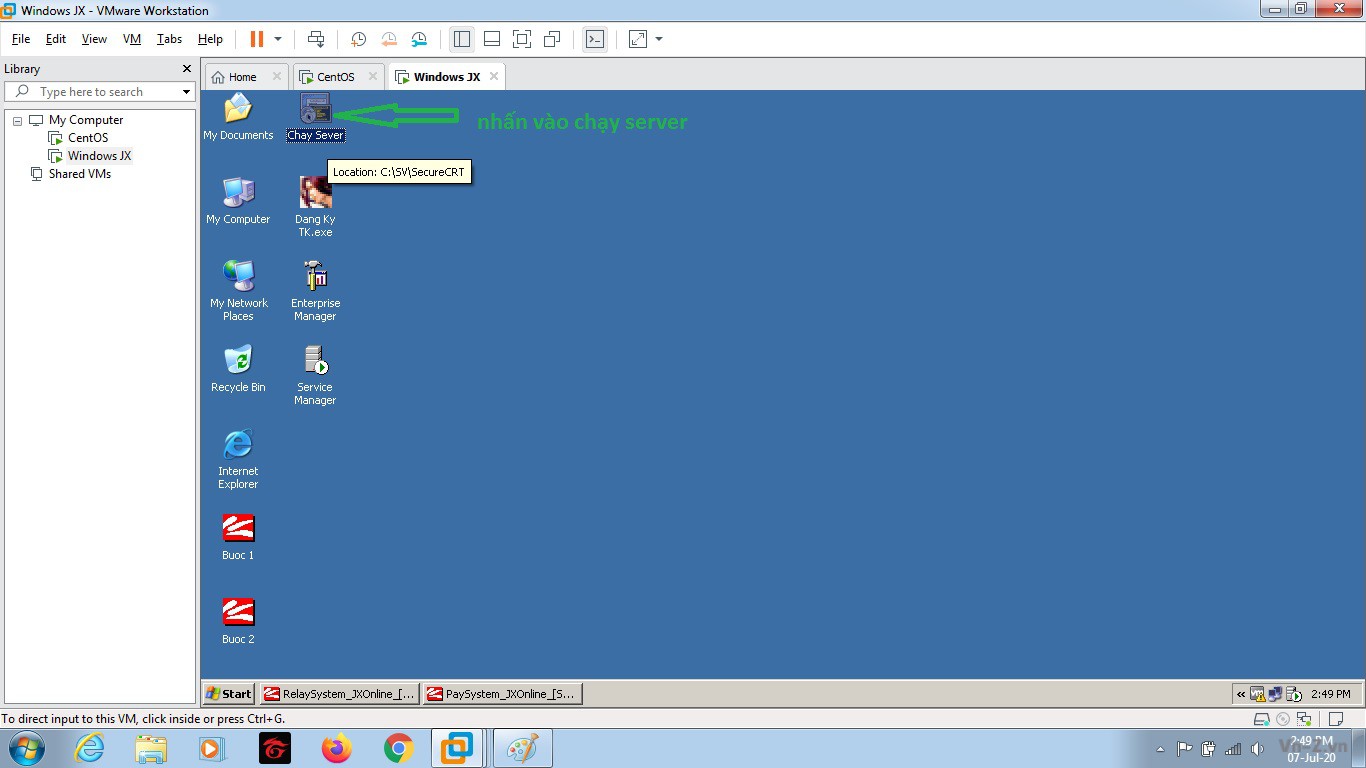
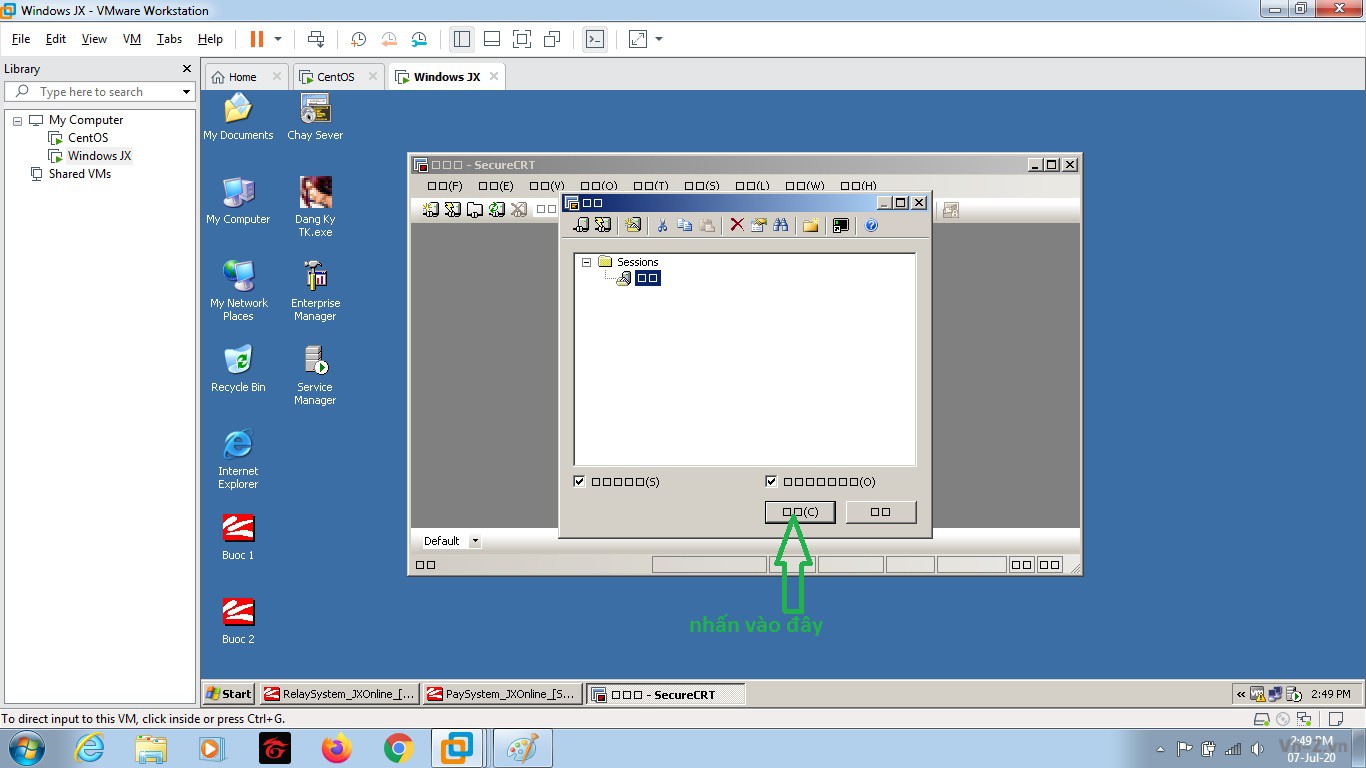
được như hình sau thì mới đúng
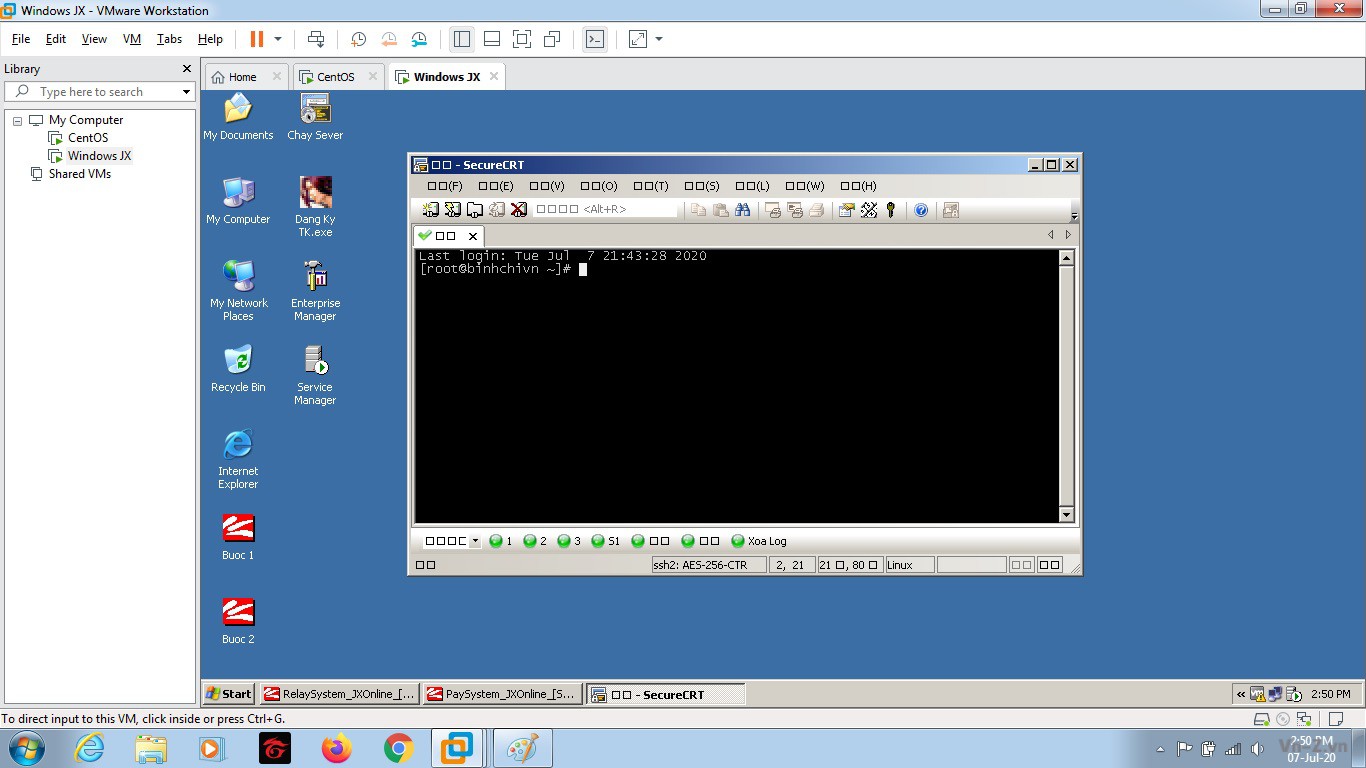
Sau đó ta nhấn vào 1
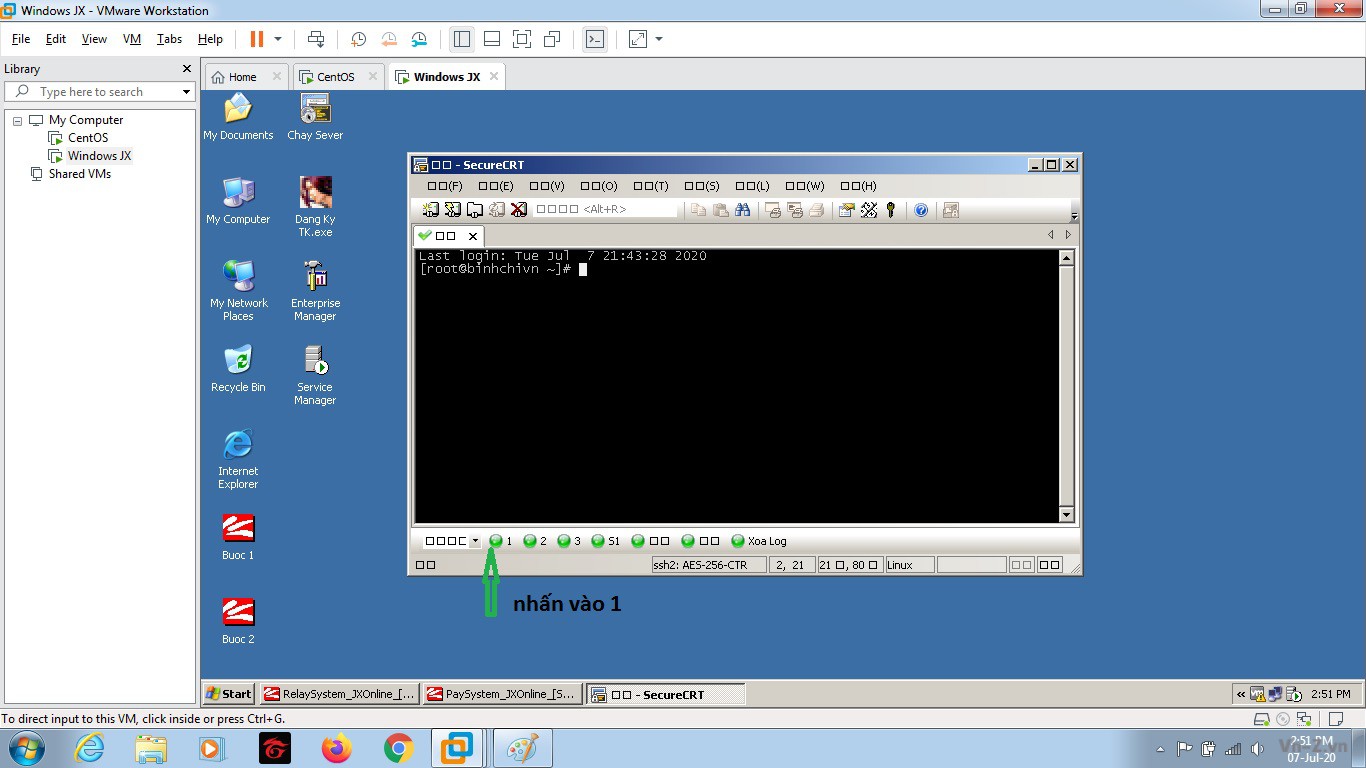
Chạy như Sau là đúng xong 1
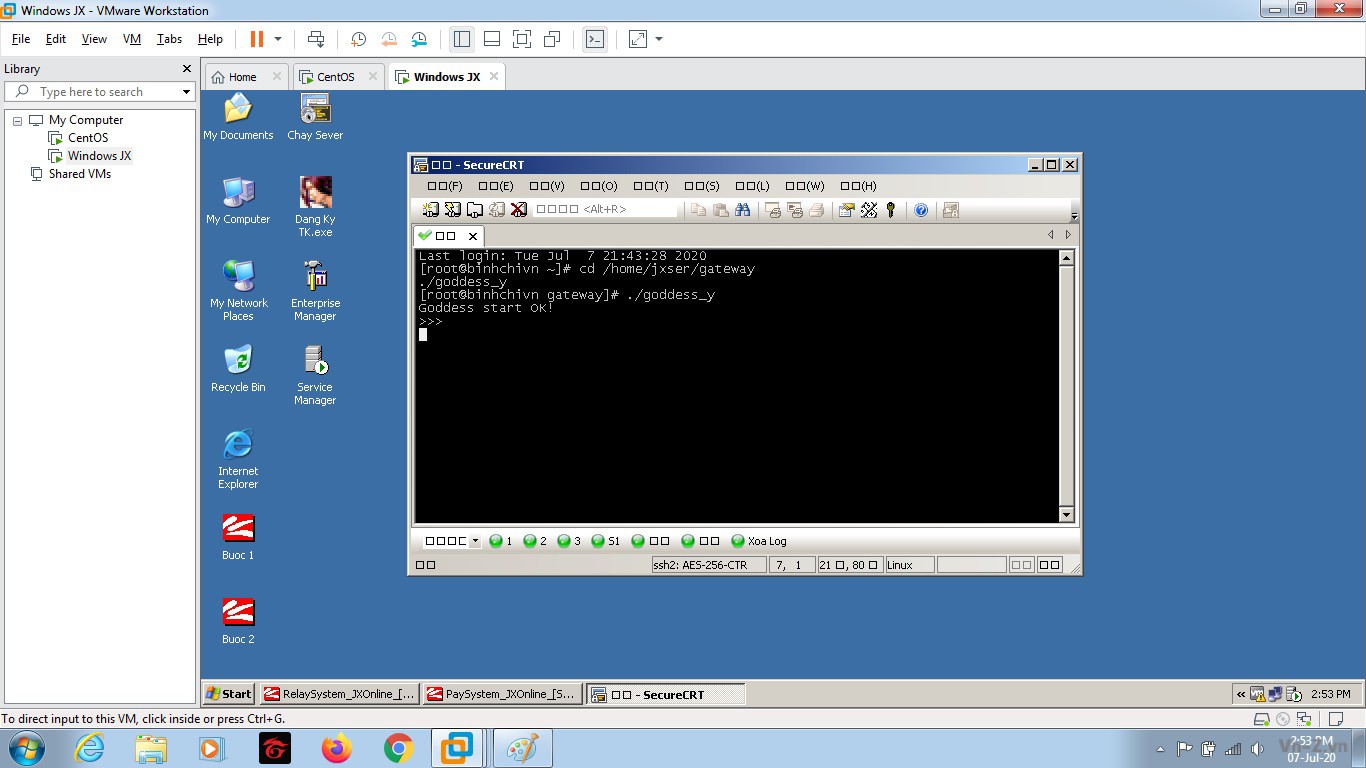
Tiếp theo ta nhấn chuột phải vào bên trên hai ô vuông như hình sau
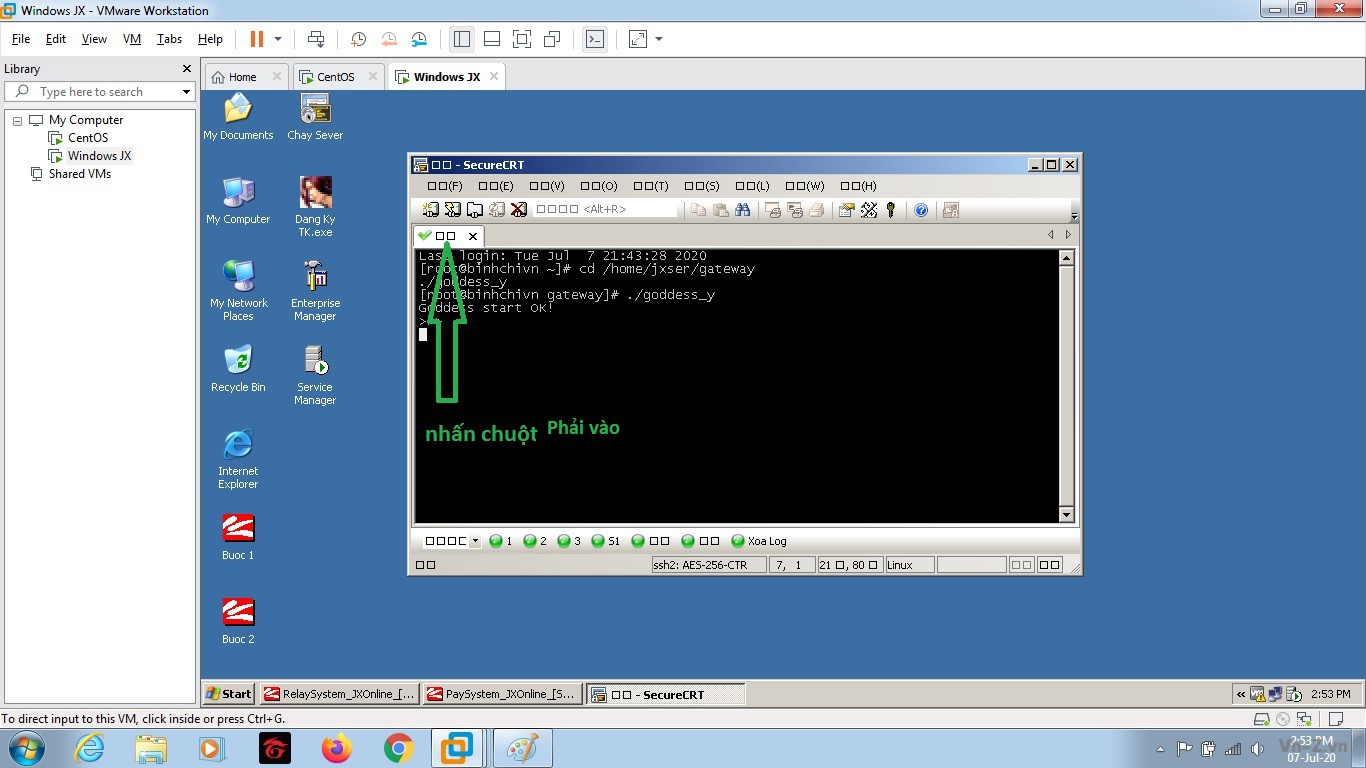
Ta chọn (N)
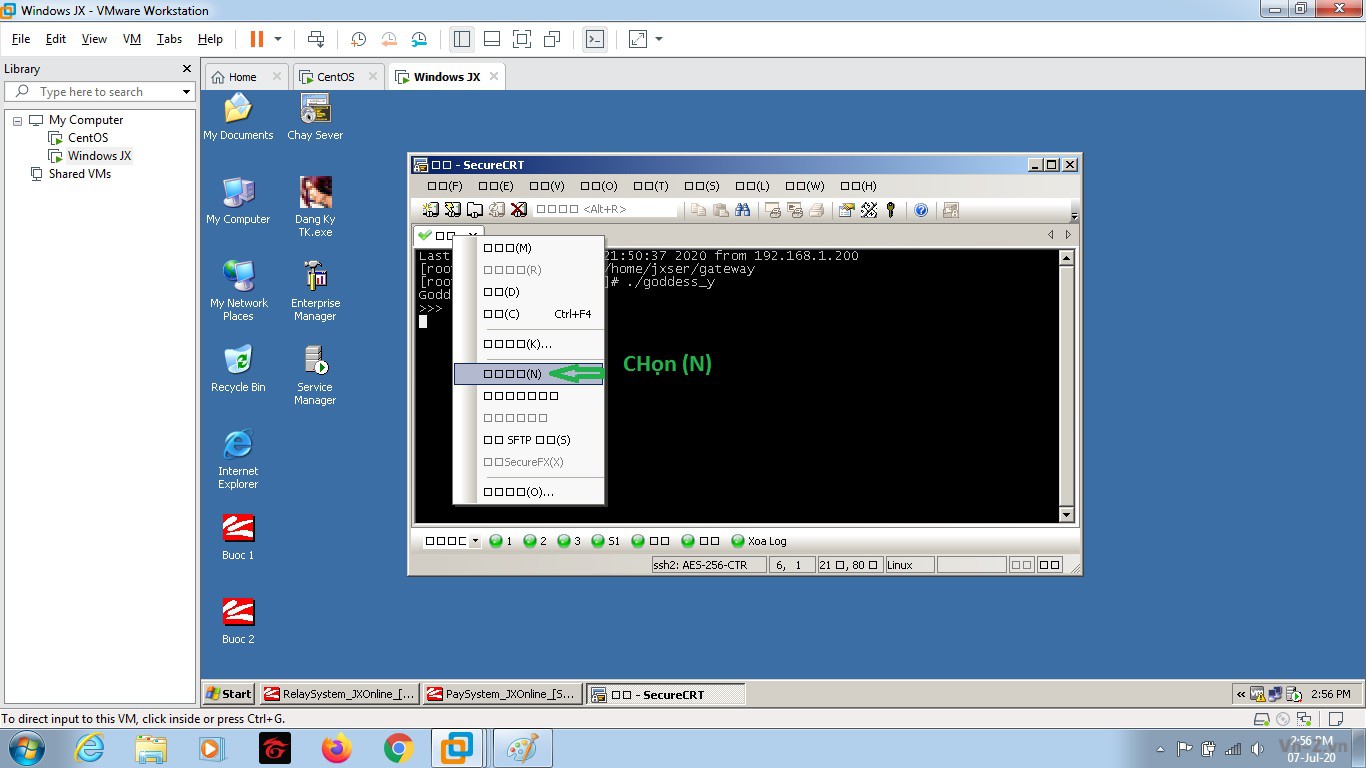
Xong ta nhấn vào 2 như hình
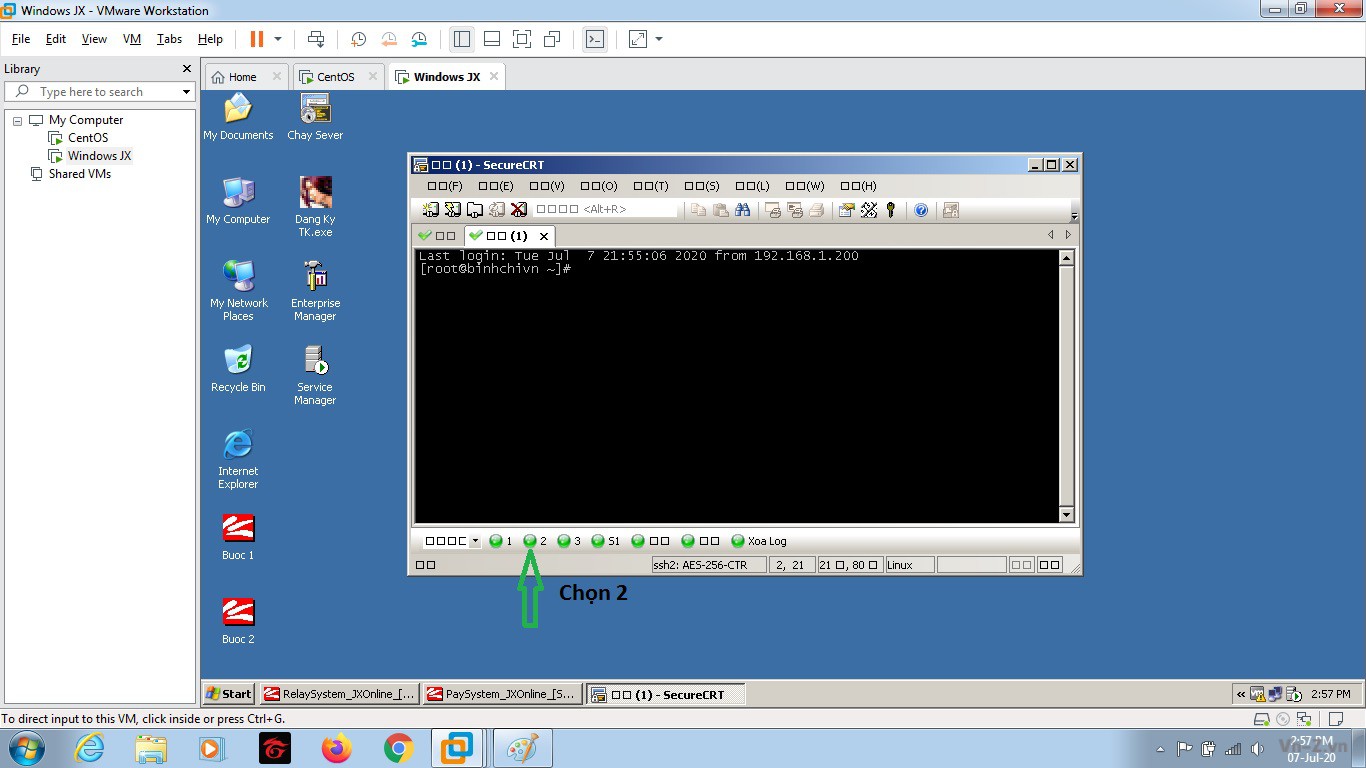
Chạy như sau là đúng
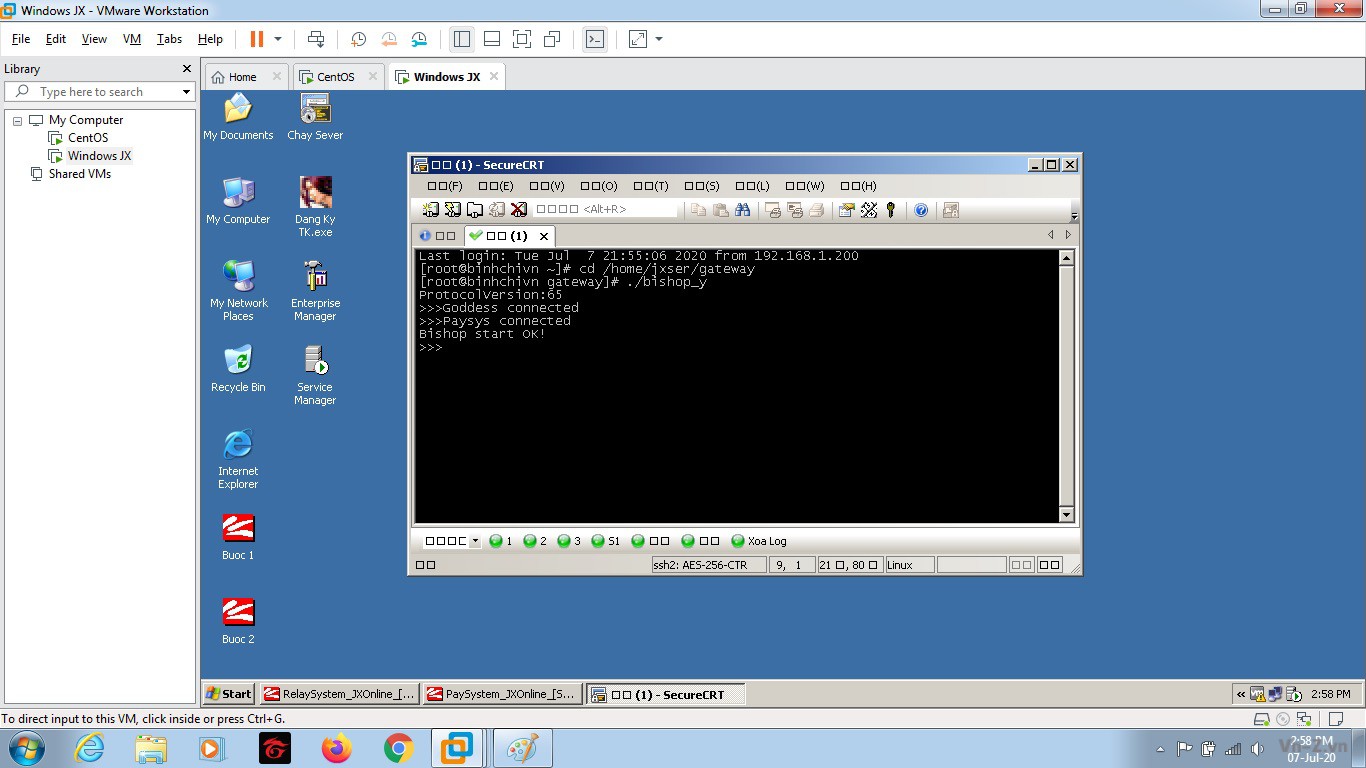
Tiếp theo lại nhấn chuột phải vào 2 hình vuông(1)
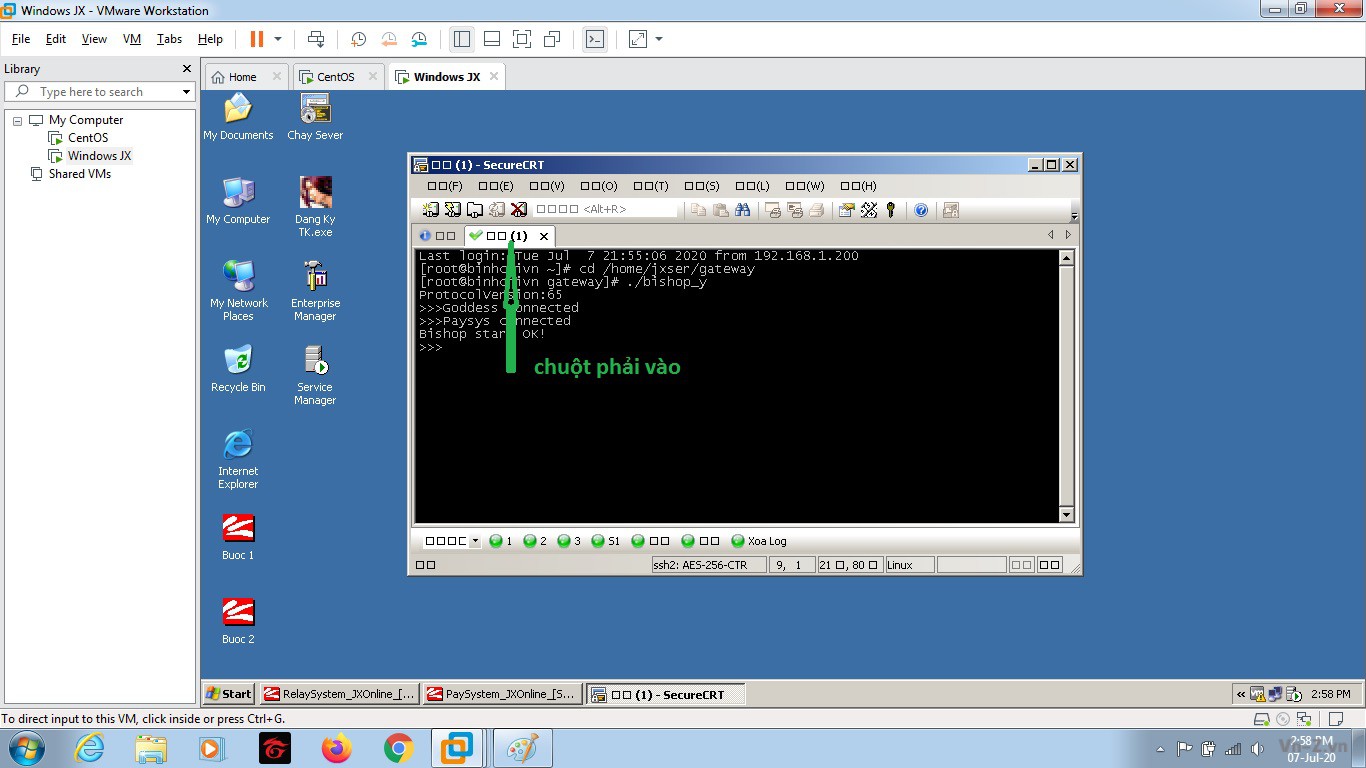
ta chọn (N)
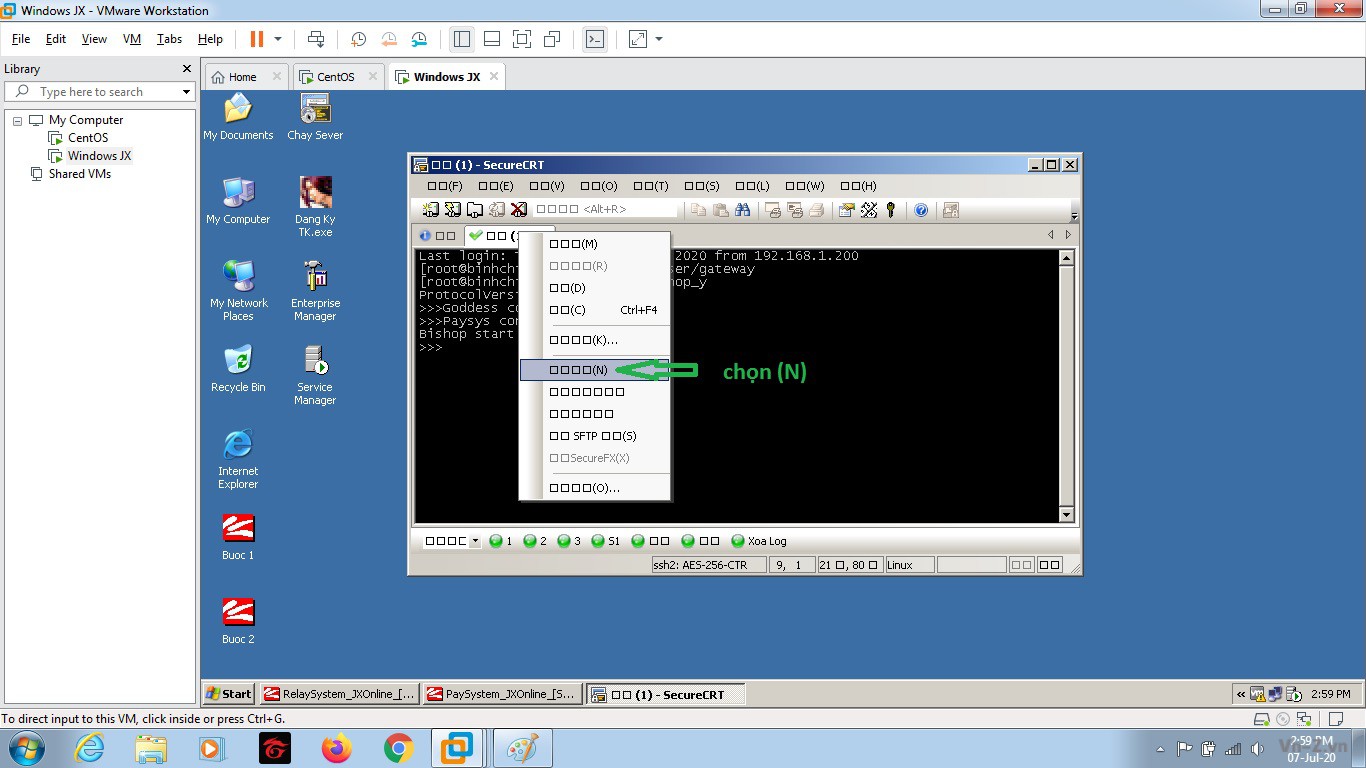
Ta nhấn vào 3 như hình sau
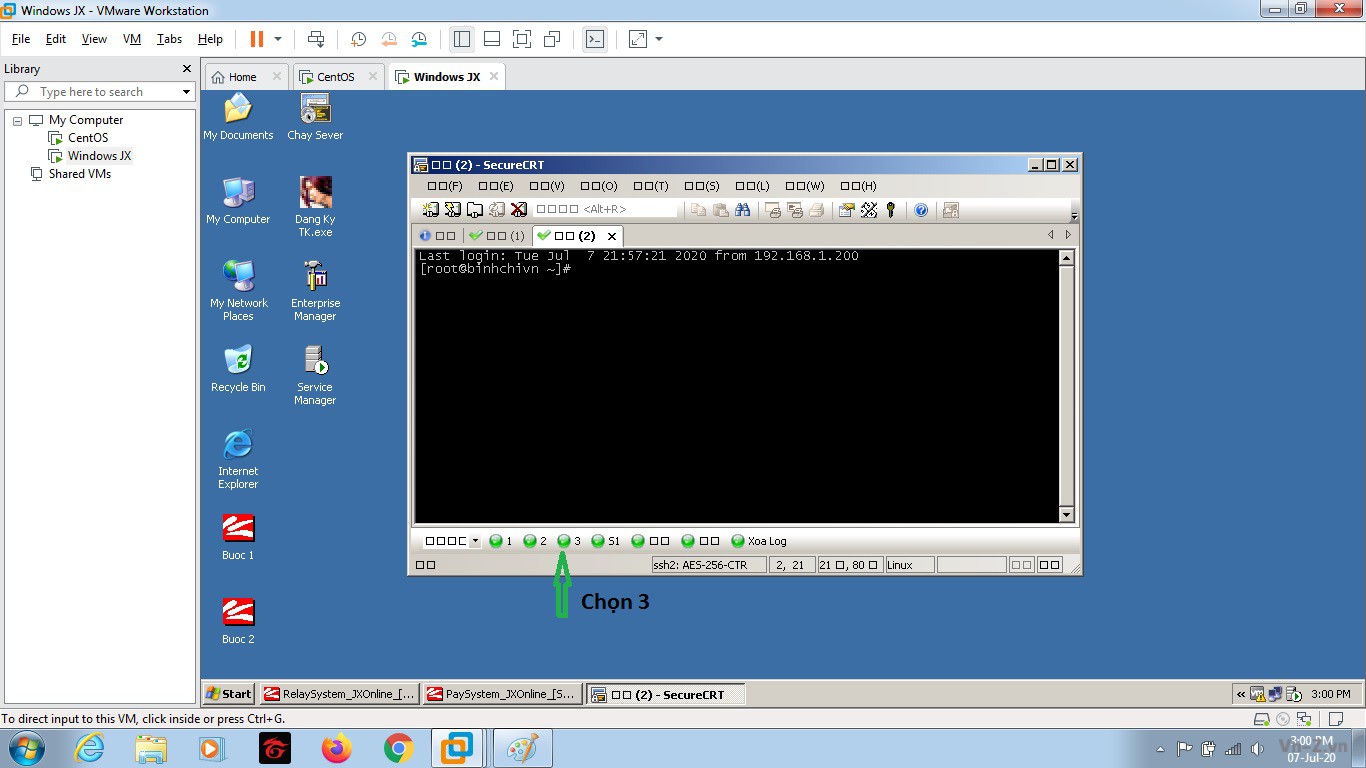
Được như sau là đúng
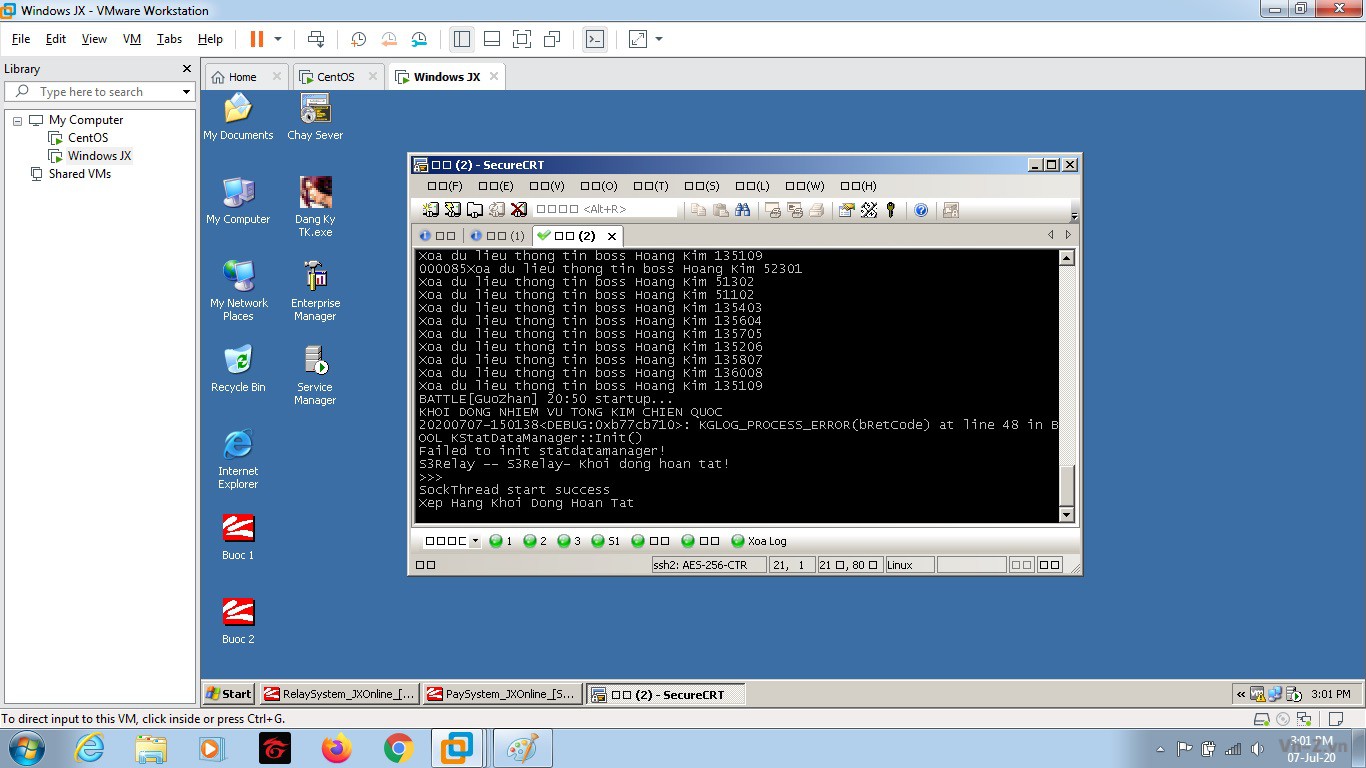
Lại nhấn chuột phải vào hình hai ô vuông (2)

Ta chọn (N)
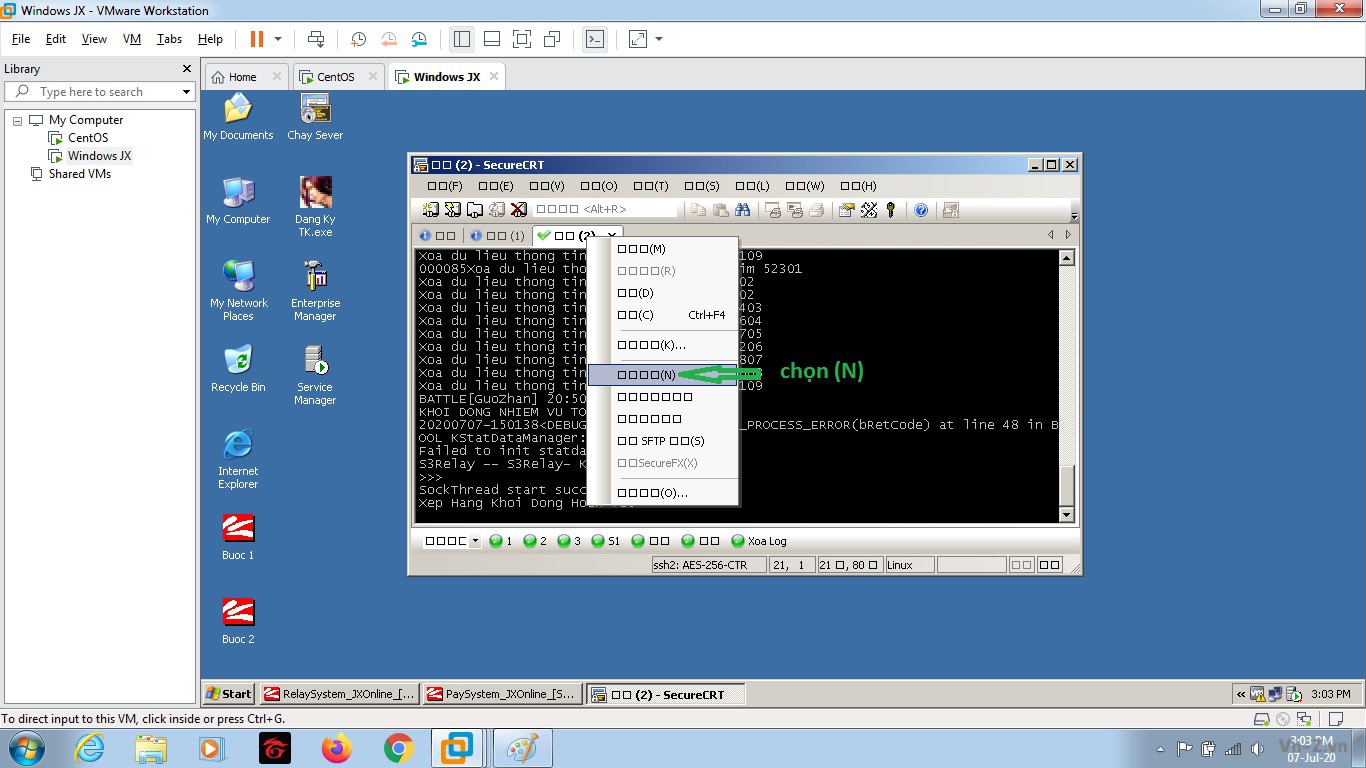
Ta nhấn vào S1 như hình sau
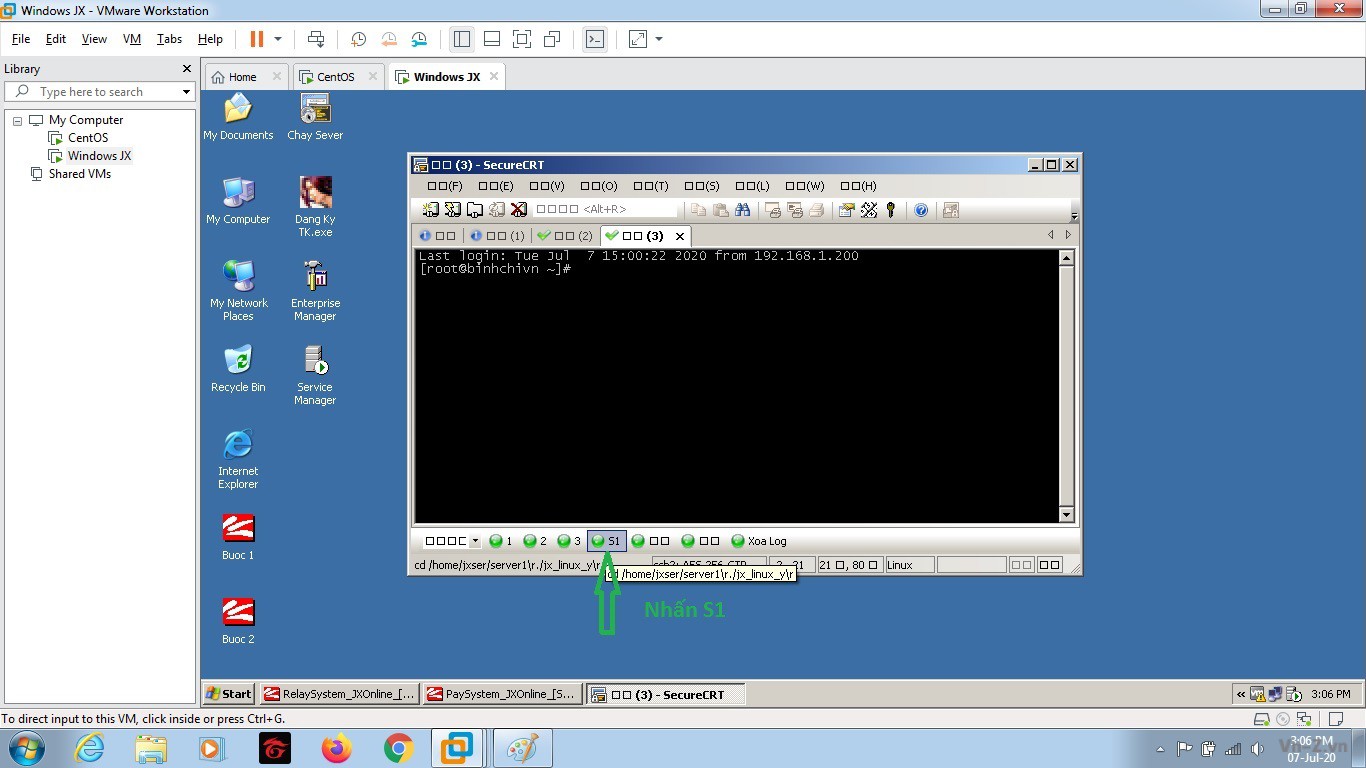
Như sau là hoàn tất chạy server nhớ nhé fsp=17
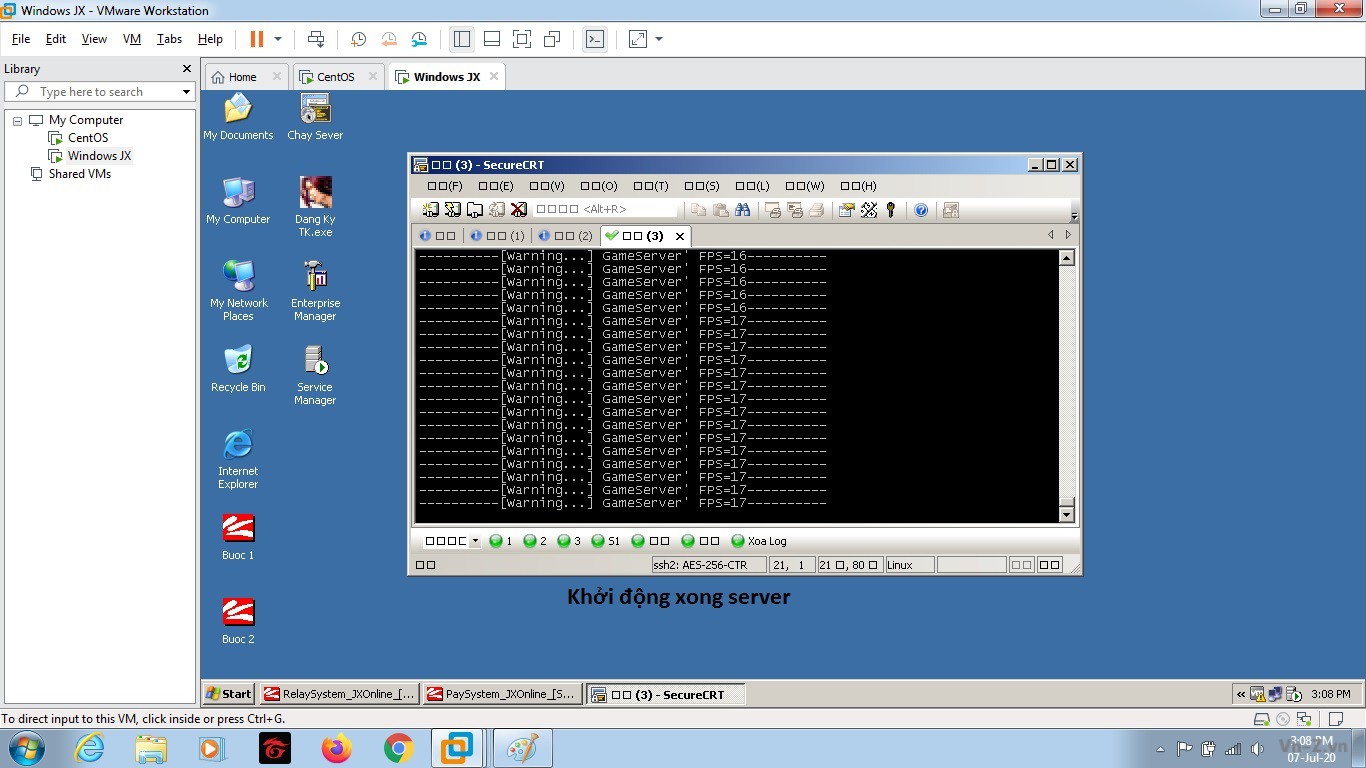
Tiến hành vào game ta nhập tài khoản lúc nãy đăng ký nhé
Tìm đến thư mục vltkpgaming đã giải nén đúp chuột vào file game.exe
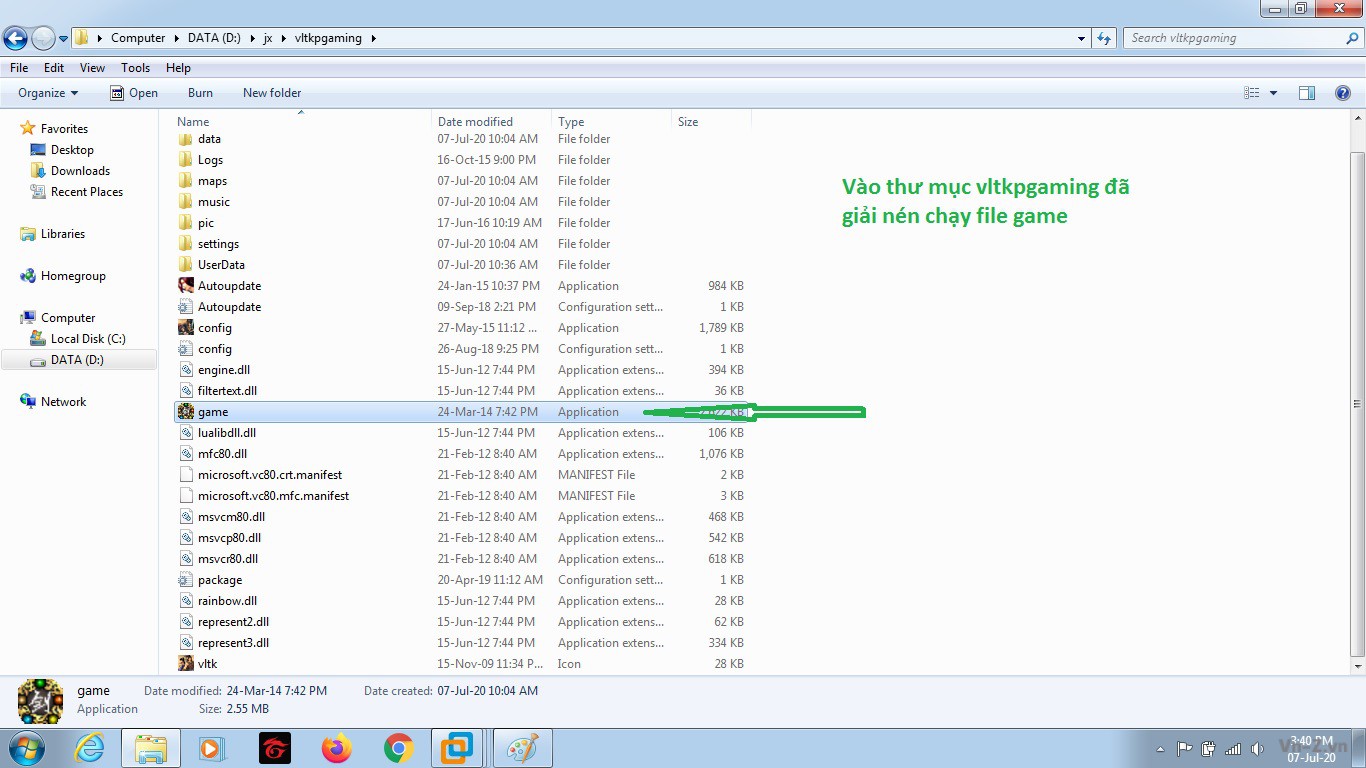
Nhập tài khoản đã đăng ký bấm xác định rồi tạo nhân vật như lúc anh em chơi bên vng
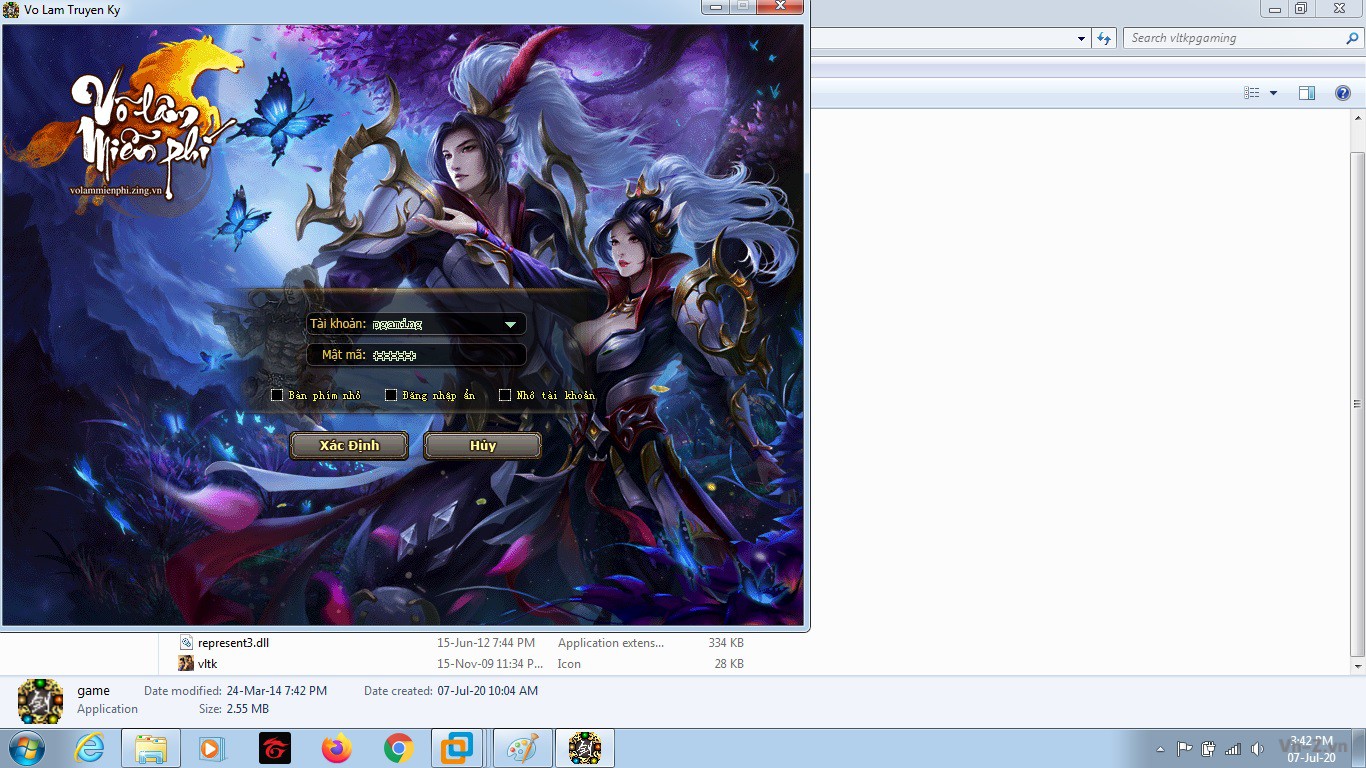
Vào game rồi nếu lỗi màn hình ảo ảo thì ta làm như sau đầu tiên bấm phím ESC ở góc trái trên cùng của bàn phím, nếu không bị thì bỏ qua bước này nhé
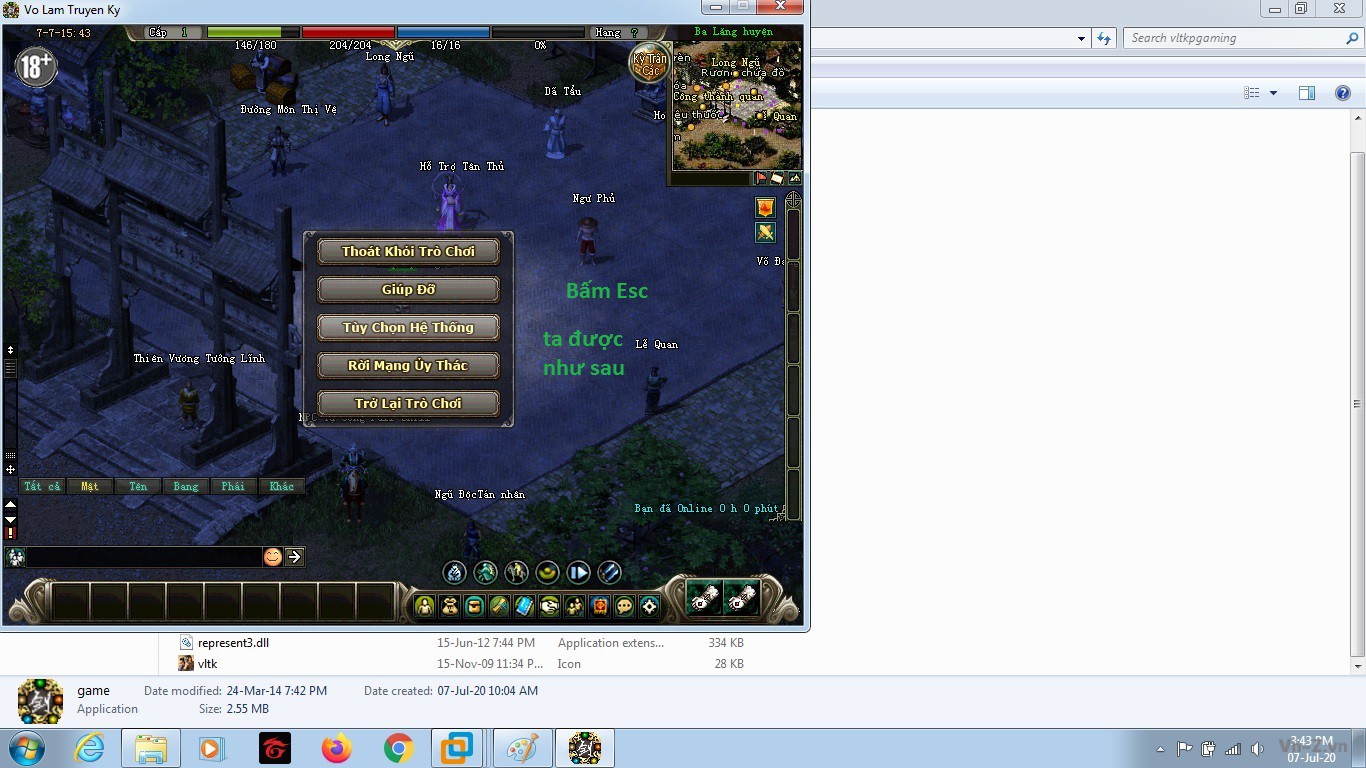
Nhấn vào tùy chọn hệ thống
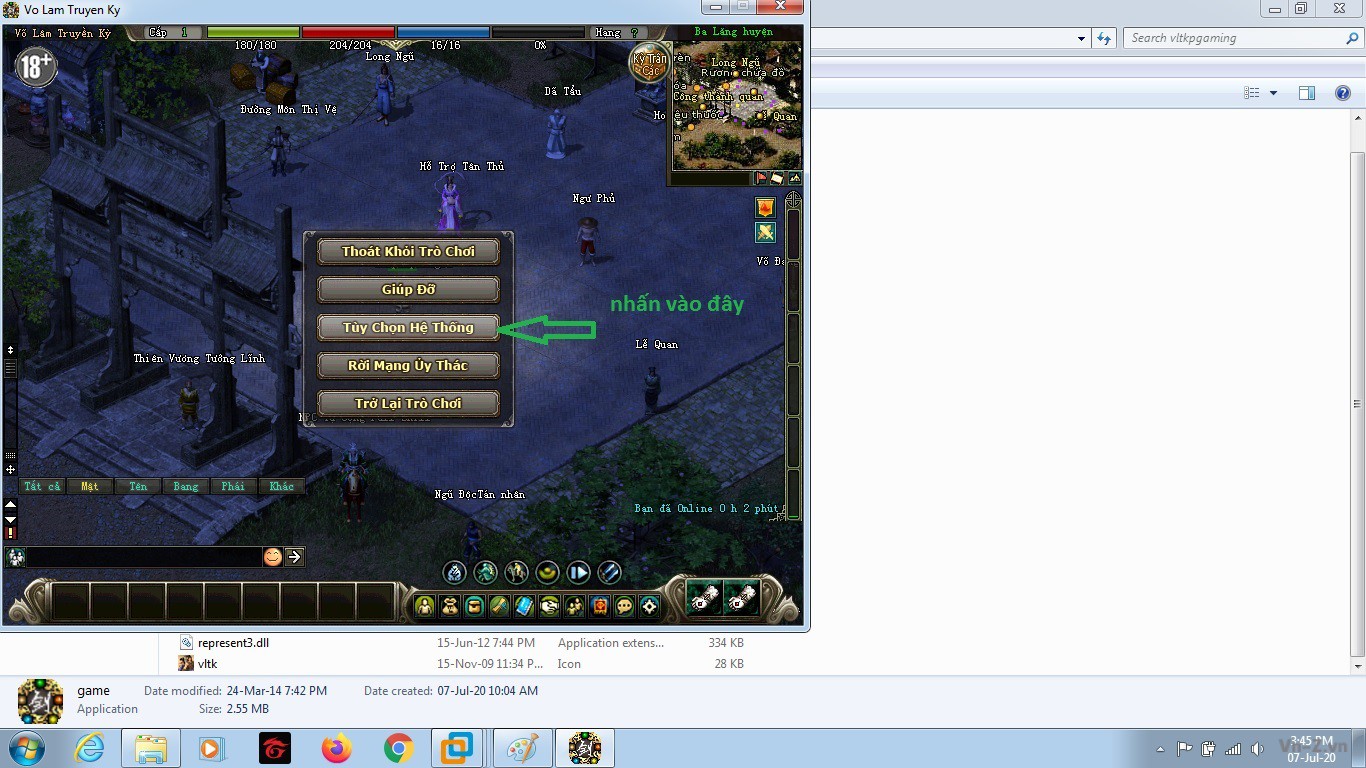
Tiếp theo ta nhấn bỏ dấu check tại hình ảnh như hình sau rồi bấm xác định
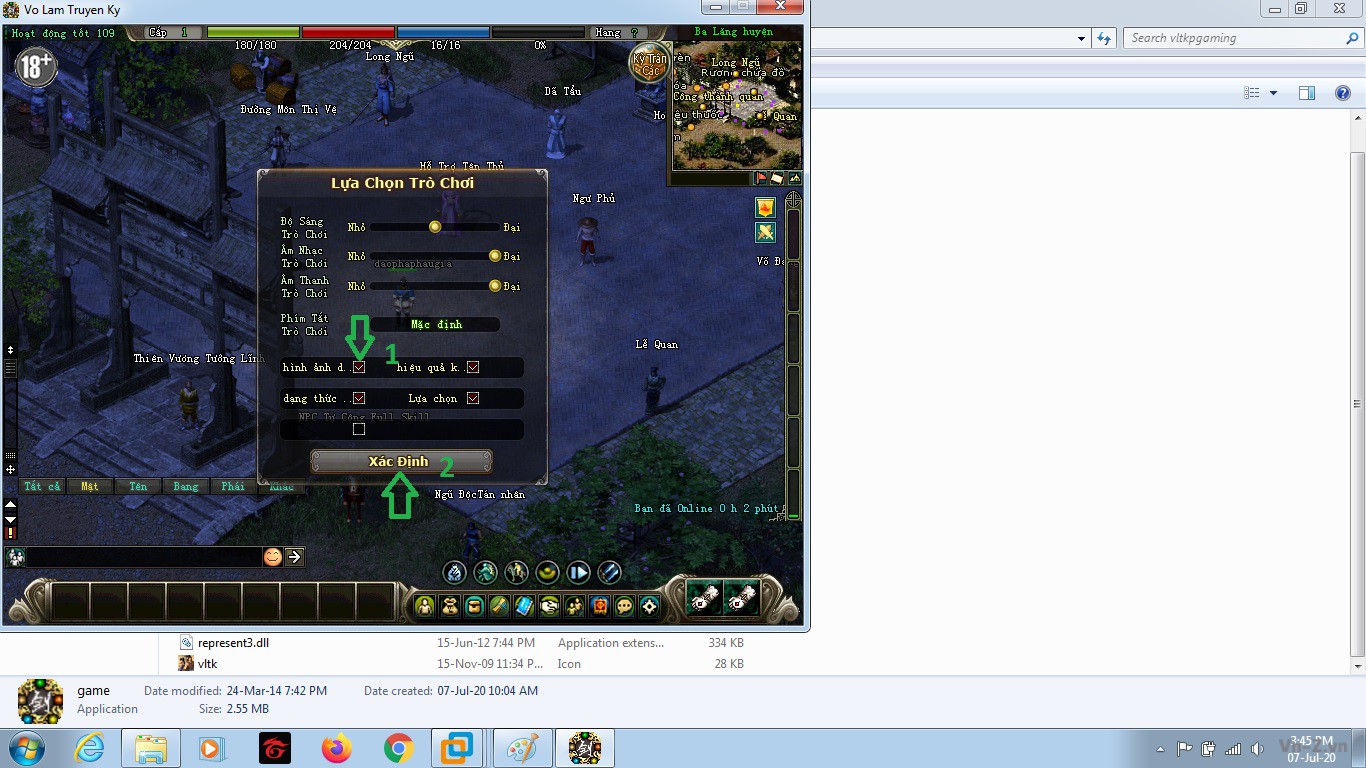
Cách lên cấp thì sao: 1 là tự luyện như ngày xưa, 2 là vào thẻ gm cho nhanh hehe
Đầu tiên bấm F4 mở hành trang lên
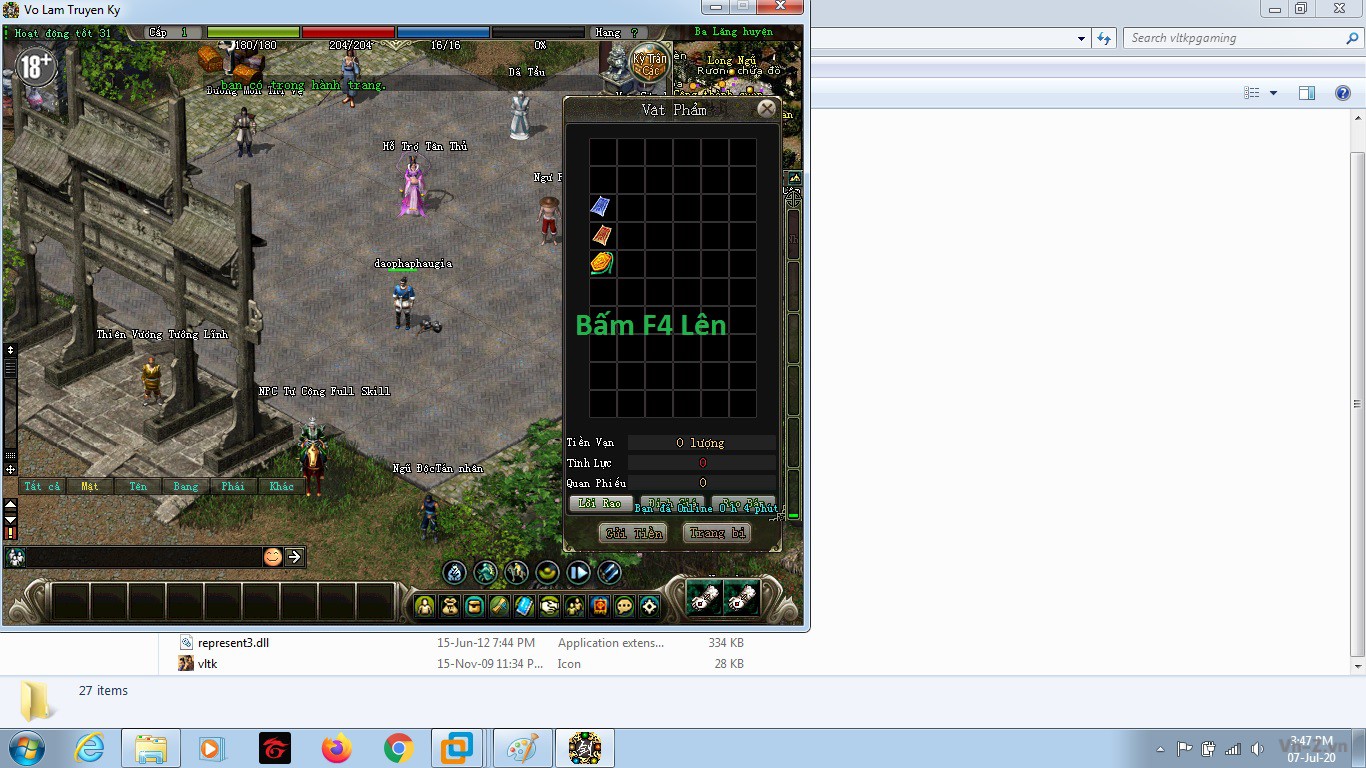
Bấm chuột phải vào cái màu vàng cam kia
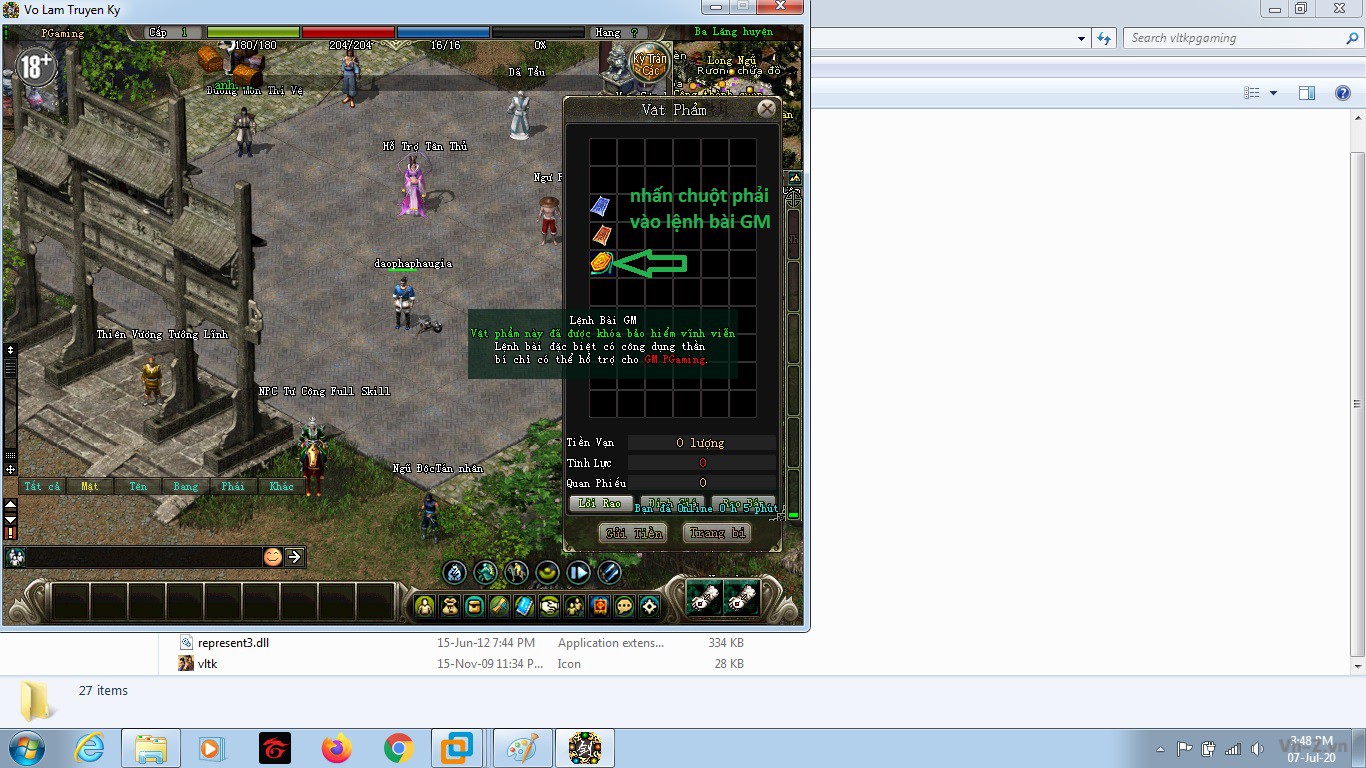
Rồi làm y như các hình hướng dẫn sau, nhấn vào nhận point
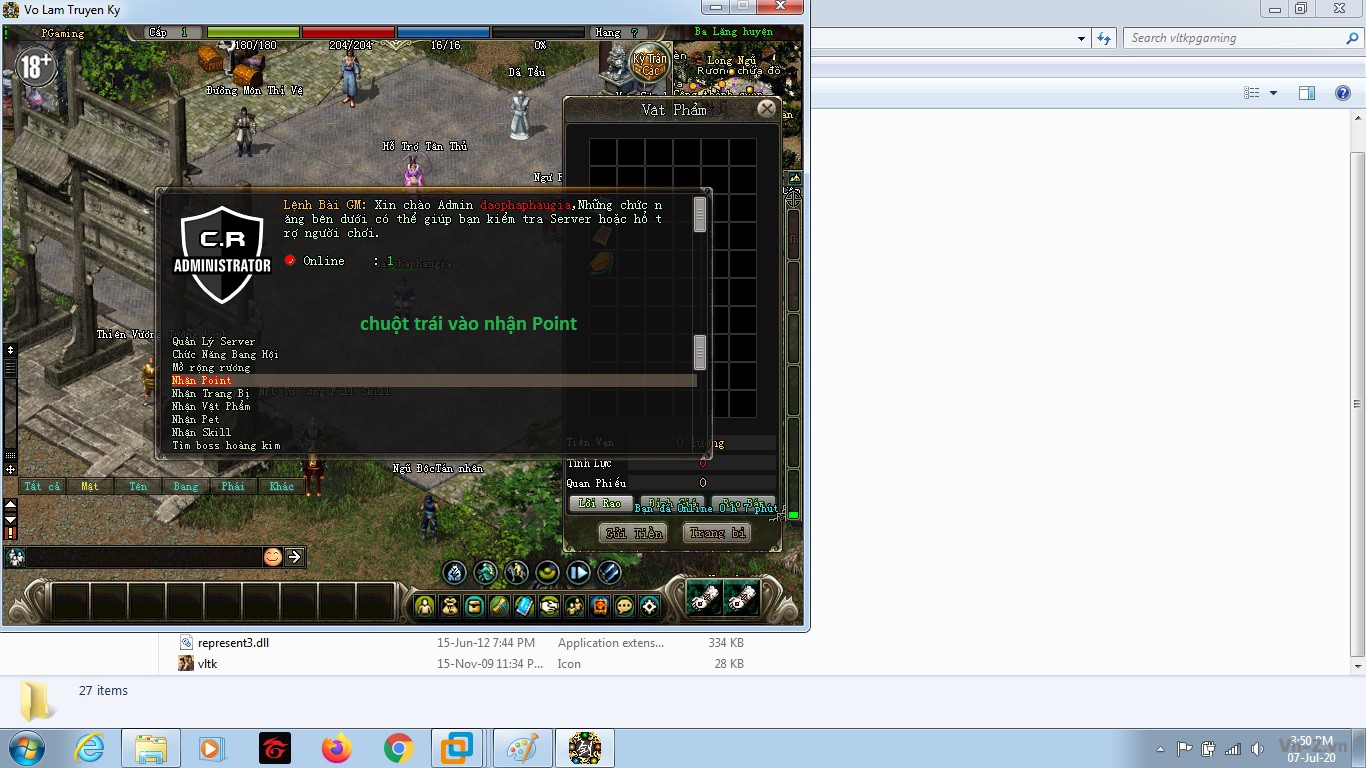
nhấn vào nhận cấp độ
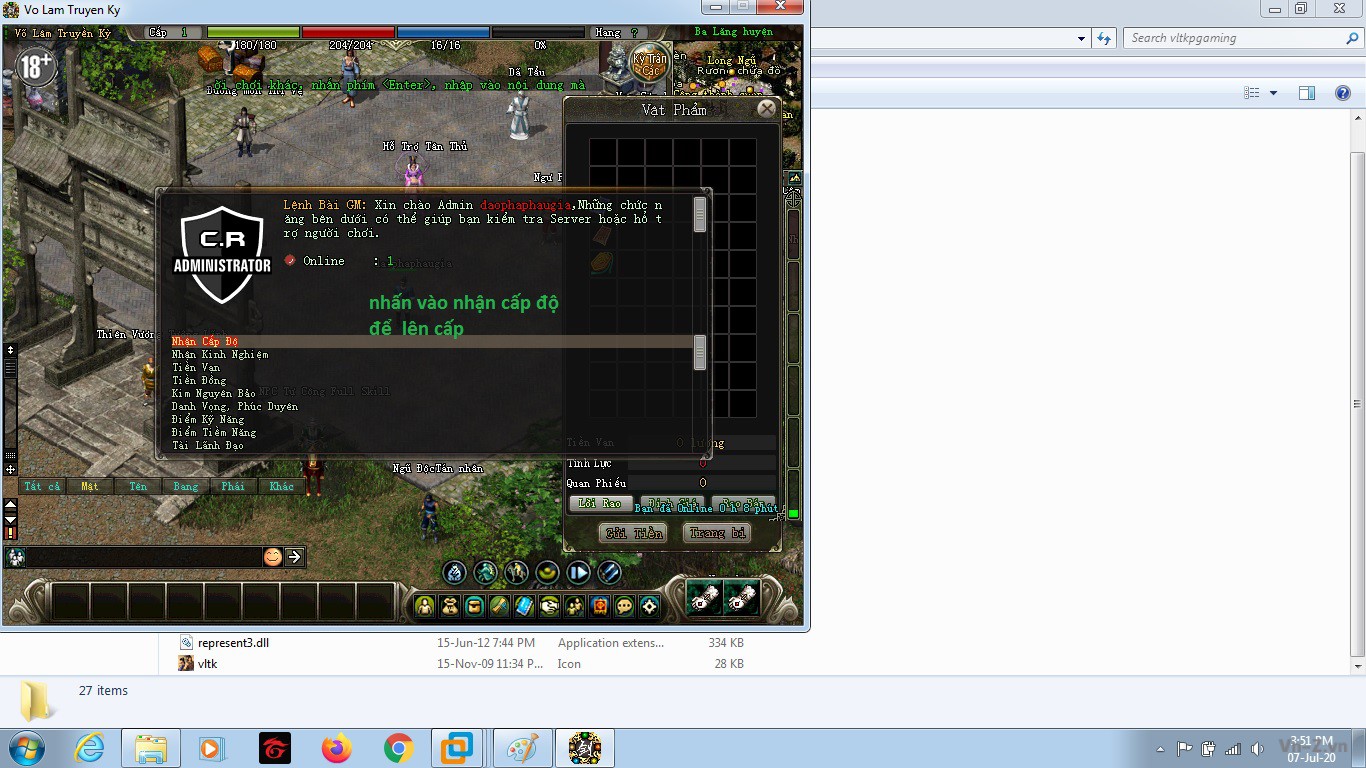
Chọn cấp cần nên chọn 200 để tí nhận skill 180, rồi bấm xác nhận
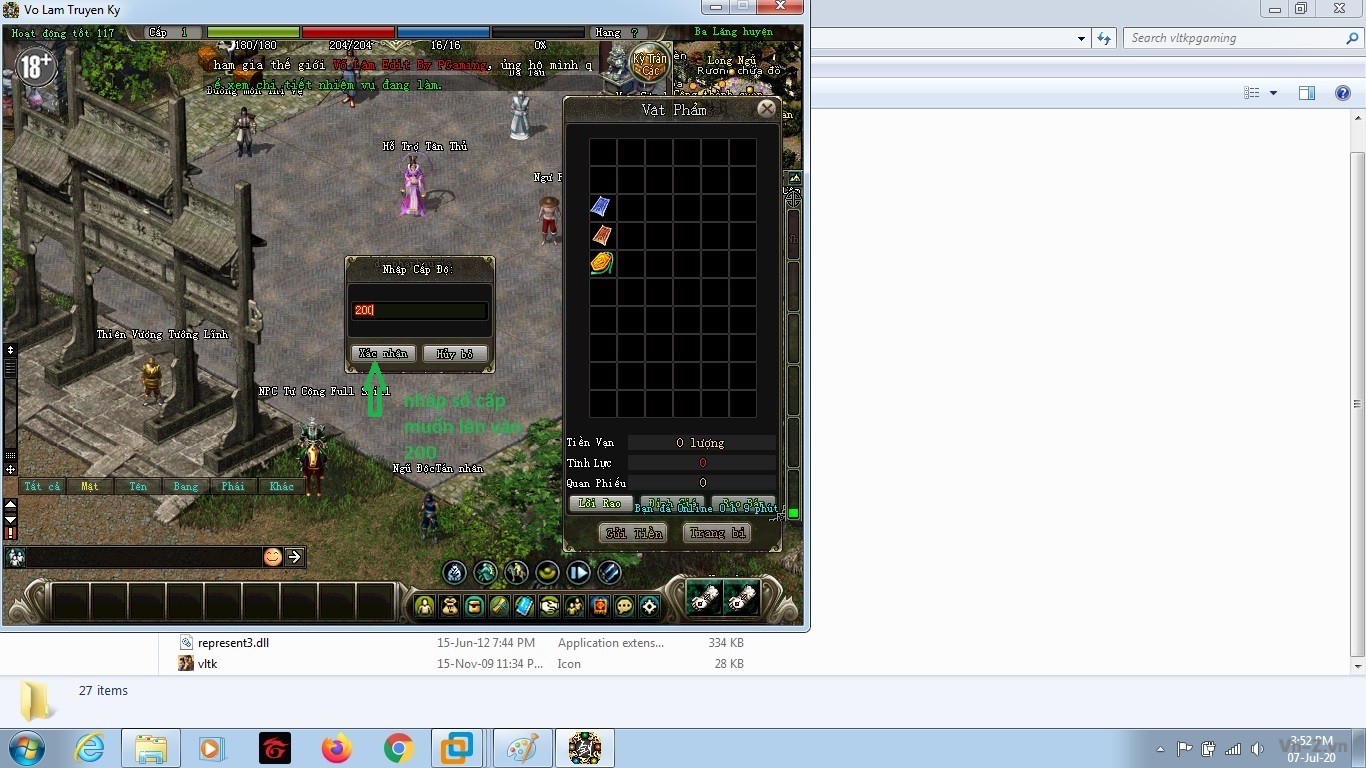
Tiếp theo ta lại nhấn chuột phải vào cái màu vàng cam kia đó là thẻ gm
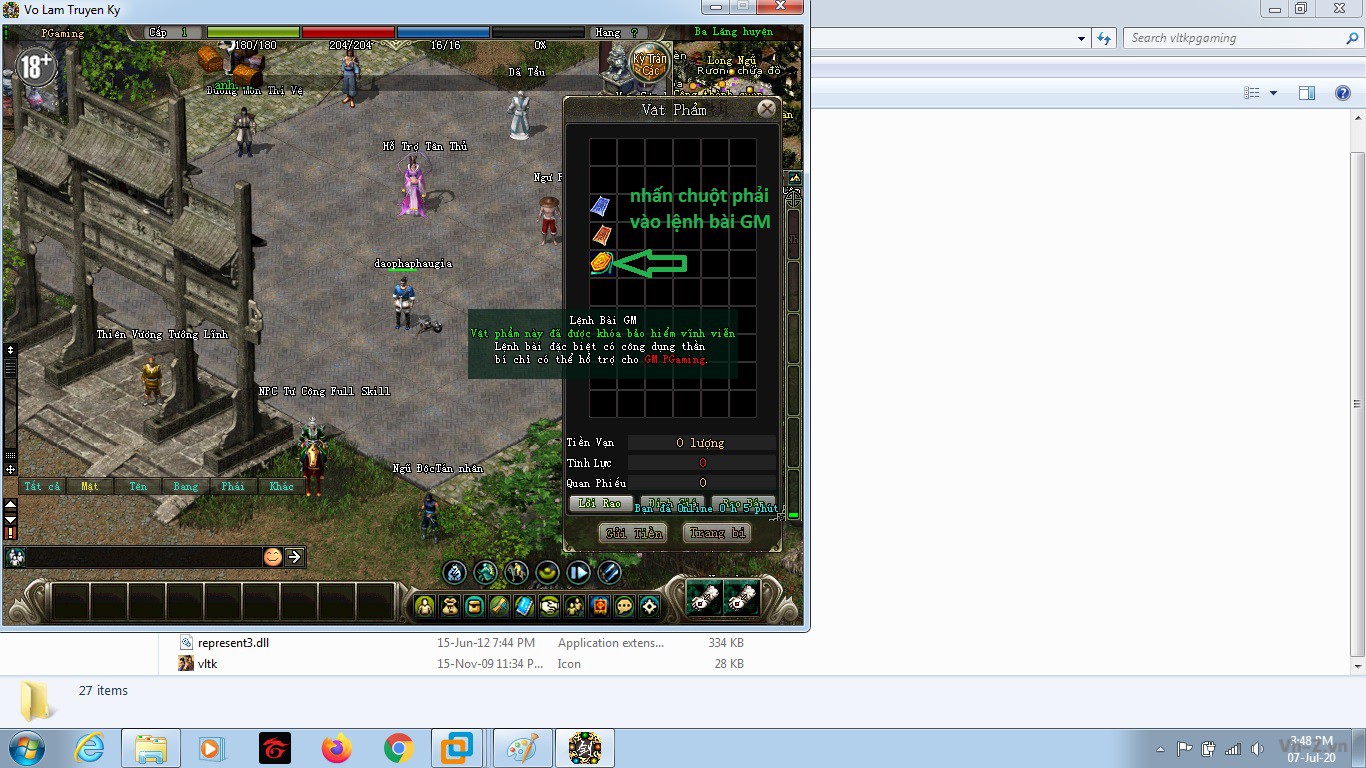
ta chọn nhận skill
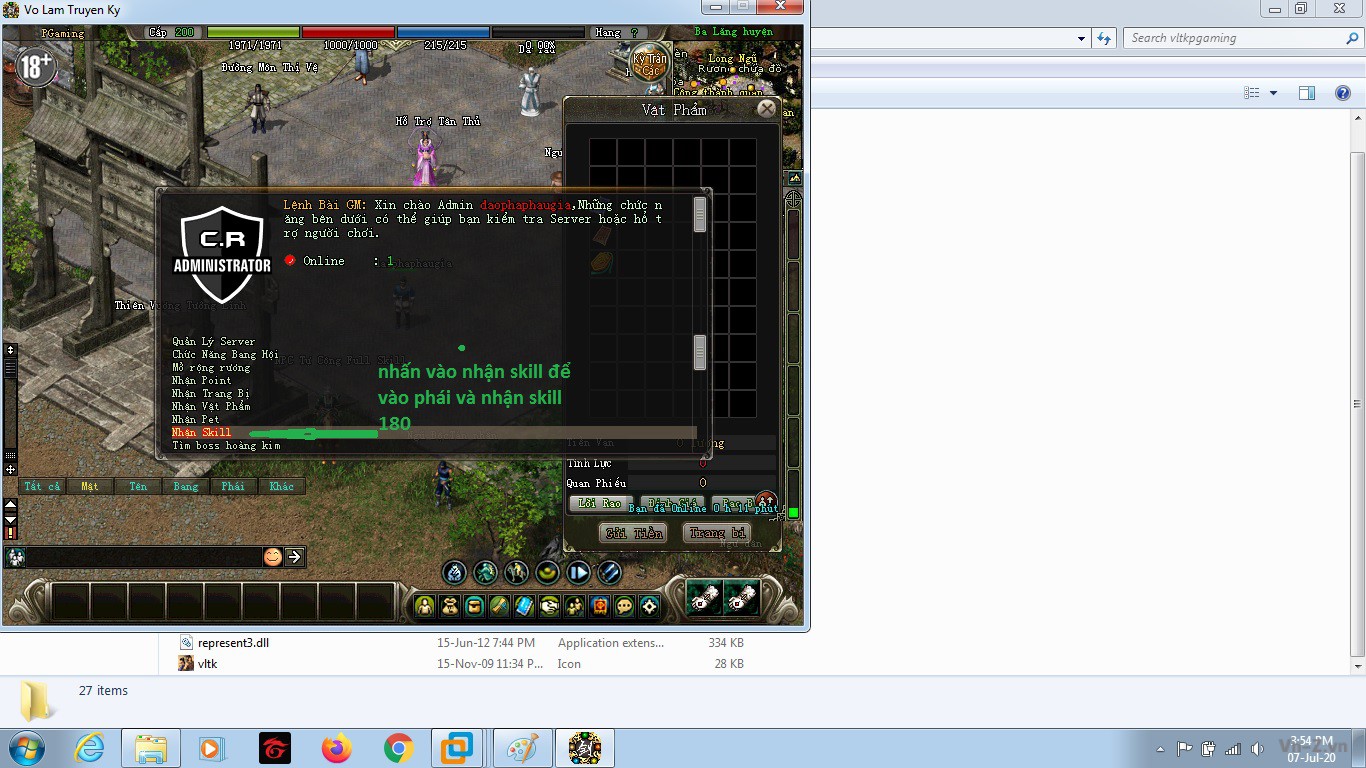
ta chọn vào phái và học skill 180, sau khi chọn xong ta đợi một lát nhân vật sẽ tự thoát ra tự vào lại để hoàn thành
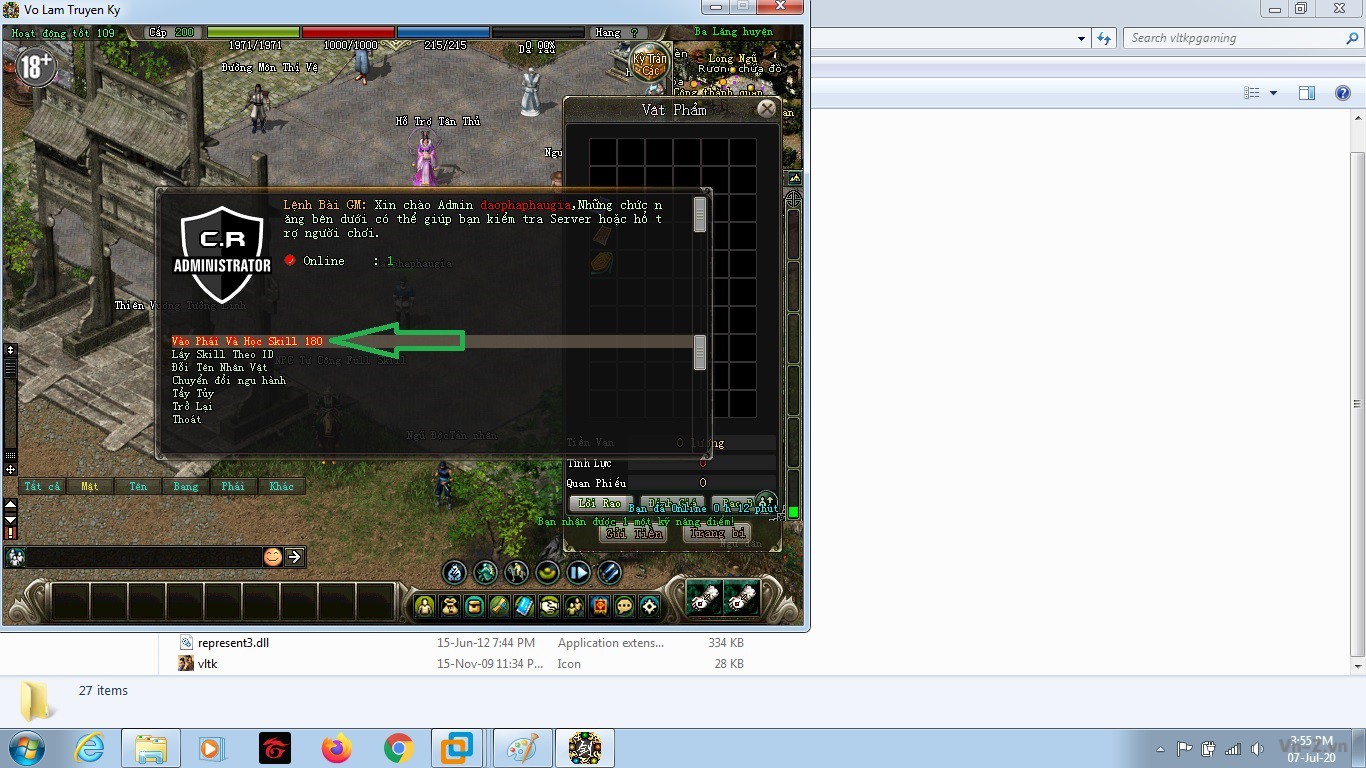
Đây là hình sau khi hoàn thành phái thiếu lâm
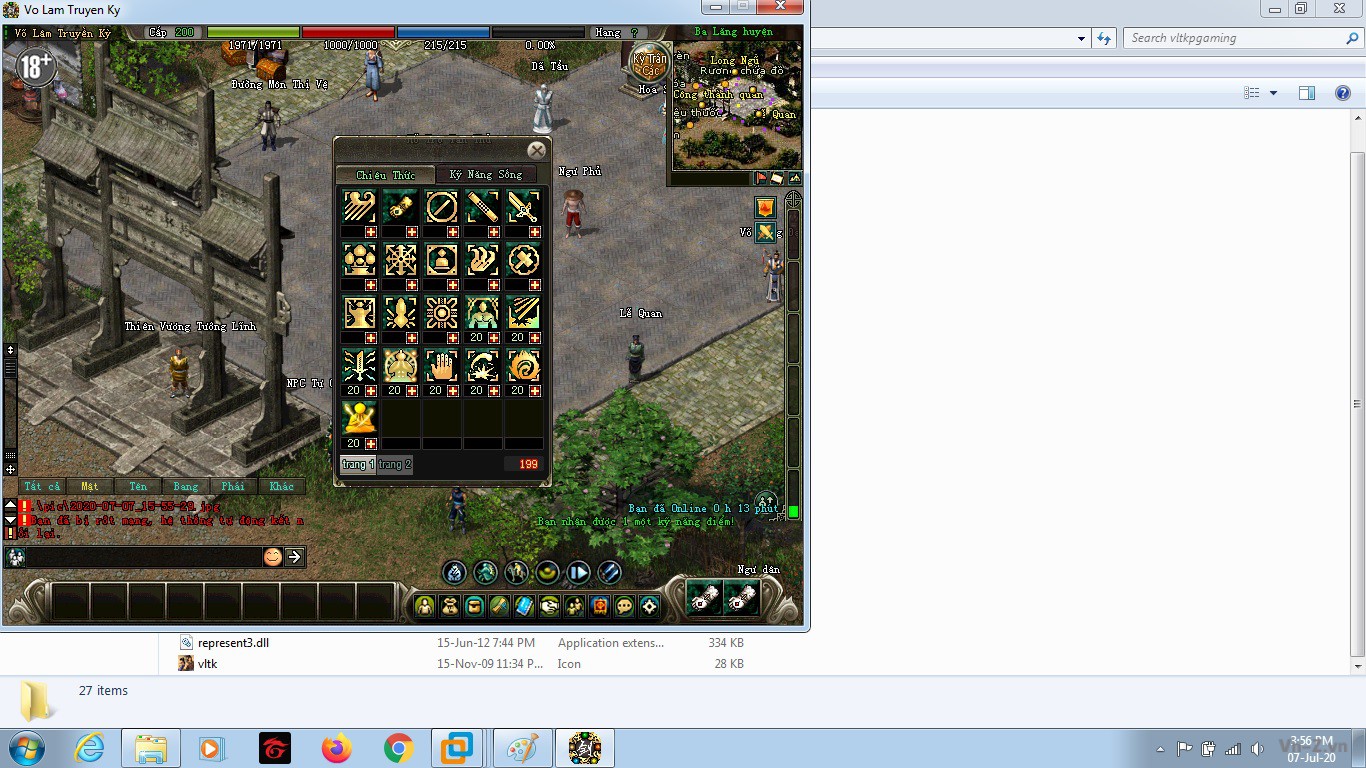
Rồi ok nhận vàng tiền đồng, kim nguyên bảo, điểm tiềm năng, điểm kỹ năng, chuyển sinh nhanh cần cấp 200, hủy trang bị cũng vào mục nhận point nhé, trang bị diệu dương thì vào mục nhận trang bị/ trang bị cao cấp... anh em tự tìm hiểu cái thẻ gm nhé
Sau đây hướng dẫn tắt game, tắt server
Nhấn ESC trên bàn phím phía trên bên trái nhấn vào thoát khỏi trò chới đây là thoát game
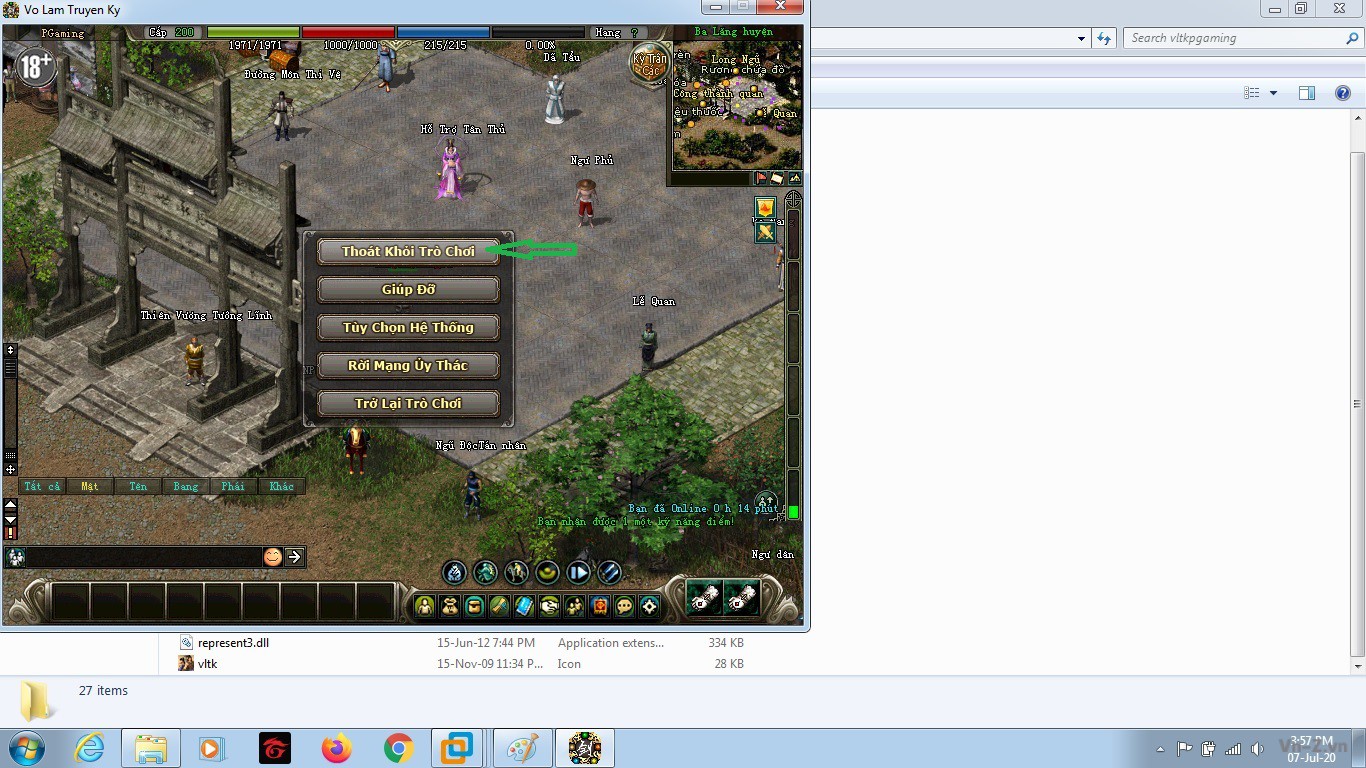
Sau đó anh em trở lại máy ảo để tắt server, đầu tiên cần vào máy ảo xong nhấn X vào lần lượt các số 3,2,1 như sau để thoát
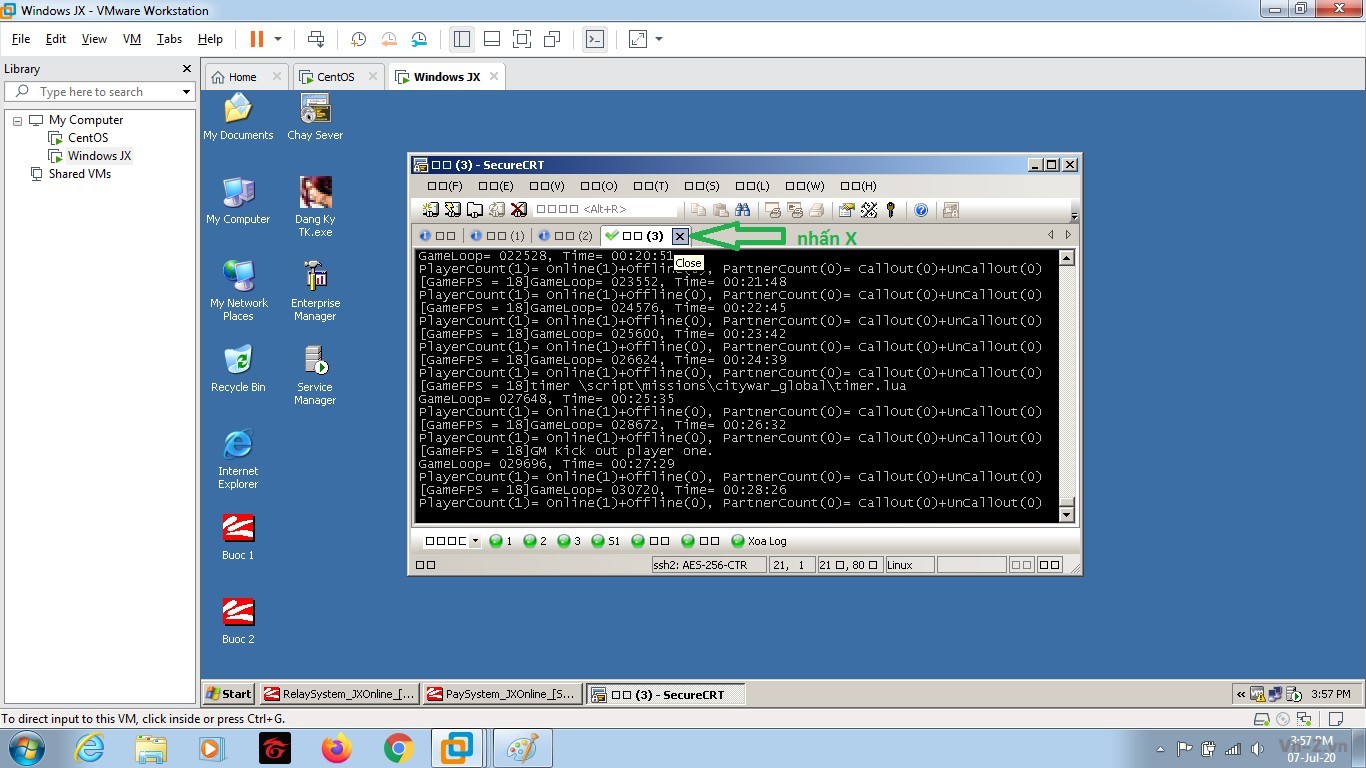
Nhấn Yes tại yêu cầu SecureCRT
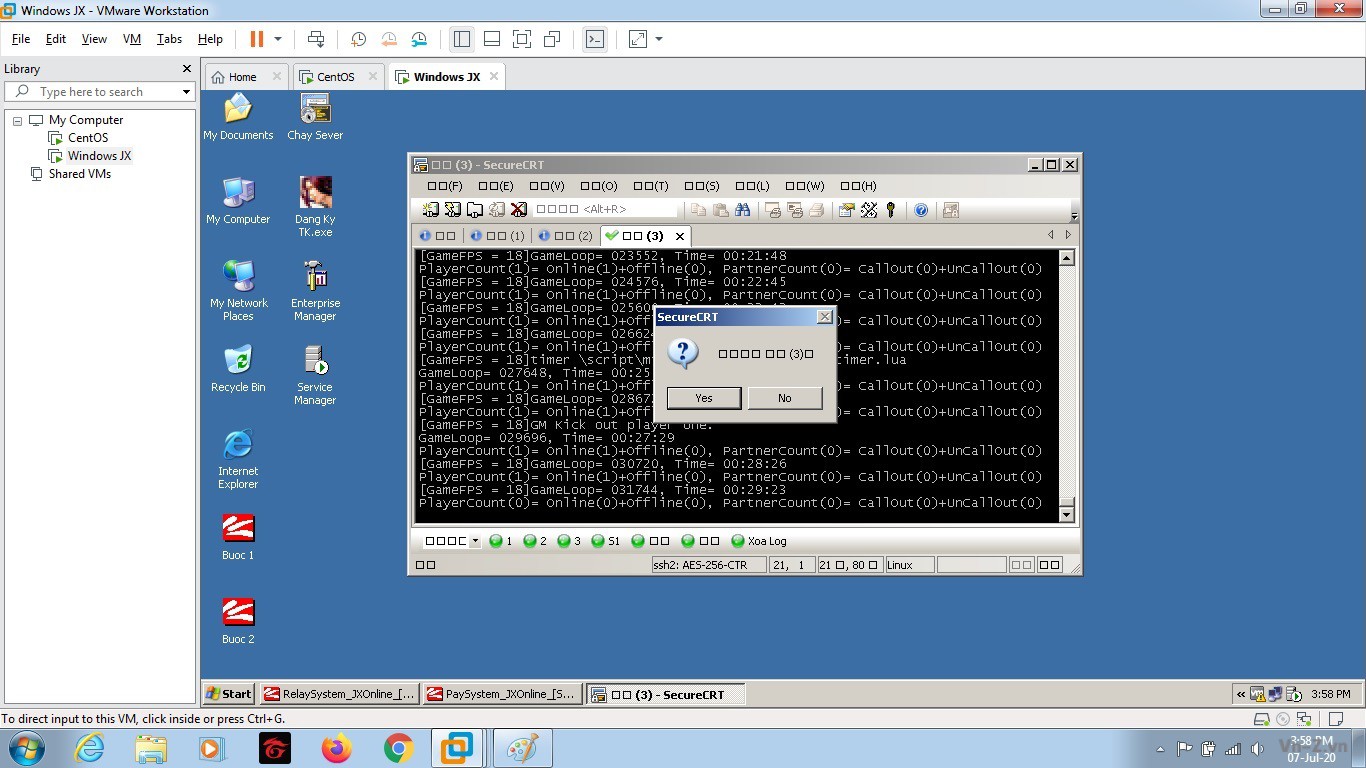
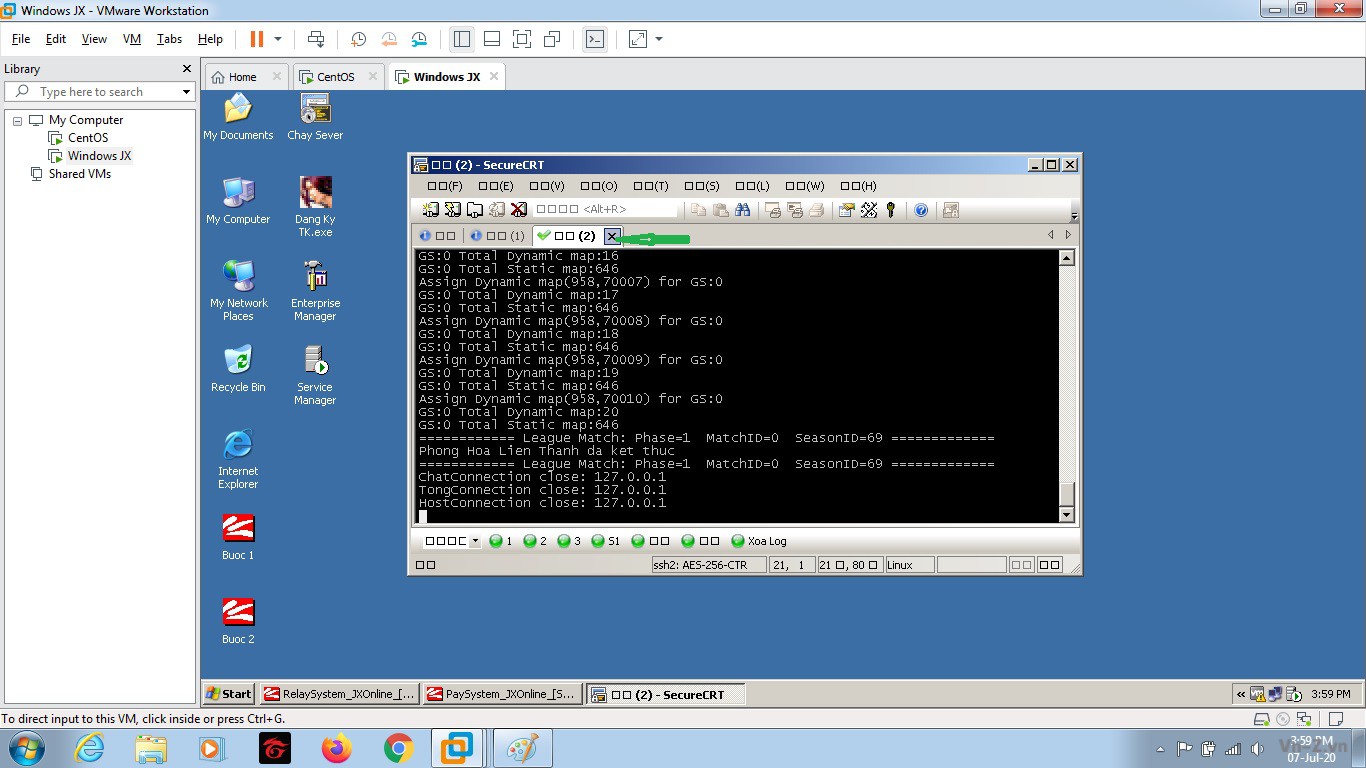
Lại nhấn YES
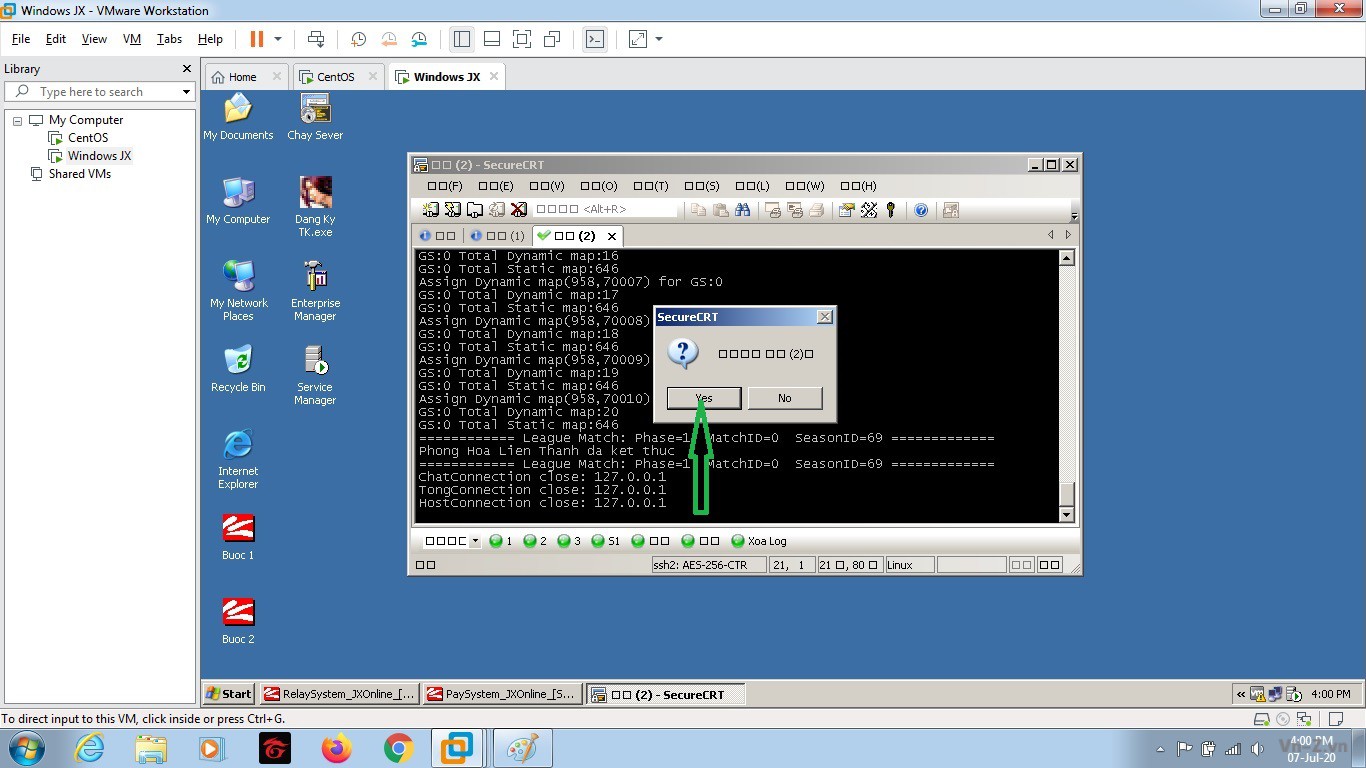
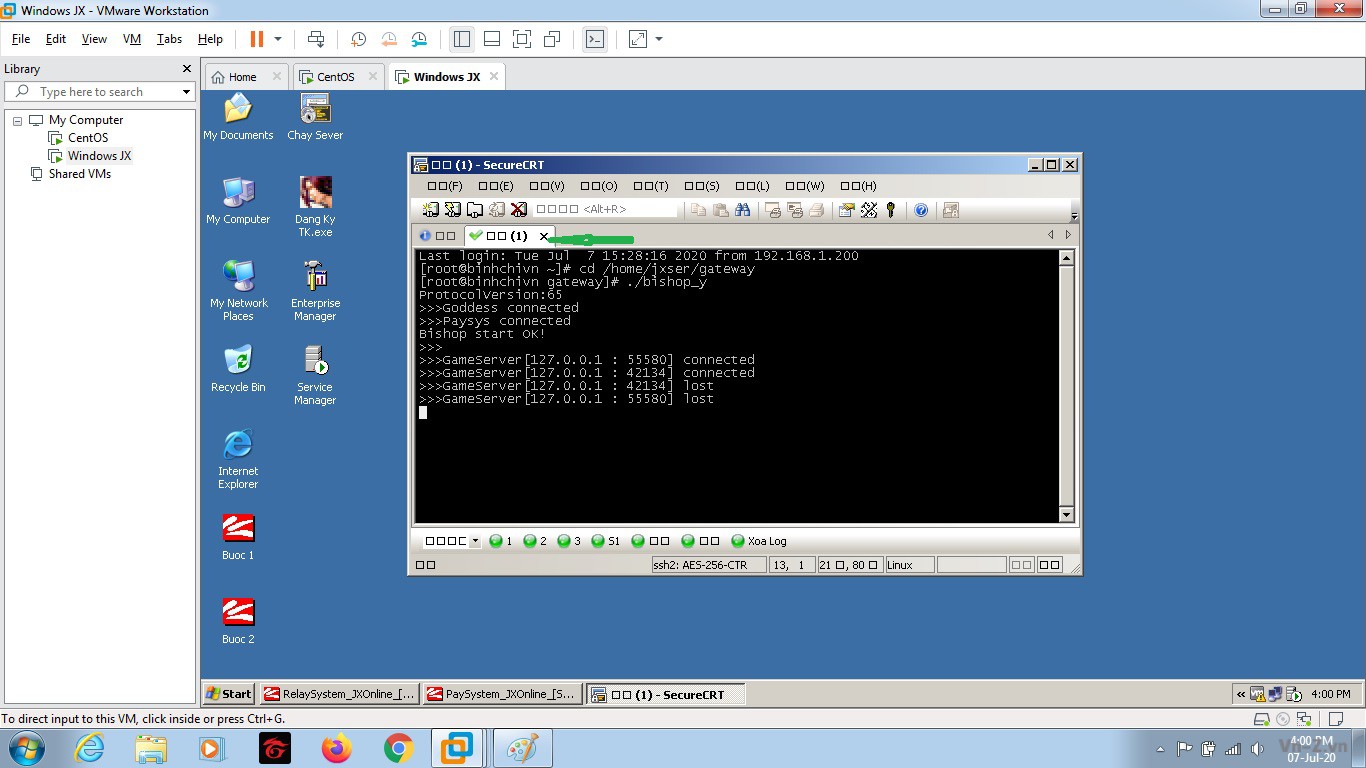
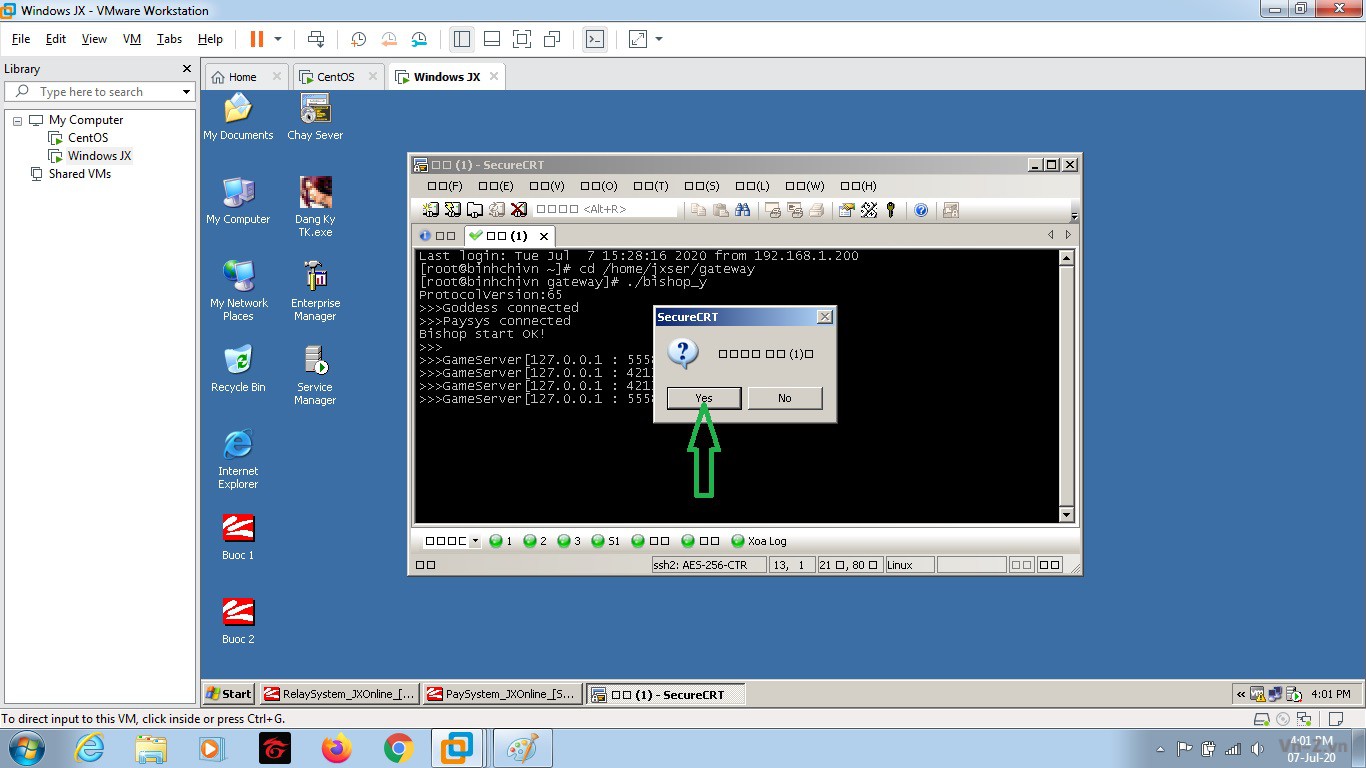
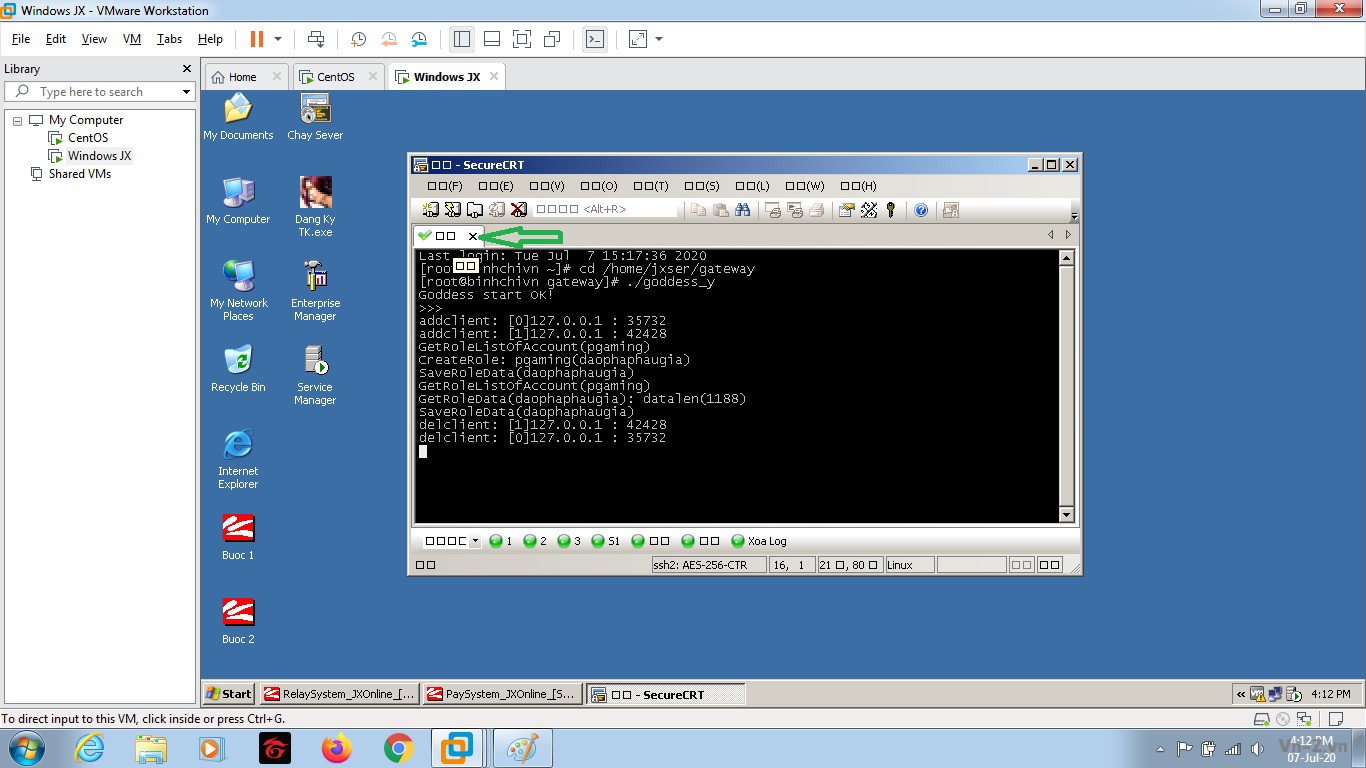
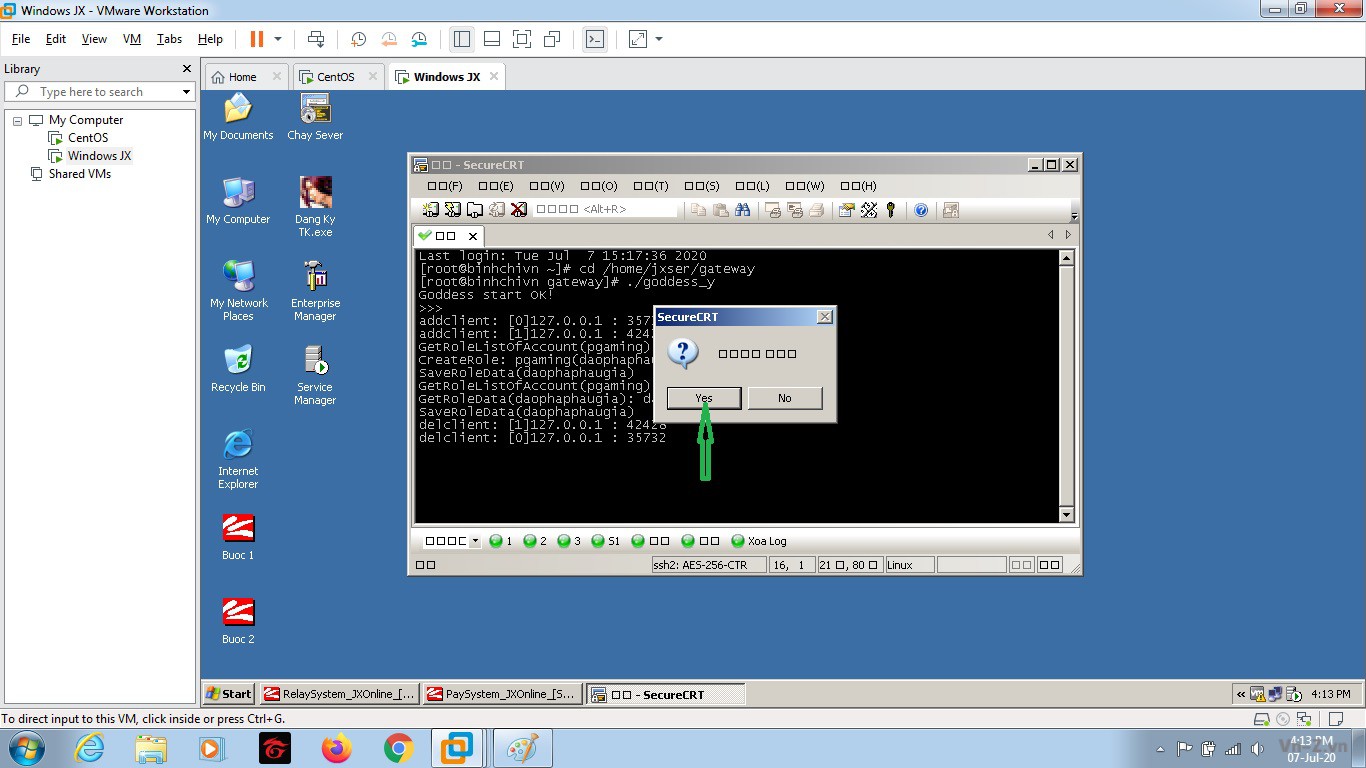
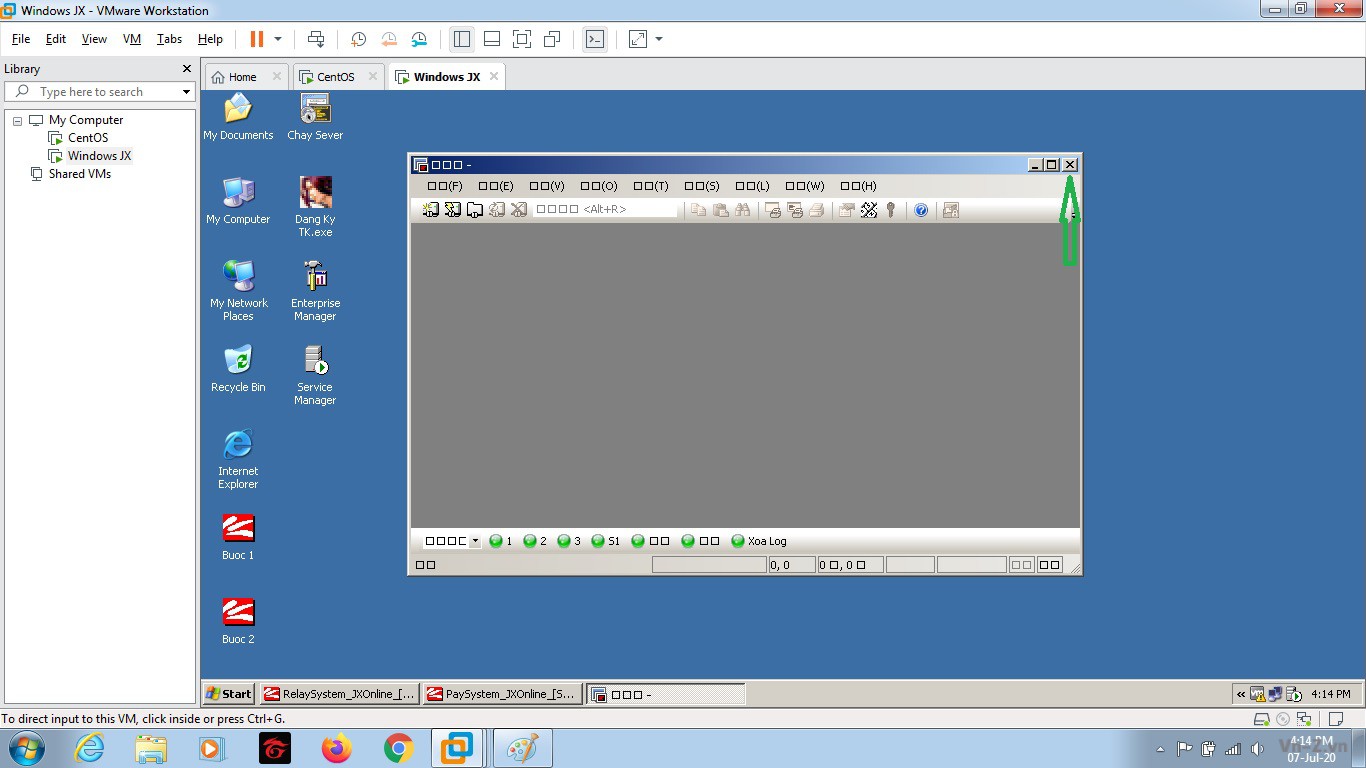
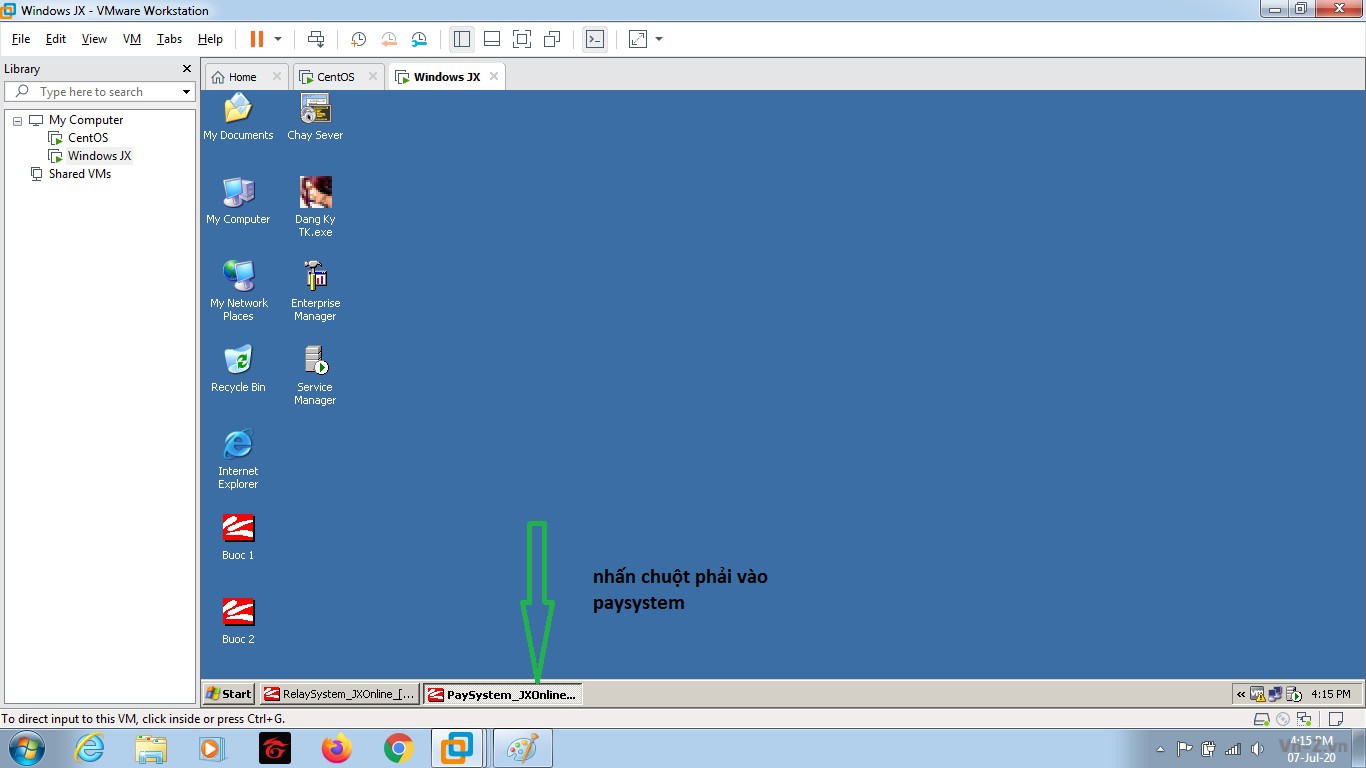
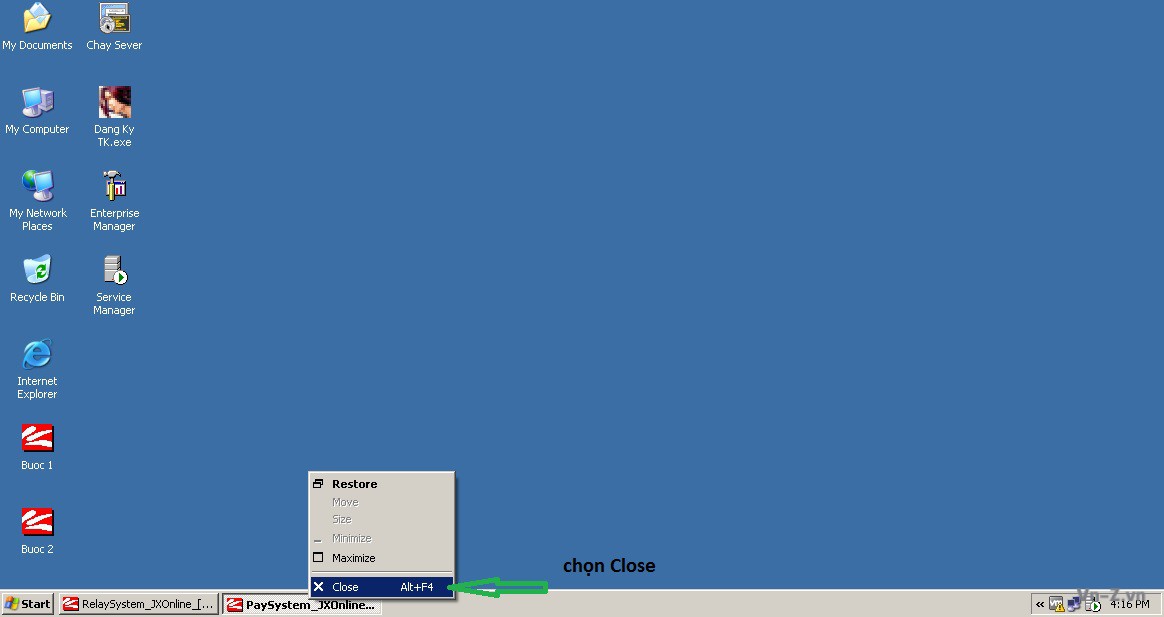
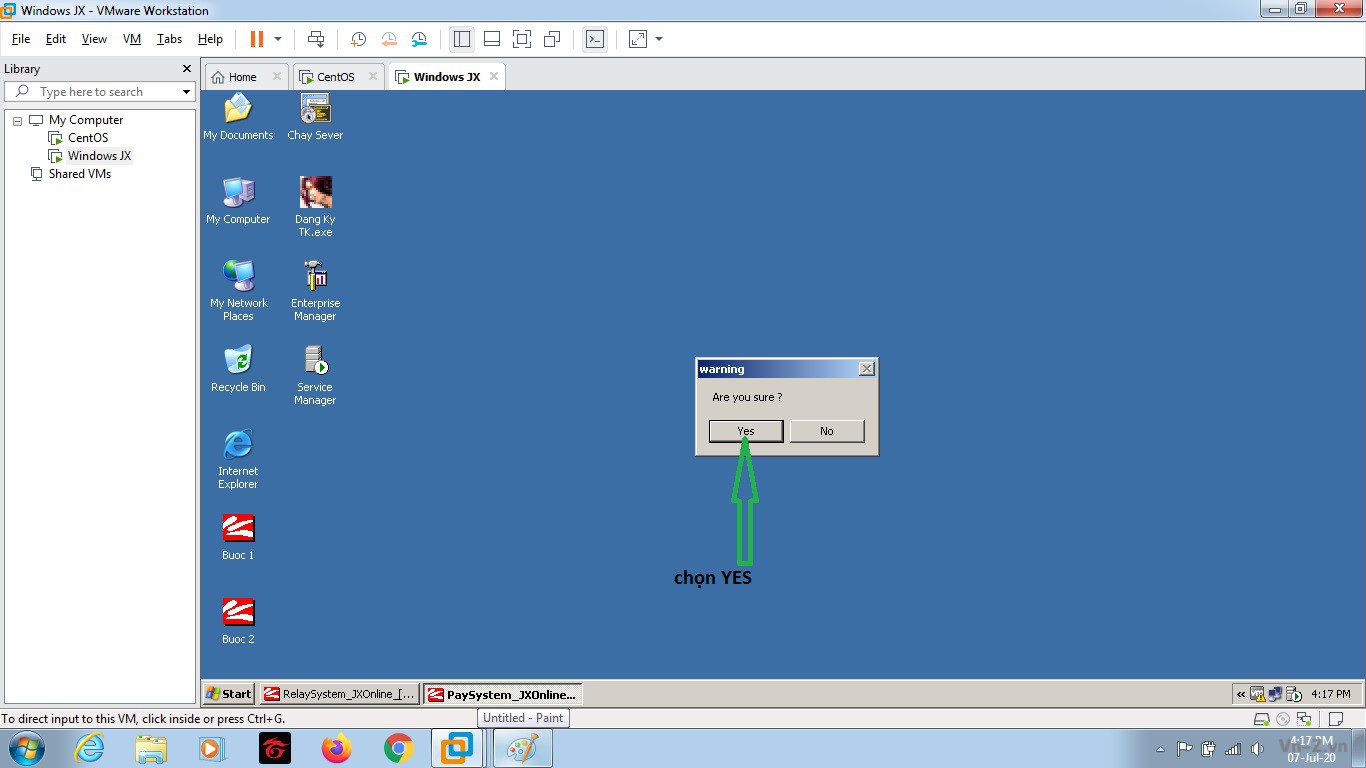
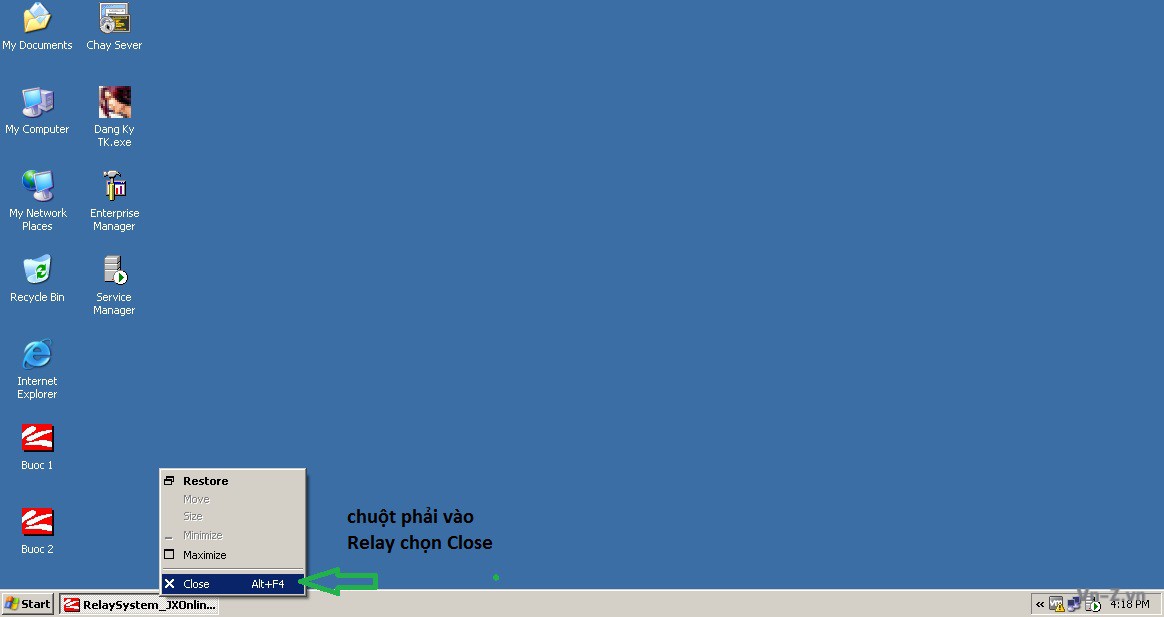
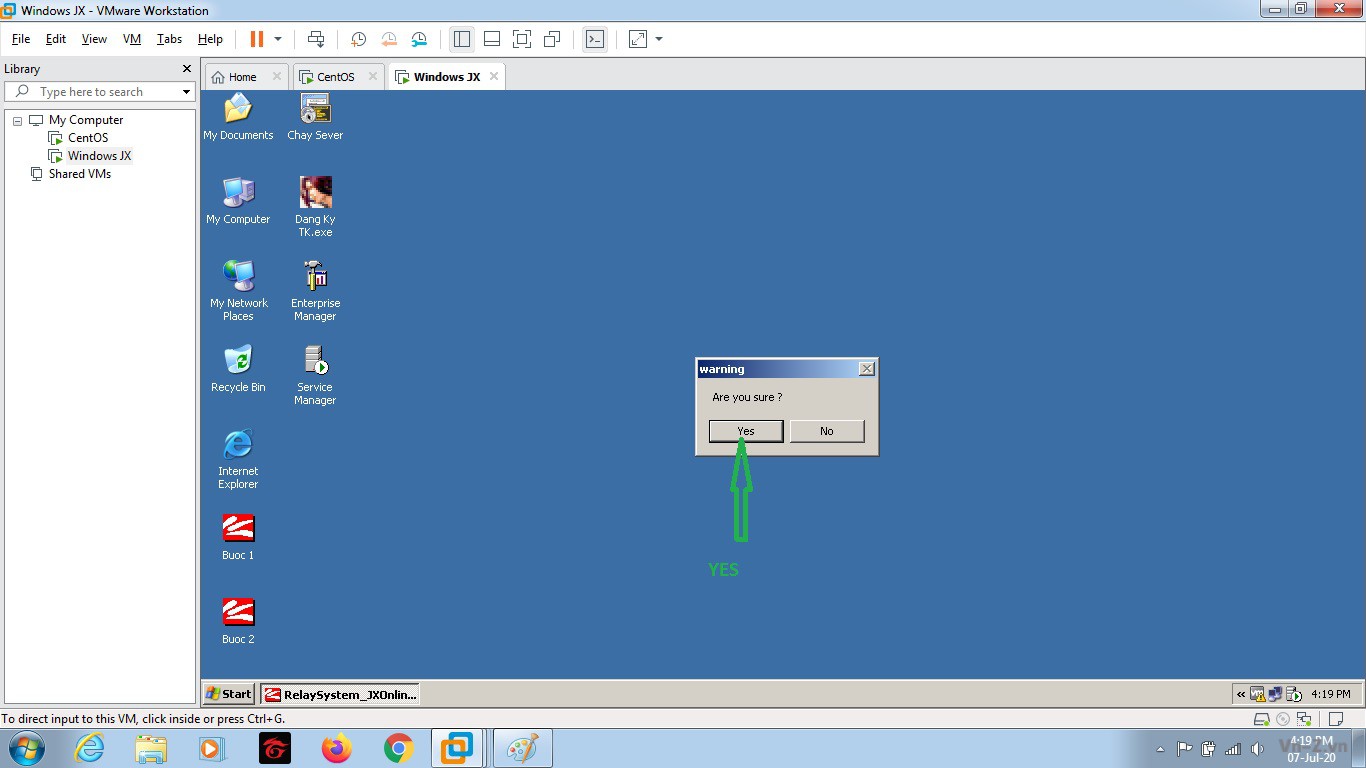
Xong ta shutdown win xp ảo
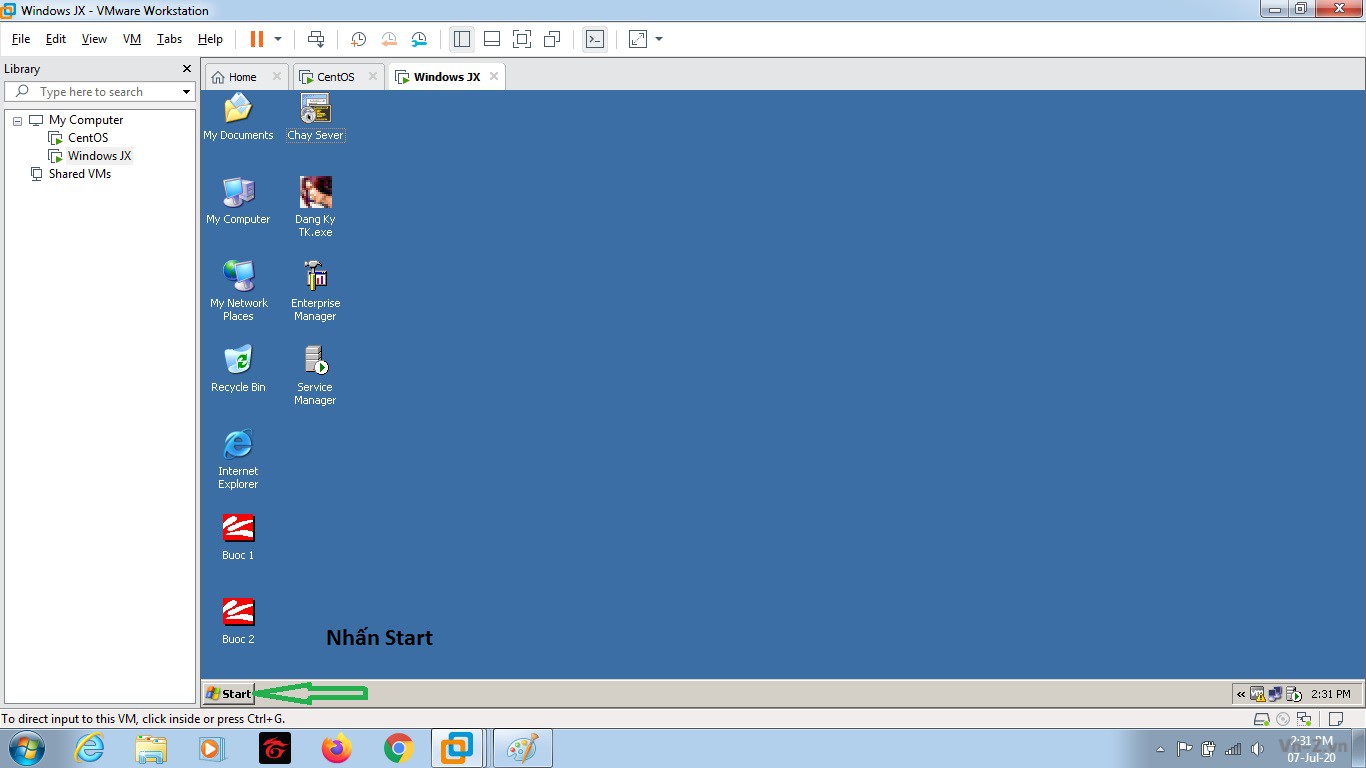
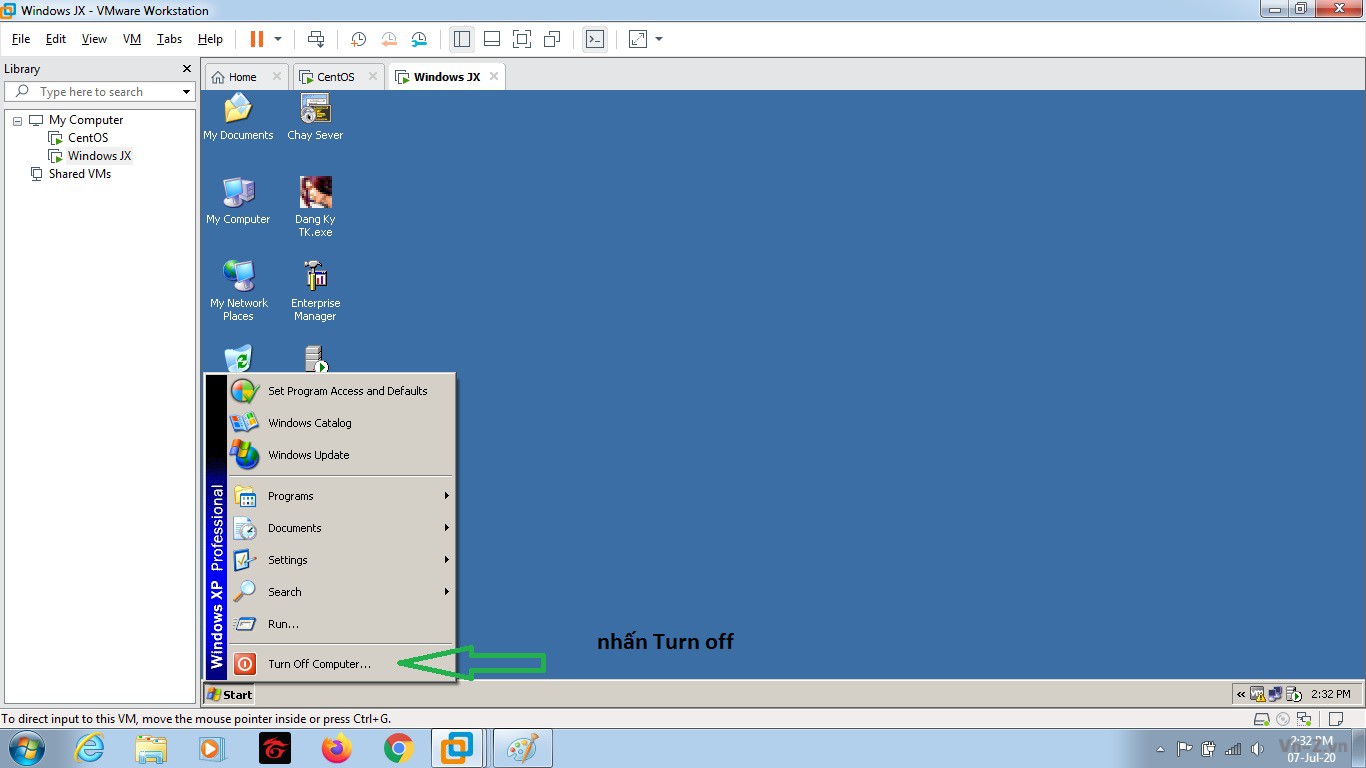
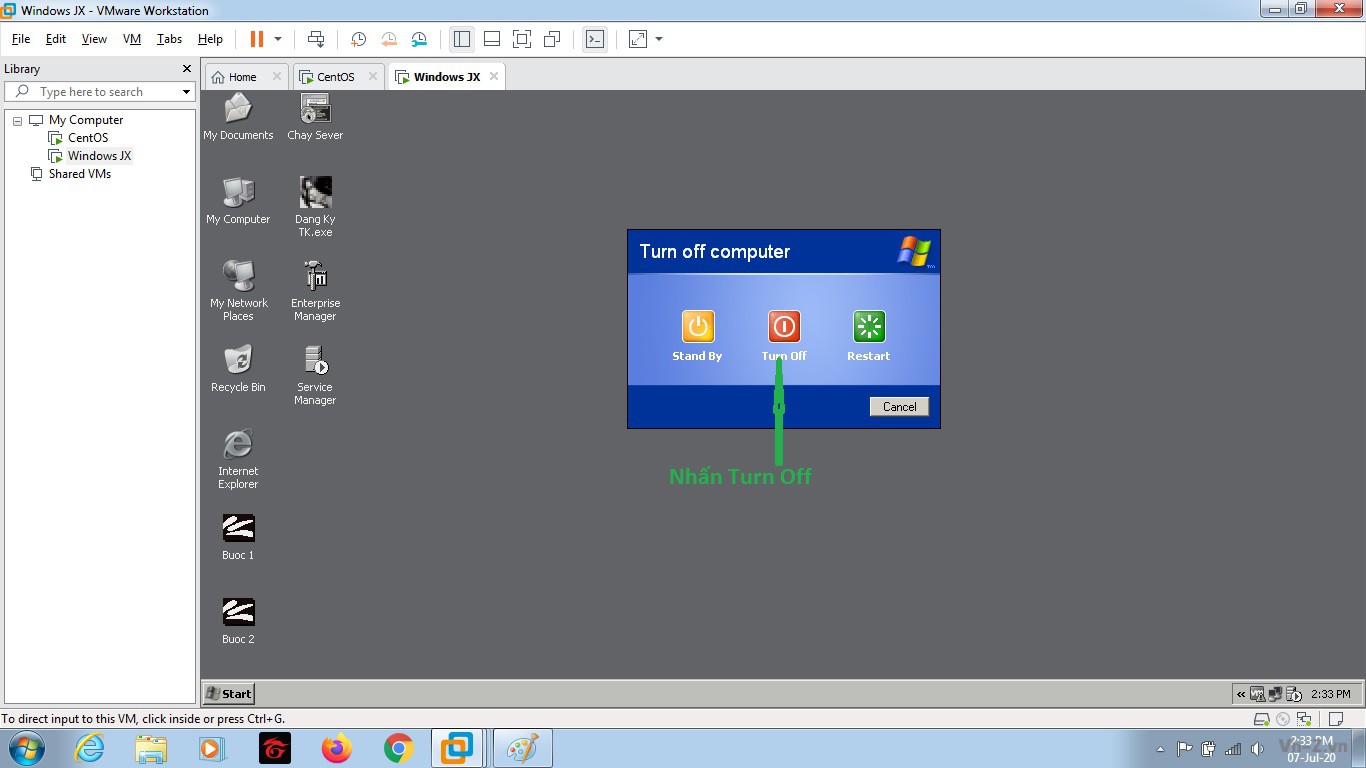
Xong ta nhấn qua Centos
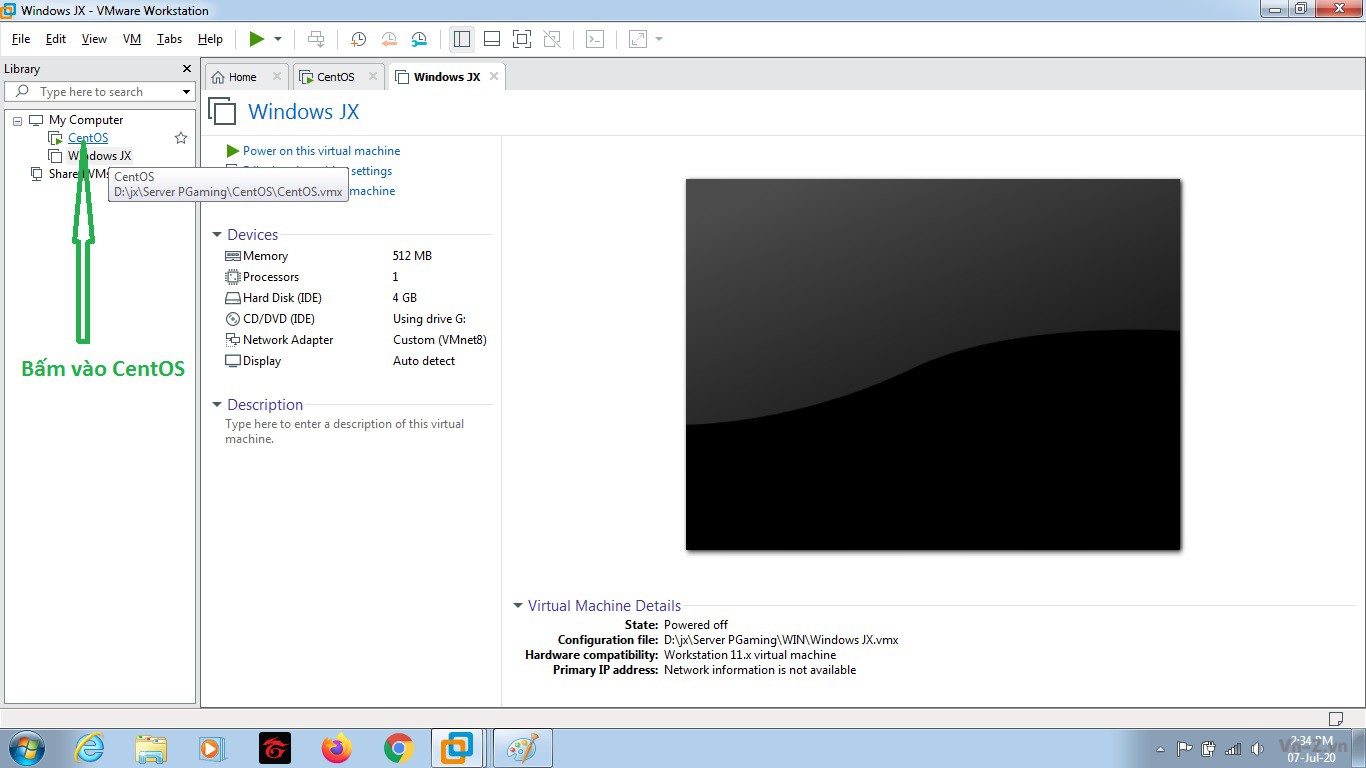
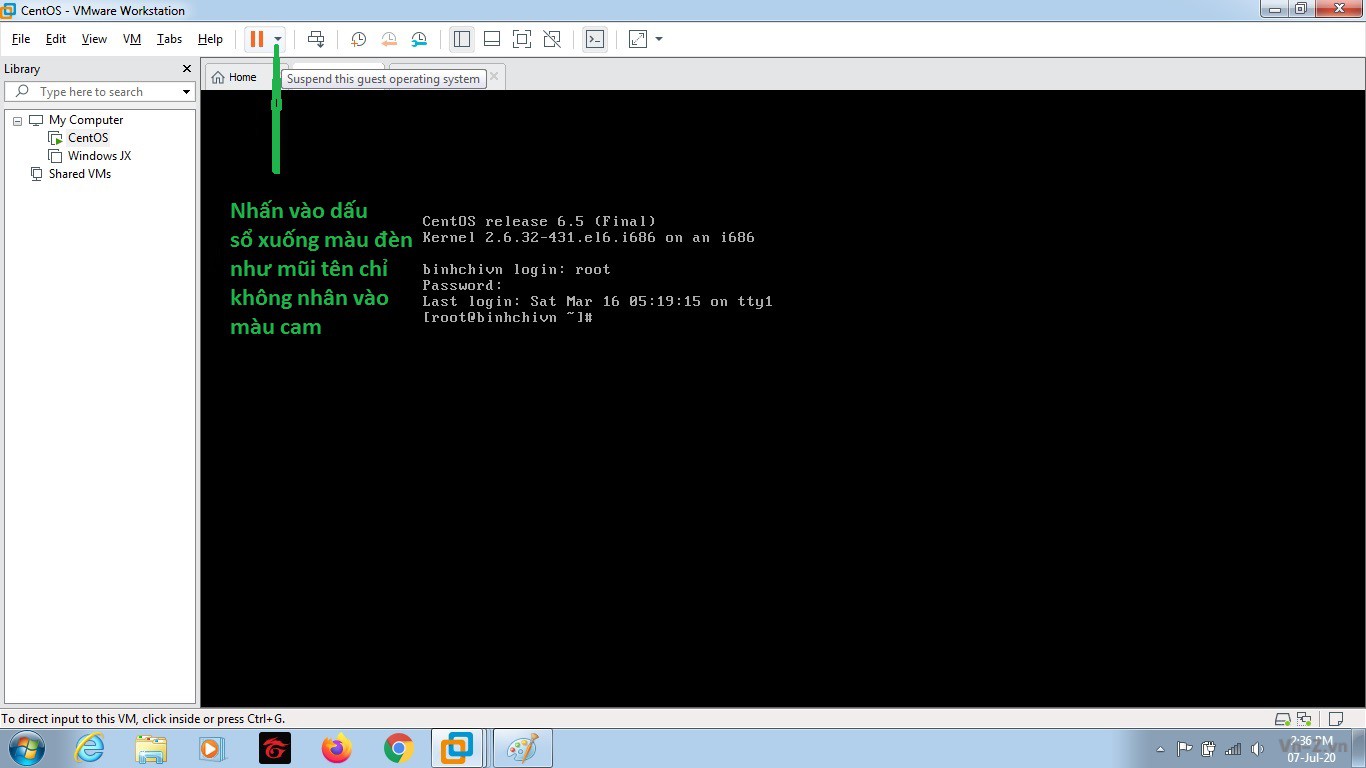
Ta chọn power off
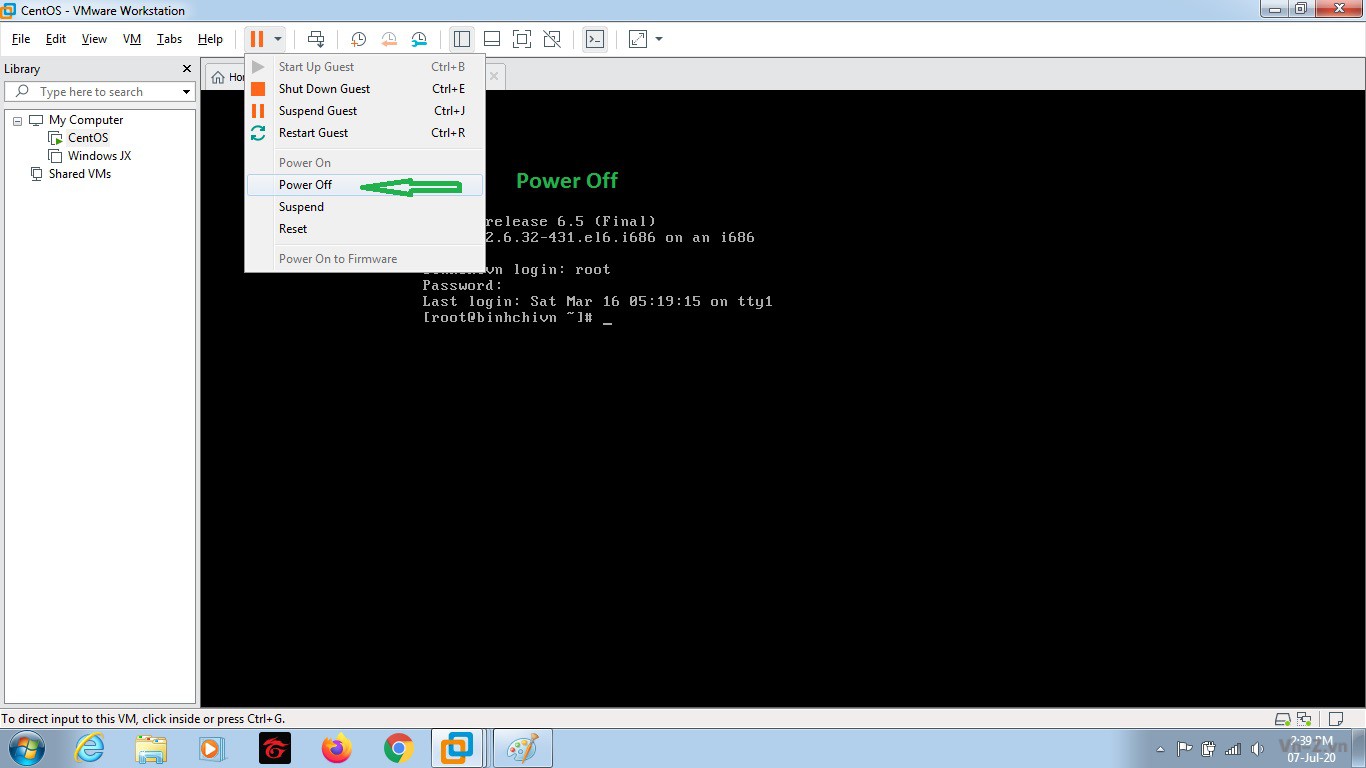
Vậy là Xong hướng dẫn cài võ lâm truyền đời một thời vẫy vùng oai chấn thiên hạ, ôn lại kỷ niệm ngày xưa

